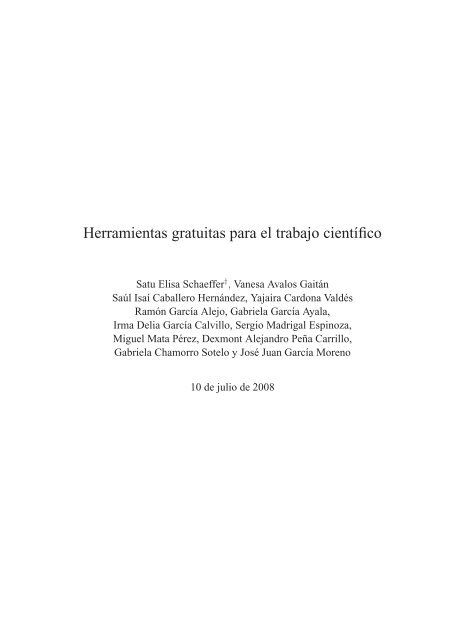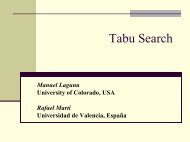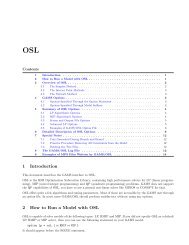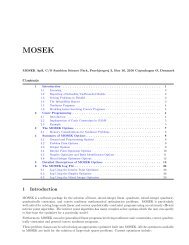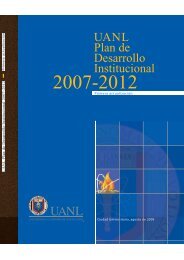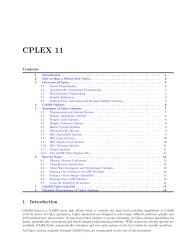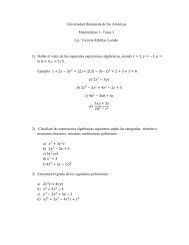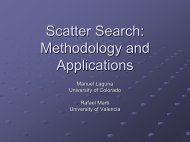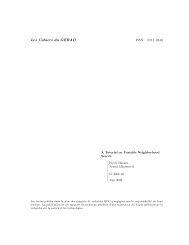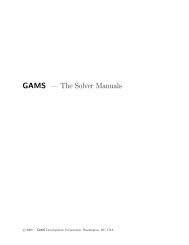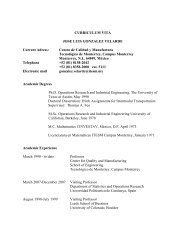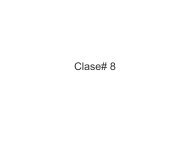Instrucciones en PDF - Elisa Schaeffer
Instrucciones en PDF - Elisa Schaeffer
Instrucciones en PDF - Elisa Schaeffer
- No tags were found...
You also want an ePaper? Increase the reach of your titles
YUMPU automatically turns print PDFs into web optimized ePapers that Google loves.
Herrami<strong>en</strong>tas gratuitas para el trabajo ci<strong>en</strong>tífico<br />
Satu <strong>Elisa</strong> <strong>Schaeffer</strong> † , Vanesa Avalos Gaitán<br />
Saúl Isaí Caballero Hernández, Yajaira Cardona Valdés<br />
Ramón García Alejo, Gabriela García Ayala,<br />
Irma Delia García Calvillo, Sergio Madrigal Espinoza,<br />
Miguel Mata Pérez, Dexmont Alejandro Peña Carrillo,<br />
Gabriela Chamorro Sotelo y José Juan García Mor<strong>en</strong>o<br />
10 de julio de 2008
Prefacio<br />
Este docum<strong>en</strong>to conti<strong>en</strong>e los materiales de <strong>en</strong>señanza de un taller de verano de PISIS <strong>en</strong> la Facultad<br />
de Ing<strong>en</strong>iería Mecánica e Eléctrica de la Universidad Autónoma de Nuevo León. El tema<br />
principal del taller es la utilización de herrami<strong>en</strong>tas gratuitas de cómputo para las varias tareas de<br />
un estudiante, un tesista o un ci<strong>en</strong>tífico. La mayoría de las herrami<strong>en</strong>tas están disponibles para<br />
los sistemas operativos basados <strong>en</strong> UNIX, Microsoft Windows o Mac OS. Las sesiones se organiza<br />
<strong>en</strong> el laboratorio de alto desempeño de PISIS, con demostraciones <strong>en</strong> UNIX. El taller consiste<br />
de unas 16–20 sesiones de clase, <strong>en</strong>tre dos y tres horas de duración cada una, con participación<br />
limitada seún la cantidad de terminales disponibles <strong>en</strong> el laboratorio de tal manera que habrá por<br />
máximo dos estudiantes por terminal.<br />
Los autores agradec<strong>en</strong> a los doctores J. Arturo Berrones Santos, Roger Z. Ríos Mercado, D<strong>en</strong>iz<br />
Özdemir e Igor Litvinchev de PISIS y el doctor Gregorio Toscano Pulido de CINVESTAV por sus<br />
com<strong>en</strong>tarios.<br />
† Autor de contacto, correo electrónico elisa@yalma.fime.uanl.mx
Índice g<strong>en</strong>eral<br />
1. Introducción 1<br />
2. UNIX <strong>en</strong> breve 2<br />
2.1. Sistema de archivos y carpetas . . . . . . . . . . . . . . . . . . . . . . . . . . . 2<br />
2.2. Expresiones regulares . . . . . . . . . . . . . . . . . . . . . . . . . . . . . . . . 6<br />
2.2.1. Definición . . . . . . . . . . . . . . . . . . . . . . . . . . . . . . . . . . 6<br />
2.2.2. Operadores . . . . . . . . . . . . . . . . . . . . . . . . . . . . . . . . . 7<br />
2.2.3. Constantes . . . . . . . . . . . . . . . . . . . . . . . . . . . . . . . . . 7<br />
2.2.4. grep . . . . . . . . . . . . . . . . . . . . . . . . . . . . . . . . . . . . 7<br />
2.2.5. sed . . . . . . . . . . . . . . . . . . . . . . . . . . . . . . . . . . . . . 8<br />
2.3. Otras herrami<strong>en</strong>tas pequeñas . . . . . . . . . . . . . . . . . . . . . . . . . . . . 8<br />
2.3.1. cat . . . . . . . . . . . . . . . . . . . . . . . . . . . . . . . . . . . . . 8<br />
2.3.2. sort . . . . . . . . . . . . . . . . . . . . . . . . . . . . . . . . . . . . 9<br />
2.3.3. cut . . . . . . . . . . . . . . . . . . . . . . . . . . . . . . . . . . . . . 10<br />
2.3.4. touch . . . . . . . . . . . . . . . . . . . . . . . . . . . . . . . . . . . 11<br />
2.3.5. echo . . . . . . . . . . . . . . . . . . . . . . . . . . . . . . . . . . . . 11<br />
2.4. Shell . . . . . . . . . . . . . . . . . . . . . . . . . . . . . . . . . . . . . . . . . 11<br />
2.5. Resolución de problemas . . . . . . . . . . . . . . . . . . . . . . . . . . . . . . 13<br />
2.5.1. Páginas de ayuda: man . . . . . . . . . . . . . . . . . . . . . . . . . . . 13<br />
II
ÍNDICE GENERAL<br />
III<br />
2.5.2. Listado y manejo de procesos: ps y kill . . . . . . . . . . . . . . . . 16<br />
2.6. Uso de los terminales Sun Ray del laboratorio . . . . . . . . . . . . . . . . . . . 17<br />
2.6.1. Letras con ac<strong>en</strong>tos . . . . . . . . . . . . . . . . . . . . . . . . . . . . . 17<br />
2.6.2. Memoria USB <strong>en</strong> los terminales Sun Ray . . . . . . . . . . . . . . . . . 17<br />
2.6.3. Reinicio de las terminales Sun Ray . . . . . . . . . . . . . . . . . . . . 18<br />
3. Comunicación por Internet 19<br />
3.1. Conexiones <strong>en</strong>tre computadoras . . . . . . . . . . . . . . . . . . . . . . . . . . 19<br />
3.1.1. ssh . . . . . . . . . . . . . . . . . . . . . . . . . . . . . . . . . . . . . 19<br />
3.1.2. FTP . . . . . . . . . . . . . . . . . . . . . . . . . . . . . . . . . . . . . 21<br />
3.1.3. scp . . . . . . . . . . . . . . . . . . . . . . . . . . . . . . . . . . . . . 22<br />
3.2. Navegadores . . . . . . . . . . . . . . . . . . . . . . . . . . . . . . . . . . . . . 26<br />
3.2.1. Mozilla Firefox . . . . . . . . . . . . . . . . . . . . . . . . . . . . . . . 26<br />
3.2.2. lynx . . . . . . . . . . . . . . . . . . . . . . . . . . . . . . . . . . . . 26<br />
3.2.3. wget — descargar sin navegar . . . . . . . . . . . . . . . . . . . . . . . 26<br />
3.3. Correo electrónico . . . . . . . . . . . . . . . . . . . . . . . . . . . . . . . . . 28<br />
3.3.1. Compon<strong>en</strong>tes de un correo electrónico . . . . . . . . . . . . . . . . . . . 28<br />
3.3.2. pine . . . . . . . . . . . . . . . . . . . . . . . . . . . . . . . . . . . . 29<br />
3.3.3. Firma automática . . . . . . . . . . . . . . . . . . . . . . . . . . . . . . 29<br />
3.3.4. Gmail . . . . . . . . . . . . . . . . . . . . . . . . . . . . . . . . . . . . 31<br />
3.3.5. Reénvio automático . . . . . . . . . . . . . . . . . . . . . . . . . . . . . 31<br />
3.3.6. Correo no deseado (spam) . . . . . . . . . . . . . . . . . . . . . . . . . 32<br />
3.4. M<strong>en</strong>sajes instantáneos . . . . . . . . . . . . . . . . . . . . . . . . . . . . . . . 32<br />
3.4.1. Pidgin y Gaim . . . . . . . . . . . . . . . . . . . . . . . . . . . . . . . 32<br />
3.4.2. Skype . . . . . . . . . . . . . . . . . . . . . . . . . . . . . . . . . . . . 32
ÍNDICE GENERAL<br />
IV<br />
4. Manejo de archivos 34<br />
4.1. Almac<strong>en</strong>aje y compresión de datos . . . . . . . . . . . . . . . . . . . . . . . . . 34<br />
4.2. Control de versiones con cvs . . . . . . . . . . . . . . . . . . . . . . . . . . . 35<br />
5. Preparación de docum<strong>en</strong>tos (de texto) 41<br />
5.1. Emacs . . . . . . . . . . . . . . . . . . . . . . . . . . . . . . . . . . . . . . . . 41<br />
5.2. Pico y nano . . . . . . . . . . . . . . . . . . . . . . . . . . . . . . . . . . . . . 43<br />
5.3. Op<strong>en</strong> Office . . . . . . . . . . . . . . . . . . . . . . . . . . . . . . . . . . . . . 43<br />
5.3.1. Op<strong>en</strong>Office.org Writer . . . . . . . . . . . . . . . . . . . . . . . . . . . 44<br />
5.3.2. Op<strong>en</strong>Office.org Math . . . . . . . . . . . . . . . . . . . . . . . . . . . . 44<br />
5.3.3. Op<strong>en</strong>Office.org Calc . . . . . . . . . . . . . . . . . . . . . . . . . . . . 45<br />
5.3.4. Op<strong>en</strong>Office.org Draw . . . . . . . . . . . . . . . . . . . . . . . . . . . . 46<br />
5.3.5. Op<strong>en</strong>Office.org Impress . . . . . . . . . . . . . . . . . . . . . . . . . . 47<br />
5.4. Verificación de ortografía: ispell . . . . . . . . . . . . . . . . . . . . . . . . 48<br />
5.5. Formatos de distribución de docum<strong>en</strong>tos . . . . . . . . . . . . . . . . . . . . . . 49<br />
5.5.1. PostScript . . . . . . . . . . . . . . . . . . . . . . . . . . . . . . . . . . 49<br />
5.5.2. Adobe <strong>PDF</strong> . . . . . . . . . . . . . . . . . . . . . . . . . . . . . . . . . 49<br />
5.6. L A TEX . . . . . . . . . . . . . . . . . . . . . . . . . . . . . . . . . . . . . . . . 51<br />
5.6.1. Estructura básica . . . . . . . . . . . . . . . . . . . . . . . . . . . . . . 52<br />
5.6.2. Escritura básica . . . . . . . . . . . . . . . . . . . . . . . . . . . . . . . 53<br />
5.6.3. Caracteres especiales . . . . . . . . . . . . . . . . . . . . . . . . . . . . 55<br />
5.6.4. Guiones y guionado . . . . . . . . . . . . . . . . . . . . . . . . . . . . 56<br />
5.6.5. Docum<strong>en</strong>tos estructurados . . . . . . . . . . . . . . . . . . . . . . . . . 57<br />
5.6.6. Índices . . . . . . . . . . . . . . . . . . . . . . . . . . . . . . . . . . . 58<br />
5.6.7. Refer<strong>en</strong>cias cruzadas . . . . . . . . . . . . . . . . . . . . . . . . . . . . 59<br />
5.6.8. Subdocum<strong>en</strong>tos . . . . . . . . . . . . . . . . . . . . . . . . . . . . . . . 59
ÍNDICE GENERAL<br />
V<br />
5.6.9. Notas al pie de página . . . . . . . . . . . . . . . . . . . . . . . . . . . 60<br />
5.6.10. Mejorando el <strong>en</strong>torno . . . . . . . . . . . . . . . . . . . . . . . . . . . . 60<br />
5.6.11. Espacios horizontales y verticales . . . . . . . . . . . . . . . . . . . . . 63<br />
5.6.12. Justificado y c<strong>en</strong>trado . . . . . . . . . . . . . . . . . . . . . . . . . . . . 65<br />
5.6.13. Listas . . . . . . . . . . . . . . . . . . . . . . . . . . . . . . . . . . . . 65<br />
5.6.14. <strong>Instrucciones</strong> propias . . . . . . . . . . . . . . . . . . . . . . . . . . . . 67<br />
5.6.15. Cuadros y figuras . . . . . . . . . . . . . . . . . . . . . . . . . . . . . . 68<br />
5.6.16. Fórmulas matemáticas . . . . . . . . . . . . . . . . . . . . . . . . . . . 71<br />
5.6.17. Diapositivas . . . . . . . . . . . . . . . . . . . . . . . . . . . . . . . . . 81<br />
5.6.18. Carteles . . . . . . . . . . . . . . . . . . . . . . . . . . . . . . . . . . . 92<br />
5.7. Páginas de web . . . . . . . . . . . . . . . . . . . . . . . . . . . . . . . . . . . 98<br />
5.7.1. Página inicial de una carpeta: index.html . . . . . . . . . . . . . . . 99<br />
5.7.2. Páginas personales <strong>en</strong> un servidor tipo UNIX . . . . . . . . . . . . . . . 99<br />
5.7.3. El l<strong>en</strong>guage HTML . . . . . . . . . . . . . . . . . . . . . . . . . . . . . 100<br />
5.8. Refer<strong>en</strong>cias bibliográficas . . . . . . . . . . . . . . . . . . . . . . . . . . . . . . 104<br />
5.8.1. BIBTEX . . . . . . . . . . . . . . . . . . . . . . . . . . . . . . . . . . . 105<br />
5.8.2. Bibliotecas electrónicas e índices de citas . . . . . . . . . . . . . . . . . 111<br />
6. Gráficas 113<br />
6.1. Dibujos . . . . . . . . . . . . . . . . . . . . . . . . . . . . . . . . . . . . . . . 113<br />
6.1.1. xfig . . . . . . . . . . . . . . . . . . . . . . . . . . . . . . . . . . . . 113<br />
6.1.2. Gimp . . . . . . . . . . . . . . . . . . . . . . . . . . . . . . . . . . . . 118<br />
6.2. Diagramas . . . . . . . . . . . . . . . . . . . . . . . . . . . . . . . . . . . . . . 124<br />
6.2.1. Dia . . . . . . . . . . . . . . . . . . . . . . . . . . . . . . . . . . . . . 124<br />
6.2.2. Gnuplot . . . . . . . . . . . . . . . . . . . . . . . . . . . . . . . . . . . 127
ÍNDICE GENERAL<br />
VI<br />
7. Programación 134<br />
7.1. Programación imperativa y ori<strong>en</strong>tada a objetos . . . . . . . . . . . . . . . . . . . 134<br />
7.1.1. C y C++ . . . . . . . . . . . . . . . . . . . . . . . . . . . . . . . . . . . 134<br />
7.1.2. Java . . . . . . . . . . . . . . . . . . . . . . . . . . . . . . . . . . . . . 137<br />
7.2. L<strong>en</strong>guages “script” . . . . . . . . . . . . . . . . . . . . . . . . . . . . . . . . . 138<br />
7.2.1. awk . . . . . . . . . . . . . . . . . . . . . . . . . . . . . . . . . . . . . 138<br />
7.2.2. sh . . . . . . . . . . . . . . . . . . . . . . . . . . . . . . . . . . . . . . 142<br />
7.2.3. Perl . . . . . . . . . . . . . . . . . . . . . . . . . . . . . . . . . . . . . 145<br />
7.2.4. Sintaxis . . . . . . . . . . . . . . . . . . . . . . . . . . . . . . . . . . . 146<br />
7.2.5. Variables Escalares . . . . . . . . . . . . . . . . . . . . . . . . . . . . . 146<br />
7.2.6. Arreglos . . . . . . . . . . . . . . . . . . . . . . . . . . . . . . . . . . . 147<br />
7.2.7. Manejo de archivos . . . . . . . . . . . . . . . . . . . . . . . . . . . . . 149<br />
7.2.8. Expresiones regulares . . . . . . . . . . . . . . . . . . . . . . . . . . . 151<br />
7.2.9. Subrutinas . . . . . . . . . . . . . . . . . . . . . . . . . . . . . . . . . 152<br />
7.2.10. Ejemplo de uso de perl . . . . . . . . . . . . . . . . . . . . . . . . . . . 153<br />
7.3. Programación estadística, cálculo ci<strong>en</strong>tífico y simulación . . . . . . . . . . . . . 153<br />
7.3.1. R for Statistical Computing . . . . . . . . . . . . . . . . . . . . . . . . 154<br />
7.3.2. RePast . . . . . . . . . . . . . . . . . . . . . . . . . . . . . . . . . . . 160<br />
8. Ejecución automatizada 164<br />
8.1. Makefile . . . . . . . . . . . . . . . . . . . . . . . . . . . . . . . . . . . . . . . 164<br />
8.2. Ejecución trasfondo . . . . . . . . . . . . . . . . . . . . . . . . . . . . . . . . . 167<br />
8.2.1. &, Control-z y fg . . . . . . . . . . . . . . . . . . . . . . . . . . . 167<br />
8.2.2. at . . . . . . . . . . . . . . . . . . . . . . . . . . . . . . . . . . . . . . 168<br />
8.2.3. scre<strong>en</strong> . . . . . . . . . . . . . . . . . . . . . . . . . . . . . . . . . . 169
ÍNDICE GENERAL<br />
VII<br />
9. Programación matemática 171<br />
9.1. Octave . . . . . . . . . . . . . . . . . . . . . . . . . . . . . . . . . . . . . . . . 171<br />
9.1.1. Vectores . . . . . . . . . . . . . . . . . . . . . . . . . . . . . . . . . . . 172<br />
9.1.2. Matrices . . . . . . . . . . . . . . . . . . . . . . . . . . . . . . . . . . . 174<br />
9.1.3. Almac<strong>en</strong>ar y recuperar variables . . . . . . . . . . . . . . . . . . . . . . 177<br />
9.1.4. Algo de programación . . . . . . . . . . . . . . . . . . . . . . . . . . . 177<br />
9.2. Optimización . . . . . . . . . . . . . . . . . . . . . . . . . . . . . . . . . . . . 178<br />
9.2.1. CPLEX . . . . . . . . . . . . . . . . . . . . . . . . . . . . . . . . . . . 178<br />
9.2.2. GAMS . . . . . . . . . . . . . . . . . . . . . . . . . . . . . . . . . . . . 180<br />
9.2.3. AMPL . . . . . . . . . . . . . . . . . . . . . . . . . . . . . . . . . . . . 184<br />
9.2.4. Lindo y Lingo . . . . . . . . . . . . . . . . . . . . . . . . . . . . . . . 184<br />
10. Seguridad 185<br />
10.1. Programas anti-virus . . . . . . . . . . . . . . . . . . . . . . . . . . . . . . . . 185<br />
10.1.1. Gusanos . . . . . . . . . . . . . . . . . . . . . . . . . . . . . . . . . . . 186<br />
10.1.2. Programas espias . . . . . . . . . . . . . . . . . . . . . . . . . . . . . . 186<br />
10.1.3. Troyanos . . . . . . . . . . . . . . . . . . . . . . . . . . . . . . . . . . 186<br />
10.1.4. AVG . . . . . . . . . . . . . . . . . . . . . . . . . . . . . . . . . . . . 187<br />
10.2. Cortafuegos . . . . . . . . . . . . . . . . . . . . . . . . . . . . . . . . . . . . . 187<br />
11. Linux 189<br />
11.1. Particiones del disco duro . . . . . . . . . . . . . . . . . . . . . . . . . . . . . . 189<br />
11.2. Distribuciones disponibles . . . . . . . . . . . . . . . . . . . . . . . . . . . . . 190
Capítulo 1<br />
Introducción<br />
Este docum<strong>en</strong>to conti<strong>en</strong>e una propuesta del programa y los cont<strong>en</strong>idos de un taller de herrami<strong>en</strong>tas<br />
de cómputo para los estudiantes (y profesores) del Programa de Posgrado <strong>en</strong> Ing<strong>en</strong>iería de<br />
Sistemas (PISIS) de la Facultad de Ing<strong>en</strong>iería Mecánica y Eléctrica de la Universidad Autónoma<br />
de Nuevo León.<br />
Durante aproximadam<strong>en</strong>te de 16 a 20 sesiones con una duración de dos o tres horas máximo, se<br />
revisaran once temas importantes. Las sesiones se organizan <strong>en</strong> el laboratorio de alto desempeño<br />
de PISIS con un cupo limitado (máximo dos participantes por un terminal gráfico del laboratorio).<br />
La inscripción es por sesión (con la opción de asistir <strong>en</strong> el taller completo), para que los que ya<br />
conoc<strong>en</strong> algunos de los temas t<strong>en</strong>gan una oportunidad participar solam<strong>en</strong>te <strong>en</strong> las sesiones de su<br />
interés. De esa manera se podrá ofrecer algo para un mayor grupo de personas, t<strong>en</strong>iewndo con<br />
anticipación la información de qui<strong>en</strong>es participan <strong>en</strong> cual sesión.<br />
Las <strong>en</strong>laces a páginas de descarga de las herrami<strong>en</strong>tas están incluidas <strong>en</strong> la sección de refer<strong>en</strong>cias<br />
al final del docum<strong>en</strong>to. Para ver qué herrami<strong>en</strong>tas están actualm<strong>en</strong>te instaladas dirigirse a:<br />
yalma.fime.uanl.mx, vea http://yalma.fime.uanl.mx/.<br />
1
Capítulo 2<br />
UNIX <strong>en</strong> breve<br />
Duración aproximada: una sesión<br />
Como prerequisito de las sigui<strong>en</strong>tes sesiones del taller, los participantes deb<strong>en</strong> apr<strong>en</strong>der el manejo<br />
básico de sistemas operativos tipo UNIX por un terminal textual. En el Cuadro 2.1, se m<strong>en</strong>cionan<br />
algunas de las instrucciones útiles.<br />
2.1. Sistema de archivos y carpetas<br />
En UNIX, por lo g<strong>en</strong>eral se puede nombrar los archivos con terminaciones arbitrarias — el nombre<br />
de archivo no implica necesariam<strong>en</strong>te nada sobre el formato de sus cont<strong>en</strong>idos. Es muy<br />
importante recordar que <strong>en</strong> UNIX sí se difer<strong>en</strong>cia <strong>en</strong>tre mayúsculas y minúsculas.<br />
La carpeta inicial <strong>en</strong> que se <strong>en</strong>tra por defecto al abrir un terminal de instrucciones está ubicada<br />
<strong>en</strong> /home/usuario, donde usuario es el usuario de la persona qui<strong>en</strong> ha hecho login <strong>en</strong> el<br />
sistema. En cualquier mom<strong>en</strong>to, solam<strong>en</strong>te al ejecutar la instrucción cd regresaremos el terminal<br />
a esta carpeta inicial. Para ver los cont<strong>en</strong>idos de una carpeta, se utiliza la instrucción ls y<br />
para movernos a otra carpeta se añade el nombre de la carpeta despues de la instrucción cd. El<br />
sigui<strong>en</strong>te ejemplo ilustra estas instrucciones, junto con la instrucción cd .. que nos regresa un<br />
nivel <strong>en</strong> nuestro sistema jerárquico de carpetas:<br />
> ls<br />
CURRICULUM.doc info red_contactos.doc<br />
Mail mail replace_acc<strong>en</strong>ts_html<br />
Makefile nsmail taller<br />
Op<strong>en</strong>Office.org1.1.4 other temp<br />
PID295149.pdf papers tesis<br />
SemillaBarros2006.doc pedro todo<br />
admin pics visitas<br />
backup prosper.pdf work<br />
docs<br />
public_html<br />
> cd visitas/<br />
> ls<br />
carta_udp_abril_2007.jpg coasesor.jpg<br />
2
CAPÍTULO 2. UNIX EN BREVE 3<br />
Cuadro 2.1: <strong>Instrucciones</strong> básicas de sistemas tipo UNIX. Casi todas aceptan parámetros para<br />
modificar su comportami<strong>en</strong>to.<br />
cd 〈nombre de carpeta〉<br />
Cambiar carpeta<br />
ls 〈nombre de carpeta〉<br />
Ver cont<strong>en</strong>idos de una carpeta<br />
less 〈nombre de archivo〉<br />
Ver cont<strong>en</strong>idos de un archivo<br />
rm 〈nombre de archivo〉<br />
Remover un archivo<br />
cp 〈nombre de archivo〉 〈nombre de archivo〉 Copiar un archivo<br />
mv 〈nombre de archivo〉 〈nombre de archivo〉 Mover/r<strong>en</strong>ombrar un archivo<br />
mkdir 〈nombre de carpeta〉<br />
Crear una carpeta nueva<br />
rmdir 〈nombre de carpeta〉<br />
Remover una carpeta<br />
〈instrucción〉 > 〈nombre de archivo〉 Enviar/redirigir la salida a un archivo<br />
〈instrucción〉 < 〈nombre de archivo〉 Leer la <strong>en</strong>trada de un archivo<br />
〈instrucción〉 | 〈instrucción〉<br />
Enviar la salida como <strong>en</strong>trada<br />
.. Carpeta anterior<br />
. Carpeta actual<br />
˜<br />
Carpeta inicial<br />
carta_udp_abril_2007.pdf invitacionelisa.doc<br />
> cd ..<br />
> ls<br />
CURRICULUM.doc info red_contactos.doc<br />
Mail mail replace_acc<strong>en</strong>ts_html<br />
Makefile nsmail taller<br />
Op<strong>en</strong>Office.org1.1.4 other temp<br />
PID295149.pdf papers tesis<br />
SemillaBarros2006.doc pedro todo<br />
admin pics visitas<br />
backup prosper.pdf work<br />
docs<br />
public_html<br />
Para saber cuales son carpetas y cuales archivos, asi como ver qué permisiones de acceso t<strong>en</strong>emos<br />
<strong>en</strong> los difer<strong>en</strong>tes archivos y carpetas, podemos utilizar ls -l:<br />
> cd<br />
> cd work/<br />
> ls -la<br />
total 5852<br />
drwx------ 12 elisa faculty 2048 Jun 4 15:05 .<br />
drwx--x--x 45 elisa faculty 3072 Jun 4 15:04 ..<br />
-rw-r--r-- 1 elisa faculty 110434 Oct 6 2006 OfertaEconomica.gif<br />
-rw-r--r-- 1 elisa faculty 62976 May 23 12:26 Paraevaluadorespracticum.doc<br />
-rw-r--r-- 1 elisa faculty 29696 Apr 20 09:32 aceptacion-verano-07.doc<br />
drwxr-xr-x 4 elisa faculty 512 Jun 4 15:04 admin<br />
drwxr-xr-x 3 elisa faculty 512 May 9 13:08 clases<br />
-rw-r--r-- 1 elisa faculty 6803 May 23 11:19 diapositivas_sergio.txt<br />
-rw-r--r-- 1 sergio alumni 3791 Mar 7 11:55 gnuplot.txt<br />
drwxr-xr-x 2 elisa faculty 512 Jun 4 15:03 hiring<br />
-rw-r----- 1 elisa faculty 2142828 May 16 11:43 inst_elisa.tar.gz<br />
-rw-r--r-- 1 elisa faculty 69315 May 23 12:26 invitacion_practicum_2007.jpg<br />
-rw-r----- 1 elisa faculty 121193 May 25 06:25 nips15.ps.gz<br />
drwxr-xr-x 5 elisa faculty 1024 Jun 4 15:05 opetus
CAPÍTULO 2. UNIX EN BREVE 4<br />
drwxr-xr-x 2 elisa faculty 512 Jun 4 15:04 perla<br />
-rw-rw-r-- 1 elisa faculty 1615 May 28 10:33 pifi_libros1.txt<br />
-rw-r--r-- 1 elisa faculty 322646 Apr 18 10:22 proyecto.pdf<br />
drwxr-xr-x 11 elisa faculty 1024 Jun 4 15:05 research<br />
drwxr-xr-x 2 elisa faculty 512 Jun 4 15:05 servsoc<br />
-rw-r----- 1 elisa faculty 2577 Dec 5 2006 solver.tar.gz<br />
-rw------- 1 elisa faculty 57127 Mar 7 13:03 taller.tex<br />
drwxr-xr-x 2 elisa faculty 512 Jun 4 15:03 tesistas<br />
drwxr-xr-x 2 elisa faculty 512 Jun 4 15:05 verano<br />
drwxr-xr-x 2 elisa faculty 512 Jun 4 15:05 visitas<br />
><br />
Cada línea que comi<strong>en</strong>za con la letra d es una carpeta. Las nueve letras que sigu<strong>en</strong> son las permisiones:<br />
los primeros tres son las permisiones del mismo usuario rwx que significa que ti<strong>en</strong>e<br />
permiso de leer (r), escribir (w) y ejecutar un archivo (x). El símbolo - implica que no hay permiso.<br />
Las tres sigui<strong>en</strong>tes letras son del grupo de usuarios. Por ejemplo, <strong>en</strong> yalma.fime.uanl.<br />
mx, elisa pert<strong>en</strong>ece al grupo facultad, mi<strong>en</strong>tras sergio pert<strong>en</strong>ece al grupo alumni y<br />
ramon al grupo guest. Las permisiones de grupo aplican a todos los usuarios que pert<strong>en</strong>ec<strong>en</strong><br />
al mismo grupo junto con el usuario qui<strong>en</strong> es dueño del archivo. Las tres últimas letras repres<strong>en</strong>tan<br />
las permisiones de todos los usuarios del sistema. El número de la segunda columna ti<strong>en</strong>e<br />
que ver con el número de <strong>en</strong>laces al archivo. Después vi<strong>en</strong>e el usuario y el grupo del dueño del<br />
archivo. Después vi<strong>en</strong>e el tamaño <strong>en</strong> bytes, la fecha, hora de la última modificación y el nombre<br />
del archivo o carpeta.<br />
Esta vista oculta algunos archivos de sistema. Por definir la opción -a <strong>en</strong> ls, uno puede ver todos<br />
los archivos. Los archivos ocultos están nombrados así que el primer símbolo de su nombre es el<br />
punto .:<br />
> cd<br />
> ls -la<br />
total 7354<br />
drwx--x--x 45 elisa faculty 3072 Jun 4 15:18 .<br />
drwxr-xr-x 14 root root 512 Jan 15 09:17 ..<br />
-rw------- 1 elisa faculty 6218 Apr 18 12:36 .ICEauthority<br />
-rw------- 1 elisa faculty 304 Jun 4 13:53 .TTauthority<br />
drwx------ 3 elisa faculty 512 Mar 12 14:54 .Trash<br />
-rw------- 1 elisa faculty 605 Jun 4 13:53 .Xauthority<br />
-rw-r--r-- 1 elisa faculty 40 Mar 9 12:50 .Xdefaults<br />
drwxr-xr-x 2 elisa faculty 512 Feb 22 13:58 .acrobat<br />
-rw-r--r-- 1 elisa faculty 237 Jun 4 13:04 .acrosrch<br />
-rw-r--r-- 1 elisa faculty 14018 Jun 4 12:13 .addressbook<br />
-rw------- 1 elisa faculty 19624 Jun 4 12:13 .addressbook.lu<br />
drwx------ 2 elisa faculty 512 Mar 13 12:21 .adobe<br />
-rw-r--r-- 1 elisa faculty 201 May 25 17:32 .bash_aliases<br />
-rw------- 1 elisa faculty 7136 Jun 4 13:56 .bash_history<br />
-rw-r--r-- 1 elisa faculty 213 Mar 13 14:35 .bash_profile<br />
-rw-r--r-- 1 elisa faculty 458 Mar 13 14:35 .bashrc<br />
drwx------ 3 elisa faculty 512 Mar 12 15:58 .config<br />
-rw-r--r-- 1 elisa faculty 767 Mar 14 12:44 .cshrc<br />
drwxr-xr-x 2 elisa faculty 512 Mar 9 12:50 .desktop<br />
drwxr-xr-x 12 elisa faculty 512 Jun 4 13:53 .dt<br />
-rwxr-xr-x 1 elisa faculty 5111 Oct 4 2006 .dtprofile<br />
drwxr-xr-x 3 elisa faculty 512 Nov 7 2006 .emacs.d<br />
-rw------- 1 elisa faculty 16 Oct 4 2006 .esd_auth<br />
-rw-r--r-- 1 elisa faculty 0 Mar 26 13:28 .fonts.cache-csw-1<br />
drwx------ 4 elisa faculty 512 Mar 13 14:51 .gaim<br />
drwx------ 4 elisa faculty 512 Jun 4 13:54 .gconf<br />
drwx------ 2 elisa faculty 512 Jun 4 13:57 .gconfd<br />
drwxr-xr-x 21 elisa faculty 1024 May 25 17:26 .gimp-2.2
CAPÍTULO 2. UNIX EN BREVE 5<br />
drwx------ 3 elisa faculty 512 Mar 26 13:28 .gnome2<br />
drwx------ 2 elisa faculty 512 Mar 26 13:28 .gnome2_private<br />
drwxr-xr-x 2 elisa faculty 512 Mar 13 14:22 .gstreamer-0.10<br />
-rw-r--r-- 1 elisa faculty 92 Mar 13 14:22 .gtkrc-1.2-gnome2<br />
drwxr-xr-x 2 elisa faculty 512 Mar 13 11:16 .icons<br />
drwxr-xr-x 3 elisa faculty 512 Mar 9 12:48 .iiim<br />
-rw-r--r-- 1 elisa faculty 682 Jun 1 11:05 .ispell_<strong>en</strong>glish<br />
drwxr-xr-x 4 elisa faculty 512 Mar 13 13:32 .java<br />
drwxr-xr-x 3 elisa faculty 512 Mar 9 12:50 .kde<br />
-rw-r--r-- 1 elisa faculty 628 May 23 11:35 .log<br />
-rw-r--r-- 1 elisa faculty 202 Mar 1 18:00 .login<br />
-rw-r--r-- 1 elisa faculty 2424 Mar 9 12:50 .mailcap<br />
drwx------ 3 elisa faculty 512 Oct 4 2006 .metacity<br />
-rw-r--r-- 1 elisa faculty 635 Mar 9 12:50 .mime.types<br />
drwx------ 5 elisa faculty 512 Mar 14 12:35 .mozilla<br />
drwxr-xr-x 4 elisa faculty 512 Mar 9 13:52 .nautilus<br />
drwx------ 5 elisa faculty 512 Mar 2 13:58 .netscape<br />
-rw------- 1 elisa faculty 17425 Jun 1 08:34 .pinerc<br />
-rw-r--r-- 1 elisa faculty 189 Aug 15 2006 .profile<br />
-rw------- 1 elisa faculty 1367 May 10 16:23 .rec<strong>en</strong>tly-used<br />
-rw------- 1 elisa faculty 2 Feb 28 12:42 .sh_history<br />
-rw-r--r-- 1 elisa faculty 166 Feb 22 14:24 .sig<br />
drwx------ 2 elisa faculty 512 Jun 4 13:53 .solregis<br />
drwx------ 2 elisa faculty 512 May 25 22:48 .ssh<br />
-rw-r--r-- 1 elisa faculty 77 Mar 9 12:50 .sversionrc<br />
drwx------ 3 elisa faculty 512 Mar 12 15:58 .thumbnails<br />
-rw-r--r-- 1 elisa faculty 31 May 25 17:26 .xfigrc<br />
-rw-r--r-- 1 elisa faculty 70110 Mar 9 13:52 .xftcache<br />
-rw-r--r-- 1 elisa faculty 72704 May 28 09:53 CURRICULUM.doc<br />
drwx------ 2 elisa faculty 512 Mar 2 13:56 Mail<br />
-rw-r--r-- 1 elisa faculty 465 May 25 14:58 Makefile<br />
drwxr-xr-x 5 elisa faculty 512 May 10 16:21 Op<strong>en</strong>Office.org1.1.4<br />
-rw-r--r-- 1 elisa faculty 281765 Jan 30 12:48 PID295149.pdf<br />
-rw-r--r-- 1 elisa faculty 3049984 Jan 24 14:11 SemillaBarros2006.doc<br />
drwxr-xr-x 3 elisa faculty 512 Mar 12 12:43 admin<br />
drwx------ 4 elisa faculty 2048 May 17 17:47 backup<br />
drwxr-xr-x 2 elisa faculty 512 May 9 13:08 docs<br />
drwx------ 4 elisa faculty 1024 Jun 4 14:57 info<br />
drwx------ 2 elisa faculty 2560 Jun 4 14:56 mail<br />
drwx------ 2 elisa faculty 512 Mar 2 13:57 nsmail<br />
drwx------ 5 elisa faculty 512 Nov 28 2006 other<br />
drwxr-xr-x 2 elisa faculty 1536 May 28 11:04 papers<br />
drwxr-xr-x 2 elisa faculty 512 Jun 4 14:58 pedro<br />
drwx------ 2 elisa faculty 512 May 28 10:39 pics<br />
-rw-r--r-- 1 elisa faculty 56450 May 23 11:24 prosper.pdf<br />
drwxr-xr-x 13 elisa faculty 512 Jun 1 15:08 public_html<br />
-rw-r--r-- 1 elisa faculty 48128 May 31 11:38 red_contactos.doc<br />
drwxr-xr-x 2 elisa faculty 512 May 9 13:08 taller<br />
drwxr-xr-x 3 elisa faculty 512 May 23 18:23 temp<br />
drwxr-xr-x 2 elisa faculty 512 May 9 13:07 tesis<br />
drwx------ 2 elisa faculty 7168 Sep 6 2006 todo<br />
drwx------ 12 elisa faculty 2048 Jun 4 15:05 work<br />
><br />
La instrucción para cambiar las permisiones es chmod y se utiliza de la sigui<strong>en</strong>te manera;<br />
primero se define primero se define a qui<strong>en</strong> o a qui<strong>en</strong>es le haremos las modificaiones, después se<br />
realizan los cambios deseados, y por último va el nombre del archivo o carpeta de que se trata:<br />
> cd<br />
> cd temp<br />
> ls -la<br />
total 166<br />
drwxr-xr-x 3 elisa faculty 512 Jun 4 15:21 .<br />
drwx--x--x 45 elisa faculty 3072 Jun 4 15:18 ..<br />
-rw-r--r-- 1 elisa faculty 228 May 23 18:23 Makefile
CAPÍTULO 2. UNIX EN BREVE 6<br />
-rw-r--r-- 1 elisa faculty 50 May 23 18:21 b.cpp<br />
-rw-r--r-- 1 elisa faculty 10 May 23 18:20 b.h<br />
-rw-r--r-- 1 elisa faculty 4536 Mar 14 10:20 better.pdf<br />
-rw-r--r-- 1 elisa faculty 15743 Mar 14 10:18 better.ps<br />
-rw-r--r-- 1 elisa faculty 276 Mar 13 12:16 doc.dvi<br />
-rw-r--r-- 1 elisa faculty 4769 Mar 13 12:22 doc.pdf<br />
-rw-r--r-- 1 elisa faculty 17142 Mar 13 12:21 doc.ps<br />
-rw-r--r-- 1 elisa faculty 92 Mar 13 12:16 doc.tex<br />
drwxr-xr-x 3 elisa faculty 512 Mar 22 15:26 parcial<br />
-rwxr-xr-x 1 elisa faculty 9988 May 23 18:23 programa<br />
-rw-r--r-- 1 elisa faculty 1480 Mar 14 10:09 prueba.dvi<br />
-rw-r--r-- 1 elisa faculty 15743 Mar 14 10:11 prueba.ps<br />
-rw------- 1 elisa faculty 925 Mar 14 10:14 prueba.tex<br />
-rw-r--r-- 1 elisa faculty 407 May 23 18:22 test.cpp<br />
> chmod a-rw prueba.ps<br />
> ls -la prueba.ps<br />
---------- 1 elisa faculty 15743 Mar 14 10:11 prueba.ps<br />
> chmod u+rw prueba.ps<br />
> ls -la prueba.ps<br />
-rw------- 1 elisa faculty 15743 Mar 14 10:11 prueba.ps<br />
> chmod g+r prueba.ps<br />
> ls -la prueba.ps<br />
-rw-r----- 1 elisa faculty 15743 Mar 14 10:11 prueba.ps<br />
> chmod a+rw parcial/<br />
> ls -la parcial/<br />
total 12<br />
drwxrwxrwx 3 elisa faculty 512 Mar 22 15:26 .<br />
drwxr-xr-x 3 elisa faculty 512 Jun 4 15:21 ..<br />
-rw-r--r-- 1 elisa faculty 2548 Mar 22 15:26 parcial.tar.gz<br />
drwxr-xr-x 2 elisa faculty 512 Mar 22 15:26 temp<br />
> ls -la<br />
total 166<br />
drwxr-xr-x 3 elisa faculty 512 Jun 4 15:21 .<br />
drwx--x--x 45 elisa faculty 3072 Jun 4 15:18 ..<br />
-rw-r--r-- 1 elisa faculty 228 May 23 18:23 Makefile<br />
-rw-r--r-- 1 elisa faculty 50 May 23 18:21 b.cpp<br />
-rw-r--r-- 1 elisa faculty 10 May 23 18:20 b.h<br />
-rw-r--r-- 1 elisa faculty 4536 Mar 14 10:20 better.pdf<br />
-rw-r--r-- 1 elisa faculty 15743 Mar 14 10:18 better.ps<br />
-rw-r--r-- 1 elisa faculty 276 Mar 13 12:16 doc.dvi<br />
-rw-r--r-- 1 elisa faculty 4769 Mar 13 12:22 doc.pdf<br />
-rw-r--r-- 1 elisa faculty 17142 Mar 13 12:21 doc.ps<br />
-rw-r--r-- 1 elisa faculty 92 Mar 13 12:16 doc.tex<br />
drwxrwxrwx 3 elisa faculty 512 Mar 22 15:26 parcial<br />
-rwxr-xr-x 1 elisa faculty 9988 May 23 18:23 programa<br />
-rw-r--r-- 1 elisa faculty 1480 Mar 14 10:09 prueba.dvi<br />
-rw-r----- 1 elisa faculty 15743 Mar 14 10:11 prueba.ps<br />
-rw------- 1 elisa faculty 925 Mar 14 10:14 prueba.tex<br />
-rw-r--r-- 1 elisa faculty 407 May 23 18:22 test.cpp<br />
><br />
2.2. Expresiones regulares<br />
2.2.1. Definición<br />
Una expresión regular es una cad<strong>en</strong>a de texto que describe un conjunto de cad<strong>en</strong>as de texto. La<br />
expresion regular tambi<strong>en</strong> es llamada patron o “pattern” <strong>en</strong> ingles.<br />
Las expresiones regulares se utilizan para describir un conjunto de cad<strong>en</strong>as de texto sin t<strong>en</strong>er que<br />
listar todas las cad<strong>en</strong>as, por ejemplo para listar las palabras casa y caza se puede escribir ca(s|z)a.
CAPÍTULO 2. UNIX EN BREVE 7<br />
A esto se le llama que el patron mapea las palabras.<br />
Una expresion regular consiste de constantes y operadores que d<strong>en</strong>otan conjuntos de cad<strong>en</strong>as y<br />
operadores sobre estos conjuntos.<br />
2.2.2. Operadores<br />
| Alternar. Permite separar alternativas. En ca(s|z)a se alterna <strong>en</strong>tre la s y la z<br />
() Agrupación. Indica el alcance y preced<strong>en</strong>cia de los operadores. En ca(s|z)a solam<strong>en</strong>te se puede<br />
reemplazar el caracter <strong>en</strong> la tercera posición por s o z.<br />
Este caracter busca la ocurr<strong>en</strong>cia 0 ó 1 veces de la ultima expresion. Por ejemplo gol mapearia<br />
las palabras gl y gol.<br />
* Este caracter busca la ocurr<strong>en</strong>cia 0, 1 o cualquier número de veces que ocurra la ultima expresion.<br />
Por ejemplo go*l mapearia las palabras gl, gol, gool, goool, gooool, etc.<br />
+ Busca la ocurr<strong>en</strong>cia de al m<strong>en</strong>os una vez la ultima expresion. Por ejemplo go+l mapearia las<br />
palabras gol, gool, goool, gooool, etc. Notese que a difer<strong>en</strong>cia de * gl no es mapeado.<br />
2.2.3. Constantes<br />
En una expresion regular un caracter se mapea solo a si mismo (una a, mapea solo la letra a, por<br />
ejemplo). Sin embargo exist<strong>en</strong> metacaracteres que ti<strong>en</strong><strong>en</strong> funciones especiales. El el cuadro 2.2<br />
se muestra la sintaxis típica de expresiones regulares.<br />
2.2.4. grep<br />
grep toma una expresión que es el patrón de la línea de comandos, lee la <strong>en</strong>trada o una lista<br />
de archivos, e imprime solam<strong>en</strong>te las líneas que cont<strong>en</strong>gan alguna coincid<strong>en</strong>cia con el patrón<br />
definido. Con la opción -c, las ocurr<strong>en</strong>cias mismas no están incluidas <strong>en</strong> la salida de grep,<br />
solam<strong>en</strong>te el número total de veces que ocurre el patrón <strong>en</strong> la <strong>en</strong>trada al grep. Con la opción<br />
-n podemos añadir el número de la línea a cada ocurr<strong>en</strong>cia. Con la opción -v, se busca por las<br />
líneas que no coincid<strong>en</strong> con el patrón, o sea, el complem<strong>en</strong>to del resultado de la instrucción sin<br />
definir -v.<br />
Por ejemplo, para buscar <strong>en</strong> el archivo archivo.txt por todas las líneas que cont<strong>en</strong>gan<br />
“mace”, “nace” y “oace”, sirve ejecutar grep [m-o]ace archivo.txt. Para buscar por<br />
las líneas que cont<strong>en</strong>gan la terminación “ace” y que no empiez<strong>en</strong> con las letras “m”, “n” y “o”,<br />
se ejecuta grep [ˆm-o]ace archivo.txt.
CAPÍTULO 2. UNIX EN BREVE 8<br />
Cuadro 2.2: Sintaxis de expresiones regulares.<br />
. Mapea cualquier caracter (uno solo). Si se coloca <strong>en</strong>tre [],<br />
mapea el caracter “.”. Por ejemplo a.cd, mapea abcd, accd,<br />
adcd, etc. Sin embargo [a.cd], mapea “a”, “.”, “c” o “d”.<br />
[] Mapea cualquier caracter que se <strong>en</strong>cu<strong>en</strong>tre <strong>en</strong>tre los par<strong>en</strong>tesis.<br />
Por ejemplo [abcd], mapea los caracteres “a”, “b”,<br />
“c” o “d”.<br />
[ˆ] Mapea cualquier caracter que no se <strong>en</strong>cu<strong>en</strong>tre <strong>en</strong>tre los par<strong>en</strong>tesis.<br />
ˆ Mapea el inicio de una línea.<br />
$ Mapea el final de una línea.<br />
() Define una subexpresión.<br />
[A-Z] Mapea todas las letras mayúsculas.<br />
[a-z] Mapea todas las letras minúsculas.<br />
[0-9] Mapea todos los números.<br />
2.2.5. sed<br />
sed es un “editor de flujo” que realiza muchas acciones sobre texto. sed se puede utilizar <strong>en</strong><br />
difer<strong>en</strong>tes sistemas operativos. sed ayuda a modificar el cont<strong>en</strong>ido de un fichero <strong>en</strong>tre otras<br />
cosas. Sus opciones más comunes están <strong>en</strong> el cuadro 2.3.<br />
En sed, no se usa - para definir las opciones. El su sintaxis vi<strong>en</strong><strong>en</strong> las opciones adjuntadas al<br />
nombre del fichero: por ejemplo, para reemplazar las ocurr<strong>en</strong>cias de la palabra “viejo” con la palabra<br />
“nuevo” <strong>en</strong> archivo.dat se ejecuta sed ’s/viejo/nuevo/g’ archivo.dat.<br />
Para omitir todas las líneas que cont<strong>en</strong>gan la palabra “Rey” o “rey”, sirve sed ’/[Rr]ey/d’<br />
g<strong>en</strong>te.txt.<br />
2.3. Otras herrami<strong>en</strong>tas pequeñas<br />
2.3.1. cat<br />
cat es un comando que <strong>en</strong>via el cont<strong>en</strong>ido del fichero a la salida por defecto (o sea, la pantalla<br />
si no defines una redirección con > por ejemplo). Enviando varios archivos se puede concat<strong>en</strong>ar<br />
uno o varios ficheros: solam<strong>en</strong>te hay que redirigir la salida a un archivo que no sea ninguno<br />
de los archivos de <strong>en</strong>trada. En el cuadro 2.4 se muestra las opciones más comunes de cat. Un<br />
ejemplo del sintaxis es la sigui<strong>en</strong>te instrucción que junta los cont<strong>en</strong>idos de todos los archivos<br />
los nombres de cuales comi<strong>en</strong>zan con datos y ti<strong>en</strong><strong>en</strong> terminación .dat a un sólo archivo que<br />
se llama todos_los_datos.dat, juntando todas las líneas <strong>en</strong> blanco sucesivas <strong>en</strong> una sóla<br />
línea <strong>en</strong> blanco y asignando un número a cada línea no <strong>en</strong> blanco:
CAPÍTULO 2. UNIX EN BREVE 9<br />
Cuadro 2.3: Algunas de las opciones más comunes de sed.<br />
s/.../ reemplazar la primera ocurr<strong>en</strong>cia de un patrón <strong>en</strong><br />
cada línea con una cad<strong>en</strong>a definida (por ejemplo,<br />
s/algo/otro/ para sustituir “otro” donde dice “algo”)<br />
g hace sustituciones g<strong>en</strong>erales de todos los patrones localizados<br />
(por ejemplo s/algo/otro/g)<br />
a añade una línea definida después cada línea afectada (por<br />
ejemplo sed ’ahola’ va a añadir “hola” al fin de cada<br />
línea)<br />
i inserta una línea definida antes de cada línea afectada<br />
c<br />
d<br />
cambia cada línea afectada por la línea definida<br />
omitir cada línea afectada (por ejemplo ´5,7d´ es para omitir<br />
líneas desde la quinta hasta la séptima)<br />
$ el símbolo de fin de archivo (por ejemplo <strong>en</strong> sed ’5,$d’<br />
datos.dat quitaría las líneas desde la quinta hasta el fin<br />
del archivo)<br />
cat -bs datos*.dat > todos_los_datos.dat<br />
Cuadro 2.4: Algunas de las opciones más comunes de cat, el programa para concat<strong>en</strong>ar<br />
archivos.<br />
-n Numera todas las líneas.<br />
-b Numera las líneas que no están <strong>en</strong> blanco.<br />
-s Junta <strong>en</strong> una sóla línea las líneas <strong>en</strong> blanco sucesivas.<br />
-v Muestra los caracteres de control como si fueran visibles.<br />
-e Muestra los carácteres de fin de línea $.<br />
-t Muestra los tabuladores como Î.<br />
2.3.2. sort<br />
La instrucción sort sirve para agrupar u ord<strong>en</strong>ar un fichero o la salida de un programa. Dado las<br />
ord<strong>en</strong>es que uno ponga <strong>en</strong> la línea de comandos es la forma <strong>en</strong> que se van acomodar los ficheros.<br />
El cuadro 2.5 muestra las opciones más comunes.<br />
Su sintaxis es tal que primero se pon<strong>en</strong>las opciones y después el archivo o los archivos que<br />
conti<strong>en</strong><strong>en</strong> los datos. En el ejemplo sigui<strong>en</strong>te, tomamos la salida de ls -la y sorteamos los<br />
archivos según su tamaño:<br />
> ls -la */index.html | sort -n -k5
CAPÍTULO 2. UNIX EN BREVE 10<br />
Cuadro 2.5: Algunas de las opciones más comunes de sort, el programa para ord<strong>en</strong>ar datos.<br />
-n ord<strong>en</strong>ar <strong>en</strong> ordén numérico de cad<strong>en</strong>as<br />
-r obt<strong>en</strong>er el ord<strong>en</strong> reverso<br />
-d ord<strong>en</strong> de “diccionario” — solam<strong>en</strong>te considerar símbolos alfabéticos<br />
y blancos<br />
-f no difer<strong>en</strong>ciar <strong>en</strong>tre mayúsculas y m<strong>en</strong>úsculas<br />
-m merger archivos que ya están ord<strong>en</strong>adas<br />
-o nombre.dat <strong>en</strong>viar la salida a archivo nombre.dat<br />
-k3 definir la llave de ord<strong>en</strong>ami<strong>en</strong>to <strong>en</strong> posición tres<br />
-t#<br />
utiliza el símbolo especificado (<strong>en</strong> este caso #) como separador<br />
<strong>en</strong> vez de blanco<br />
-g ord<strong>en</strong>ar <strong>en</strong> ordén numérico g<strong>en</strong>eral (no <strong>en</strong> yalma.fime.uanl.<br />
mx)<br />
-rw-r--r-- 1 elisa faculty 4341 May 11 17:32 io/index.html<br />
-rw-r--r-- 1 elisa faculty 4400 Apr 25 09:31 aa/index.html<br />
-rw-r--r-- 1 elisa faculty 5801 May 17 14:44 verano/index.html<br />
-rw-r--r-- 1 elisa faculty 6343 May 10 10:49 taller/index.html<br />
-rw-r--r-- 1 elisa faculty 6518 Feb 15 10:31 prog/index.html<br />
-rw-r--r-- 1 elisa faculty 9985 May 28 12:18 seminar/index.html<br />
><br />
2.3.3. cut<br />
cut es una herrami<strong>en</strong>ta de línea de instrucciones de UNIX que se utiliza para sacar/cortar o<br />
copiar secciones las líneas de <strong>en</strong>trada (sea una redirección con | o un fichero). Sus opciones más<br />
comunes están <strong>en</strong> el cuadro 2.6. Por ejemplo, para cortar los nombres de los archivos de la salida<br />
sigui<strong>en</strong>te de ls -l p*.pdf,<br />
-rw-rw-rw- 1 elisa elisa 59958 2007-03-26 14:13 problemas_de_matching_y_flujos.pdf<br />
-rw-rw-rw- 1 elisa elisa 35230 2007-03-26 14:13 problemas_de_optimizacion.pdf<br />
-rw-rw-rw- 1 elisa elisa 48295 2007-03-30 11:18 programacion_<strong>en</strong>tera.pdf<br />
-rw-rw-rw- 1 elisa elisa 56356 2007-03-26 14:13 programacion_lineal.pdf<br />
-rw-rw-rw- 1 elisa elisa 61993 2007-03-26 14:13 programas_duales.pdf<br />
se puede utilizar por ejemplo ls -l p*.pdf | cut -c49-82 para obt<strong>en</strong>er la salida deseada<br />
problemas_de_matching_y_flujos.pdf<br />
problemas_de_optimizacion.pdf<br />
programacion_<strong>en</strong>tera.pdf<br />
programacion_lineal.pdf<br />
programas_duales.pdf
CAPÍTULO 2. UNIX EN BREVE 11<br />
Cuadro 2.6: Algunas de las opciones más comunes de cut, el programa para cortar ciertas<br />
posiciones de la <strong>en</strong>trada.<br />
-b elegir solam<strong>en</strong>te los bytes definidos por el rango (por ejemplo -b3-15)<br />
-c elegir solam<strong>en</strong>te los carácteres definidos por el rango (por ejemplo -c4-26)<br />
-d definir el delimitador del campo (por ejemplo -d:)<br />
-f elegir solam<strong>en</strong>te los campos/columnas definidos, separado por el delimitador<br />
-s suprimir las líneas que cont<strong>en</strong>gan el carácter delimitador (solam<strong>en</strong>te con -f)<br />
–complem<strong>en</strong>t solam<strong>en</strong>te dejar pasar lo que no pert<strong>en</strong>ece <strong>en</strong> el rango definido<br />
2.3.4. touch<br />
touch es una herrami<strong>en</strong>ta para cambiar fechas y horas de acceso o modificación de archivos. Se<br />
ejecuta con touch archivo.dat para el archivo del nombre archivo.dat. Si no existe<br />
el archivo nombrado, touch va a crear un archivo nuevo vacío — si no es deseable la creación <strong>en</strong><br />
falta de exist<strong>en</strong>cia, con la opción -c se puede evitar la creación. Con la opción -m, solam<strong>en</strong>te<br />
la fecha y hora de modificación está actualizada a la fecha actual, mi<strong>en</strong>tras con la opción -a se<br />
cambia solam<strong>en</strong>te la fecha y hora de acceso; sin opciones cambian las dos fechas. También se<br />
puede cambiar la fecha y hora para ser lo misma de un otro archivo, digamos modelo.txt, se<br />
ejecuta touch archivo.dat modelo.txt. Para manualm<strong>en</strong>te cambiar la fecha y hora,<br />
se ejecuta touch con la opción -t así que se determina una cad<strong>en</strong>a <strong>en</strong> formato MMDDhhmm<br />
(mes, día, hora y minuto). Para realizar la operación con varios archivos, basta con definir la<br />
lista o la expresión regular: por ejemplo, touch *.txt cambia todos los archivos de tipo<br />
.txt para t<strong>en</strong>er la fecha y hora actual como su fecha y hora de modificación y acceso.<br />
2.3.5. echo<br />
echo es una instrucción muy simple: repite <strong>en</strong> la salida por defecto que se da como argum<strong>en</strong>to<br />
a echo: por ejemplo, echo hola va a dar la salida “hola”. Se puede redirigir la salida a un<br />
archivo normalm<strong>en</strong>te con >: con echo hola >hola.txt se crea un archivo del nombre<br />
hola.txt con los cont<strong>en</strong>idos hola. Con la opción -n se suprime el fin de línea. Si se quiere<br />
incluir carácteres especiales, hay que<br />
desactivarlos con solo poner un \ justo antes del símbolo deseado: echo \*hola\*.<br />
2.4. Shell<br />
El sintaxis de algunas cosas, como por ejemplo ajustar variables ambi<strong>en</strong>tales como PATH, dep<strong>en</strong>de<br />
de cuál shell se está utilizando. En yalma.fime.uanl.mx, por lo g<strong>en</strong>eral, el shell que se
CAPÍTULO 2. UNIX EN BREVE 12<br />
ejecuta al <strong>en</strong>trar <strong>en</strong> el sistema (es decir, al hacer login), es tcsh. Otras opciones son bash, sh,<br />
ksh y jsh.<br />
Al iniciar tcsh, el sistema se adapta a la configuración guardada <strong>en</strong> el archivo .cshrc <strong>en</strong> la<br />
carpeta de inicio del usuario. Por ejemplo,<br />
#id<strong>en</strong>t "@(#)local.cshrc 1.2 00/05/01 SMI"<br />
umask 022<br />
set path=(/bin /usr/bin /usr/ucb /etc .)<br />
set path=(/usr/local/bin ${path})<br />
set path=(/opt/Acrobat5/bin /usr/sfw/bin ${path})<br />
set path=(/usr/local/teTeX/bin/sparc-sun-solaris2.9 ${path})<br />
set<strong>en</strong>v LD_LIBRARY_PATH=/usr/lib:/usr/local/lib<br />
set<strong>en</strong>v LD_PATH=/usr/local/lib<br />
set prompt="%T %B%m%b\:%~%# "<br />
if ( $prompt ) th<strong>en</strong><br />
set history=32<br />
<strong>en</strong>dif<br />
alias pine ’pine -i’<br />
En el ejemplo, primero se establece la variable path que conti<strong>en</strong>e la lista de carpeta <strong>en</strong> las cuales<br />
el sistema va a buscar por programas para ejecutar al <strong>en</strong>trar como una instrucción el nombre de<br />
un programa. Después se establece dos variables para el uso del cargador (inglés: loader) de<br />
programas escritos <strong>en</strong> C++. Después se ajusta el número de instrucciones ya ejecutadas que<br />
serán recordadas por el shell. Al final se establece un alias que reemplaza la instrucción pine<br />
dada por el usuario con pine -i.<br />
Para que se pongan <strong>en</strong> efecto los cambios hechos <strong>en</strong> .cshrc, hay que ejecutar source .cshrc,<br />
abrir otro terminal o hacer logout y login de nuevo.<br />
En g<strong>en</strong>eral, si prefier<strong>en</strong> utilizar bash, hay dos opciones. Una es iniciar bash manualm<strong>en</strong>te con<br />
la instrucción bash, y la otra es editar el archivo .login <strong>en</strong> la carpeta de inicio del usuario<br />
/home/miusuario/ para cont<strong>en</strong>er una línea extra (la última del ejemplo). Esto no se recomi<strong>en</strong>da<br />
<strong>en</strong> yalma.fime.uanl.mx.<br />
# Copyright (c) 2001 by Sun Microsystems, Inc.<br />
# All rights reserved.<br />
#<br />
# id<strong>en</strong>t "@(#)local.login 1.7 01/06/23 SMI"<br />
stty -istrip<br />
# set<strong>en</strong>v TERM ‘tset -Q -‘<br />
if ( -f /bin/bash ) exec /bin/bash --login<br />
Con bash, las variables ambi<strong>en</strong>tales vi<strong>en</strong><strong>en</strong> del archivo .bashrc <strong>en</strong> la carpeta de inicio:<br />
export PS1=’\a\074\t\076${USER}@${HOSTNAME}:${PWD/$HOME/~}> ’<br />
export HISTCONTROL=ignoredups<br />
shopt -s checkwinsize
CAPÍTULO 2. UNIX EN BREVE 13<br />
[ -x /usr/bin/lesspipe ] && eval "$(lesspipe)"<br />
if [ -f ~/.bash_aliases ]; th<strong>en</strong><br />
. ~/.bash_aliases<br />
fi<br />
export LD_LIBRARY_PATH=$LD_LIBRARY_PATH:/usr/lib:/usr/local/lib<br />
export LD_PATH=$LD_PATH:/usr/local/lib<br />
En el ejemplo, primero se ajusta como se ve el prompt 1 para que sea la hora actual y usuario@<br />
yalma: con la carpeta actual. Después hay ajustes a cosas como eliminar duplicados del historial<br />
y ajustar al tamaño de la v<strong>en</strong>tana. Los alias se ha incluido de otro archivo que se llama<br />
.bash_aliases y conti<strong>en</strong>e por ejemplo las sigui<strong>en</strong>tes instrucciones:<br />
alias casa=’ssh usuario@otro.servidor.mx’<br />
alias pine=’pine -i’<br />
Las variables del cargador se ajusta con la instrucciónexport, a la cual corresponde <strong>en</strong> tcsh la<br />
de set<strong>en</strong>v.<br />
2.5. Resolución de problemas<br />
2.5.1. Páginas de ayuda: man<br />
man es una instrucción “ayudante” <strong>en</strong> las terminales, ya que si no sabes para qué sirve cierta<br />
instrucción, man da un mini-manual de cómo utilizarla. El idioma de estas páginas dep<strong>en</strong>de<br />
de la configuración del sistema UNIX. Para usar man se define como parámetro el nombre del<br />
programa o instrucción que quieras utilizar y te mostrará todo lo refr<strong>en</strong>te a este programa, por<br />
ejemplo:<br />
> man mv<br />
Reformatting page.<br />
Please Wait... done<br />
User Commands<br />
mv(1)<br />
NAME<br />
mv - move files<br />
SYNOPSIS<br />
/usr/bin/mv [-fi] source target_file<br />
/usr/bin/mv [-fi] source...<br />
target_dir<br />
/usr/xpg4/bin/mv [-fi] source target_file<br />
/usr/xpg4/bin/mv [-fi] source...<br />
target_dir<br />
1 En bash, las posibilidades de ajustar el prompt son various; se puede incluir también la fecha. Buscando con<br />
Google por “bash prompt” se <strong>en</strong>cu<strong>en</strong>tra fácilm<strong>en</strong>te instrucciones detalladas <strong>en</strong> español y inglés.
CAPÍTULO 2. UNIX EN BREVE 14<br />
DESCRIPTION<br />
In the first synopsis form, the mv utility moves the file<br />
named by the source operand to the destination specified by<br />
the target_file. source and target_file may not have the<br />
same name. If target_file does not exist, mv creates a file<br />
named target_file. If target_file exists, its cont<strong>en</strong>ts are<br />
overwritt<strong>en</strong>. This first synopsis form is assumed wh<strong>en</strong> the<br />
final operand does not name an existing directory.<br />
... (cortado por razones de pres<strong>en</strong>tación) ...<br />
In order to preserve the source file characteristics, users<br />
must have the appropriate file access permissions. This<br />
includes being super-user or having the same owner id as the<br />
destination file.<br />
OPTIONS<br />
The following options are supported:<br />
-f mv will move the file(s) without prompting ev<strong>en</strong> if it<br />
is writing over an existing target. Note that this is<br />
the default if the standard input is not a terminal.<br />
-i mv will prompt for confirmation wh<strong>en</strong>ever the move<br />
would overwrite an existing target. An affirmative<br />
answer means that the move should proceed. Any other<br />
answer prev<strong>en</strong>ts mv from overwriting the target.<br />
/usr/bin/mv<br />
Specifying both the -f and the -i options is not considered<br />
an error. The -f option will override the -i option.<br />
/usr/xpg4/bin/mv<br />
Specifying both the -f and the -i options is not considered<br />
an error. The last option specified will determine the<br />
behavior of mv.<br />
OPERANDS<br />
The following operands are supported:<br />
source<br />
A path name of a file or directory to be moved.<br />
target_file<br />
SunOS 5.9 Last change: 7 Jun 2001 2<br />
User Commands<br />
mv(1)<br />
A new path name for the file or directory being moved.<br />
target_dir<br />
A path name of an existing directory into which to<br />
move the input files.<br />
USAGE<br />
See largefile(5) for the description of the behavior of mv<br />
wh<strong>en</strong> <strong>en</strong>countering files greater than or equal to 2 Gbyte ( 2<br />
**31 bytes).<br />
ENVIRONMENT VARIABLES<br />
See <strong>en</strong>viron(5) for descriptions of the following <strong>en</strong>vironm<strong>en</strong>t<br />
variables that affect the execution of mv: LANG, LC_ALL,<br />
LC_CTYPE, LC_MESSAGES, and NLSPATH.<br />
EXIT STATUS<br />
The following exit values are returned:<br />
0 All input files were moved successfully.
CAPÍTULO 2. UNIX EN BREVE 15<br />
>0 An error occurred.<br />
ATTRIBUTES<br />
See attributes(5) for descriptions of the following attributes:<br />
/usr/bin/mv<br />
____________________________________________________________<br />
| ATTRIBUTE TYPE | ATTRIBUTE VALUE |<br />
|_____________________________|_____________________________|<br />
| Availability | SUNWcsu |<br />
|_____________________________|_____________________________|<br />
| CSI | Enabled |<br />
|_____________________________|_____________________________|<br />
| Interface Stability | Stable |<br />
|_____________________________|_____________________________|<br />
/usr/xpg4/bin/mv<br />
____________________________________________________________<br />
| ATTRIBUTE TYPE | ATTRIBUTE VALUE |<br />
|_____________________________|_____________________________|<br />
| Availability | SUNWxcu4 |<br />
|_____________________________|_____________________________|<br />
| CSI | Enabled |<br />
|_____________________________|_____________________________|<br />
| Interface Stability | Standard |<br />
|_____________________________|_____________________________|<br />
SunOS 5.9 Last change: 7 Jun 2001 3<br />
User Commands<br />
mv(1)<br />
SEE ALSO<br />
cp(1), cpio(1), ln(1), rm(1), setfacl(1), chmod(2), attributes(5),<br />
<strong>en</strong>viron(5), fsattr(5), largefile(5), standards(5)<br />
NOTES<br />
A -- permits the user to mark explicitly the <strong>en</strong>d of any command<br />
line options, allowing mv to recognize fil<strong>en</strong>ame argum<strong>en</strong>ts<br />
that begin with a -. As an aid to BSD migration, mv<br />
will accept - as a synonym for --. This migration aid may<br />
disappear in a future release.<br />
SunOS 5.9 Last change: 7 Jun 2001 4<br />
><br />
Algunas páginas de man son muy largas. Para avancar una página, se puede utilizar el blanco<br />
(spacebar) y para avancar una línea, <strong>en</strong>ter. El programa que se usa para mostrar páginas man internam<strong>en</strong>te<br />
es more y para apr<strong>en</strong>der su uso, basta con man more.<br />
Si no existe <strong>en</strong> el sistema una página para alguna instrucción, man avisa el usuario:<br />
> man gimp<br />
No manual <strong>en</strong>try for gimp.
CAPÍTULO 2. UNIX EN BREVE 16<br />
2.5.2. Listado y manejo de procesos: ps y kill<br />
La instrucciión ps ayuda a verificar qué programas e instrucciones t<strong>en</strong>emos <strong>en</strong> ejecución <strong>en</strong><br />
este mom<strong>en</strong>to. Al escribirlo <strong>en</strong> la línea de instrucciones te dará una lista de programas que estás<br />
utilizando actualm<strong>en</strong>te con una clave de acceso y un tiempo de uso que llevas utilizando este<br />
programa, por ejemplo:<br />
> ps<br />
PID TTY TIME CMD<br />
9658 pts/23 0:00 run-mozi<br />
9664 pts/23 0:03 firefox-<br />
14580 pts/23 0:01 xemacs-2<br />
9666 pts/23 0:00 gconfid-2<br />
9416 pts/23 0:00 tcsh<br />
9642 pts/23 0:00 firefox<br />
15228 pts/23 0:00 ps<br />
><br />
donde PID es un número único de id<strong>en</strong>tificación del proceso y CMD id<strong>en</strong>tifica a qué programa/instrucción<br />
corresponde el proceso. Para ver todos los procesos de la computadora, se pone<br />
ps -A y para ver todos los procesos de un cierto usuario se pone ps -u usuario, por ejemplo:<br />
> ps -u yajaira<br />
PID TTY TIME CMD<br />
29725 0:10 metacity<br />
29712 0:00 esd<br />
29696 pts/16 0:00 Xsession<br />
508 pts/31 0:00 run-mozi<br />
29711 0:00 sh<br />
544 0:02 nautilus<br />
29665 0:00 utaction<br />
29692 0:00 dsdm<br />
29651 0:00 utslaunc<br />
938 pts/31 0:01 emacs<br />
29723 0:01 gnome-sm<br />
29709 pts/16 0:01 xscre<strong>en</strong>s<br />
29681 pts/16 0:00 sdt_shel<br />
29860 0:00 gnome-pt<br />
29736 0:01 galf-ser<br />
4634 1:52 Xsun<br />
29647 0:02 utaudio<br />
29859 0:03 gnome-te<br />
29698 pts/16 0:00 gnome-se<br />
29731 1:20 nautilus<br />
29683 pts/16 0:00 tcsh<br />
516 pts/31 0:28 mozilla-<br />
29714 0:00 bonobo-a<br />
29598 0:00 Xsession<br />
29729 0:07 gnome-pa<br />
29707 pts/16 0:01 gconfd-2<br />
29717 0:00 gnome-se<br />
29773 0:01 nautilus<br />
984 pts/31 0:06 acroread<br />
29738 0:00 mixer_ap<br />
479 pts/31 0:00 mozilla<br />
29863 pts/31 0:00 tcsh
CAPÍTULO 2. UNIX EN BREVE 17<br />
Para eliminar un proceso no deseado (por ejemplo, un programa que ya no responde), se usa la<br />
instrucción kill.<br />
Primero hay que utilizar ps para id<strong>en</strong>tificar el número del proceso que vamos a eliminar, por<br />
ejemplo 984 (el acroread de yajaira) y con esta escribamos kill 984. Después, si<br />
el proceso no aparece muerto y siga <strong>en</strong> la lista de ps, int<strong>en</strong>tamos con una señal más fuerte<br />
de terminación, kill -9 984. Con este parámetro ps -9 se fuerza el proceso a terminar,<br />
mi<strong>en</strong>tras ps es más suave y simplem<strong>en</strong>te “sugiere” al proceso que se cierre. Nota que solam<strong>en</strong>te<br />
es posible eliminar procesos del usuario mismo — para matar un proceso de otro usuario, hay<br />
que avisar a un administrador (<strong>en</strong> el caso de yalma.fime.uanl.mx, será Dra. <strong>Elisa</strong>, Dr. Arturo<br />
o Dr. Roger) que lo elimin<strong>en</strong> ellos.<br />
2.6. Uso de los terminales Sun Ray del laboratorio<br />
2.6.1. Letras con ac<strong>en</strong>tos<br />
Para escribir una letra con ac<strong>en</strong>to, se utiliza la tecla Compose. Hay que teclar primero Compose y<br />
después una secu<strong>en</strong>cia especial que dep<strong>en</strong>de del carácter deseado. El cuadro 2.7 muestra algunos<br />
de los más comunes. Una tabla completa está disponible <strong>en</strong><br />
http://docs.sun.com/app/docs/doc/806-4743/6jdq6q2n7a=view<br />
donde también hay otras instrucciones sobre el uso de sistemas tipo Solaris.<br />
2.6.2. Memoria USB <strong>en</strong> los terminales Sun Ray<br />
Al conectar una memoria USB compatible al puerto de USB de un terminal Sun Ray <strong>en</strong> el laboratorio<br />
de yalma.fime.uanl.mx, el sistema lo “monta” <strong>en</strong> la carpeta<br />
/tmp/SUNWut/mnt/usuario<br />
donde usuario está reemplazado por su usuario. Para no t<strong>en</strong>er que escribir<br />
cd /tmp/SUNWut/mnt/usuario<br />
cada vez (y para no t<strong>en</strong>er que recordarlo), es mejor crear un <strong>en</strong>lace <strong>en</strong> el sistema de archivos con<br />
la instrucción
CAPÍTULO 2. UNIX EN BREVE 18<br />
Cuadro 2.7: La composición de símbolos especiales con el teclado de Sun. Primero hay que<br />
teclar siempre Compose y después las dos teclas mostradas <strong>en</strong> el cuadro para lograr el símbolo<br />
a la derecha.<br />
! ! ¡<br />
¿<br />
˜ n ñ<br />
˜ N ñ<br />
- a<br />
a<br />
_ o<br />
o<br />
A ’ á<br />
E ’ é<br />
. . .<br />
a ’ á<br />
e ’ é<br />
. . .<br />
u ’ ú<br />
u " ü<br />
ln -s /tmp/SUNWut/mnt/usuario ˜/miUSB<br />
que crea una “carpeta virtual” miUSB <strong>en</strong> la carpeta /home/usuario/ que ofrece acceso a la<br />
memoria USB siempre y cuando está conectada.<br />
2.6.3. Reinicio de las terminales Sun Ray<br />
Si el terminal está actuando raro, se puede int<strong>en</strong>tar a reiniciarlo sin cortar la sesión con yalma.<br />
fime.uanl.mx: tecla Control y la media luna (arriba a la derecha). Si esto no logra a resolver<br />
el problema, se puede eliminar la sesión actual del usuario por teclas dos veces la combinación<br />
Control, Alt y Backspace (donde el último es la tecla <strong>en</strong>cima de Return con el símbolo<br />
←).
Capítulo 3<br />
Comunicación por Internet<br />
Duración aproximada: una sesión<br />
Para t<strong>en</strong>er una conexión a Internet <strong>en</strong> el domicilio, hay que contar con un servicio de banda ancha<br />
(típicam<strong>en</strong>te la conexión será vía telefónica o cable). El costo m<strong>en</strong>sual es cerca de 400 pesos por<br />
una conexión de velocidad de 512kb/s. Al t<strong>en</strong>er acceso a Internet, se pued<strong>en</strong> formar difer<strong>en</strong>tes<br />
tipos de conexiones <strong>en</strong>tre la computadora del domicio a servidores y/o programas de tipo P2P<br />
(peer-to-peer, “<strong>en</strong>tre iguales”).<br />
3.1. Conexiones <strong>en</strong>tre computadoras<br />
En esta sección, revisamos los métodos más importantes para realizar transfer<strong>en</strong>cia de información<br />
<strong>en</strong>tre computadoras a través de Internet, tanto obt<strong>en</strong>i<strong>en</strong>do acceso directo al sistema operativo<br />
y los discos duros de la otra computadora como intercambiando m<strong>en</strong>sajes o datos con la computadora<br />
con o sin la participación de otro usuario.<br />
3.1.1. ssh<br />
El ssh (Secure SHell) es un protocolo de comunicación cifrada para transferir información <strong>en</strong>tre<br />
las computadoras. Es decir, un tercero no puede (fácilm<strong>en</strong>te) “escuchar” la transimisión y obt<strong>en</strong>er<br />
información como contraseñas o los otros datos <strong>en</strong>viados. La cifra que usa es la del algoritmo<br />
RSA.<br />
Es necesario t<strong>en</strong>er el servidor ssh instalado y ejecutando <strong>en</strong> la compudatora a la cual se quiere<br />
conectar y un programa tipo cli<strong>en</strong>te (más liviano), que se ejecuta <strong>en</strong> la computadora desde la<br />
cual se forma la conexión.<br />
En sistemas basados <strong>en</strong> Linux, un cli<strong>en</strong>te de ssh suele ser incluido <strong>en</strong> la instalación básica. Para<br />
Windows, una opción gratuita de los cli<strong>en</strong>tes de ssh para terminales textuales es PuTTY [34].<br />
19
CAPÍTULO 3. COMUNICACIÓN POR INTERNET 20<br />
Figura 3.1: Una captura de la pantalla principal de PuTTY que aparece al iniciar.<br />
Con ssh, se necesita determinar el nombre del servidor (por ejemplo, yalma.fime.uanl.mx)<br />
con el cual se quiere establecer comunicación o alternativam<strong>en</strong>te su dirección IP (por ejemplo<br />
148.234.29.130), t<strong>en</strong>er una cu<strong>en</strong>ta de usuario <strong>en</strong> el servidor y conocer la contraseña. En<br />
UNIX/Linux, funciona como <strong>en</strong> el ejemplo sigui<strong>en</strong>te:<br />
> ssh micu<strong>en</strong>ta@yalma.fime.uanl.mx<br />
micu<strong>en</strong>ta@yalma.fime.uanl.mx’s password:<br />
Last login: Thu Feb 8 09:30:14 2007 from tu.compu.algo.mx<br />
Sun Microsystems Inc. SunOS 5.9 G<strong>en</strong>eric May 2002<br />
You have mail.<br />
><br />
Después de la pantalla de inicial de la figura 3.1, PuTTY abre una v<strong>en</strong>tana con el texto login<br />
as:, donde se ingresa el usuario:<br />
login as: miusuario<br />
miusuario@yalma.fime.uanl.mx’s password:<br />
Al haber hecho eso, la conexión está establecida.
CAPÍTULO 3. COMUNICACIÓN POR INTERNET 21<br />
3.1.2. FTP<br />
FTP (File Transfer Protocol) es un protocolo para transfer<strong>en</strong>cia de archivos <strong>en</strong>tre computadoras<br />
(a un servidor que cu<strong>en</strong>ta con ciertos servicios habilitados)— el tráfico por FTP no está cifrado (o<br />
sea, algui<strong>en</strong> capturando los paquetes de IP puede ver la contraseña y toda la información que está<br />
si<strong>en</strong>do transferida), pero exist<strong>en</strong> versiones que utilizan SSL (Secure Sockets Layer) para cifrar la<br />
transfer<strong>en</strong>cia.<br />
Se necesita conocer el nombre o dirección IP del servidor y t<strong>en</strong>er una cu<strong>en</strong>ta de usuario.<br />
En terminales textuales (como <strong>en</strong> el command prompt de Windows o las consolas de sistemas de<br />
tipo UNIX):<br />
> ftp<br />
ftp> op<strong>en</strong> yalma.fime.uanl.mx<br />
Connected to yalma.fime.uanl.mx.<br />
220 yalma FTP server ready.<br />
Name (yalma.fime.uanl.mx:algo): micu<strong>en</strong>ta<br />
331 Password required for micu<strong>en</strong>ta.<br />
Password:<br />
230 User micu<strong>en</strong>ta logged in.<br />
Remote system type is UNIX.<br />
Using binary mode to transfer files.<br />
ftp><br />
Las instrucciones básicas de FTP son:<br />
op<strong>en</strong> 〈servidor〉<br />
close<br />
bin<br />
ascii<br />
ls<br />
cd 〈carpeta〉<br />
lcd 〈carpeta〉<br />
prompt<br />
put 〈archivo〉<br />
get 〈archivo〉<br />
mput 〈archivos〉<br />
mget 〈archivos〉<br />
bye<br />
abrir una conexión a servidor<br />
cerrar la conexión actual<br />
transfer<strong>en</strong>cia <strong>en</strong> modo binario<br />
transfer<strong>en</strong>cia de puro texto<br />
ver los cont<strong>en</strong>idos de la carpeta actual<br />
cambiar carpeta <strong>en</strong> el servidor<br />
cambiar carpeta <strong>en</strong> la computadora<br />
local<br />
confirmaciones on/off<br />
cargar un archivo<br />
descargar un archivo<br />
cargar varios archivos<br />
descargar varios archivos<br />
cerrar todas las sesiones y salir<br />
Exist<strong>en</strong> herrami<strong>en</strong>tas gráficas de FTP, algunas puram<strong>en</strong>te gratuitas u otras que solam<strong>en</strong>te son<br />
gratuitas para uso no-comercial [32, 7, 23]. Con las herrami<strong>en</strong>tas gráficas, la transfer<strong>en</strong>cia de<br />
archivos funciona típicam<strong>en</strong>te como copiar archivos de una carpeta a otra <strong>en</strong> una interfaz de<br />
usuario gráfica de cualquier PC. Como ejemplo de un cli<strong>en</strong>te de FTP para Windows, incluimos
CAPÍTULO 3. COMUNICACIÓN POR INTERNET 22<br />
Figura 3.2: Una captura de la pantalla de conexión de WS_FTP que aparece al iniciar.<br />
capturas de pantalla de WS_FTP [21], la edición limitada de cual es gratuita. En http://www.<br />
uja<strong>en</strong>.es/sci/redes/ftp/wsftp/ hay una manual de uso <strong>en</strong> castellano de WS_FTP; la<br />
herrami<strong>en</strong>ta está disponible para descargar de yalma.fime.uanl.mx, de la página http://<br />
yalma.fime.uanl.mx/~pisis/ftp/pc-software/.<br />
3.1.3. scp<br />
Para copiar archivos con comunicación cifrada, se recomi<strong>en</strong>da <strong>en</strong> UNIX la instrucción scp. Para<br />
copiar algo (digamos archivo.txt de la carpeta donde se ejecutará la instrucción) del disco<br />
duro local a un servidor (digamos yalma.fime.uanl.mx, a la carpeta de inicio del usuario)<br />
que cu<strong>en</strong>te con SSH (con usuario miusuario), se pone<br />
scp archivo.txt miusuario@yalma.fime.uanl.mx:/home/miusuario/<br />
y para copiar del servidor al sistema local (<strong>en</strong> la carpeta inicial del usuario)<br />
scp miusuario@yalma.fime.uanl.mx:/home/miusuario/archivo.txt .<br />
En Windows, hay que descargar WinSCP [29] u otra herrami<strong>en</strong>ta parecida. El funcionami<strong>en</strong>to<br />
de WinSCP es muy parecido a un cli<strong>en</strong>te FTP gráfico — además, también cu<strong>en</strong>ta con FTP, y<br />
<strong>en</strong>tonces sirve para dos difer<strong>en</strong>tes protocolos de transmisión.
CAPÍTULO 3. COMUNICACIÓN POR INTERNET 23<br />
Figura 3.3: Una captura de la pantalla de vista de archivos WS_FTP que aparece al haber formado<br />
una conexión.<br />
Figura 3.4: Una captura de la pantalla de conexión de WS_FTP que aparece al iniciar.
CAPÍTULO 3. COMUNICACIÓN POR INTERNET 24<br />
Figura 3.5: Una captura de la pantalla de conexión de WinSCP que aparece al iniciar.<br />
Figura 3.6: Una captura de la pantalla de vista de archivos de WinSCP.
CAPÍTULO 3. COMUNICACIÓN POR INTERNET 25<br />
Figura 3.7: Una captura de la pantalla de los ajustes de copiar de WinSCP.<br />
Figura 3.8: Una captura de la pantalla del progreso de copiar de WinSCP.
CAPÍTULO 3. COMUNICACIÓN POR INTERNET 26<br />
3.2. Navegadores<br />
Para acceder a sitios/páginas Web (o sea, comunicarse con servidores del protocolo HTTP), se<br />
necesita un navegador. No todos los navegadores son iguales con respecto a velocidad, efici<strong>en</strong>cia<br />
del uso, etcétera.<br />
3.2.1. Mozilla Firefox<br />
Una opción recom<strong>en</strong>dable disponible <strong>en</strong> varios idiomas para sistemas operativos tipo Windows,<br />
UNIX o Mac OS, es el navegador Mozilla Firefox [24]. Es muy flexible, fácil de usar, altam<strong>en</strong>te<br />
compatible y por lo g<strong>en</strong>eral muy rápido. Con compon<strong>en</strong>tes opcionales gratuitos (inglés: add-ons),<br />
se puede añadir funcionalidad útil al navegador.<br />
Para utilizar Firefox <strong>en</strong> yalma.fime.uanl.mx, hay que modificar PATH por incluir la carpeta<br />
/opt/csw/bin y añadir al comi<strong>en</strong>zo de LD_LIBRARY_PATH la carpeta /opt/csw/lib.<br />
En yalma.fime.uanl.mx, con la confuguración actual, no es recom<strong>en</strong>dable poner esto <strong>en</strong> el<br />
.cshrc, porque esto rompe a Gnome al hacer login. Mejor ponerlos <strong>en</strong> el .bashrc y ejecutar<br />
bash siempre antes de usar Firefox.<br />
Para iniciar Firefox, después de haberlo habilitado, ejecuta la instrucción firefox <strong>en</strong> una v<strong>en</strong>tana<br />
terminal. Nota que no se puede cerrar la v<strong>en</strong>tana terminal sin también cerrar Firefox, porque<br />
los programas iniciados desde un terminal están “conectados” a esa misma terminal. En la sección<br />
8.2 se explica cómo lanzar varios programas desde la misma terminal.<br />
3.2.2. lynx<br />
A veces hace falta ver una página Web aunque no haya acceso a una terminal gráfica. Para<br />
sistemas tipo UNIX, existe el navegador lynx que funciona con puro texto. Las instrucciones<br />
es<strong>en</strong>ciales están <strong>en</strong> el Cuadro 3.1.<br />
Una funcionalidad útil de lynx es que permite descargar archivos. Por ejemplo, si la página<br />
actual conti<strong>en</strong>e un <strong>en</strong>lace a un archivo, al teclar “d” cuando <strong>en</strong> <strong>en</strong>lace está seleccionada produce<br />
un diálogo de descarga, donde se elige “Save to disk” (con 〈<strong>en</strong>ter〉) y edita (si es necesario) el<br />
nombre del archivo para guardar. Desafortunadam<strong>en</strong>te, por lo m<strong>en</strong>os por ahora, yalma.fime.<br />
uanl.mx no cu<strong>en</strong>ta con lynx.<br />
3.2.3. wget — descargar sin navegar<br />
Hay veces cuando uno quiere descargar un archivo específico de un cierto URL, pero abrir un<br />
navegador solam<strong>en</strong>te para eso parece muy pesado. En esas situaciones, la instrucción wget ayuda.<br />
Por ejemplo, para descargar la versión actual de este mismo docum<strong>en</strong>to, basta con ejecutar
CAPÍTULO 3. COMUNICACIÓN POR INTERNET 27<br />
Cuadro 3.1: Las instrucciones básicas del navegador textual lynx.<br />
h<br />
q<br />
〈espacio〉<br />
b<br />
〈abajo〉<br />
〈arriba〉<br />
〈izquierda〉<br />
〈derecha〉<br />
d<br />
ayuda (help)<br />
salir (quit)<br />
avanza por una pantalla<br />
retrocede por una pantalla<br />
al <strong>en</strong>lace sigui<strong>en</strong>te<br />
al <strong>en</strong>lace anterior<br />
seguir el <strong>en</strong>lace elegido<br />
volver a la página anterior<br />
descargar (download)<br />
wget http://yalma.fime.uanl.mx/~elisa/teaching/taller/taller.pdf<br />
y el archivo será descargado.<br />
> cd temp/<br />
> ls<br />
countsize planets primo total.awk<br />
datos.txt primero teclado.txt<br />
> wget http://yalma.fime.uanl.mx/~elisa/teaching/taller/taller.pdf<br />
--07:45:01-- http://yalma.fime.uanl.mx/%7Eelisa/teaching/taller/taller.pdf<br />
=> ‘taller.pdf’<br />
Connecting to yalma.fime.uanl.mx:80... connected!<br />
HTTP request s<strong>en</strong>t, awaiting response... 200 OK<br />
L<strong>en</strong>gth: 2,596,434 [application/pdf]<br />
0K .......... .......... .......... .......... .......... 1% @ 24.41 MB/s<br />
50K .......... .......... .......... .......... .......... 3% @ 48.83 MB/s<br />
100K .......... .......... .......... .......... .......... 5% @ 24.41 MB/s<br />
150K .......... .......... .......... .......... .......... 7% @ 48.83 MB/s<br />
200K .......... .......... .......... .......... .......... 9% @ 24.41 MB/s<br />
250K .......... .......... .......... .......... .......... 11% @ 48.83 MB/s<br />
300K .......... .......... .......... .......... .......... 13% @ 48.83 MB/s<br />
350K .......... .......... .......... .......... .......... 15% @ 48.83 MB/s<br />
400K .......... .......... .......... .......... .......... 17% @ 24.41 MB/s<br />
450K .......... .......... .......... .......... .......... 19% @ 48.83 MB/s<br />
500K .......... .......... .......... .......... .......... 21% @ 48.83 MB/s<br />
550K .......... .......... .......... .......... .......... 23% @ 24.41 MB/s<br />
600K .......... .......... .......... .......... .......... 25% @ 48.83 MB/s<br />
650K .......... .......... .......... .......... .......... 27% @ 48.83 MB/s<br />
700K .......... .......... .......... .......... .......... 29% @ 48.83 MB/s<br />
750K .......... .......... .......... .......... .......... 31% @ 24.41 MB/s<br />
800K .......... .......... .......... .......... .......... 33% @ 48.83 MB/s<br />
850K .......... .......... .......... .......... .......... 35% @ 48.83 MB/s<br />
900K .......... .......... .......... .......... .......... 37% @ 48.83 MB/s<br />
950K .......... .......... .......... .......... .......... 39% @ 24.41 MB/s<br />
1000K .......... .......... .......... .......... .......... 41% @ 24.41 MB/s<br />
1050K .......... .......... .......... .......... .......... 43% @ 24.41 MB/s<br />
1100K .......... .......... .......... .......... .......... 45% @ 48.83 MB/s<br />
1150K .......... .......... .......... .......... .......... 47% @ 48.83 MB/s<br />
1200K .......... .......... .......... .......... .......... 49% @ 24.41 MB/s<br />
1250K .......... .......... .......... .......... .......... 51% @ 48.83 MB/s<br />
1300K .......... .......... .......... .......... .......... 53% @ 48.83 MB/s<br />
1350K .......... .......... .......... .......... .......... 55% @ 48.83 MB/s<br />
1400K .......... .......... .......... .......... .......... 57% @ 24.41 MB/s<br />
1450K .......... .......... .......... .......... .......... 59% @ 48.83 MB/s
CAPÍTULO 3. COMUNICACIÓN POR INTERNET 28<br />
1500K .......... .......... .......... .......... .......... 61% @ 48.83 MB/s<br />
1550K .......... .......... .......... .......... .......... 63% @ 24.41 MB/s<br />
1600K .......... .......... .......... .......... .......... 65% @ 48.83 MB/s<br />
1650K .......... .......... .......... .......... .......... 67% @ 48.83 MB/s<br />
1700K .......... .......... .......... .......... .......... 69% @ 24.41 MB/s<br />
1750K .......... .......... .......... .......... .......... 70% @ 48.83 MB/s<br />
1800K .......... .......... .......... .......... .......... 72% @ 48.83 MB/s<br />
1850K .......... .......... .......... .......... .......... 74% @ 48.83 MB/s<br />
1900K .......... .......... .......... .......... .......... 76% @ 24.41 MB/s<br />
1950K .......... .......... .......... .......... .......... 78% @ 48.83 MB/s<br />
2000K .......... .......... .......... .......... .......... 80% @ 48.83 MB/s<br />
2050K .......... .......... .......... .......... .......... 82% @ 24.41 MB/s<br />
2100K .......... .......... .......... .......... .......... 84% @ 48.83 MB/s<br />
2150K .......... .......... .......... .......... .......... 86% @ 48.83 MB/s<br />
2200K .......... .......... .......... .......... .......... 88% @ 24.41 MB/s<br />
2250K .......... .......... .......... .......... .......... 90% @ 48.83 MB/s<br />
2300K .......... .......... .......... .......... .......... 92% @ 48.83 MB/s<br />
2350K .......... .......... .......... .......... .......... 94% @ 48.83 MB/s<br />
2400K .......... .......... .......... .......... .......... 96% @ 48.83 MB/s<br />
2450K .......... .......... .......... .......... .......... 98% @ 48.83 MB/s<br />
2500K .......... .......... .......... ..... 100% @ 34.75 MB/s<br />
07:45:01 (36.96 MB/s) - ‘taller.pdf’ saved [2596434/2596434]<br />
> ls<br />
countsize planets primo teclado.txt<br />
datos.txt primero taller.pdf total.awk<br />
><br />
Si ya existe un archivo con el mismo nombre que el archivo que se descarga con wget, wget r<strong>en</strong>ombra<br />
el suyo con un número corri<strong>en</strong>te: taller.pdf.1, taller.pdf.2, etcétera.<br />
3.3. Correo electrónico<br />
3.3.1. Compon<strong>en</strong>tes de un correo electrónico<br />
En esta sección se explica el significado de las partes es<strong>en</strong>ciales de la cabecera del correo electrónico<br />
para que sea más fácil y seguro su uso efici<strong>en</strong>te.<br />
To: — las direcciones de correo de los destinatarios principales del m<strong>en</strong>saje. Hoy <strong>en</strong> día<br />
es común limitar el número total de recipi<strong>en</strong>tes por m<strong>en</strong>saje por ejemplo a unos 50, con la<br />
meta de limitar el énvio de m<strong>en</strong>sajes no deseados tipo “spam”.<br />
From: — la dirección del correo electrónico de la persona que <strong>en</strong>vía el m<strong>en</strong>saje. Hay que<br />
t<strong>en</strong>er cuidado ya que con mucha facilidad se puede falsificar el remit<strong>en</strong>te del m<strong>en</strong>saje para<br />
tratar de <strong>en</strong>viar un virus o tratar de robar información personal.<br />
Date: — fecha y hora <strong>en</strong> que el m<strong>en</strong>saje se ha <strong>en</strong>viado. Note que la fecha y hora dep<strong>en</strong>de<br />
de la máquina donde esté trabajando o mandando el m<strong>en</strong>saje ya que se pued<strong>en</strong> manipular,<br />
ya que la hora que marca el correo es la de la máquina y si esta ti<strong>en</strong>e desfasada o mal<br />
puesta la hora y fecha es la que marcará <strong>en</strong> el correo de salida.
CAPÍTULO 3. COMUNICACIÓN POR INTERNET 29<br />
Subject: — asunto del que trata el m<strong>en</strong>saje. Es una parte importante del correo, es lo<br />
que lo distingue de los demás. Si es muy importante el asunto a tratar se le da énfasis al<br />
Subject: para que la persona que va a recibir el m<strong>en</strong>saje se de cu<strong>en</strong>ta del asunto y la<br />
importancia que se le debe dar. Es de bu<strong>en</strong> estilo poner algo concreto y conciso.<br />
Cc: — destinatarios <strong>en</strong> copia: aquí se agregan los correos electrónicos a los que quiere<br />
que se les mande el m<strong>en</strong>saje a parte del destinatario principal escrito <strong>en</strong> el To:. Estos se<br />
agregan, los <strong>en</strong>vía y son visibles para todos receptores.<br />
Bcc: — copia carbón ciega: es como el Cc:, con la difer<strong>en</strong>cia que <strong>en</strong> esta parte el receptor<br />
no podrá ver los correos agregados a los que se les <strong>en</strong>vió el m<strong>en</strong>saje.<br />
Attchm<strong>en</strong>t: — archivos adjuntos: se puede <strong>en</strong>viar texto, archivos de difer<strong>en</strong>tes ext<strong>en</strong>siones,<br />
archivos comprimidos o programas ejecutables. Hay que t<strong>en</strong>er mucho cuidado ya<br />
que puede recibir virus por este medio al tratar de abrir un ejectuble disfrasado o un archivo,<br />
es muy común que las máquinas se infect<strong>en</strong> de virus por descargar por este medio.<br />
Reply-To: — al contestar el m<strong>en</strong>saje, el programa de correo utiliza normalm<strong>en</strong>te la<br />
dirección <strong>en</strong> From:, pero con esta opción se puede poner otra dirección (posiblem<strong>en</strong>te de<br />
otra persona) como la dirección predeterminada a cual responder.<br />
No siempre se <strong>en</strong>cu<strong>en</strong>tra una manera directa de manipular todas estas opciones <strong>en</strong> todos los<br />
servicios de correo electrónico comunes.<br />
3.3.2. pine<br />
Cuando ya establecida una conexión tipo SSH a un servidor de UNIXcomo yalma.fime.uanl.<br />
mx, se puede acceder correo electrónico que llega a la cu<strong>en</strong>ta indicada con programas de modo de<br />
operación textual, como pine. El uso de pine es simple: la parte baja de la “v<strong>en</strong>tana” muestra<br />
las instrucciones más comunes (vea Cuadro 3.2). Control-x significa que hay que oprimir las<br />
teclas Control y la letra x al mismo tiempo.<br />
3.3.3. Firma automática<br />
El pine, como la mayoría de programas para acceder correo electrónico, permite definir una<br />
firma para ser incluida <strong>en</strong> los m<strong>en</strong>sajes <strong>en</strong>viados. Esa firma se escribe <strong>en</strong> un archivo con el<br />
nombre .sig o .signature. En tal archivo, <strong>en</strong> la primera línea hay que poner dos guiones<br />
y un espacio blanco. Es cortesía común evitar líneas largas y mant<strong>en</strong>er la firma corta (unos 2–5<br />
líneas debe ser sufici<strong>en</strong>te). Se suele poner el nombre y algo de información de contacto (teléfono,<br />
afiliación, etcétera), por ejemplo<br />
--<br />
Lic. Nombre Apellido
CAPÍTULO 3. COMUNICACIÓN POR INTERNET 30<br />
Cuadro 3.2: Las instrucciones fundam<strong>en</strong>tales de pine.<br />
Navegación<br />
i ir a la carpeta de <strong>en</strong>trada (inbox)<br />
c escribir un nuevo m<strong>en</strong>saje (compose)<br />
l ir a la lista de carpetas (list of folders)<br />
m ir al m<strong>en</strong>ú principal<br />
q salir del programa (quit)<br />
En una carpeta<br />
s guardar <strong>en</strong> una carpeta (save)<br />
r contestar (reply)<br />
Al escribir un m<strong>en</strong>saje<br />
Control-x <strong>en</strong>viar m<strong>en</strong>saje<br />
Control-o posponer m<strong>en</strong>saje<br />
Control-c cancelar m<strong>en</strong>saje<br />
Al escribir un m<strong>en</strong>saje: área de texto<br />
Control-r insertar un archivo<br />
Control-t verificar ortografía (<strong>en</strong> inglés)<br />
Control-j alinear el texto<br />
Control-t verificar ortografía (<strong>en</strong> inglés)<br />
Al escribir un m<strong>en</strong>saje: cabecera<br />
Control-t elegir archivo para adjuntar (En Attchm<strong>en</strong>t)<br />
Control-t elegir un recipi<strong>en</strong>te de (En Attchm<strong>en</strong>t)<br />
Figura 3.9: Una captura de la pantalla principal de pine que aparece al iniciar.
CAPÍTULO 3. COMUNICACIÓN POR INTERNET 31<br />
Programa de Posgrado <strong>en</strong> Ing<strong>en</strong>iería de Sistemas<br />
Estudiante +52 81 1234 4567<br />
FIME / UANL<br />
usuario@yalma.fime.uanl.mx<br />
En pine, si no se quiere utilizar la firma siempre, se puede incluir el archivo .sig como si<br />
fuera cualquier archivo por teclar Control-r <strong>en</strong> el área de m<strong>en</strong>saje. Para incluirla automáticam<strong>en</strong>te<br />
<strong>en</strong> cada m<strong>en</strong>saje, <strong>en</strong> “Main M<strong>en</strong>u” (M), elegir “Setup” (S), “Config” (C), hay que poner<br />
<strong>en</strong> signature-file el nombre del archivo que cont<strong>en</strong>ga la firma. Si se prefiere t<strong>en</strong>er la<br />
firma incluida casi siempre, es una bu<strong>en</strong>a idea configurarla a ser incluida siempre y quitarla<br />
con unas repeticiones de Control-k <strong>en</strong> el editor (sea pico o emacs) los pocos casos cuando<br />
es no deseada. Cuando se contesta m<strong>en</strong>sajes (“Reply”, R), se puede definir si la firma se<br />
pone al final de todo el m<strong>en</strong>saje o antes del m<strong>en</strong>saje posiblem<strong>en</strong>te incluido <strong>en</strong> la respuesta <strong>en</strong><br />
Setup/Config/signature-at-bottom.<br />
3.3.4. Gmail<br />
Es útil contar con algún correo “libre” con accesso através de cualquier navegador. Exist<strong>en</strong> varias<br />
opciones, como los de Yahoo! y MSN. En este docum<strong>en</strong>to, pres<strong>en</strong>tamos uno de los más s<strong>en</strong>cillos,<br />
el Gmail de Google [16]. Abrir una cu<strong>en</strong>ta de Gmail era por invitación (algún amigo necesitaba<br />
<strong>en</strong>viarles una invitación por su cu<strong>en</strong>ta de Gmail), pero actualm<strong>en</strong>te permit<strong>en</strong> inscribirse sin<br />
invitaciones. El correo mismo se puede elegir librem<strong>en</strong>te, si no está <strong>en</strong> uso ya por otra persona.<br />
Es una bu<strong>en</strong>a idea abrir por lo m<strong>en</strong>os una cu<strong>en</strong>ta con su nombre y apellido para uso “formal”<br />
(nombre.apellido@gmail.com) y utilizar otra cu<strong>en</strong>ta (u otro servicio, como el de Hotmail<br />
de Microsoft) donde se busca ser anónimo (loquesea@hotmail.com).<br />
En Gmail, se puede buscar por m<strong>en</strong>sajes recibidos y <strong>en</strong>viados. El filtro de correo basura (ingl.<br />
spam) de Gmail es bastante bu<strong>en</strong>o. Para m<strong>en</strong>sajes instantáneos, Gmail incorpora una herrami<strong>en</strong>ta<br />
Google Talk [17], pero Google Talk está también disponible como un cli<strong>en</strong>te indep<strong>en</strong>di<strong>en</strong>te del<br />
navegador. En la Sección 3.4, veremos otros programas de m<strong>en</strong>sajero instantáneo por Internet.<br />
3.3.5. Reénvio automático<br />
En sistemas tipo UNIX, se puede crear un archivo de nombre .forward para determinar a cuál<br />
dirección debería dirigir el correo llegando a la cu<strong>en</strong>ta: hay que poner <strong>en</strong> el archivo una sola línea<br />
que indique la dirección a cuál quiere dirigir el re<strong>en</strong>vio.<br />
En sistemas como Gmail, existe una opción para hacer lo mismo (<strong>en</strong> la página de Settings, bajo<br />
Forwarding and POP).
CAPÍTULO 3. COMUNICACIÓN POR INTERNET 32<br />
3.3.6. Correo no deseado (spam)<br />
Exist<strong>en</strong> difer<strong>en</strong>tes tipos de filtros de correo electrónico para separar los m<strong>en</strong>sajes “bu<strong>en</strong>os” de<br />
los de “basura”. Varios servicios de correo gratuito, como GMail y Hotmail, ti<strong>en</strong><strong>en</strong> incorporado<br />
<strong>en</strong> su servicio ese tipo de filtración. También exist<strong>en</strong> herrami<strong>en</strong>tas para filtrar correo <strong>en</strong> la computadora<br />
propia o <strong>en</strong> el servidor donde llega. Uno de los más populares la herrami<strong>en</strong>tra gratuita<br />
SpamAssassin. Exist<strong>en</strong> versiones de SpamAssassin para difer<strong>en</strong>tes plataformas. Para descargas<br />
y docum<strong>en</strong>tación, ver http://spamassassin.apache.org/. En el futuro esperamos poder<br />
ofrecer SpamAssassin <strong>en</strong> yalma.fime.uanl.mx también, aunque ahora no está disponible <strong>en</strong><br />
forma c<strong>en</strong>tralizada.<br />
3.4. M<strong>en</strong>sajes instantáneos<br />
3.4.1. Pidgin y Gaim<br />
Pidgin es una herrami<strong>en</strong>ta para Linux, BSD, MacOS X y Windows; una “versión anterior” de<br />
Pidgin se llama Gaim [12]. Pidgin comunica por varios protocolos difer<strong>en</strong>tes, incluy<strong>en</strong>do los<br />
de MSN Mess<strong>en</strong>ger, Yahoo Mess<strong>en</strong>ger, AIM y ICQ, <strong>en</strong>tre otros. Entonces, le permite ver sus<br />
contactos por una sola lista, ejecutando un solo programa. El ejemplo a la izquierda <strong>en</strong> figura 3.10<br />
muestra una lista de amigos que muestra una persona conectada por Yahoo! y varias conectadas<br />
por MSN.<br />
Para utilizar Gaim <strong>en</strong> yalma.fime.uanl.mx, hay que modificar PATH por incluir la carpeta<br />
/opt/csw/bin y añadir al comi<strong>en</strong>zo de LD_LIBRARY_PATH la carpeta /opt/csw/lib.<br />
En yalma.fime.uanl.mx, con la confuguración actual, no es recom<strong>en</strong>dable poner esto <strong>en</strong> el<br />
.cshrc, porque esto rompe a Gnome al hacer login. Mejor ponerlos <strong>en</strong> el .bashrc y ejecutar<br />
bash siempre antes de usar Gaim.<br />
3.4.2. Skype<br />
Skype [31] es un programa para realizar llamadas sin costo adicional por Internet <strong>en</strong>tre computadoras<br />
(y si pagan, a teléfonos normales también). La tecnología de hacer llamadas por Internet se<br />
llama telefonía IP. También cu<strong>en</strong>ta con herrami<strong>en</strong>tas para videoconfer<strong>en</strong>cia, m<strong>en</strong>sajes escritos y<br />
<strong>en</strong>vío de archivos. Se necesita instalar el programa cli<strong>en</strong>te y crear una cu<strong>en</strong>ta de usuario (preferiblem<strong>en</strong>te<br />
algo razonable, porque mucha g<strong>en</strong>te utiliza Skype <strong>en</strong> su trabajo, y <strong>en</strong> la vida profesional<br />
un usuario de tipo chicatonta3000 no se ve muy bi<strong>en</strong>). Desafortunadam<strong>en</strong>te no exist<strong>en</strong> versiones<br />
de Skype para Solaris, por lo cual yalma.fime.uanl.mxno ti<strong>en</strong>e Skype instalado. En la<br />
máquina con Ubuntu Linux <strong>en</strong> el primer nivel sí t<strong>en</strong>emos Skype instalado.
CAPÍTULO 3. COMUNICACIÓN POR INTERNET 33<br />
Figura 3.10: A la izquierda, una captura de pantalla de la lista de amigos de Gaim — la de Pidgin<br />
es muy parecida. Algunos nombres de los grupos, los sobr<strong>en</strong>ombres asignados a los usuarios<br />
han sido borrados de la imag<strong>en</strong> manualm<strong>en</strong>te, igualm<strong>en</strong>te como las fotos, por la privacidad de<br />
las personas conectadas <strong>en</strong> el mom<strong>en</strong>to de capturar la pantalla. A la derecha: una captura de<br />
pantalla de la lista de amigos de Skype <strong>en</strong> Linux — la versión de Windows se ve similar. Algunos<br />
nombres de los grupos, los sobr<strong>en</strong>ombres asignados a los usuarios han sido borrados de la imag<strong>en</strong><br />
manualm<strong>en</strong>te, por la privacidad de las personas conectadas <strong>en</strong> el mom<strong>en</strong>to de capturar la pantalla.
Capítulo 4<br />
Manejo de archivos<br />
Duración aproximada: una sesión<br />
4.1. Almac<strong>en</strong>aje y compresión de datos<br />
Para copiar varios archivos para almac<strong>en</strong>ar o tomar respaldos, es a veces conv<strong>en</strong>i<strong>en</strong>te preparar<br />
un “paquete” de ellos: un sólo archivo que consiste de varios y de esa manera se puede con<br />
una herrami<strong>en</strong>ta extraer uno o todos los archivos guardados. Exist<strong>en</strong> varias herrami<strong>en</strong>tas para<br />
esto, una de las más básicas es tar. Para crear un paquete, se usa la opción -c y para abrir un<br />
paquete, la opción -x. Hay que definir también el nombre del archivo de paquete.<br />
Con ese tipo de paquetes, igual como con cualquier archivo grande, es posible que sus cont<strong>en</strong>idos<br />
t<strong>en</strong>gan bastante redundancia, por lo cual se puede comprimir el archivo para que ocupe m<strong>en</strong>os<br />
espacio <strong>en</strong> el disco duro. Los algoritmos y <strong>en</strong> consecu<strong>en</strong>cia las herrami<strong>en</strong>tas para compresión de<br />
datos son numerosos — <strong>en</strong> el mundo de UNIX lo más común es el formato .gz: la compresión<br />
se hace con gzip y la decompresión (o sea, recuperación de los datos) con gunzip. Nota que<br />
gzip siempre reemplaza el archivo original y solam<strong>en</strong>te queda la versión comprimida.<br />
El ejemplo sigui<strong>en</strong>te ilustra la creación de un paquete con 17 archivos tipo .eps, su compresión,<br />
transfer<strong>en</strong>cia a otra parte, decompresión y apertura:<br />
> cd temp/<br />
> ls<br />
b1.eps b5.eps ch3.eps p2.eps s2.eps total.awk<br />
b2.eps b6.eps ch4.eps p3.eps s3.eps<br />
b3.eps ch1.eps datos.txt p4.eps s4.eps<br />
b4.eps ch2.eps p1.eps s1.eps teclado.txt<br />
> tar -cvf figuras.tar *.eps<br />
a b1.eps 361K<br />
a b2.eps 602K<br />
a b3.eps 957K<br />
a b4.eps 792K<br />
a b5.eps 938K<br />
a b6.eps 752K<br />
a ch1.eps 290K<br />
a ch2.eps 309K<br />
34
CAPÍTULO 4. MANEJO DE ARCHIVOS 35<br />
a ch3.eps 422K<br />
a ch4.eps 174K<br />
a p1.eps 87K<br />
a p2.eps 163K<br />
a p3.eps 230K<br />
a p4.eps 90K<br />
a s1.eps 169K<br />
a s2.eps 234K<br />
a s3.eps 328K<br />
a s4.eps 197K<br />
> ls<br />
b1.eps b5.eps ch3.eps p1.eps s1.eps teclado.txt<br />
b2.eps b6.eps ch4.eps p2.eps s2.eps total.awk<br />
b3.eps ch1.eps datos.txt p3.eps s3.eps<br />
b4.eps ch2.eps figuras.tar p4.eps s4.eps<br />
> ls -lh figuras.tar<br />
-rw-r--r-- 1 elisa faculty 6.9M Jun 22 15:38 figuras.tar<br />
> gzip figuras.tar<br />
> ls<br />
b1.eps b6.eps datos.txt p4.eps teclado.txt<br />
b2.eps ch1.eps figuras.tar.gz s1.eps total.awk<br />
b3.eps ch2.eps p1.eps s2.eps<br />
b4.eps ch3.eps p2.eps s3.eps<br />
b5.eps ch4.eps p3.eps s4.eps<br />
> ls -lh figuras.tar.gz<br />
-rw-r--r-- 1 elisa faculty 1.4M Jun 22 15:38 figuras.tar.gz<br />
> cp figuras.tar.gz ~/public_html/temp/<br />
> cd ~/public_html/temp/<br />
> gunzip figuras.tar.gz<br />
> tar -xvf figuras.tar<br />
x b1.eps, 368856 bytes, 721 tape blocks<br />
x b2.eps, 616182 bytes, 1204 tape blocks<br />
x b3.eps, 979302 bytes, 1913 tape blocks<br />
x b4.eps, 810822 bytes, 1584 tape blocks<br />
x b5.eps, 960401 bytes, 1876 tape blocks<br />
x b6.eps, 769466 bytes, 1503 tape blocks<br />
x ch1.eps, 296656 bytes, 580 tape blocks<br />
x ch2.eps, 316141 bytes, 618 tape blocks<br />
x ch3.eps, 431254 bytes, 843 tape blocks<br />
x ch4.eps, 177337 bytes, 347 tape blocks<br />
x p1.eps, 88475 bytes, 173 tape blocks<br />
x p2.eps, 166073 bytes, 325 tape blocks<br />
x p3.eps, 234921 bytes, 459 tape blocks<br />
x p4.eps, 92108 bytes, 180 tape blocks<br />
x s1.eps, 172860 bytes, 338 tape blocks<br />
x s2.eps, 238623 bytes, 467 tape blocks<br />
x s3.eps, 335016 bytes, 655 tape blocks<br />
x s4.eps, 200802 bytes, 393 tape blocks<br />
> ls *.eps<br />
b1.eps b4.eps ch1.eps ch4.eps p3.eps s2.eps<br />
b2.eps b5.eps ch2.eps p1.eps p4.eps s3.eps<br />
b3.eps b6.eps ch3.eps p2.eps s1.eps s4.eps<br />
><br />
Desde la página http://www.7-zip.org/ se puede descargar una herrami<strong>en</strong>ta para la línea<br />
de instrucciones de Microsoft Windows que permite crear archivos compresos de difer<strong>en</strong>tes formatos<br />
y abrir archivos compresos.<br />
4.2. Control de versiones con cvs<br />
cvs es una aplicación de informatica, que nos ayuda a registrar y actualizar cada movimi<strong>en</strong>to de
CAPÍTULO 4. MANEJO DE ARCHIVOS 36<br />
un proyecto cualquiera desarrollado <strong>en</strong> forma colaborativa <strong>en</strong>tre varias personas o por la misma<br />
persona <strong>en</strong> varias computadoras. Para utilizar cvs <strong>en</strong> yalma.fime.uanl.mx, hay que modificar<br />
PATH para incluir la carpeta /opt/csw/bin y añadir al comi<strong>en</strong>zo de LD_LIBRARY_PATH la<br />
carpeta /opt/csw/lib. En yalma.fime.uanl.mx, con la confuguración actual, no es recom<strong>en</strong>dable<br />
poner esto <strong>en</strong> el .cshrc, porque esto rompe a Gnome al hacer login. Es mejor<br />
ponerlos <strong>en</strong> el .bashrc y ejecutar bash siempre antes de usar cvs.<br />
La forma <strong>en</strong> que trabaja cvs es haci<strong>en</strong>do un repositorio de los datos del proyecto <strong>en</strong> una carpeta<br />
específica e initializarlo con cvs init para empezar a usarlo. El nombre de la carpeta no<br />
importa, pero es importante que todos los usuarios de la máquina que necesitan acceso a los<br />
datos t<strong>en</strong>gan permiso de accederlo — sí, hay que t<strong>en</strong>er confianza <strong>en</strong> los otros usuarios 1 . Por<br />
ejemplo,<br />
> mkdir repositorio<br />
> chmod a+rw repositorio<br />
> cvs -d /u/faculty/elisa/repositorio/ init<br />
><br />
La opción -d específica a cvs donde está ubicado el repositorio. Un repositorio es como una<br />
base de datos o un depósito de datos donde se guardar la información cada vez que le demos<br />
la ord<strong>en</strong> de hacerlo y guardara cada cambio hecho y no desechará la información cambiada o<br />
eliminada, sino que la guarda por si <strong>en</strong> un futuro deseamos volverla a utilizar.<br />
Si el proyecto ya cu<strong>en</strong>ta con algunos datos, hay que importarlas al repositorio con cvs import:<br />
si los datos están <strong>en</strong> la carpeta tmp, movemos allí y realizamos la importación, defini<strong>en</strong>do un<br />
m<strong>en</strong>saje con la opción -m, defini<strong>en</strong>do un nombre para el proyecto d<strong>en</strong>tro del repositorio (diap)<br />
e información sobre quién y porqué está haci<strong>en</strong>do el import.<br />
> cd tmp/<br />
> cvs -d /u/faculty/elisa/repositorio/ import -m "Diapositivas" diap elisa inicio<br />
N diap/diapositivas.tex<br />
N diap/b1.eps<br />
N diap/b2.eps<br />
N diap/b3.eps<br />
N diap/b4.eps<br />
N diap/b5.eps<br />
N diap/b6.eps<br />
N diap/ch1.eps<br />
N diap/ch2.eps<br />
N diap/ch3.eps<br />
N diap/ch4.eps<br />
N diap/p1.eps<br />
N diap/p2.eps<br />
N diap/p3.eps<br />
N diap/p4.eps<br />
N diap/s1.eps<br />
N diap/s2.eps<br />
N diap/s3.eps<br />
N diap/s4.eps<br />
No conflicts created by this import<br />
><br />
1 Si es posible crear un grupo de trabajo <strong>en</strong> el servidor, mejor, pero eso es algo que pued<strong>en</strong> hacer los administradores<br />
de sistemas tipo UNIX.
CAPÍTULO 4. MANEJO DE ARCHIVOS 37<br />
Ahora el repositorio ya conti<strong>en</strong>e toda la información y podemos, si queremos, eliminar las copias<br />
provisionales:<br />
> cd ..<br />
> rm -rf tmp/<br />
><br />
Ahora hay que sacar una copia para trabajar localm<strong>en</strong>te — nunca se modifican manualm<strong>en</strong>te los<br />
cont<strong>en</strong>idos del repositorio. Para sacar una copia de los cont<strong>en</strong>idos, usamos cvs checkout:<br />
> cvs -d /u/faculty/elisa/repositorio/ checkout diap<br />
cvs checkout: Updating diap<br />
U diap/b1.eps<br />
U diap/b2.eps<br />
U diap/b3.eps<br />
U diap/b4.eps<br />
U diap/b5.eps<br />
U diap/b6.eps<br />
U diap/ch1.eps<br />
U diap/ch2.eps<br />
U diap/ch3.eps<br />
U diap/ch4.eps<br />
U diap/diapositivas.tex<br />
U diap/p1.eps<br />
U diap/p2.eps<br />
U diap/p3.eps<br />
U diap/p4.eps<br />
U diap/s1.eps<br />
U diap/s2.eps<br />
U diap/s3.eps<br />
U diap/s4.eps<br />
><br />
Ahora podemos librem<strong>en</strong>te editar las copias <strong>en</strong> la carpeta diap así g<strong>en</strong>erada. Después de terminar<br />
de modificar los datos, hay que sincronizar con el repositorio con cvs commit:<br />
> cd diap/<br />
> gimp s1.eps &<br />
[1] 16026<br />
> emacs diapositivas.tex &<br />
> cvs commit -m "Cambio de letra <strong>en</strong> el docum<strong>en</strong>to y ajuste de colores de un dibujo"<br />
cvs commit: Examining .<br />
Checking in diapositivas.tex;<br />
/u/faculty/elisa/repositorio/diap/diapositivas.tex,v
CAPÍTULO 4. MANEJO DE ARCHIVOS 38<br />
Lo que hice era cortar un párafo de texto del comi<strong>en</strong>zo que no me pareció<br />
adequado justo allí.<br />
CVS: ----------------------------------------------------------------------<br />
CVS: Enter Log. Lines beginning with ‘CVS:’ are removed automatically<br />
CVS:<br />
CVS: Committing in .<br />
CVS:<br />
CVS: Modified Files:<br />
CVS: diapositivas.tex<br />
CVS: ----------------------------------------------------------------------<br />
Se puede crear otra copia de trabajo para otro usuario, otra computadora, etcétera. Para acceder<br />
a cvs através de ssh, hay que añadir información del servidor, usuario y protocolo <strong>en</strong> -d:<br />
ejecutando <strong>en</strong> otra máquina,<br />
> cvs -d :ext:elisa@yalma.fime.uanl.mx:/u/faculty/elisa/repositorio checkout diap<br />
elisa@yalma.fime.uanl.mx’s password:<br />
cvs checkout: Updating diap<br />
U diap/b1.eps<br />
U diap/b2.eps<br />
U diap/b3.eps<br />
U diap/b4.eps<br />
U diap/b5.eps<br />
U diap/b6.eps<br />
U diap/ch1.eps<br />
U diap/ch2.eps<br />
U diap/ch3.eps<br />
U diap/ch4.eps<br />
U diap/diapositivas.tex<br />
U diap/p1.eps<br />
U diap/p2.eps<br />
U diap/p3.eps<br />
U diap/p4.eps<br />
U diap/s1.eps<br />
U diap/s2.eps<br />
U diap/s3.eps<br />
U diap/s4.eps<br />
><br />
Ahora modificamos la otra copia:<br />
> emacs diapositivas.tex &<br />
[1] 7972<br />
> cvs commit<br />
cvs commit: Examining .<br />
Checking in diapositivas.tex;<br />
/u/faculty/elisa/repositorio/diap/diapositivas.tex,v <br />
En la primera copia, para poder ver los cambios hechos <strong>en</strong> la segunda, hay que realizar una<br />
actualización de los datos. Es recom<strong>en</strong>dable hacer eso cada vez que volvemos a trabajar sobre<br />
el proyecto. Hacemos <strong>en</strong>tonces un cvs update para retirar las versiones más reci<strong>en</strong>tes del<br />
repositorio:
CAPÍTULO 4. MANEJO DE ARCHIVOS 39<br />
> cvs update<br />
cvs update: Updating .<br />
U diapositivas.tex<br />
><br />
Para añadir un archivo nuevo, se usa cvs add con el nombre del archivo como parámetro.<br />
Después hay que ejecutar cvs commit para que tome efecto la adición. Para remover un<br />
archivo del repositorio, primero hay que eliminarlo de la copia de trabajo y después ejecutar<br />
cvs delete con el nombre del archivo ya eliminado. Igualm<strong>en</strong>te hay que ejecutar cvs<br />
commit para que tome efecto la eliminación.<br />
Si int<strong>en</strong>tamos hacer un cvs commit cuando no t<strong>en</strong>emos una versión “fresca” de los datos,<br />
cvs va a marcarnos un error. También si dos personas hac<strong>en</strong> un commit que modifica la misma<br />
parte del mismo archivo o un cvs update modificaría algo que ya modificaste pero no has<br />
hecho un cvs commit, cvs avisa y marca <strong>en</strong> el archivo <strong>en</strong> qué parte hay conflictos.<br />
Defini<strong>en</strong>do las variables ambi<strong>en</strong>tales CVSROOT y CVSEDITOR, por ejemplo, podemos evitar<br />
definir algunos datos <strong>en</strong> la línea de instrucciones (<strong>en</strong> bash se hace con export).<br />
Para apr<strong>en</strong>der más detalles sobre cvs, hay un manual bu<strong>en</strong>o <strong>en</strong> formato Wiki <strong>en</strong> http://<br />
ximbiot.com/cvs/wiki/ y una introducción <strong>en</strong> español <strong>en</strong> http://acm2.asoc.fi.upm.<br />
es/~chernando/doc/cvs/.<br />
Figura 4.1: Tortoise CVS integrado a Windows Explorer — hacer click con el botón derecha del<br />
ratón muestra sus funciones para ajustar la configuración o hacer un checkout nuevo.<br />
Para acceder un repositorio cd cvs desde Microsoft Windows, una bu<strong>en</strong>a opción es Tortoise<br />
CVS (http://www.tortoisecvs.org/) que integra al Windows Explorer. En la figura 4.1<br />
se muestra la forma de hacer un cvs checkout desde Explorer y <strong>en</strong> la figura 4.2 se muestra
CAPÍTULO 4. MANEJO DE ARCHIVOS 40<br />
la vista de unas carpetas y archivos que vi<strong>en</strong><strong>en</strong> de un repositorio de cvs. Existe una versión más<br />
avanzada de cvs que se llama Subversion para los que quier<strong>en</strong> más.<br />
Figura 4.2: Tortoise CVS integrado a Windows Explorer — hacer click con el botón derecho del<br />
ratón muestra sus funciones; elegi<strong>en</strong>do archivos se puede realizar las acciones cvs commit,<br />
cvs update, cvs add y cvs delete, <strong>en</strong>tre otras.
Capítulo 5<br />
Preparación de docum<strong>en</strong>tos (de texto)<br />
Duración aproximada: cuatro sesiones.<br />
Este tema divide <strong>en</strong> cuatro sesiones: una sesión para temas 5.1–5.5, una sesión para cada uno de<br />
los temas 5.6, 5.7 y 5.8.<br />
5.1. Emacs<br />
Emacs es un editor libre de textos que cu<strong>en</strong>ta con varias ext<strong>en</strong>siones para difer<strong>en</strong>tes tipos de<br />
tareas. Es ideal para la programación de escala pequeña o intermediada y preparación de docum<strong>en</strong>tos<br />
<strong>en</strong> HTML o con L A TEX, por ejemplo.<br />
Su uso más efici<strong>en</strong>te es por instrucciones cortas del teclado, aunque las interfaces gráficas también<br />
permit<strong>en</strong> operar por iconos o m<strong>en</strong>us. Para ejecutar Emacs <strong>en</strong> yalma.fime.uanl.mx, use<br />
las instrucciones emacs y xemacs si ya ti<strong>en</strong>e la variable PATH bi<strong>en</strong> configurado, es decir, por<br />
ejemplo <strong>en</strong> su archivo .cshrc ti<strong>en</strong>e las líneas sigui<strong>en</strong>tes:<br />
set path=(/usr/local/bin ${path})<br />
set path=(/opt/SUNWspro/contrib/xemacs-21.4.12/bin ${path})<br />
o por definir el camino completo al archivo ejecutable, /usr/local/bin/emacs. En la figura<br />
5.1, se muestra XEmacs <strong>en</strong> su estado inicial.<br />
El cuadro 5.1 define algunas de las instrucciones más básicas de Emacs.<br />
Emacs automáticam<strong>en</strong>te guarda versiones intermedias de los docum<strong>en</strong>tos editados por si acaso<br />
algo va mal. Una copia del archivo miarchivo.dat está g<strong>en</strong>erada al inicio de Emacs con el<br />
nombre miarchivo.dat˜ y a cada rato la versión actual se guarda <strong>en</strong> #miarchivo.dat#.<br />
41
CAPÍTULO 5. PREPARACIÓN DE DOCUMENTOS (DE TEXTO) 42<br />
Figura 5.1: Una captura de pantalla de XEmacs <strong>en</strong> el estado inicial con ningún archivo abierto.<br />
Cuadro 5.1: Las instrucciones es<strong>en</strong>ciales de Emacs.<br />
Control-g<br />
volver<br />
Control-s<br />
buscar <strong>en</strong> el archivo<br />
Control-a<br />
ir al comi<strong>en</strong>zo de la línea actual<br />
Control-e<br />
ir al fin de la línea actual<br />
Control-k<br />
cortar línea(s)<br />
Control-y<br />
pegar las líneas cortadas<br />
Control-(espacio) marcar comi<strong>en</strong>zo de región<br />
Control-w<br />
cortar la región marcada<br />
Control-x Control-s guardar archivo<br />
Control-x Control-f abrir archivo<br />
Control-x Control-c salir del programa<br />
Control-x u<br />
deshacer (undo)<br />
Control-x k<br />
cerrar archivo<br />
Control-x 〈número〉 dividir la v<strong>en</strong>tana <strong>en</strong> 〈número〉 partes<br />
Esc-x replace-string reemplazar todos<br />
Esc-x query-replace reemplazar preguntando<br />
Esc-x ispell<br />
verificar ortografía (<strong>en</strong> inglés)<br />
Esc-q<br />
insertar cortes <strong>en</strong> líneas largas del párrafo
CAPÍTULO 5. PREPARACIÓN DE DOCUMENTOS (DE TEXTO) 43<br />
Cuadro 5.2: Algunas de las instrucciones disponibles <strong>en</strong> el editor pico.<br />
Control-f (o flecha derecha) Mover adelante un caracter<br />
Control-b (o flecha izquierda) Mover hacia atras un caracter<br />
Control-p (o <strong>en</strong>cima de flecha) Levantar una línea<br />
Control-n (o abajo flecha) Bajar una línea<br />
Control-a<br />
Mover al principio de la línea actual<br />
Control-e<br />
Mover al extremo de la línea actual<br />
Control-v<br />
Mover adelante una pantalla de texto<br />
Control-y<br />
Mover al revés una pantalla de texto<br />
Control-j<br />
Justificar el parrafo actual<br />
Control-c<br />
Posición actual del cursor de la impresión<br />
Control-g<br />
Exhibir el texto de ayuda d<strong>en</strong>tro del pico<br />
Control-x<br />
Salir del Pico<br />
Control-k<br />
Corta la información escrita<br />
Control-u<br />
Pega la información antes cortada<br />
Control-t<br />
Te lleva a buscar archivos<br />
5.2. Pico y nano<br />
Se ejecuta los editores pico y nano por escribir su nombre <strong>en</strong> la línea de instrucciones. Hay<br />
difer<strong>en</strong>tes formas de abrir y utilizar el programa pico ya sea primero creando un archivo o modificando<br />
uno: pico archivo.dat crea un archivo con el nombre archivo.dat si todavía<br />
no existe, y abre el archivo con el nombre especificado si uno existe.<br />
Para el uso más fácil el usuario ti<strong>en</strong>e instrucciones para realizar con más rapidez las tareas a<br />
realizar. El Cuadro 5.2 conti<strong>en</strong>e algunas opciones con las que cu<strong>en</strong>ta este programa.<br />
La v<strong>en</strong>tana de Pico está compuesta de varias partes. En la parte superior del lado izquierdo<br />
aparecerá la versión del programa. En la parte superior <strong>en</strong> el c<strong>en</strong>tro aparece el nombre del archivo<br />
que se esta escribi<strong>en</strong>do. En la parte superior del lado derecho está el estado <strong>en</strong> el que se <strong>en</strong>cu<strong>en</strong>tra<br />
el archivo. Todo lo que se <strong>en</strong>cu<strong>en</strong>tra <strong>en</strong> blanco es el cuerpo del archivo es donde vas a escibir<br />
el archivo que vas a realizar En la parte de abajo de la pantalla se <strong>en</strong>cu<strong>en</strong>tra un m<strong>en</strong>saje <strong>en</strong>tre<br />
paréntesis, este es el estado de las opciones que se <strong>en</strong>cu<strong>en</strong>tran <strong>en</strong> ese mom<strong>en</strong>to y <strong>en</strong> la parte donde<br />
se <strong>en</strong>cu<strong>en</strong>tran las opciones se le llama m<strong>en</strong>ú de comandos ahí vi<strong>en</strong><strong>en</strong> las opciones a escoger y<br />
realizar.<br />
5.3. Op<strong>en</strong> Office<br />
Op<strong>en</strong>Office.org [26] es una “suite ofimática” de software libre y código abierto que incluye<br />
seis herrami<strong>en</strong>tas básicas. Además está disponible para muchas y diversas plataformas como<br />
Windows, Unix, Linux y Mac (<strong>en</strong> sus difer<strong>en</strong>tes versiones). Las seis herrami<strong>en</strong>tas básicas de<br />
Op<strong>en</strong>Office son
CAPÍTULO 5. PREPARACIÓN DE DOCUMENTOS (DE TEXTO) 44<br />
Procesador de textos Op<strong>en</strong>Office.org Writer,<br />
Editor de fórmulas Op<strong>en</strong>Office.org Math,<br />
Hoja de cálculo Op<strong>en</strong>Office.org Calc,<br />
Editor de dibujos y gráficos Op<strong>en</strong>Office.org Draw,<br />
Editor de pres<strong>en</strong>taciones Op<strong>en</strong>Office.org Impress y<br />
Editor de páginas web Op<strong>en</strong>Office.org Web.<br />
Además ofrece un l<strong>en</strong>guaje de macros Op<strong>en</strong>Office.org Basic, y una interfaz gráfica de base de<br />
datos.<br />
Una de las v<strong>en</strong>tajas que ti<strong>en</strong>e este software es una gran variedad de opciones que puedes utilizar.<br />
Aparte que es muy parecido a los demás software utilizados para realizar tareas o trabajo de<br />
oficina.<br />
En la página http://yalma.fime.uanl.mx/ hay instrucciones cómo tomar Op<strong>en</strong>Office <strong>en</strong><br />
uso <strong>en</strong> yalma.fime.uanl.mx.<br />
5.3.1. Op<strong>en</strong>Office.org Writer<br />
El "procesador de palabras. es un hoja donde podemos realizar docum<strong>en</strong>tos, archivos o alguna<br />
tarea donde necesitemos explicar o desarrollar para <strong>en</strong>tregar. Gracias a Writer, t<strong>en</strong>emos un mundo<br />
de herrami<strong>en</strong>tas a la mano para hacerlo de la mejor manera y aparte con mucha facilidad, ya que<br />
no es un programa muy complicado.<br />
Este programa es muy parecido al de Microsoft Office; de hecho ti<strong>en</strong>e las mismas funciones<br />
que utiliza Word, con la difer<strong>en</strong>cia de que el procesador de palabras que aquí explicamos ti<strong>en</strong>e<br />
muchas más opciones. Una de las opciones más importantes es que desde el procesador de palabras<br />
puedes abrir y g<strong>en</strong>erar docum<strong>en</strong>tos <strong>PDF</strong>.<br />
Writer ti<strong>en</strong>e un sin fin de herrami<strong>en</strong>tas para realizar el trabajo que necesitas, y casi todas las<br />
herrami<strong>en</strong>tas estan a la vista del usuario, ya se que <strong>en</strong> pequeños dibujos damos un click o abri<strong>en</strong>do<br />
desde la barra de herrami<strong>en</strong>tas las opciones que buscamos.<br />
5.3.2. Op<strong>en</strong>Office.org Math<br />
Este programa se utiliza normalm<strong>en</strong>te para introducir fórmulas d<strong>en</strong>tro del procesador de palabras.<br />
Sirve para hacer fórmulas con caracteres especiales que normalm<strong>en</strong>te no vi<strong>en</strong><strong>en</strong> <strong>en</strong> el teclado<br />
común. También desde el mismo se puede trabajar para hacer las fórmulas y después pegarlas al<br />
procesador de palabras.
CAPÍTULO 5. PREPARACIÓN DE DOCUMENTOS (DE TEXTO) 45<br />
Figura 5.2: Op<strong>en</strong>Office.org Writer, la versión 1.1.4, mi<strong>en</strong>tras ya ti<strong>en</strong><strong>en</strong> disponible la versión 2<br />
para muchas plataformas.<br />
Math es una programa que ofrece muchas v<strong>en</strong>tajas para el usuario, ya que su gran variedad de<br />
caracteres especiales hace que puedas realizar trabajos complicados nada más es de arrastrar el<br />
carácter deseado a la hoja del procesador de palabras, o a la misma hoja del programa Math<br />
para realizar la fórmula deseada. D<strong>en</strong>tro de esta pantalla hay una v<strong>en</strong>tana pequeña d<strong>en</strong>tro de la<br />
pantalla (<strong>en</strong> el lado derecho <strong>en</strong> la parte superior la figura 5.3.<br />
5.3.3. Op<strong>en</strong>Office.org Calc<br />
La hoja de cálculo de Op<strong>en</strong>Office.org es un programa muy s<strong>en</strong>cillo que nos ayuda a hacer una<br />
gran infinidad de tareas, desde hacer sumas hasta hacer reportes especializados según necesidad.<br />
Con este programa podemos realizar gráficas, meter datos y armar un listado de personal u objetos.<br />
Es muy s<strong>en</strong>cilla ya que funciona parecido al Microsoft Excel. Nada más hay que seguir los<br />
pasos básicos y podras realizar la tarea que deseas sin mucho esfuerzo. D<strong>en</strong>tro de las gráficas<br />
que podemos realizar, hay muchas opciones a elegir, desde las más simples hasta hacerlas <strong>en</strong> 3D<br />
dándole una excel<strong>en</strong>te pres<strong>en</strong>tación a su trabajo<br />
D<strong>en</strong>tro de la barra de herrami<strong>en</strong>tas se <strong>en</strong>cu<strong>en</strong>tran todas las opciones a utilizar para trabajar con<br />
mayor facilidad. También las herrami<strong>en</strong>tas que se usan con más frecu<strong>en</strong>cia se <strong>en</strong>cu<strong>en</strong>tran <strong>en</strong>
CAPÍTULO 5. PREPARACIÓN DE DOCUMENTOS (DE TEXTO) 46<br />
Figura 5.3: La v<strong>en</strong>tana da las opciones de Op<strong>en</strong>Office.org Math para escoger el tipo de caracter<br />
a utilizar para una fórmula.<br />
pequeños íconos: solam<strong>en</strong>te con un click podemos utilizar esa opción para nuestro uso.<br />
Al igual que otras hojas de cálculo, hay instrucciones muy s<strong>en</strong>cillas de realizar. Por ejemplo:<br />
para hacer una suma solam<strong>en</strong>te poner =sum (A1+B1) <strong>en</strong> la celda C1, y le dará la suma de los<br />
valores de las celdas A1 y B1 <strong>en</strong> la celda C1. Para la multiplicación con el símbolo * y division<br />
con el símbolo / es prácticam<strong>en</strong>te lo mismo.<br />
5.3.4. Op<strong>en</strong>Office.org Draw<br />
Este programa realiza dibujos y gráficos d<strong>en</strong>tro de una hoja <strong>en</strong> blanco, o también se los puede<br />
introducir a un procesador de palabras o de cálculo.<br />
D<strong>en</strong>tro de Draw puedes abrir cualquier archivo de Op<strong>en</strong>Office; esto sirve por si necesitas un<br />
dibujo especializado o algún gráfico d<strong>en</strong>tro del docum<strong>en</strong>to.
CAPÍTULO 5. PREPARACIÓN DE DOCUMENTOS (DE TEXTO) 47<br />
Figura 5.4: Un ejemplo Op<strong>en</strong>Office.org Calc: una gráfica de barras.<br />
Figura 5.5: Otro ejemplo Op<strong>en</strong>Office.org Calc: una gráfica tipo pay.<br />
5.3.5. Op<strong>en</strong>Office.org Impress<br />
Impress ayuda a crear diapositivas, pres<strong>en</strong>taciones y otros tipos de docum<strong>en</strong>tos para hacer una<br />
bu<strong>en</strong>a pres<strong>en</strong>tación. Si ya ha manejado el PowerPoint de Microsoft, no se le hará muy dificil<br />
manejar el Impress, ya que trabajan de forma muy similar.
CAPÍTULO 5. PREPARACIÓN DE DOCUMENTOS (DE TEXTO) 48<br />
Figura 5.6: Op<strong>en</strong>Office.org Impress<br />
5.4. Verificación de ortografía: ispell<br />
En Emacs, se puede ejecutar ispell para todo el docum<strong>en</strong>to actual con Esc-x ispell.<br />
Si solam<strong>en</strong>te se requiere verificar una región, hay que marcar la región <strong>en</strong> Emacs teclando<br />
Ctrl-espacio donde empieza y dando el comando Esc-x ispell-region donde termina<br />
la región. Para cambiar la diccionario <strong>en</strong> uso, se utiliza Esc-x ispell-change-dictionary,<br />
cuando Emacs pregunta<br />
Use new dictionary (RET for curr<strong>en</strong>t, SPC to complete):<br />
y para ver la lista de opciones instaladas actualm<strong>en</strong>te, basta con teclar espacio. En yalma.fime.<br />
uanl.mx, las opciones son<br />
Click on a completion to select it.<br />
In this buffer, type RET to select the completion near point.<br />
Possible completions are:
CAPÍTULO 5. PREPARACIÓN DE DOCUMENTOS (DE TEXTO) 49<br />
american<br />
british<br />
castellano8<br />
dansk<br />
deutsch<br />
<strong>en</strong>glish<br />
esperanto-tex<br />
francais-tex<br />
german<br />
italiano<br />
nederlands8<br />
norsk7-tex<br />
portugues<br />
slovak<br />
brasileiro<br />
castellano<br />
czech<br />
default<br />
deutsch8<br />
esperanto<br />
francais<br />
francais7<br />
german8<br />
nederlands<br />
norsk<br />
polish<br />
russian<br />
sv<strong>en</strong>ska<br />
y los de castellano (para docum<strong>en</strong>tos escritos <strong>en</strong> L A TEX) y castellano8 (para docum<strong>en</strong>tos<br />
con 8-bit símbolos) correspond<strong>en</strong> al español, mi<strong>en</strong>tras american y british son de inglés.<br />
5.5. Formatos de distribución de docum<strong>en</strong>tos<br />
5.5.1. PostScript<br />
La terminación de archivos <strong>en</strong> formato PostScript es .ps. Varios programas incorporan “impresoras<br />
virtuales”, o sea impresión a archivos tipo PostScript.<br />
Para convertir docum<strong>en</strong>tos de puro texto a PostScript, <strong>en</strong> UNIX se usa <strong>en</strong>script. Para juntar<br />
varias páginas de un docum<strong>en</strong>to tipo .ps, <strong>en</strong> UNIX se usa psnup.<br />
5.5.2. Adobe <strong>PDF</strong><br />
<strong>PDF</strong> es un formato de docum<strong>en</strong>tos desarrollado por la empresa Adobe Systems Incorporated.<br />
Los docum<strong>en</strong>tos mismos conti<strong>en</strong><strong>en</strong> todos los datos necesarios para mostrarlos sin cambios <strong>en</strong><br />
cualquier plataforma/computadora. Es un formato preferible cuando se <strong>en</strong>vía un docum<strong>en</strong>to (<strong>en</strong>sayo/tesis/informe)<br />
para evaluación a otra persona, porque siempre es fácil abrir y/o imprimir el<br />
docum<strong>en</strong>to con herrami<strong>en</strong>tas gratuitas y muy raram<strong>en</strong>te hay problemas de compatibilidad.<br />
Para abrir docum<strong>en</strong>tos de formato <strong>PDF</strong>, <strong>en</strong> UNIX se usan las instrucciones acroread y xpdf,<br />
<strong>en</strong>tre otras. Ambos toman como parámetro de la línea de comando el nombre del archivo a abrir<br />
(o varios). En Windows, se necesita descargar e instalar Acrobat Reader [2].<br />
En UNIX, hacer conversión a <strong>PDF</strong> de otros formatos se hace por instrucciones como ps2pdf (conversión<br />
de PostScript, y ya <strong>en</strong> la sección anterior se explicó cómo transformar otros tipos de<br />
docum<strong>en</strong>tos a formato PostScript). En Windows, la manera más fácil de convertir todo tipo de<br />
docum<strong>en</strong>tos a <strong>PDF</strong> es instalar alguna de las impresoras virtuales como el Primo<strong>PDF</strong> [1] o <strong>PDF</strong><br />
Creator [28] que también permite mergir varios docum<strong>en</strong>tos de <strong>PDF</strong> a uno solo. En la figura 5.7,<br />
se muestra como después de haber instalado Primo<strong>PDF</strong>, se aparece como una impresora normal.
CAPÍTULO 5. PREPARACIÓN DE DOCUMENTOS (DE TEXTO) 50<br />
Figura 5.7: La v<strong>en</strong>tana de impresión de Microsoft PowerPoint, donde se ve Primo<strong>PDF</strong> <strong>en</strong> la lista<br />
de impresoras disponibles.<br />
Figura 5.8: La v<strong>en</strong>tana de opciones de Primo<strong>PDF</strong> al haber impreso a Primo<strong>PDF</strong>.
CAPÍTULO 5. PREPARACIÓN DE DOCUMENTOS (DE TEXTO) 51<br />
5.6. L A TEX<br />
Duración aproximada: una sesión<br />
Cada docum<strong>en</strong>to de L A TEX debe t<strong>en</strong>er un tipo que se determina con una instrucción<br />
docum<strong>en</strong>tclass— las opciones incluy<strong>en</strong> por ejemplo article y report. Los cont<strong>en</strong>idos<br />
del docum<strong>en</strong>to van <strong>en</strong>tre las instrucciones<br />
begin{docum<strong>en</strong>t} y<br />
<strong>en</strong>d{docum<strong>en</strong>t}. Para compilar un docum<strong>en</strong>to de ejemplo guardado <strong>en</strong> doc.tex con los<br />
sigui<strong>en</strong>tes cont<strong>en</strong>idos<br />
\docum<strong>en</strong>tclass{article}<br />
\begin{docum<strong>en</strong>t}<br />
Hola<br />
\<strong>en</strong>d{docum<strong>en</strong>t}<br />
<strong>en</strong> yalma.fime.uanl.mx se ejecuta primero la instrucción latex:<br />
> latex doc<br />
This is TeX, Version 3.14159 (Web2C 7.4.5)<br />
(./doc.tex<br />
LaTeX2e <br />
Babel and hyph<strong>en</strong>ation patterns for american, fr<strong>en</strong>ch, german, ngerman,<br />
nohyph<strong>en</strong>ation, loaded.<br />
(/usr/local/teTeX/share/texmf/tex/latex/base/article.cls<br />
Docum<strong>en</strong>t Class: article 2001/04/21 v1.4e Standard LaTeX docum<strong>en</strong>t class<br />
(/usr/local/teTeX/share/texmf/tex/latex/base/size10.clo)) (./doc.aux) [1]<br />
(./doc.aux) )<br />
Output writt<strong>en</strong> on doc.dvi (1 page, 216 bytes).<br />
Transcript writt<strong>en</strong> on doc.log.<br />
Si el docum<strong>en</strong>to conti<strong>en</strong>e elem<strong>en</strong>tos dinámicos como por ejemplo una tabla de cont<strong>en</strong>idos, refer<strong>en</strong>cias<br />
internas, etcétera, L A TEX avisa cuando es necesario compilar de nuevo para que qued<strong>en</strong><br />
bi<strong>en</strong> puestos todos los elem<strong>en</strong>tos:<br />
> latex doc<br />
This is TeX, Version 3.14159 (Web2C 7.4.5)<br />
(./doc.tex<br />
LaTeX2e <br />
Babel and hyph<strong>en</strong>ation patterns for american, fr<strong>en</strong>ch, german, ngerman,<br />
nohyph<strong>en</strong>ation, loaded.<br />
(/usr/local/teTeX/share/texmf/tex/latex/base/article.cls<br />
Docum<strong>en</strong>t Class: article 2001/04/21 v1.4e Standard LaTeX docum<strong>en</strong>t class<br />
(/usr/local/teTeX/share/texmf/tex/latex/base/size10.clo)) (./doc.aux)<br />
LaTeX Warning: Refer<strong>en</strong>ce ‘hola’ on page 1 undefined on input line 8.<br />
[1] (./doc.aux)<br />
LaTeX Warning: There were undefined refer<strong>en</strong>ces.<br />
LaTeX Warning: Label(s) may have changed. Rerun to get cross-refer<strong>en</strong>ces right.<br />
)<br />
Output writt<strong>en</strong> on doc.dvi (1 page, 276 bytes).<br />
Transcript writt<strong>en</strong> on doc.log.<br />
>
CAPÍTULO 5. PREPARACIÓN DE DOCUMENTOS (DE TEXTO) 52<br />
Después de repetir, cuando ya no aparece lo de “Label(s) may have changed”, se puede ver<br />
el docum<strong>en</strong>to que resulta con la instrucción xdvi doc.dvi. Para g<strong>en</strong>erar un docum<strong>en</strong>to <strong>en</strong><br />
formato PostScript, se ejecuta dvips -o doc.ps doc.dvi:<br />
> dvips -o doc.ps doc.dvi<br />
This is dvips(k) 5.92b Copyright 2002 Radical Eye Software (www.radicaleye.com)<br />
’ TeX output 2007.03.13:1216’ -> doc.ps<br />
. [1]<br />
><br />
Para ver el archivo doc.ps, se utiliza gv doc.ps. Para convertirlo <strong>en</strong> <strong>PDF</strong>, se ejecuta ps2pdf<br />
doc.ps doc.pdf y el resultado se puede ver con acroread doc.pdf u otro programa<br />
para abrir docum<strong>en</strong>tos tipo <strong>PDF</strong>.<br />
5.6.1. Estructura básica<br />
Podemos iniciar con el sigui<strong>en</strong>te docum<strong>en</strong>to.<br />
\docum<strong>en</strong>tclass{article}<br />
\begin{docum<strong>en</strong>t}<br />
Hola mundo.<br />
\<strong>en</strong>d{docum<strong>en</strong>t}<br />
Este es el docum<strong>en</strong>to mínimo, a partir de ahora lo iremos sofisticando tanto como podamos.<br />
La estructura g<strong>en</strong>eral de un docum<strong>en</strong>to <strong>en</strong> L A TEX es:<br />
\docum<strong>en</strong>tclass[opciones]{clase}<br />
Preámbulo<br />
\begin{docum<strong>en</strong>t}<br />
Docum<strong>en</strong>to<br />
\<strong>en</strong>d{docum<strong>en</strong>t}<br />
El parámetro clase <strong>en</strong> la primera línea indica el tipo de docum<strong>en</strong>to que se creará. Puede elegirse,<br />
por ejemplo, de <strong>en</strong>tre las sigui<strong>en</strong>tes clases:<br />
article: Si lo que se desea es escribir un artículo o un informe pequeño. Ideal para los<br />
trabajos escolares.<br />
book:<br />
Si lo que se desea es escribir un libro. Por ejemplo, una tesis.<br />
report: Esta es una clase intermedia <strong>en</strong>tre un artículo y un libro. Como su nombre lo<br />
sugiere, es ideal para informes más grandes.
CAPÍTULO 5. PREPARACIÓN DE DOCUMENTOS (DE TEXTO) 53<br />
slide:<br />
Para pres<strong>en</strong>taciones con diapositivas.<br />
También puede crear su propia clase. De esto no hablaremos <strong>en</strong> este docum<strong>en</strong>to.<br />
El parámetro opciones sirve para añadir algunas especificaciones al docum<strong>en</strong>to. Las opciones,<br />
de ser más de una, deberán separarse por comas. En caso de no especificar ninguna, <strong>en</strong> cuyo caso<br />
pued<strong>en</strong> omitirse incluso los corchetes, el docum<strong>en</strong>to tomará las opciones por defecto. Algunas<br />
de las opciones más útiles son:<br />
10pt, 11pt, 12pt:<br />
Establece el tamaño básico del texto. La opción por defecto es 10pt.<br />
a4paper, letterpaper: Especifica el tamaño de papel. También se pued<strong>en</strong> elegir a5paper,<br />
b5paper, executivepaper o legalpaper. La opción por defecto es letterpaper.<br />
titlepage, notitlepage: Indica si debe crearse una página con el título del docum<strong>en</strong>to<br />
o no. La opción por defecto es no <strong>en</strong> article, y sí <strong>en</strong> book y report.<br />
twocolumn:<br />
Crea el docum<strong>en</strong>to <strong>en</strong> dos columnas.<br />
twoside, oneside: Especifica si el docum<strong>en</strong>to será a dos caras o a una sola. La opción<br />
por defecto es una para article y report, y dos para book.<br />
op<strong>en</strong>right, op<strong>en</strong>any: Indica si los capítulos inician <strong>en</strong> una página derecha (dejando<br />
una página <strong>en</strong> blanco si es necesario), o <strong>en</strong> la sigui<strong>en</strong>te página. La opción por defecto es<br />
sigui<strong>en</strong>te página derecha para book, sigui<strong>en</strong>te página para report. La opción no está<br />
disponible para article, pues <strong>en</strong> dicha clase no hay capítulos.<br />
En L A TEX se pued<strong>en</strong> añadir algunos paquetes, con los cuales, disponemos de nuevas utilidades.<br />
Para agregar un paquete debe colocarse <strong>en</strong> el preámbulo la instrucción<br />
\usepackage[opciones]{paquete}<br />
Existe un sin número de paquetes, cada uno con sus opciones específicas. La docum<strong>en</strong>tación de<br />
cada paquete es distribuida junto con él. Aquí sólo m<strong>en</strong>cionaremos, para poner un ejemplo útil,<br />
el paquete babel.<br />
Paquete babel: El idioma por defecto de L A TEX es el inglés. Para el uso de otros idiomas debe<br />
cargarse el paquete babel. Para el idioma español la opción es spanish.<br />
5.6.2. Escritura básica<br />
Las instrucciones de L A TEX siempre inician con una barra invertida (\). Es importante recordar<br />
que L A TEX es s<strong>en</strong>sible a mayúsculas y minúsculas, por lo que ha de t<strong>en</strong>erse cuidado <strong>en</strong> cómo se<br />
escrib<strong>en</strong> las instrucciones.
CAPÍTULO 5. PREPARACIÓN DE DOCUMENTOS (DE TEXTO) 54<br />
Una ord<strong>en</strong> <strong>en</strong> L A TEX siempre consiste de una barra invertida seguida de un nombre formado sólo<br />
por letras, o de una barra invertida seguida por un caracter especial.<br />
L A TEX ignorará los espacios <strong>en</strong> blanco que se <strong>en</strong>cu<strong>en</strong>tr<strong>en</strong> tras una instrucción, por lo que si se<br />
desea agregar un espacio <strong>en</strong> blanco ha de indicarse un argum<strong>en</strong>to vacío a la instrucción colocando<br />
un {} al final de la ord<strong>en</strong>.<br />
Uno o más espacios <strong>en</strong> el código crean un sólo espacio <strong>en</strong> el docum<strong>en</strong>to. Un salto de linea <strong>en</strong> el<br />
código crea un espacio <strong>en</strong> el texto. En el sigui<strong>en</strong>te ejemplo, y <strong>en</strong> adelante, el símbolo d<strong>en</strong>ota<br />
un espacio <strong>en</strong> blanco.<br />
El sigui<strong>en</strong>te texto que<br />
se ha escrito de este modo,<br />
se ve de este otro.<br />
El sigui<strong>en</strong>te texto que se ha escrito de este modo, se ve de este otro.<br />
Dos o más saltos de linea <strong>en</strong> el código crean un solo salto de linea <strong>en</strong> el texto. Si se desean más<br />
espacios, horizontal o vertical, vea la sección correspondi<strong>en</strong>te más adelante.<br />
Cuando L A TEX <strong>en</strong>cu<strong>en</strong>tra un % <strong>en</strong> el texto toma el resto de la línea como com<strong>en</strong>tario, por lo que<br />
será ignorado <strong>en</strong> la compilación del docum<strong>en</strong>to.<br />
Esto es un % com<strong>en</strong>tario<br />
% y más com<strong>en</strong>tario<br />
ejemplo.<br />
Cuyo resultado es:<br />
Esto es un ejemplo.<br />
El signo % también puede ser útil para partir líneas demasiado largas <strong>en</strong> las que, por alguna razón,<br />
no se desea o no se puede partir <strong>en</strong> un espacio <strong>en</strong> blanco.<br />
Esto es ot%<br />
ro ejemplo.<br />
Cuyo resultado es:<br />
Esto es otro ejemplo.<br />
Hay ciertos signos que L A TEX reserva para usos especiales. Estos caracteres especiales son<br />
\ { } % # $ & _ ˆ ˜<br />
Si se desea obt<strong>en</strong>er dichos signos han de usarse las sigui<strong>en</strong>tes instrucciones:<br />
$\backslash$ \{ \} \% \# \$ \& \_ \^{} \~{}
CAPÍTULO 5. PREPARACIÓN DE DOCUMENTOS (DE TEXTO) 55<br />
¿Para qué están reservados Este docum<strong>en</strong>to aclara el uso de algunos de ellos, el uso del resto<br />
será aclarado conforme vaya avanzando <strong>en</strong> el uso del L A TEX.<br />
5.6.3. Caracteres especiales<br />
L A TEX utiliza código ASCII, por lo que algunos caracteres latinos de uso común no pued<strong>en</strong>, por<br />
defecto, ser ingresados directam<strong>en</strong>te desde el teclado.<br />
Para las comillas angulares, « y », deb<strong>en</strong> usarse las órd<strong>en</strong>es<br />
\guillemotleft y \guillemotright<br />
Para las comillas voladas dobles “ y ” debe usarse ‘‘ y ’’; y <strong>en</strong> el caso de que se dese<strong>en</strong> las<br />
comillas simples ‘ y ’ debe usarse ‘ y ’ . En todo caso, nunca deb<strong>en</strong> usarse para este propósito<br />
las comillas que aparec<strong>en</strong> <strong>en</strong> el teclado (salvo que estén editanto <strong>en</strong> emacs, que lo interpreta<br />
bi<strong>en</strong> <strong>en</strong> el modo L A TEX).<br />
Aquí ’ es el apostrofo y ‘ el ac<strong>en</strong>to grave. Cabe recordar que <strong>en</strong> español deb<strong>en</strong> utilizarse <strong>en</strong><br />
primera instancia las comillas angulares « y », reservando los otros tipos para cuando deban<br />
<strong>en</strong>trecomillarse partes de un texto ya <strong>en</strong>trecomillado: «Antonio me dijo: “Vaya ‘cacharro’ que se<br />
ha comprado Julián”».<br />
Si se ti<strong>en</strong>e cargado el paquete babel, las comillas pued<strong>en</strong> escribirse con >.<br />
En el caso de los ac<strong>en</strong>tos para las vocales, por ejemplo, para obt<strong>en</strong>er é deberá emplearse \’e.<br />
Análogam<strong>en</strong>te el resto, a excepción de la letra i, la cual exige trato especial, pues para evitar<br />
obt<strong>en</strong>er algo como í deberá usarse \´{\i}, donde \i obti<strong>en</strong>e el símbolo ı, una i sin punto. El<br />
sigui<strong>en</strong>te cuadro muestra cómo obt<strong>en</strong>er otros símbolos que podría necesitar al escribir.<br />
Ac<strong>en</strong>tos y caracteres especiales<br />
¡ !‘ ¿ ‘ ñ \~n ü \"u<br />
ó \’o ò \‘o ô \^o ö \"o<br />
õ \~o ő \H o ŏ \u o ǒ \v o<br />
ȯ \.o ọ \d o o¸ \c o ç \c c<br />
ō \=o ō \b o ⁀oo \t oo ß \ss<br />
æ \ae Æ \AE œ \oe Œ \OE<br />
å \aa Å \AA ø \o Ø \O<br />
ł \l Ł \L ı \i<br />
Cuando se ti<strong>en</strong>e cargado el paquete babel, si se ha definido la opción spanish <strong>en</strong>tonces<br />
los ac<strong>en</strong>tos pued<strong>en</strong> ingresarse simplem<strong>en</strong>te por ’e, incluso para í (’i), ya que el paquete los<br />
sustituirá por defecto. Análogam<strong>en</strong>te ~n para ñ y "u para ü.<br />
Si además se ti<strong>en</strong>e cargado el paquete input<strong>en</strong>c con la opción latin1, todos los caracteres<br />
anteriores podrán ser ingresados directam<strong>en</strong>te del teclado.
CAPÍTULO 5. PREPARACIÓN DE DOCUMENTOS (DE TEXTO) 56<br />
Para agregar puntos susp<strong>en</strong>sivos al texto se sugiere no usar tres puntos, sino la instrucción<br />
\dots. Observe la difer<strong>en</strong>cia:<br />
No así... sino así\dots<br />
No así... sino así. . .<br />
Para una lista completa de los símbolos disponibles, vease<br />
http://www.ctan.org/tex-archive/info/symbols/compreh<strong>en</strong>sive/symbols-a4.<br />
pdf<br />
5.6.4. Guiones y guionado<br />
L A TEX utiliza cuatro tipos de guiones para escritura: El guión simple (-) se emplea para composición<br />
de palabras; el guión largo (--) se usa <strong>en</strong>tre dos números para declarar un rango; la<br />
raya ortográfica (---); y un guión de partición de palabras (\-) del que hablaremos adelante. A<br />
continuación un ejemplo de uso de los tres primeros.<br />
físico-químico<br />
físico-químico<br />
páginas 4--12 páginas 4–12<br />
Sí ---dijo él---, por supuesto. Sí —dijo él—, por supuesto.<br />
L A TEX parte las palabras cuando es necesario al final de un r<strong>en</strong>glón. Por defecto, para hacer<br />
la partición, suele emplear reglas inglesas de silabeo. Afortunadam<strong>en</strong>te, uno puede marcar su<br />
propio silabeo. Exist<strong>en</strong>, cuando m<strong>en</strong>os, dos formas de hacer esto.<br />
Edición directa: Si una palabra ha sido mal partida por L A TEX, uno puede marcarle dónde<br />
partirla mediante un \- <strong>en</strong> el lugar <strong>en</strong> que uno desea la partición. Si se indican más de un lugar<br />
de partición, L A TEX elegirá el que quede mejor. Por ejemplo:<br />
electro\-óptico, elec\-tro\-óp\-tico.<br />
Forma global: Si la palabra <strong>en</strong> cuestión es usada frecu<strong>en</strong>tem<strong>en</strong>te se convierte <strong>en</strong> una pot<strong>en</strong>cial<br />
causa de problemas. En este caso es mejor definir su silabeo <strong>en</strong> el preámbulo mediante la instrucción<br />
\hyph<strong>en</strong>ation, de esta manera, <strong>en</strong> todo el docum<strong>en</strong>to se respetará la forma indicada. Por<br />
ejemplo: \hyph<strong>en</strong>ation{elec-tro-óp-tico}.<br />
Por último, se recomi<strong>en</strong>da fuertem<strong>en</strong>te activar la opción spanish <strong>en</strong> el archivo language.dat<br />
(no se dirá aquí cómo hacer esto), y <strong>en</strong>tonces L A TEX empleará las reglas de silabeo <strong>en</strong> castellano.<br />
Sin embargo, a pesar de que el español es un l<strong>en</strong>guaje muy regular, exist<strong>en</strong> algunas excepciones<br />
que suel<strong>en</strong> crear problemas, por lo que no será extraño que algunas palabras se resistan. Para<br />
tales palabras haga lo anterior.
CAPÍTULO 5. PREPARACIÓN DE DOCUMENTOS (DE TEXTO) 57<br />
5.6.5. Docum<strong>en</strong>tos estructurados<br />
Para colocar un <strong>en</strong>cabezado (título, autor, etc.) a nuestro docum<strong>en</strong>to basta incluir la sigui<strong>en</strong>te<br />
línea <strong>en</strong> el cuerpo del docum<strong>en</strong>to, es decir, después del \begin{docum<strong>en</strong>t}.<br />
\maketitle<br />
Pero para ello es importante haber declarado los campos título, autor y, opcionalm<strong>en</strong>te, la fecha,<br />
como se indica a continuación.<br />
Para especificar el título del docum<strong>en</strong>to debe incluirse la sigui<strong>en</strong>te línea <strong>en</strong> el preámbulo.<br />
\title{Aquí va el título del docum<strong>en</strong>to}<br />
Para especificar el autor del docum<strong>en</strong>to debe incluirse la sigui<strong>en</strong>te línea <strong>en</strong> el preámbulo.<br />
\author{Autor}<br />
En caso de que el docum<strong>en</strong>to t<strong>en</strong>ga más de un autor, la forma de separarlos es con la palabra<br />
reservada \and, la cual debe separar cada autor aunque sean más de dos.<br />
\author{Autor 1 \and Autor 2 \and Autor 3}<br />
La fecha es un parámetro opcional. En caso de que se desee especificar una fecha <strong>en</strong> el <strong>en</strong>cabezado<br />
del docum<strong>en</strong>to deberá incluirse la sigui<strong>en</strong>te línea <strong>en</strong> el preámbulo.<br />
\date{Fecha a imprimir}<br />
En caso de no poner esta línea, L A TEX colocará por defecto la fecha <strong>en</strong> que se compile el docum<strong>en</strong>to.<br />
Si lo que se desea es no colocar una fecha <strong>en</strong> el <strong>en</strong>cabezado del docum<strong>en</strong>to basta escribir<br />
la instrucción pero dejando vacío el parámetro de <strong>en</strong>trada de la función, es decir \date{}.<br />
Cuando se escribe un artículo (clase article) es común que el docum<strong>en</strong>to necesite un resum<strong>en</strong>.<br />
Para agregar un resum<strong>en</strong>, basta colocar el texto <strong>en</strong> el <strong>en</strong>torno abstract como se muestra a<br />
continuación.<br />
\begin{abstract}<br />
Aquí debe escribirse el resum<strong>en</strong>.<br />
\<strong>en</strong>d{abstract}<br />
Secciones<br />
Una de las mayores fortalezas de L A TEX es la facilidad con que pued<strong>en</strong> crearse docum<strong>en</strong>tos estructurados.<br />
L A TEX maneja las sigui<strong>en</strong>tes opciones por defecto para definir la jerarquía de las partes<br />
del docum<strong>en</strong>to.
CAPÍTULO 5. PREPARACIÓN DE DOCUMENTOS (DE TEXTO) 58<br />
\part{...}<br />
\chapter{...}<br />
\section{...}<br />
\subsection{...}<br />
\subsubsection{...}<br />
\paragraph{...}<br />
\subparagraph{...}<br />
Los puntos susp<strong>en</strong>sivos deb<strong>en</strong> reemplazarse por el nombre que llevará la sección. Las secciones<br />
part y chapter no pued<strong>en</strong> emplearse <strong>en</strong> la clase article, como era de esperarse.<br />
Si deseamos que una de estas partes no aparezca numerada y por tanto no aparezca <strong>en</strong> el índice,<br />
basta agregar un *. Por ejemplo, supongamos que no se desea que cierto capítulo esté numerado,<br />
<strong>en</strong>tonces debe escribirse \chapter*{...}. Análogam<strong>en</strong>te para los demás.<br />
El efecto de paragraph y subparagraph es idéntico a la vista, lo que cambia es la jerarquía<br />
con que son tratados. Por ejemplo, si colocamos <strong>en</strong> el preámbulo la línea<br />
\setcounter{tocdepth}{5}<br />
los párrafos y los subpárrafos serán listados <strong>en</strong> el índice y se sangrarán según su jerarquía.<br />
5.6.6. Índices<br />
El índice de cont<strong>en</strong>ido o índice g<strong>en</strong>eral se obti<strong>en</strong>e incluy<strong>en</strong>do la sigui<strong>en</strong>te instrucción donde se<br />
desee que aparezca el índice.<br />
\tableofcont<strong>en</strong>ts<br />
En el índice g<strong>en</strong>eral aparecerán <strong>en</strong> forma estructurada todas las secciones que hayan sido definidas<br />
según la sección anterior.<br />
En caso de que se desee, se puede agregar un índice de las figuras usadas <strong>en</strong> el docum<strong>en</strong>to. Para<br />
ello basta colocar la sigui<strong>en</strong>te instrucción donde se desee que aparezca el índice.<br />
\listoffigures<br />
También se puede agregar un índice de las cuadros o tablas. Para ello basta colocar la sigui<strong>en</strong>te<br />
instrucción donde se desee que aparezca tal índice, y todos los objetos indicados d<strong>en</strong>tro de un<br />
<strong>en</strong>torno table serán <strong>en</strong>listadas.<br />
\listoftables
CAPÍTULO 5. PREPARACIÓN DE DOCUMENTOS (DE TEXTO) 59<br />
5.6.7. Refer<strong>en</strong>cias cruzadas<br />
Para hacer refer<strong>en</strong>cias cruzadas, L A TEX dispone de instrucciones muy intuitivas. Primero debe<br />
colocarse una etiqueta al punto de refer<strong>en</strong>cia<br />
\label{etiqueta}<br />
Donde etiqueta es una palabra clave asignada por el usuario. Ahora que t<strong>en</strong>emos el punto de<br />
refer<strong>en</strong>cia sólo basta citarla<br />
En la sección \ref{etiqueta} trataremos...<br />
Obt<strong>en</strong>i<strong>en</strong>do por resultado<br />
En la sección 4.1 trataremos...<br />
Donde 4.1 es la sección activa <strong>en</strong> que se <strong>en</strong>cu<strong>en</strong>tra el punto de refer<strong>en</strong>cia. Como es de esperarse,<br />
<strong>en</strong> caso de modificar el docum<strong>en</strong>to, todas las refer<strong>en</strong>cias son actualizadas.<br />
En realidad el número arrojado por la instrucción \ref es el del capítulo, sección, subsección,<br />
figura, cuadro, teorema, o cualquier otro <strong>en</strong>torno que conlleve numeración y <strong>en</strong> el cual se <strong>en</strong>cu<strong>en</strong>tre<br />
la instrucción \label.<br />
También puede usarse la instrucción \pageref{etiqueta} con la cual, como su nombre<br />
sugiere, lo que se obti<strong>en</strong>e es la página <strong>en</strong> que se <strong>en</strong>cu<strong>en</strong>tra el punto de refer<strong>en</strong>cia.<br />
5.6.8. Subdocum<strong>en</strong>tos<br />
En caso de estar elaborando un proyecto largo, digamos un libro, podemos crear subdocum<strong>en</strong>tos,<br />
digamos uno para cada capítulo, e incluirlos <strong>en</strong> un docum<strong>en</strong>to maestro con la instrucción<br />
\include{subdocum<strong>en</strong>to}<br />
Donde subdocum<strong>en</strong>to es el nombre del docum<strong>en</strong>to .tex que se desea incluir <strong>en</strong> ese lugar<br />
del docum<strong>en</strong>to maestro.<br />
Otra instrucción de gran ayuda cuando se trabaja con subdocum<strong>en</strong>tos es<br />
\includeonly{subdocum<strong>en</strong>to1,subdocum<strong>en</strong>to2,...}<br />
La cual debe colocarse <strong>en</strong> el preámbulo, y cuyo efecto es el de incluir <strong>en</strong> el trabajo sólo aquellos<br />
subdocum<strong>en</strong>tos citados con \include que se <strong>en</strong>cu<strong>en</strong>tr<strong>en</strong> <strong>en</strong>tre los argum<strong>en</strong>tos del \includeonly.
CAPÍTULO 5. PREPARACIÓN DE DOCUMENTOS (DE TEXTO) 60<br />
5.6.9. Notas al pie de página<br />
La instrucción \footnote{} imprimirá el texto que sea colocado <strong>en</strong>tre las llaves <strong>en</strong> una nota<br />
al pie de la página. Por ejemplo:<br />
El bu<strong>en</strong> cristiano debe estar precavido fr<strong>en</strong>te a los matemáticos y todos aquellos que<br />
hac<strong>en</strong> profecías vacías. Existe el peligro de que los matemáticos hayan hecho un<br />
pacto con el diablo para oscurecer el espíritu y confinar al hombre <strong>en</strong> el infierno. 1<br />
SAN AGUSTÍN, De g<strong>en</strong>esi ad Litteram, libro II, xviii, 37<br />
La nota al pie de página ha sido obt<strong>en</strong>ido con:<br />
... <strong>en</strong> el infierno.\footnote{Convi<strong>en</strong>e aclarar que ...}<br />
5.6.10. Mejorando el <strong>en</strong>torno<br />
L A TEX ti<strong>en</strong>e definidos un grupo de tamaños para el texto.<br />
Tamaños<br />
tiny<br />
\tiny<br />
scriptsize \scriptsize<br />
footnotesize \footnotesize<br />
small \small<br />
normalsize \normalsize<br />
large \large<br />
Large \Large<br />
LARGE \LARGE<br />
huge<br />
Huge<br />
\huge<br />
\Huge<br />
Para poner un texto <strong>en</strong> determinado tamaño debe hacerse, por ejemplo, mediante {\tiny pequeña}.<br />
Si no se coloca <strong>en</strong>tre llaves el efecto continuará hasta el fin del docum<strong>en</strong>to o hasta que se especifique<br />
otro tamaño. El tamaño normalsize es la opción por defecto, la instrucción sólo es<br />
necesaria <strong>en</strong> caso de que se desee volver al tamaño normal tras haber definido otro tamaño.<br />
También puede cambiarse la letra a cualquier tamaño que defina el usuario mediante la ord<strong>en</strong><br />
\fontsize{12}{12}\selectfont<br />
1 Convi<strong>en</strong>e aclarar que San Agustín llama matemáticos a los astrólogos.
CAPÍTULO 5. PREPARACIÓN DE DOCUMENTOS (DE TEXTO) 61<br />
Donde, el primer número es el tamaño de la letra <strong>en</strong> puntos y el segundo es la altura que ha de<br />
darse a la línea <strong>en</strong> puntos.<br />
La v<strong>en</strong>taja de los tamaños predefinidos (lista anterior), es que su medida se calcula de acuerdo<br />
al tamaño de letra definida para el docum<strong>en</strong>to, de tal manera que se conserve la jerarquía <strong>en</strong> los<br />
tamaños.<br />
L A TEX emplea los tipos de letras CMR (Computer Modern Roman) creadas por Knuth. Éstas se<br />
pued<strong>en</strong> clasificar <strong>en</strong> cuatro formas (shape), tres familias (family) y dos series (serie).<br />
Formas<br />
Recta<br />
Itálica<br />
Inclinada<br />
VERSALITAS<br />
Familias<br />
Roman<br />
Sans Serif<br />
Typewriter<br />
up<br />
it<br />
sl<br />
sc<br />
rm<br />
sf<br />
tt<br />
Series<br />
Medio md<br />
Negrita bf<br />
Para poner un texto <strong>en</strong> determinado tipo, digamos inclinada, debe hacerse mediante una instrucción<br />
{\sl texto}. Si no se coloca <strong>en</strong>tre llaves el efecto continuará hasta el fin del docum<strong>en</strong>to<br />
o hasta que se especifique otro tipo. También puede hacerse <strong>en</strong> una forma m<strong>en</strong>os breve,<br />
\textsl{texto}. Obviam<strong>en</strong>te, para cualquier otro tipo basta reemplazar el sl por el correspondi<strong>en</strong>te.<br />
Las opciones por defecto son recta, roman y medio, y no es necesario especificarlas salvo<br />
cuando se desea volver a ellas tras haber declarado otra.<br />
Cabe señalar que la forma breve ti<strong>en</strong>e el inconv<strong>en</strong>i<strong>en</strong>te de que no hace combinaciones, por ejemplo:<br />
{\sf Esto debería ser {\bf Sans Serif y negrita} y no lo es.}<br />
Esto debería ser Sans Serif y negrita y no lo es.<br />
Para conseguir ese efecto debemos recurrir al método m<strong>en</strong>os abreviado:<br />
\textsf{Esto debe ser \textbf{Sans Serif y negrita} y lo es.}<br />
O incluso éste aún m<strong>en</strong>os breve:<br />
\sffamily{Esto debe ser {\bfseries Sans Serif y negrita} y lo es.}
CAPÍTULO 5. PREPARACIÓN DE DOCUMENTOS (DE TEXTO) 62<br />
Ambos ofrec<strong>en</strong> el sigui<strong>en</strong>te resultado:<br />
Esto debe ser Sans Serif y negrita y lo es.<br />
También se puede especificar un tipo de letra d<strong>en</strong>tro de un <strong>en</strong>torno, lo cual será de utilidad <strong>en</strong><br />
caso de que el texto sea más largo, por ejemplo, que abarque varias líneas o párrafos.<br />
\begin{itshape}<br />
Texto largo.<br />
\<strong>en</strong>d{itshape}<br />
Para llamar la at<strong>en</strong>ción sobre un texto puede cambiarse el tipo o el tamaño de letra para el texto<br />
que se quiere resaltar, tal como se ha indicado antes. Sin embargo, L A TEX dispone de una mejor<br />
forma de hacer esto. Cuando se desea resaltar o destacar un texto se puede usar la instrucción<br />
<strong>en</strong>fatizar que se emplea mediante \em o \emph{}. Por ejemplo, cualquiera de las sigui<strong>en</strong>tes<br />
líneas<br />
Este es un {\em texto resaltado} <strong>en</strong> una oración.<br />
Este es un \emph{texto resaltado} <strong>en</strong> una oración.<br />
obti<strong>en</strong>e el sigui<strong>en</strong>te resultado.<br />
Este es un texto resaltado <strong>en</strong> una oración.<br />
No debe p<strong>en</strong>sarse que resaltar un texto es equival<strong>en</strong>te a ponerlo <strong>en</strong> cursiva, pues <strong>en</strong> realidad L A TEX<br />
elegirá el tipo adecuado para que el texto resalte, por ejemplo, <strong>en</strong> un texto <strong>en</strong> cursiva el efecto<br />
sería como sigue.<br />
{\it Este es otro {\em texto resaltado} <strong>en</strong> una oración.}<br />
Este es otro texto resaltado <strong>en</strong> una oración.<br />
Así que no debe abusarse de esto, si lo que se desea es colocar un texto <strong>en</strong> cursiva use it, pero<br />
si lo que se desea es resaltar use em.<br />
Subrayar no es usual <strong>en</strong> un texto impreso, y <strong>en</strong> realidad se sugiere siempre <strong>en</strong>fatizar. Aún con<br />
ello, si se desea subrayar un texto, puede hacerse con la sigui<strong>en</strong>te instrucción.<br />
Este es un \underline{texto} subrayado.<br />
Este es un texto subrayado.<br />
El texto que se <strong>en</strong>cu<strong>en</strong>tre d<strong>en</strong>tro de un <strong>en</strong>torno verbatim se respetará tal como ha sido escrito.<br />
Este <strong>en</strong>torno es ideal para escribir código, pues el texto no será compilado por L A TEX. Por ejemplo,<br />
el código escrito:<br />
\begin{verbatim}<br />
Todo lo que sea escrito aquí será respetado<br />
y no será compilado por lo que los %com<strong>en</strong>tarios
CAPÍTULO 5. PREPARACIÓN DE DOCUMENTOS (DE TEXTO) 63<br />
y las {\bf instrucciones} serán ignoradas.<br />
\<strong>en</strong>d{verbatim}<br />
Produce:<br />
Todo lo que sea escrito aquí será respetado<br />
y no será compilado por lo que los %com<strong>en</strong>tarios<br />
y las {\bf instrucciones} serán ignoradas.<br />
El <strong>en</strong>torno verbatim* marca, además, los espacio <strong>en</strong> blanco:<br />
Todo lo que sea escrito aquí será respetado<br />
y los espacios <strong>en</strong> blanco serán marcados.<br />
También se dispone de una versión para crear el mismo efecto d<strong>en</strong>tro de un párrafo, lo cual<br />
se consigue con \verb+texto+. El signo + funge de símbolo delimitador. Se puede usar<br />
cualquier caracter excepto las letras, * o caracteres <strong>en</strong> blanco. También está disponible la instrucción<br />
verb <strong>en</strong> su versión con asterisco.<br />
Como ya se ha podido ver, un texto <strong>en</strong> edición directa es colocado <strong>en</strong> tipo de letra Typewriter.<br />
No ha de usarse este <strong>en</strong>torno para colocar texto <strong>en</strong> ese tipo de letra, si lo que se desea es colocar<br />
texto <strong>en</strong> Typewriter, use un <strong>en</strong>torno tt.<br />
5.6.11. Espacios horizontales y verticales<br />
Como ya se m<strong>en</strong>cionó, espacios dados con la barra espaciadora o con líneas <strong>en</strong> blanco son ignoradas<br />
por L A TEX. Si se desea dejar espacios <strong>en</strong> el texto se puede hacer alguna de las sigui<strong>en</strong>tes<br />
alternativas.<br />
Un espacio extra de la barra espaciadora se obti<strong>en</strong>e mediante \ . Así se pued<strong>en</strong> agregar tantos<br />
como se desee, aunque no se recomi<strong>en</strong>da.<br />
Otras formas de obt<strong>en</strong>er espacios <strong>en</strong>tre palabras se pued<strong>en</strong> v<strong>en</strong> el sigui<strong>en</strong>te cuadro.<br />
Este espacio. Este espacio.<br />
Este espacio. Este\,espacio.<br />
Este espacio. Este\ espacio.<br />
Este espacio. Este\<strong>en</strong>skip espacio.<br />
Este espacio. Este\quad espacio.<br />
Este espacio. Esta\qquad espacio.<br />
Espacios verticales <strong>en</strong>tre párrafos pued<strong>en</strong> obt<strong>en</strong>erse con las sigui<strong>en</strong>tes instrucciones.
CAPÍTULO 5. PREPARACIÓN DE DOCUMENTOS (DE TEXTO) 64<br />
Este espacio.<br />
Este espacio.<br />
Este espacio.<br />
Este espacio.<br />
Este espacio.<br />
Este espacio.<br />
Este espacio.\smallskip<br />
Este espacio.\medskip<br />
Este espacio.\bigskip<br />
Este espacio.<br />
Además <strong>en</strong> L A TEX podemos obt<strong>en</strong>er espacios de cualquier longitud mediante las instrucciones<br />
\hspace{7mm} para espacio horizontal y \vspace{1.5cm} para espacio vertical, donde,<br />
<strong>en</strong> realidad se debe indicar la longitud deseada <strong>en</strong> las unidades que mejor conv<strong>en</strong>gan. El sigui<strong>en</strong>te<br />
cuadro muestra algunas de las unidades empleadas por L A TEX.<br />
mm<br />
cm<br />
in<br />
pt<br />
em<br />
ex<br />
Unidades de medida<br />
milímetro<br />
c<strong>en</strong>tímetro = 10 mm<br />
pulgada = 25.4 mm<br />
punto ≈ 1/3 mm<br />
el ancho de una m <strong>en</strong> el tipo de letra <strong>en</strong> uso<br />
el alto de una x <strong>en</strong> el tipo de letra <strong>en</strong> uso<br />
La instrucción \hspace es ignorada al principio de línea. Análogam<strong>en</strong>te la instrucción \vspace<br />
es ignorada al inicio de página. Esto es con la int<strong>en</strong>ción de no dejar espacios innecesarios, sin embargo,<br />
si es el efecto que se desea, pued<strong>en</strong> emplearse las versiones con asterisco \hspace*{}<br />
y \vspace*{}.<br />
Si se desea iniciar una nueva página, puede usarse la instrucción<br />
\newpage<br />
Si se desea bajar un r<strong>en</strong>glón, pero sin empezar nuevo párrafo puede usarse \\ o \newline. Por<br />
ejemplo,<br />
Un párrafo <strong>en</strong><br />
dos líneas.<br />
se obti<strong>en</strong>e con<br />
Un párrafo <strong>en</strong> \\<br />
dos líneas.<br />
Si además se agrega una asterisco \\*, L A TEX prohibe que se produzca un salto de página tras el<br />
salto de línea.
CAPÍTULO 5. PREPARACIÓN DE DOCUMENTOS (DE TEXTO) 65<br />
5.6.12. Justificado y c<strong>en</strong>trado<br />
Por defecto, L A TEX justifica el texto a ambos lados. Los <strong>en</strong>tornos flushleft y flushright<br />
crean párrafos justificados a la izquierda y a la derecha respectivam<strong>en</strong>te. Por su parte, el <strong>en</strong>torno<br />
c<strong>en</strong>ter c<strong>en</strong>tra el texto.<br />
Estos <strong>en</strong>tornos se usan de la sigui<strong>en</strong>te manera.<br />
\begin{flushright}<br />
Este es un texto \\<br />
justificado a la derecha, \\<br />
como se puede ver. \\<br />
\<strong>en</strong>d{flushright}<br />
He aquí su efecto:<br />
Este es un texto<br />
justificado a la derecha,<br />
como se puede ver.<br />
Si no se coloca el \\ para especificar el fin de línea, <strong>en</strong>tonces L A TEX lo hace automáticam<strong>en</strong>te<br />
cortando <strong>en</strong> r<strong>en</strong>glón <strong>en</strong> el último espacio que no exceda el ancho del texto.<br />
5.6.13. Listas<br />
L A TEX provee de tres <strong>en</strong>tornos para hacer listados. Cada elem<strong>en</strong>to de una lista debe iniciarse con<br />
un \item solo o seguido de un objeto según el <strong>en</strong>torno que se esté empleando. Los <strong>en</strong>tornos se<br />
pued<strong>en</strong> anidar indistintam<strong>en</strong>te, <strong>en</strong> los ejemplos sólo se anidan de un solo tipo pero esto es para<br />
resaltar su uso.<br />
El <strong>en</strong>torno <strong>en</strong>umerate<br />
Crea una lista numerada. Observe el efecto que se crea al anidarlos:<br />
\begin{<strong>en</strong>umerate}<br />
\item Uno<br />
\item Dos<br />
\begin{<strong>en</strong>umerate}<br />
\item Aquí inicia una sublista a Dos.<br />
\item Y sigue.<br />
\<strong>en</strong>d{<strong>en</strong>umerate}<br />
\item Tres, contin\’{u}a y termina la lista original.<br />
\<strong>en</strong>d{<strong>en</strong>umerate}
CAPÍTULO 5. PREPARACIÓN DE DOCUMENTOS (DE TEXTO) 66<br />
Y el resultado es:<br />
1. Uno<br />
2. Dos<br />
a) Aquí inicia una sublista a Dos.<br />
b) Y sigue.<br />
3. Tres, continúa y termina la lista original.<br />
El <strong>en</strong>torno itemize<br />
Crea una lista con viñetas. Si <strong>en</strong> el ejemplo anterior se reemplaza cada <strong>en</strong>umerate con un<br />
itemize se obti<strong>en</strong>e el sigui<strong>en</strong>te efecto:<br />
Uno<br />
Dos<br />
• Aquí inicia una sublista a Dos.<br />
• Y sigue.<br />
Tres, continúa y termina la lista original.<br />
El <strong>en</strong>torno description<br />
Crea una lista para describir objetos. Requiere que se indiqu<strong>en</strong> los nombres de los objetos a<br />
describir.<br />
\begin{description}<br />
\item[Uno] Este es el primero.<br />
\item[Dos] Este es el segundo.<br />
\item[más uno] Sucesivam<strong>en</strong>te.<br />
\item[Cuar<strong>en</strong>ta y cuatro] Y termina.<br />
\<strong>en</strong>d{description}<br />
Y el resultado es:<br />
Uno Este es el primero.<br />
Dos Este es el segundo.<br />
más uno Sucesivam<strong>en</strong>te.<br />
Cuar<strong>en</strong>ta y cuatro Y termina.
CAPÍTULO 5. PREPARACIÓN DE DOCUMENTOS (DE TEXTO) 67<br />
5.6.14. <strong>Instrucciones</strong> propias<br />
Uno de los mayores atractivos de L A TEX es la posibilidad de crear nuestras propias instrucciones.<br />
En este docum<strong>en</strong>to daremos algunos ejemplos que esperamos motiv<strong>en</strong> la creatividad.<br />
La instrucción \def nos provee de una herrami<strong>en</strong>ta para definir instrucciones que serán reemplazadas.<br />
Ejemplos:<br />
\def\yo{Escriba aquí su nombre}<br />
\def\uanl{\textsc{Universidad Autónoma de Nuevo León}}<br />
Mi nombre es \yo{}.<br />
En la actualidad, la \uanl{} camina hacia la excel<strong>en</strong>cia.<br />
Cuyo resultado es:<br />
Mi nombre es Escriba aquí su nombre.<br />
En la actualidad, la UNIVERSIDAD AUTÓNOMA DE NUEVO LEÓN camina hacia la excel<strong>en</strong>cia.<br />
Por lo que, si es un texto que será escrito frecu<strong>en</strong>tem<strong>en</strong>te, será de gran utilidad.<br />
Para crear tus propias instrucciones, que tom<strong>en</strong> parámetros y hagan con ellos alguna acción,<br />
puede usarse la sigui<strong>en</strong>te instrucción:<br />
\newcommand{instrucción}[núm]{definición}<br />
Donde, instrucción será el nombre de la nueva instrucción (debe iniciar con una barra invertida),<br />
núm es un número del 1 al 9, que es la cantidad de argum<strong>en</strong>tos que va a requerir la instrucción,<br />
y definición debe describir lo que se desea haga la instrucción. En la definición, cada parámetro<br />
se invoca con el símbolo #.<br />
Primer ejemplo:<br />
\newcommand{\resalte}[1]{\emph{#1}}<br />
Este es un \resalte{texto resaltado}.<br />
Y el resultado es:<br />
Este es un texto resaltado.<br />
Claro que nadie hace esto para resaltar texto, pero sin duda da una perspectiva de lo que se puede<br />
hacer. He aquí un ejemplo más sofisticado:
CAPÍTULO 5. PREPARACIÓN DE DOCUMENTOS (DE TEXTO) 68<br />
% Define la fórmula g<strong>en</strong>eral de segundo grado<br />
\newcommand{\fgsg}[3]{\frac{-(#2) \pm \sqrt{#2^{2}-4(#1)(#3)}}{2(#1)}}<br />
Observe su efecto:<br />
$\fgsg{a}{b}{c}$<br />
$\fgsg{4}{1}{3}$<br />
$\fgsg{3}{-2}{1}$<br />
Observe su efecto:<br />
√<br />
−(b)± (b) 2 −4(a)(c)<br />
√2(a)<br />
−(1)± (1) 2 −4(4)(3)<br />
√2(4)<br />
−(−2)± (−2) 2 −4(3)(1)<br />
2(3)<br />
Como la instrucción requiere tres parámetros, cada uno se coloca <strong>en</strong>tre llaves indep<strong>en</strong>di<strong>en</strong>tes.<br />
Los signos $ son necesarios para <strong>en</strong>trar al <strong>en</strong>torno matemático y que las formulas se produzcan<br />
correctam<strong>en</strong>te, pero de eso se hablará <strong>en</strong> otra ocación.<br />
5.6.15. Cuadros y figuras<br />
L A TEX permite la creación de tablas mediante el ambi<strong>en</strong>te tabular, el cual ti<strong>en</strong>e la sigui<strong>en</strong>te<br />
sintaxis:<br />
\begin{tabular}{posiciones}<br />
cuarpo de la tabla<br />
\<strong>en</strong>d{tabular}<br />
donde posiciones corresponde a las indicaciones para la colocación de las columnas d<strong>en</strong>tro<br />
del espacio destinado para cada una de ellas, puede tomar las roguinetes opciones<br />
r → c<strong>en</strong>trado a la derecha<br />
l ← c<strong>en</strong>trado a la izquierda<br />
c ↔ c<strong>en</strong>trado al c<strong>en</strong>tro<br />
D<strong>en</strong>tro del cuerpo de la tabla se usa el caracter & para indicar la separación <strong>en</strong>tre columnas, es<br />
decir, si se ti<strong>en</strong><strong>en</strong> n columnas se t<strong>en</strong>drán n − 1 &’s. Tambi<strong>en</strong> se usa el comando \\ para indicar<br />
el termino de un r<strong>en</strong>glón, cuando se trata del ultimo r<strong>en</strong>glón \\ se omit<strong>en</strong>.<br />
Ejemplo<br />
Agricultura Manufactura<br />
Agricultura 0.293 0<br />
Manufacturas 0.014 0.207<br />
Energía 0.044 0.010<br />
Pesca 0.234 0
CAPÍTULO 5. PREPARACIÓN DE DOCUMENTOS (DE TEXTO) 69<br />
La tabla anterior fué producida por<br />
\[<br />
\begin{tabular}{lcl}<br />
& Agricultura & Manufactura\\<br />
Agricultura & 0.293 & 0 \\<br />
Manufacturas & 0.014 & 0.207 \\<br />
Energía & 0.044 & 0.010 \\<br />
Pesca & 0.234 & 0<br />
\<strong>en</strong>d{tabular}<br />
\]<br />
L A TEXpermite la colocación de líneas horizontales y verticales que abarque toda o sólo una parte<br />
de la tabla.<br />
Esto se hace mediante los comando<br />
\hline → produce una linea horizontal<br />
del tamaño de la table<br />
\cline{j-k} → produce una línea horizontal<br />
con j ≤ k de la columna j a la k<br />
Para obt<strong>en</strong>er linea verticales se debe usar el comando , a la derecha y/o izquierda de cada posicion,<br />
por ejemplo:<br />
fué producida por<br />
Agricultura Manufactura<br />
Agricultura 0.293 0<br />
Manufacturas 0.014 0.207<br />
Energía 0.044 0.010<br />
Pesca 0.234 0<br />
\begin{c<strong>en</strong>ter}<br />
\begin{tabular}{|l|c|l|} \hline<br />
& Agricultura & Manufactura\\ \hline<br />
Agricultura & 0.293 & 0 \\<br />
Manufacturas & 0.014 & 0.207 \\<br />
Energía & 0.044 & 0.010 \\<br />
Pesca & 0.234 & 0 \\ \hline<br />
\<strong>en</strong>d{tabular}<br />
\<strong>en</strong>d{c<strong>en</strong>ter}<br />
Otro ejemplo:<br />
Fu<strong>en</strong>te de<br />
variación gl SC CM Valor F<br />
Tratami<strong>en</strong>tos 3 0.004695 0.001565 20.87<br />
Error 16 0.0012 0.000075<br />
Total 19 0.005895
CAPÍTULO 5. PREPARACIÓN DE DOCUMENTOS (DE TEXTO) 70<br />
que fué producida por<br />
\begin{c<strong>en</strong>ter}<br />
\begin{tabular}{lrlcr}\hline<br />
Fu<strong>en</strong>te de & & & & \\<br />
variación & gl & SC & CM & Valor F \\ \hline<br />
Tratami<strong>en</strong>tos & 3 & 0.004695 & 0.001565 & 20.87 \\<br />
Error & 16 & 0.0012 & 0.000075 & \\ \cline{2-5}<br />
Total & 19 & 0.005895 & & \\ \hline<br />
\<strong>en</strong>d{tabular}<br />
\<strong>en</strong>d{c<strong>en</strong>ter}<br />
L A TEX permite agrupar <strong>en</strong> una tabla dos o más columnas, esto se hace mediante el comando:<br />
multicolumn{num. col.}{posición}{col.}, donde num. col. es el número de<br />
columnas a agrupar, <strong>en</strong> posición se indica la posición, debe ser sólo una, col. se refiere<br />
al texto que aparecerá <strong>en</strong> la única columna exist<strong>en</strong>te, por esta razón es que solo se pone una<br />
posición.<br />
Para <strong>en</strong>t<strong>en</strong>der mejor el funcionami<strong>en</strong>to de este comando veamos el siguinete ejemplo:<br />
Ritmo de Crecimi<strong>en</strong>to de la Industria Manufacturera<br />
Dec<strong>en</strong>io anterior<br />
País Dec<strong>en</strong>io 2o. quinqu<strong>en</strong>io 1970<br />
hline Arg<strong>en</strong>tina 5.6 5.0 4.4<br />
Brasil 7.0 10.4 11.0<br />
Chile 5.5 3.6 1.3<br />
Guatemala 7.6 8.2 3.5<br />
México 9.1 8.8 8.7<br />
La tabla anterios fué producida por<br />
\begin{c<strong>en</strong>ter}<br />
{\footnotesize Ritmo de Crecimi<strong>en</strong>to de la Industria Manufacturera }\\<br />
\begin{tabular}{|l|c|c|c|} \hline \hline<br />
& \multicolumn{2}{c|}{Dec<strong>en</strong>io anterior} & \\<br />
País & Dec<strong>en</strong>io & 2o. quinqu<strong>en</strong>io & 1970 \\ hline<br />
Arg<strong>en</strong>tina & 5.6 & 5.0 & 4.4 \\ \hline<br />
Brasil & 7.0 & 10.4 & 11.0 \\ \hline<br />
Chile & 5.5 & 3.6 & 1.3 \\ \hline<br />
Guatemala & 7.6 & 8.2 & 3.5 \\ \hline<br />
México & 9.1 & 8.8 & 8.7 \\ \hline \hline<br />
\<strong>en</strong>d{tabular}<br />
\<strong>en</strong>d{c<strong>en</strong>ter}<br />
Para crear un cuadro <strong>en</strong>umerado, se usa<br />
\begin{table}[ht!]<br />
\caption{Aquí va la explicación.}<br />
\label{tabla:id}<br />
... aquí va el cont<strong>en</strong>ido, que típicam<strong>en</strong>te es un ambi<strong>en</strong>te tabular<br />
\<strong>en</strong>d{table}
CAPÍTULO 5. PREPARACIÓN DE DOCUMENTOS (DE TEXTO) 71<br />
donde lo de ht es la posición preferida (t = arriba, b =abajo, h=aquí mismo, etcétera), \caption<br />
define la descripción que aparece <strong>en</strong>cima del cuadro (y si se lo coloca justo antes de \<strong>en</strong>d{table},<br />
debajo del cuadro), y \label se usa para refer<strong>en</strong>cias cruzadas.<br />
Similarm<strong>en</strong>te, para crear una figura <strong>en</strong>umerada, existe<br />
\begin{figure}[ht!]<br />
... aquí va el cont<strong>en</strong>ido, que típicam<strong>en</strong>te es un archivo tipo .eps<br />
\caption{Aquí va la explicación.}<br />
\label{fig:id}<br />
\<strong>en</strong>d{figure}<br />
Para incluir una gráfica, el formato recom<strong>en</strong>dable es Encapsulated PostScript (.eps), g<strong>en</strong>erado<br />
nativam<strong>en</strong>te por xfig (sección 6.1.1) y creado por conversión <strong>en</strong> Gimp (sección 6.1.2). Con<br />
\usepackage{graphicx} podemos usar la instrucción<br />
\includegraphics[width=65mm]{dibujo.eps}<br />
y alternativam<strong>en</strong>te con \usepackage{epsfig} funciona<br />
\epsfig{file=dibujo.eps, width=65mm}<br />
donde dibujo.eps es el nombre del archivo de la gráfica y 65mm es el ancho el millimetros<br />
para la gráfica. Es común poner la instrucción de incluir una imag<strong>en</strong> d<strong>en</strong>tro de un \c<strong>en</strong>terline{...}<br />
para que sea justificada al c<strong>en</strong>tro de la página.<br />
5.6.16. Fórmulas matemáticas<br />
El modo matematico es indisp<strong>en</strong>sable para la creación de fórmulas matemáticas:<br />
Los espácios son ignorados. Para insertar espacios, para insertar espacios donde el usuario<br />
crea conv<strong>en</strong>i<strong>en</strong>te, L A TEX ti<strong>en</strong>e una serie de comandos de control.<br />
Los caracteres alfabéticos se <strong>en</strong>cuantrem <strong>en</strong> tipo math–italic, que es, por su espaciado<br />
ligeram<strong>en</strong>te difer<strong>en</strong>te al tipo \it.<br />
Muchas secu<strong>en</strong>cias de control, como por ejemplo la que produce las letras Griegas, solam<strong>en</strong>te<br />
trabajan <strong>en</strong> modo matemático.<br />
No se puede empezar un parágrafo ad<strong>en</strong>tro de una fórmula.<br />
Los delimitadores del modo matemático son:
CAPÍTULO 5. PREPARACIÓN DE DOCUMENTOS (DE TEXTO) 72<br />
$ . . . $ para fórmulas cortas d<strong>en</strong>tro de un r<strong>en</strong>glón.<br />
\[. . . \] para fórmulas c<strong>en</strong>tradas.<br />
Exist<strong>en</strong> ambi<strong>en</strong>tes definidos para modo matemático, éstos se verán más adelante.<br />
En las sigui<strong>en</strong>tes secciones se pres<strong>en</strong>tan comandos que deb<strong>en</strong> manejarse <strong>en</strong> modo matemático.<br />
Subíndices y superindices<br />
Subíndice<br />
Superindice<br />
_<br />
ˆ<br />
Ejemplo 1 Si queremos obt<strong>en</strong>er<br />
escribimos<br />
x 2 , y 1<br />
\[x_2,\, y^1\]<br />
Los comandos _ y ˆ pued<strong>en</strong> ser combinados<br />
Ejemplo 2 Cuando los comandos son combinados no es necesario un ord<strong>en</strong> especifico<br />
producido mediante<br />
x 2 1, y x 1<br />
\[x_1^2, y^x_1\]<br />
cuando el subíndice o superíndice ti<strong>en</strong>e mas de dos elem<strong>en</strong>tos se usan {. . . } así, para obt<strong>en</strong>er<br />
escribimos<br />
x 2 11 , yx2 1<br />
\[x_{11}^2, y^{x^2}_1\]
CAPÍTULO 5. PREPARACIÓN DE DOCUMENTOS (DE TEXTO) 73<br />
Fracciones<br />
Se pued<strong>en</strong> producir fórmulas como $x/y$ y desplegarlas así x/y, pero L A TEX para el caso de<br />
fracciones largas utiliza el comando<br />
\frac{numerador}{d<strong>en</strong>ominador}<br />
Ejemplo 3<br />
lo cual fue producido por<br />
x = y + z/2<br />
y 2 + 1 = z + y<br />
1 − x y<br />
\[<br />
x = \frac{y + z/2}{y^2 +1} = \frac{z + y}{1 - \frac{x}{y}}<br />
\]<br />
Éste comando puede ser usado también d<strong>en</strong>tro del texto para producir fracciones como x 2 , por<br />
medio de $\frac{x}{2}$.<br />
Raices<br />
En L A TEX por medio del comando \sqrt{parámetro} se produce la raiz cuadrada de parámetro;<br />
sin embargo para producir la raiz n-ésima se usa \sqrt[n]{parámetro}.<br />
Ejemplo 4 √<br />
x3 + 1, 4√ y 2 + 2<br />
fué producido por<br />
\[<br />
\sqrt{x^3 + 1}, \sqrt[4]{y^2 + 2}<br />
\]<br />
Al igual que las fracciones sed pued<strong>en</strong> incluir d<strong>en</strong>tro del texto, sólo que debe llevar $ . . . $.<br />
Sumatorias e Integrales<br />
En L A TEX las sumatorias se produc<strong>en</strong> con el comando \sum_{ subíndice}ˆ{superíndice},<br />
donde los límites pued<strong>en</strong> omitirse. Segun sea el delimitador del modo matemático que se ponga<br />
el desplegado varía
CAPÍTULO 5. PREPARACIÓN DE DOCUMENTOS (DE TEXTO) 74<br />
Ejemplo 5<br />
es producido por<br />
n∑<br />
x<br />
i=1<br />
\[<br />
\sum_{i=1}^{n} x<br />
\]<br />
ó si es d<strong>en</strong>tro de una linea de texto como ésta, ∑ n<br />
i=1<br />
x es obt<strong>en</strong>ida por<br />
$\sum_{i=1}^{n} x$<br />
Para el caso de las integrales, al igual que las sumatorias se v<strong>en</strong> difer<strong>en</strong>tes cuando estan d<strong>en</strong>tro<br />
de una linea de texto. Se usa el comando \int_{subíndice}{superíndice}.<br />
Ejemplo 6<br />
obt<strong>en</strong>ido por<br />
∫ b<br />
a<br />
f(x)dx<br />
\[<br />
\int_{a}^{b} f(x) dx<br />
\]<br />
Es importante señalar que la manera de producir d<strong>en</strong>tro de una linea la sumatoria se puede<br />
modificar usando el comando \limits<br />
Ejemplo 7 . . . ∑ n<br />
i=1 x no se ve tan bi<strong>en</strong> como como ∑ n x, la cual se obti<strong>en</strong>e escribi<strong>en</strong>do<br />
$\sum \limits_{i=1}^{n} x$<br />
i=1<br />
Límites anidados<br />
En L A TEX podemos t<strong>en</strong>er mas de un subíndice o supraíndice <strong>en</strong> una sumatoria, para ésto se usa el<br />
comando \atop
CAPÍTULO 5. PREPARACIÓN DE DOCUMENTOS (DE TEXTO) 75<br />
Ejemplo 8<br />
obt<strong>en</strong>ido mediante<br />
∑<br />
0≤i≤m<br />
0≤j≤n<br />
M(i, j)<br />
\[<br />
\sum_{0 \leq i \leq m \atop 0 \leq j \leq n} M(i,j)<br />
\]<br />
Si queremos que los limites se vean mejor se usa el comando \scriptstyle<br />
Ejemplo 9<br />
∑<br />
0≤i≤m<br />
0≤j≤n<br />
M(i, j)<br />
para ésto solo añadimos el comando \scriptstyle como se muestra<br />
\[<br />
\sum_{\scriptstyle 0 \leq i \leq m \atop<br />
\scriptstyle 0 \leq j \leq n} M(i,j)<br />
\]<br />
Arreglos<br />
Para hacer un arreglo <strong>en</strong> modo matemático se usa el ambi<strong>en</strong>te<br />
\begin{array}{argum<strong>en</strong>tos}<br />
. . .<br />
\<strong>en</strong>d{array}<br />
donde <strong>en</strong> argum<strong>en</strong>tos se especifica el numero de columnas y alineacion de cada una, ésto se hace<br />
usando las siguinetes letras<br />
l (left): para alinear a la izquierda; es decir, d<strong>en</strong>tro del espacio que ti<strong>en</strong>e reservado, la<br />
columna, se corre hacia la derecha.<br />
r (right): para alinear a la derecha; es decir, d<strong>en</strong>tro del espacio que ti<strong>en</strong>e reservado, la<br />
columna, se corre a la derecha.
CAPÍTULO 5. PREPARACIÓN DE DOCUMENTOS (DE TEXTO) 76<br />
c (c<strong>en</strong>ter): para c<strong>en</strong>trar; es decir, d<strong>en</strong>tro del espacio que ti<strong>en</strong>e reservado, la columna, se<br />
c<strong>en</strong>tra.<br />
Para especificar el fin de una columna y el inicio de otra, se pone &. Si se trata de la ultima<br />
columna no se pone. Asi, habra una & m<strong>en</strong>os con respecto al número de columnas <strong>en</strong> cada<br />
r<strong>en</strong>glon.<br />
Si hay más de un r<strong>en</strong>glón,se pone \\ al final de cada uno, y cuando es el ultimo r<strong>en</strong>glón no se<br />
pone nada.<br />
Como el ambi<strong>en</strong>te es de modo matemático, deb<strong>en</strong> de usarse los delimitadores $. . . $ ó [. . . ] .<br />
Ejemplo 10<br />
que fué producido por<br />
(α × β) + η ξ + ϕ σ − ρ<br />
α + η ϕ + ζ σ<br />
β ϕ + ζ × γ σρλ<br />
\[<br />
\begin{array}{lcr}<br />
(\alpha \times \beta) + \eta & \xi + \varphi & \sigma - \rho\\<br />
\alpha + \eta & \varphi + \zeta & \sigma\\<br />
\beta &\varphi + \zeta \times \gamma & \sigma \rho \lambda<br />
\<strong>en</strong>d{array}<br />
\]<br />
producido por<br />
H 2 O (s) + 6,0KJ → H 2 O (l)<br />
H 2 O → H 2(s) + 6,0KJ<br />
Na (s) + 2,6KJ → Na (l)<br />
\[<br />
\begin{array}{lclcl}<br />
H_2 O_{(s)} & + & 6.0KJ & \rightarrow & H_2 O_{(l)}\\<br />
H_2 O & \rightarrow & H_{2(s)} & + & 6.0KJ\\<br />
Na_{(s)} & + & 2.6KJ & \rightarrow & Na_{(l)}\\<br />
\<strong>en</strong>d{array}<br />
\]<br />
Delimitadores<br />
Exist<strong>en</strong> expresiones matemáticas <strong>en</strong>cerradas por delimitadores, como paréntesis, corchetes, llaves,<br />
etc., para los cuales el tamaño se ajusta a la expresión, L A TEX cu<strong>en</strong>ta con los coamndos<br />
\left<br />
\right<br />
delimitadores izquierdo y derecho respectivam<strong>en</strong>te.
CAPÍTULO 5. PREPARACIÓN DE DOCUMENTOS (DE TEXTO) 77<br />
Matrices<br />
Ejemplo 11<br />
producido por<br />
⎛<br />
⎝<br />
⎞<br />
H 2 O (s) + 6,0KJ → H 2 O (l)<br />
H 2 O → H 2(s) + 6,0KJ ⎠<br />
Na (s) + 2,6KJ → Na (l)<br />
\[<br />
\left(<br />
\begin{array}{lclcl}<br />
H_2 O_{(s)} & + & 6.0KJ & \rightarrow & H_2 O_{(l)}\\<br />
H_2 O & \rightarrow & H_{2(s)} & + & 6.0KJ\\<br />
Na_{(s)} & + & 2.6KJ & \rightarrow & Na_{(l)}\\<br />
\<strong>en</strong>d{array}<br />
\right)<br />
\]<br />
obt<strong>en</strong>ido por<br />
⎡<br />
⎣<br />
(α × β) + η ξ + ϕ σ − ρ<br />
α + η ϕ + ζ σ<br />
β ϕ + ζ × γ σρλ<br />
⎤<br />
⎦<br />
\[<br />
\left[<br />
\begin{array}{lcr}<br />
(\alpha \times \beta) + \eta & \xi + \varphi & \sigma - \rho\\<br />
\alpha + \eta & \varphi + \zeta & \sigma\\<br />
\beta &\varphi + \zeta \times \gamma & \sigma \rho \lambda<br />
\<strong>en</strong>d{array}<br />
\right]<br />
\]<br />
Funciones<br />
producipo por<br />
⎧<br />
⎨ 4 si x ≤ −4<br />
f(x) = |x| si − 4 < x < 0<br />
⎩<br />
x + 4 si x ≥ 0<br />
\[<br />
f(x)=\left\{<br />
\begin{array}{cl}<br />
4 & \mbox{si } x\leq -4\\<br />
|x| & \mbox{si } -4
CAPÍTULO 5. PREPARACIÓN DE DOCUMENTOS (DE TEXTO) 78<br />
⎧<br />
⎨ 4 si x ≤ −4<br />
1<br />
f(x) = si −4 < x < 0<br />
x+4<br />
⎩<br />
x + 4 si x ≥ 0<br />
\[<br />
f(x)=\left\{<br />
\begin{array}{ccc}<br />
4 & \mbox{si} & x\leq -4\\<br />
\frac{1}{x+4} & \mbox{si} &-4
CAPÍTULO 5. PREPARACIÓN DE DOCUMENTOS (DE TEXTO) 79<br />
Ejemplo 12 La cantidad de calor puede calcularse mediante la ecuación<br />
Q = m × ∆t × c<br />
donde<br />
que fué producido por<br />
Q = cantidad de calor<br />
m = masa<br />
∆t = cambio <strong>en</strong> temperatura<br />
c = capacidad calorífica específica<br />
\begin{eqnarray*}<br />
Q & = & \mbox{cantidad de calor}\\<br />
m & = & \mbox{masa}\\<br />
\Delta t & = & \mbox{cambio <strong>en</strong> temperatura}\\<br />
c & = & \mbox{capacidad calorífica específica}<br />
\<strong>en</strong>d{eqnarray*}<br />
Ejemplo 13<br />
m d⃗u<br />
dt<br />
m =<br />
∫ ∫<br />
= − P sS ⃗ − τ · dS,<br />
⃗<br />
∫<br />
s s<br />
ρdV = mass,<br />
V<br />
d ⃗ S = vector surface area elem<strong>en</strong>t<br />
⃗N = ρ · ˜ρ + π<br />
que fué producido por<br />
\begin{eqnarray*}<br />
m \frac{d \vec{u}}{dt} & = & -\int_s P_s \vec{S} -<br />
\int_s \tau \cdot d \vec{S}, \\<br />
m & = & \int_V \rho dV =<br />
\mbox{mass}, \\<br />
d \vec{S} & = & \mbox{vector surface area elem<strong>en</strong>t}\\<br />
\vec{N} & = & \rho \cdot \widetilde{\rho + \pi}<br />
\<strong>en</strong>d{eqnarray*}<br />
Fórmulas numeradas<br />
Entre las v<strong>en</strong>tajas que L A TEX ofrece <strong>en</strong> la producción de fórmulas, se <strong>en</strong>cu<strong>en</strong>tra la numeración<br />
automática de éstas, así, L A TEX le asigna un contador interno y físico a cada una de ellas. Esto se<br />
hace usando los siguinetes ambi<strong>en</strong>tes<br />
\begin{equation}<br />
fórmula<br />
\<strong>en</strong>d{equation}
CAPÍTULO 5. PREPARACIÓN DE DOCUMENTOS (DE TEXTO) 80<br />
Ejemplo 14<br />
que fué producida por<br />
∫ R α<br />
ν e2<br />
−∞<br />
f(t)dt (5.1)<br />
\begin{equation}<br />
\int_{-\infty}^{\int_\nu^\alpha e^2} f(t) dt<br />
\<strong>en</strong>d{equation}<br />
\begin{eqnarray}<br />
Fórmulas multilíneas<br />
\<strong>en</strong>d{eqnarray}<br />
Este ambi<strong>en</strong>te es similar al eqnarray*, con la difer<strong>en</strong>cia que se le asigna un contador a cada<br />
línea limitada por \\ 2 . Es importante m<strong>en</strong>cionar que el contador de una línea puede ser suprimido<br />
mediante el uso del comando nonumber antes del comando \\<br />
Ejemplo 15<br />
ésto fué producido por<br />
∫ b<br />
a<br />
∫ ∞<br />
a<br />
∫ b<br />
a<br />
f(x)dx =<br />
f(x)dx =<br />
n−1<br />
lím<br />
∆x→0<br />
i=1<br />
∫ b<br />
lím<br />
b→∞<br />
a<br />
∑<br />
∆xf(a + i∆x) (5.2)<br />
f(x)dx<br />
f(x)dϕ = ínf(P, f, ϕ) = sup(P, f, ϕ) (5.3)<br />
\begin{eqnarray}<br />
\int_a^b{f(x)dx} &=& \lim_{\Delta x\rightarrow 0}<br />
\int_a^\infty{f(x)dx}<br />
\sum_{i=1}^{n-1} \Delta x f(a+i\Delta x) \\<br />
&=& \lim_{b\rightarrow \infty}<br />
\int_{a}^{b}{f(x)dx} \nonumber \\<br />
\int_a^b{f(x)d\varphi} &=& \inf (P,\: f,\: \varphi) =<br />
\sup (P,\: f,\: \varphi)<br />
\<strong>en</strong>d{eqnarray}<br />
Matrices y Arreglos Numerados<br />
\begin{equation}<br />
Arreglos, Matrices<br />
\<strong>en</strong>d{equation}<br />
2 indica que termina una línea
CAPÍTULO 5. PREPARACIÓN DE DOCUMENTOS (DE TEXTO) 81<br />
Ejemplo 16<br />
⎡<br />
λE − A = ⎢<br />
⎣<br />
⎤<br />
λE 1 − A 1<br />
λE 2 − A 2 . ..<br />
⎥<br />
⎦<br />
λE s − A s<br />
(5.4)<br />
producido por<br />
\begin{equation}<br />
\lambda E -A = \left[ \begin{array}{cccc}<br />
\lambda E_1 - A_1 & & & \\<br />
& \lambda E_2 - A_2 & & \\<br />
& & \ddots & \\<br />
& & & \lambda E_s - A_s<br />
\<strong>en</strong>d{array}\right]<br />
\<strong>en</strong>d{equation}<br />
Ejemplo 17<br />
producido por<br />
⎧<br />
⎨ 4 si x ≤ −4<br />
1<br />
f(x) = si −4 < x < 0<br />
x+4<br />
⎩<br />
x + 4 si x ≥ 0<br />
(5.5)<br />
\begin{equation}<br />
f(x)=\left\{<br />
\begin{array}{ccc}<br />
4 & \mbox{si} & x\leq -4\\<br />
\frac{1}{x+4} & \mbox{si} & -4
CAPÍTULO 5. PREPARACIÓN DE DOCUMENTOS (DE TEXTO) 82<br />
Algunas de las clases de docum<strong>en</strong>tos (docum<strong>en</strong>tclass) más comunes para la elaboración de diapositivas<br />
con L A TEX son: slides, seminar, prosper, beamer y chaksem. A continuación<br />
daremos una explicación breve de cada una de estas clases.<br />
Slides<br />
La clase slides, vi<strong>en</strong>e junto con L A TEX por defecto y es la más simple de todas. Permite la elaboración<br />
de diapositivas de manera rápida y s<strong>en</strong>cilla. Es ideal para cuando hay mucha prisa o<br />
cuando de verdad sea necesaria la exposición de un docum<strong>en</strong>to <strong>en</strong>teram<strong>en</strong>te escrito <strong>en</strong> L A TEX (libro,<br />
artículo, etc.). Sin embargo, no hay mucha difer<strong>en</strong>cia <strong>en</strong>tre crear diapositivas con slides y<br />
ver un docum<strong>en</strong>to pdf <strong>en</strong> modo de pres<strong>en</strong>tación (lo cual se logra tecleando Control-l). Por<br />
esta razón, no daremos más explicacciones sobre esta clase y pasaremos a las sigui<strong>en</strong>tes.<br />
Seminar<br />
Aunque sea más apropiada para la elaboración de diapositivas que slides, seminar no deja<br />
de ser <strong>en</strong> es<strong>en</strong>cia una clase “austera”. La v<strong>en</strong>taja de seminar sobre el resto de las clases que<br />
veremos es que permite la elaboración de diapositivas de manera rápida y s<strong>en</strong>cilla. Además,<br />
su simpleza de formato hace de seminar una clase ideal para la impresión de diapositivas.<br />
Para mayor información sobre esta clase consulta http://www.tug.org/applications/<br />
Seminar/.<br />
A continuación mostramos un ejemplo s<strong>en</strong>cillo para elaborar diapositivas con seminar. El<br />
resultado de este ejemplo se muestra <strong>en</strong> la figura 5.9.<br />
\docum<strong>en</strong>tclass{seminar}<br />
\usepackage{amsfonts}<br />
\usepackage[latin1]{input<strong>en</strong>c}<br />
\begin{docum<strong>en</strong>t}<br />
%---PREÁMBULO---<br />
\title{Las cad<strong>en</strong>as de Markov}<br />
\author{Sergio David Madrigal Espinoza}<br />
\date{19 de junio de 2007}<br />
\maketitle<br />
%---PRIMERA DIAPOSITIVA---<br />
\begin{slide}{Definición}<br />
Una cad<strong>en</strong>a de Markov, que recibe su nombre del matemático ruso Andrei<br />
Markov, es una serie de ev<strong>en</strong>tos, <strong>en</strong> la cual la probabilidad de que<br />
ocurra un ev<strong>en</strong>to dep<strong>en</strong>de del ev<strong>en</strong>to inmediato anterior.<br />
\<strong>en</strong>d{slide}<br />
%---SEGUNDA DIAPOSITIVA---<br />
\begin{slide}{Repres<strong>en</strong>tación matemática}<br />
Una cad<strong>en</strong>a de Markov es una secu<strong>en</strong>cia $X_{1},X_{2},X_{3},\ldots$ de<br />
variables aleatorias. El rango de estas variables, es llamado espacio<br />
de estados, el valor de $X_n$ es el estado del proceso <strong>en</strong> el tiempo<br />
$n$. Si la distribución de probabilidad condicional de $X_{n+1}$ <strong>en</strong>
CAPÍTULO 5. PREPARACIÓN DE DOCUMENTOS (DE TEXTO) 83<br />
estados pasados es una función de $X_n$ por sí sola, <strong>en</strong>tonces:<br />
\begin{eqnarray*}<br />
P(X_{n+1}=x_{n+1}|X_n=x_n, X_{n-1}=x_{n-1}, \ldots, X_2=x_2, X_1=x_1)=\\<br />
P(X_{n+1}=x_{n+1}|X_n=x_n)<br />
\<strong>en</strong>d{eqnarray*}<br />
\<strong>en</strong>d{slide}<br />
%---TERCERA DIAPOSITIVA---<br />
\begin{slide}{Algunas aplicaciones}<br />
\begin{itemize}<br />
\item N\’{u}mero esperado de iteraciones que hará un algoritmo.<br />
\item Para el pronóstico del clima.<br />
\item Estudios socioeconómicos.<br />
\<strong>en</strong>d{itemize}<br />
\<strong>en</strong>d{slide}<br />
\<strong>en</strong>d{docum<strong>en</strong>t}<br />
Figura 5.9: Diapositivas hechas con seminar.<br />
prosper<br />
Algunas de las v<strong>en</strong>tajas de esta clase son:
CAPÍTULO 5. PREPARACIÓN DE DOCUMENTOS (DE TEXTO) 84<br />
Gran variedad de plantillas, acompañadas cada una de su propio fondo.<br />
Permite crear <strong>en</strong>laces de una diapositiva a otra.<br />
Permite crear <strong>en</strong>laces a internet.<br />
Ti<strong>en</strong>e siete difer<strong>en</strong>tes efectos de trancisión de diapositivas.<br />
A continuación se muestra un ejemplo de diapositivas para la clase prosper. Para poder ejecutar<br />
el sigui<strong>en</strong>te ejemplo, es necesario que t<strong>en</strong>gas <strong>en</strong> la carpeta el archivo troispoints.sty.<br />
En g<strong>en</strong>eral, basta con cualquier otro estilo de tu elección, siempre y cuando hagas los arreglos<br />
necesarios <strong>en</strong> el programa. El resultado de este ejemplo se muestra <strong>en</strong> la figura 5.10. Si deseas<br />
ver ejemplos más avanzados consulta el sigui<strong>en</strong>te sitio web http://prosper.sourceforge.<br />
net/.<br />
\docum<strong>en</strong>tclass[letterpaper,pdf,troispoints,slideColor,colorBG]{prosper}<br />
%letterpaper -> tamano carta,<br />
%pdf -> dispone el docum<strong>en</strong>to <strong>en</strong> diapositivas para pdf,<br />
%troispoints -> estilo de diapositiva,<br />
%slideColor -> formato de color,<br />
%colorBG -> tipo de color.<br />
\usepackage{amsmath} % Imprime fu<strong>en</strong>tes matemáticas de alta calidad<br />
%---PREÁMBULO---<br />
\title{Las bondades de la clase prosper}<br />
\author{Sergio David Madrigal Espinoza}<br />
\institution{Universidad Autónoma de Nuevo León}<br />
\begin{docum<strong>en</strong>t}<br />
\maketitle % Diapositiva de pres<strong>en</strong>tación hecha con los datos del preámbulo<br />
%---DIAPOSITIVA---<br />
\begin{slide}[Split]{Enlaces} % Inicia una diapositiva con el efecto ‘‘Split’’<br />
% y con el titulo ‘‘Enlaces’’<br />
\begin{itemize} % Inicia una lista<br />
\item Si pulsas \href{http://prosper.sourceforge.net/}{{\blue aquí}} iras<br />
directo a la página de \texttt{Prosper} (siempre y cuando tu Acrobat Reader<br />
este bi<strong>en</strong> configurado).<br />
\item Teclea \texttt{CTRL-L} para <strong>en</strong>trar o salir de pantalla completa.<br />
\item Pulsa \hyperlink{LAST}{{\gre<strong>en</strong> final}}\hypertarget{SECOND}{}<br />
para ir a la \’{u}ltima diapositiva.<br />
\<strong>en</strong>d{itemize}<br />
\<strong>en</strong>d{slide}<br />
%---OTRA DIAPOSITIVA---<br />
\overlays{3}{<br />
\begin{slide}[Dissolve]{Trabajando con fórmulas}<br />
{\small % reduce el tamano del texto para esta diapositiva<br />
La sigui<strong>en</strong>te fórmula modela una serie de datos con t<strong>en</strong>d<strong>en</strong>cia aditiva y<br />
estacionalidad multiplicativa.<br />
\begin{equation}\label{modelo}<br />
y_{(i-1)m+j}=l+x_{(i-1)m+j}p_{j-m}+\varepsilon_{(i-1)m+j}<br />
\<strong>en</strong>d{equation}<br />
\FromSlide{2} %El texto debajo aparece <strong>en</strong> el segundo y hasta el ultimo clic.<br />
donde $l$ es el nivel, $p_{j-m}$ imita los efectos de la estacionalidad y de<br />
la t<strong>en</strong>d<strong>en</strong>cia y $\varepsilon_{(i-1)m+j}$ es una fu<strong>en</strong>te de variación.<br />
\FromSlide{3}%
CAPÍTULO 5. PREPARACIÓN DE DOCUMENTOS (DE TEXTO) 85<br />
La fórmula \ref{modelo} es un método simple para el pronóstico de datos<br />
con t<strong>en</strong>d<strong>en</strong>cia aditiva y estacionalidad multiplicativa.}<br />
\<strong>en</strong>d{slide}<br />
}<br />
%---\’{U}LTIMA DIAPOSITIVA---<br />
\begin{slide}[Glitter]{La \’{u}ltima diapositiva}<br />
Esta es la \hypertarget{LAST}{\’{u}ltima} diapositiva. ‘Quieres ir a la<br />
\hyperlink{SECOND}{{\gre<strong>en</strong> segunda}}<br />
\<strong>en</strong>d{slide}<br />
\<strong>en</strong>d{docum<strong>en</strong>t}<br />
Figura 5.10: Diapositivas hechas con prosper.<br />
beamer<br />
La clase beamer es similar a la clase prosper, con la v<strong>en</strong>taja de que trabaja conjunta y<br />
directam<strong>en</strong>te con pdflatex aunque también puede hacerlo con dvips. Otra difer<strong>en</strong>cia a<br />
prosper es que beamer no necesita cargar estilos de diapositivas pues ya vi<strong>en</strong><strong>en</strong> definidos<br />
junto con la clase. Los estilos de diapositivas de beamer son bastante ord<strong>en</strong>ados y dan una idea<br />
g<strong>en</strong>eral de la pres<strong>en</strong>tación <strong>en</strong> cada diapositiva lo cual facilita el <strong>en</strong>t<strong>en</strong>dimi<strong>en</strong>to para la audi<strong>en</strong>cia.<br />
A pesar de estas v<strong>en</strong>tajas <strong>en</strong> cuanto a estilos de diapositivas de beamer sobre prosper, vale<br />
decir este último ti<strong>en</strong>e estilos más llamativos y vistosos, los cuales estan inpirados <strong>en</strong> Microsoft<br />
Power Point, lo cual podría parecer una v<strong>en</strong>taja a más de uno.
CAPÍTULO 5. PREPARACIÓN DE DOCUMENTOS (DE TEXTO) 86<br />
A continuación mostramos un programa de L A TEX hecho con la clase beamer. El resultado se<br />
muestra <strong>en</strong> la figura 5.11. Si quieres ver más ejemplos de beamer consulta http://latex-beamer.<br />
sourceforge.net/.<br />
\docum<strong>en</strong>tclass{beamer}<br />
\mode<br />
{<br />
\usetheme{Warsaw} % Estilo de diapositivas: JuanLesPins, Berkeley, etc.<br />
\setbeamercovered{transpar<strong>en</strong>t} %Crea un efecto de transpar<strong>en</strong>cia para el<br />
%texto sigui<strong>en</strong>te.<br />
}<br />
\usepackage{amsfonts}<br />
\usepackage[latin1]{input<strong>en</strong>c}<br />
\usepackage[spanish]{babel}<br />
\usepackage{times} % Tipo de letra<br />
\title[MSNE] % \’{U}salo si el titulo es muy largo<br />
{Un Método Simple para el Pronóstico de una Serie de Tiempo No Estacionaria}<br />
\author[Madrigal, Garza y Villarreal] % \’{U}salo si hay varios autores<br />
{S. D. Madrigal Espinoza, R. Garza Morales y C. E. Villarreal Rodríguez}<br />
\institute[] % Un requisito casi siempre obligatorio<br />
{Posgrado <strong>en</strong> Ing<strong>en</strong>iería de Sistemas\\<br />
Universidad Autónoma de Nuevo León}<br />
\date[CCDL 2007] % Hay que abrebiar el título de la confer<strong>en</strong>cia<br />
{Congreso para la Creación de Diapositivas con \LaTeX, 2007}<br />
% Utiliza el nombre de la confer<strong>en</strong>cia o sus siglas.<br />
% Esta información es \’{u}til solo para qui<strong>en</strong>es le<strong>en</strong> el este programa<br />
%Las sigui<strong>en</strong>tes instrucciones sirv<strong>en</strong> para que el cont<strong>en</strong>ido<br />
%de la confer<strong>en</strong>cia aparesca <strong>en</strong> cada diapositiva.<br />
\AtBeginSubsection[]<br />
{<br />
\begin{frame}{Cont<strong>en</strong>ido}<br />
\tableofcont<strong>en</strong>ts[curr<strong>en</strong>tsection,curr<strong>en</strong>tsubsection]<br />
\<strong>en</strong>d{frame}<br />
}<br />
\begin{docum<strong>en</strong>t}<br />
%---PREÁMBULO---<br />
\begin{frame}<br />
\titlepage %Crea la diapositiva de pres<strong>en</strong>tación<br />
\<strong>en</strong>d{frame}<br />
%---DIAPOSITIVA---<br />
\begin{frame}{Cont<strong>en</strong>ido}<br />
\tableofcont<strong>en</strong>ts %Despliega el cont<strong>en</strong>ido <strong>en</strong> una diapositiva.<br />
\<strong>en</strong>d{frame}<br />
\section{Introducción}<br />
\subsection{El problema básico}<br />
%---OTRA DIAPOSITIVA---<br />
\begin{frame}{Pronóstico de datos con t<strong>en</strong>d<strong>en</strong>cia aditiva y estacionalidad<br />
multiplicativa}<br />
\begin{itemize}<br />
\item Se dice que una serie de tiempo ti<strong>en</strong>e t<strong>en</strong>d<strong>en</strong>cia aditiva cuando su<br />
crecimi<strong>en</strong>to puede repres<strong>en</strong>tarse <strong>en</strong> terminos de sumas o bi<strong>en</strong>, cueando<br />
éste es proporcional al tiempo.<br />
\pause<br />
\item La estacionalidad multiplicativa es aquella culla amplitud crece a<br />
través del tiempo y como su nombre lo indica, suele ser repres<strong>en</strong>tada<br />
como un producto.
CAPÍTULO 5. PREPARACIÓN DE DOCUMENTOS (DE TEXTO) 87<br />
\<strong>en</strong>d{itemize}<br />
\<strong>en</strong>d{frame}<br />
\subsection{Trabajo previo}<br />
%---UNA DIAPOSITIVA MÁS---<br />
\begin{frame}{El método multiplicativo de Holt-Winters (MMHW)}<br />
Características del MMHW<br />
\begin{itemize}<br />
\item Captura por separado los efectos del nivel la t<strong>en</strong>d<strong>en</strong>cia y la<br />
estacionalidad y los integra <strong>en</strong> el pronóstico.<br />
\pause<br />
\item Da pesos expon<strong>en</strong>ciales mayores a las observaciones más reci<strong>en</strong>tes.<br />
\pause<br />
\item Es el método más popular para el pronóstico de este tipo de datos.<br />
\pause<br />
\item Cu<strong>en</strong>ta con bases estadísticas tan solidas como la de los modelos<br />
ARIMA.<br />
\<strong>en</strong>d{itemize}<br />
\<strong>en</strong>d{frame}<br />
\section{La contribución}<br />
\subsection{El MSNE}<br />
%---UNA MÁS---<br />
\begin{frame}{El MSNE}<br />
Bajo la suposición de que los<br />
datos ti<strong>en</strong><strong>en</strong> t<strong>en</strong>d<strong>en</strong>cia aditiva y estacionalidad multiplicativa,<br />
podemos aproximar su comportami<strong>en</strong>to con la sigui<strong>en</strong>te relación<br />
\pause<br />
\begin{equation}<br />
y_{t}=l+x_{t}bs_{t}+\varepsilon_{t}. \label{1}<br />
\<strong>en</strong>d{equation}%<br />
\pause<br />
Algunas difer<strong>en</strong>cias fundam<strong>en</strong>tales <strong>en</strong>tre el MSNE y el MMHW son:<br />
\pause<br />
\begin{itemize}<br />
\item El MMHW da pesos mayores a las observaciones más reci<strong>en</strong>tes, lo cual<br />
no hace el MSNE.<br />
\pause<br />
\item El MSNE usa m<strong>en</strong>os variables que el MMHW.<br />
\pause<br />
\item Al contrario del MMHW, el MSNE cu<strong>en</strong>ta con fórmulas cerradas para la<br />
estimación de sus parámetros.<br />
\pause<br />
\item Los parámetros del MSNE minimizan el error cuadrado medio de manera<br />
global.<br />
\<strong>en</strong>d{itemize}<br />
\<strong>en</strong>d{frame}<br />
\section*{Conclusiones} %El asterisco evita que las conclusiones aparescan <strong>en</strong><br />
%el cont<strong>en</strong>ido.<br />
%---\’{U}LTIMA DIAPOSITIVA---<br />
\begin{frame}{Conclusiones}<br />
\begin{itemize}<br />
\item En este trabajo ofrecimos un \alert{método simple} para el pronóstico<br />
de datos con t<strong>en</strong>d<strong>en</strong>cia aditiva y estacionalidad multiplicativa.<br />
\item La simplicidad de este modelo trae con sigo \alert{grandes v<strong>en</strong>tajas}.<br />
\item El MSNE ha superado al MMHW <strong>en</strong> \alert{algunos casos}.<br />
\<strong>en</strong>d{itemize}<br />
\vskip0pt plus.5fill % Para bajar 5 filas después de la primera<br />
\begin{itemize}<br />
\item<br />
Trabajos futuros<br />
\begin{itemize}<br />
\item Experim<strong>en</strong>tación.<br />
\item Desarrollo de una base estadística para el MSNE.<br />
\<strong>en</strong>d{itemize}<br />
\<strong>en</strong>d{itemize}
CAPÍTULO 5. PREPARACIÓN DE DOCUMENTOS (DE TEXTO) 88<br />
\<strong>en</strong>d{frame}<br />
\<strong>en</strong>d{docum<strong>en</strong>t}<br />
Figura 5.11: Diapositivas hechas con beamer.
CAPÍTULO 5. PREPARACIÓN DE DOCUMENTOS (DE TEXTO) 89<br />
chaksem<br />
La clase beamer es ideal para pres<strong>en</strong>taciones ori<strong>en</strong>tadas a investigación donde no es necesario<br />
compr<strong>en</strong>der el tema <strong>en</strong> su totalidad, sino sólo captar la idea principal. En cambio, si es necesario<br />
explica completam<strong>en</strong>te un tema como ocurre <strong>en</strong> una <strong>en</strong> un salón de clases normal, la estructura<br />
de beamer sería inapropiada. Una alternativa para esta situación es la clase chaksem. La<br />
estructura de chaksem permite la elaboración rápida y s<strong>en</strong>cilla de diapositivas.<br />
En la figura 5.12 se muestran algunas diapositivas elaboradas con el sigui<strong>en</strong>te programa. Para<br />
poder utilizar chaksem es necesario instalar los archivos chaksem.cls (y para algunos ejemplos<br />
haskell.sty). Para mayor información sobre chaksem consulta http://www.cse.<br />
unsw.edu.au/~chak/pres<strong>en</strong>tation/.<br />
\docum<strong>en</strong>tclass[online]{chaksem}<br />
\usepackage[T1]{font<strong>en</strong>c}<br />
\usepackage{alltt} %Para colorear letras.<br />
\usepackage{amsmath} %Caracteres matemáticos de alta calidad.<br />
\usepackage{pstricks} %Para crear líneas.<br />
\makeatletter<br />
\let\toprulecol=\dorange %Color de la barra superior.<br />
\let\botrulecol=\dblue %Color de la barra inferior.<br />
\begin{docum<strong>en</strong>t}<br />
%---PREAMBULO E ÍNDICE---<br />
\begin{slide}<br />
\begin{c<strong>en</strong>ter}<br />
\vspace*{\fill} %Crea un espacio <strong>en</strong>tre la línea superior y el título.<br />
\Large %Letras grandes para el título.<br />
{\dblue Breve Introducción a la\\<br />
Programación Lineal}<br />
\normalsize<br />
\begin{c<strong>en</strong>ter}<br />
\vspace*{\fill}<br />
S. D. Madrigal Espinoza\\<br />
{\small\dgre<strong>en</strong> Universidad Autónoma de Nuevo León}<br />
\<strong>en</strong>d{c<strong>en</strong>ter}<br />
\small\texttt{sergio@yalma.fime.uanl.mx}<br />
\par\vfill<br />
\rule{.25\textwidth}{.5pt}<br />
%Para crear una línea <strong>en</strong>tre el texto y el índice, el cual es muy breve.<br />
\par\vfill\bigskip<br />
\hspace*{\fill}\begin{minipage}{.75\textwidth}<br />
%Para crear un brebe índice d<strong>en</strong>tro de la primer diapositiva<br />
\begin{slumerate}<br />
\item \normalsize Oríg<strong>en</strong>es<br />
\item \normalsize Un ejemplo clásico: El problema de la mezcla<br />
alim<strong>en</strong>ticia<br />
\item \normalsize El modelo matemático<br />
\<strong>en</strong>d{slumerate}<br />
\<strong>en</strong>d{minipage}\hspace*{\fill}<br />
\<strong>en</strong>d{c<strong>en</strong>ter}%<br />
\vspace*{-.5\bigskipamount}<br />
\setfooter{{\upshape Hecho con la clase chaksem de \LaTeX}}<br />
\<strong>en</strong>d{slide}<br />
%---DIAPOSITIVA---<br />
\begin{slide}<br />
\let\toprulecol=\dgre<strong>en</strong> %Color de la primer regla de esta diapositiva.
CAPÍTULO 5. PREPARACIÓN DE DOCUMENTOS (DE TEXTO) 90<br />
\let\botrulecol=\dblue<br />
\heading{Oríg<strong>en</strong>es} %Encabezado de diapositiva.<br />
\begin{second}<br />
\begin{slitemize}<br />
\item El problema de programación lineal fue concebido y resuelto por<br />
L. V. Kantorovich y G. B. Dantzig de manera indep<strong>en</strong>di<strong>en</strong>te.<br />
\item Dantzing publicó el artículo "Programación <strong>en</strong> una estructura<br />
lineal"<br />
de donde se adoptó el termino.<br />
\item Los modelos de programación lineal se cu<strong>en</strong>tan <strong>en</strong>tre los más<br />
utilizadosactualm<strong>en</strong>te.<br />
\<strong>en</strong>d{slitemize}<br />
\<strong>en</strong>d{second}<br />
\<strong>en</strong>d{slide}<br />
%---DIAPOSITIVA---<br />
\begin{slide}<br />
\heading{Un ejemplo clásico: el problema de la mezcla alim<strong>en</strong>ticia}<br />
\begin{itemize}<br />
\item T<strong>en</strong>emos "$n$" ingredi<strong>en</strong>tes alim<strong>en</strong>ticios (indexados por "$j$").<br />
\item Cada ingredi<strong>en</strong>te conti<strong>en</strong>e cierta cantidad del nutri<strong>en</strong>te "$i$".<br />
\item Los ingredi<strong>en</strong>tes deb<strong>en</strong> ser mezclados para que satisfagan los<br />
requerimi<strong>en</strong>tos alim<strong>en</strong>ticios de cierta población.<br />
\item Existe un costo por cada unidad del ingredi<strong>en</strong>te "$j$".<br />
\item El objetivo es minimizar el costo total satisfaci<strong>en</strong>do los<br />
requerimi<strong>en</strong>tos nutricionales.<br />
\<strong>en</strong>d{itemize}<br />
\<strong>en</strong>d{slide}<br />
%---DIAPOSITIVA---<br />
\begin{slide}<br />
\heading{El modelo matemático}<br />
\begin{eqnarray*}<br />
\text{Minimizar } & \displaystyle\sum_{j=1}^{n}c_jx_j\\<br />
\text{Sujeto a } & \displaystyle\sum_{j=1}^{n}x_j=b\\<br />
& l_ib \le \displaystyle\sum_{j=1}^{n}a_{ij}x_j \le u_ib \quad \forall \;i\\<br />
& 0 \le x_{j} \le u_j \quad \forall \; j<br />
\<strong>en</strong>d{eqnarray*}<br />
\<strong>en</strong>d{slide}<br />
\<strong>en</strong>d{docum<strong>en</strong>t}
CAPÍTULO 5. PREPARACIÓN DE DOCUMENTOS (DE TEXTO) 91<br />
Figura 5.12: Diapositivas hechas con chaksem.
CAPÍTULO 5. PREPARACIÓN DE DOCUMENTOS (DE TEXTO) 92<br />
5.6.18. Carteles<br />
a0poster y requerimi<strong>en</strong>tos del sistema<br />
a0poster es una clase de TEX diseñada por G. Kettl y M. Weiser para crear posters ci<strong>en</strong>tíficos.<br />
La versión más reci<strong>en</strong>te y <strong>en</strong> la que se desarrollan nuestros ejemplos es la 1.22b.<br />
La importancia de crear posters <strong>en</strong> TEX radica básicam<strong>en</strong>te <strong>en</strong> aquellas v<strong>en</strong>tajas que ya repres<strong>en</strong>ta<br />
<strong>en</strong> sí mismo la creación de un docum<strong>en</strong>to ci<strong>en</strong>tífico <strong>en</strong> TEX por ejemplo, la introducción de<br />
fórmulas, el control sobre la edición del docum<strong>en</strong>to, etcétera. Así, si uno ha creado ya un artículo<br />
<strong>en</strong> TEX y por alguna razón necesita preparar alguna pres<strong>en</strong>tación o algún poster podrá utilizar<br />
parte del docum<strong>en</strong>to que ya había escrito.<br />
Para poder utilizar la clase a0poster fundam<strong>en</strong>talm<strong>en</strong>te necesitarás dos archivos para crearlo,<br />
el archivo class (a0poster.cls) y el archivo que conti<strong>en</strong>e las adaptaciones de los<br />
tamaños de letra (a0size.sty), éstos archivos deb<strong>en</strong> ubicarse <strong>en</strong> un directorio <strong>en</strong> el que<br />
puedan ser leídos (por ejemplo <strong>en</strong> el mismo directorio <strong>en</strong> el que se <strong>en</strong>contraría un archivo del<br />
tipo mi_poster.tex). Para la compilación del archivo será necesario disponer tanto de L A TEX<br />
como de dvips.<br />
Los archivos de la clase a0poster así como una pequeña guía se pued<strong>en</strong> obt<strong>en</strong>er de la red <strong>en</strong><br />
http://www.ctan.org/tex-archive/macros/latex/contrib/a0poster/<br />
o através de la página del taller.<br />
Sobre tamaño de papel y letra<br />
a0poster está basado <strong>en</strong> la clase artículo (article) por lo que podrán utilizarse todos los<br />
comandos que están definidos <strong>en</strong> esta clase.<br />
La clase a0poster trabaja distintos tamaños de papel, <strong>en</strong>tre ellos los que se m<strong>en</strong>cionan <strong>en</strong> la<br />
tabla posterior:
CAPÍTULO 5. PREPARACIÓN DE DOCUMENTOS (DE TEXTO) 93<br />
Opción Descripción<br />
landscape formato horizontal, por default<br />
portrait formato vertical<br />
a0b “DIN A0 grande”. Este tamaño es un poco más amplio que el formato A0,<br />
utiliza el ancho completo de una impresora HP Designjet 650C. También por<br />
default<br />
a0 DIN A0<br />
a1 DIN A1<br />
DIN:<br />
a2 DIN A2<br />
a3 DIN A3<br />
posterdraft reduce la salida del archivo postscript al tamaño DIN A4, por lo que podrían<br />
efectuarse pruebas de impresión <strong>en</strong> una impresora ordinaria DIN A4.<br />
draft obsoleto– hace lo mismo que posterdraft, pero mi<strong>en</strong>tras las opciones se pasan<br />
a otros paquetes, está opción puede collisionar con otros paquetes (por ejemplo<br />
graphics).<br />
final g<strong>en</strong>era el archivo postscript de tamaño original; por default.<br />
Deutsches Institut für Normung (DIN; <strong>en</strong> inglés, the German Institute for Standardization) es la<br />
organización nacional Alemana para la estandarización.<br />
Más acerca de los tamaños estándar de los formatos de papel <strong>en</strong> Wikipedia, http://es.wikipedia.<br />
org/wiki/Formato\_de\_papel.<br />
Obsérvese que además dispone de los sigui<strong>en</strong>tes tamaños de letra:<br />
\tiny<br />
\scriptsize<br />
\footnotesize<br />
\small<br />
\normalsize<br />
\large<br />
\Large<br />
\LARGE<br />
\huge<br />
\Huge<br />
\veryHuge<br />
\VeryHuge<br />
\VERYHuge<br />
12pt<br />
14.4pt<br />
17.28pt<br />
20.74pt<br />
24.88pt<br />
29.86pt<br />
35.83pt<br />
43pt<br />
51.6pt<br />
61.92pt<br />
74.3pt<br />
89.16pt<br />
107pt<br />
Así el inicio del docum<strong>en</strong>to mi_poster.tex podría verse como se muestra a continuación<br />
\docum<strong>en</strong>tclass[portrait,a0b]{a0poster}<br />
\usepackage{babel,graphicx,pstricks}<br />
\begin{docum<strong>en</strong>t}
CAPÍTULO 5. PREPARACIÓN DE DOCUMENTOS (DE TEXTO) 94<br />
Posicionami<strong>en</strong>to de texto y gráficas<br />
Para ayudar a simplificar más la elaboración del poster <strong>en</strong> un archivo llamado a0poster.sty<br />
se han definido macros, el cual se puede obt<strong>en</strong>er <strong>en</strong> la red por ejemplo de http://yalma.<br />
fime.uanl.mx/\~elisa/temp/poster/ y debe estar <strong>en</strong> el mismo directorio que <strong>en</strong> el que<br />
se <strong>en</strong>cu<strong>en</strong>tra mi_poster.tex. Este paquete permite por ejemplo insertar texto <strong>en</strong> columnas<br />
(\col{}), realizar el <strong>en</strong>cabezado del poster, etcétera, de tal manera que sólo t<strong>en</strong>dríamos<br />
que declarar <strong>en</strong> <strong>en</strong> preámbulo \usepackage{a0poster} para poder utilizar los comandos<br />
definidos <strong>en</strong> el mismo. Cabe m<strong>en</strong>cionar que todo puede ser modificado de acuerdo a los gustos<br />
y necesidades de qui<strong>en</strong> crea el poster. Por ejemplo, todos los comandos definidos para la clase<br />
article funcionan para a0poster, así \section{}, \subsection{} y \subsubsection{}<br />
sigu<strong>en</strong> funcionando perfectam<strong>en</strong>te para organizar la información, sin embargo si por alguna<br />
razón quisieramos indicar sólo el título de algo sin numeración alguna, podríamos utilizar \paragraph{},<br />
el cual está definido <strong>en</strong> a0poster.sty.<br />
El acomodo del texto y las gráficas es algo que aún queda a cargo del creador del poster, por<br />
lo g<strong>en</strong>eral <strong>en</strong> un poster se organiza la información <strong>en</strong> columnas, para ello <strong>en</strong> el preámbulo del<br />
archivo mi_poster.tex podría utilizarse el paquete \usepackage{multicols}, la estructura<br />
es muy simple y funciona bastante bi<strong>en</strong><br />
\begin{multicols}{3} % El n\’{u}mero 3 indica el n\’{u}mero de columnas<br />
Texto, y más texto\\<br />
Fórmulas\\<br />
Gráficas y demás<br />
\<strong>en</strong>d{multicols}<br />
La otra opción para la g<strong>en</strong>eración de las columnas y la insersión de gráficas se simplifica bastante<br />
con ayuda de las macros creadas <strong>en</strong> el archivo a0poster.sty. Así, nuestro archivo<br />
mi_poster.tex se vería así<br />
\docum<strong>en</strong>tclass[a0poster]<br />
\usepackage[spanish]{babel}<br />
\usepackage[ansinew]{input<strong>en</strong>c}<br />
\usepackage{a0poster}<br />
\usepackage{graphicx}<br />
\begin{docum<strong>en</strong>t}<br />
\col{<br />
\paragraph{Nombre de la sección}<br />
Todo lo que quieras <strong>en</strong> la primera columna<br />
}<br />
\col{<br />
Todo lo que quieras <strong>en</strong> la segunda columna<br />
}
CAPÍTULO 5. PREPARACIÓN DE DOCUMENTOS (DE TEXTO) 95<br />
\col{<br />
Todo lo que quieras <strong>en</strong> la tercera columna<br />
}<br />
\<strong>en</strong>d{docum<strong>en</strong>t}<br />
Obsérvese que no debe haber líneas <strong>en</strong> blanco <strong>en</strong>tre la llave que termina la columna anterior y la<br />
declaración de la sigui<strong>en</strong>te columna.<br />
La v<strong>en</strong>taja que pres<strong>en</strong>ta el \col es que uno controla la cantidad de información que pone <strong>en</strong> cada<br />
columna (<strong>en</strong> a0poster.sty está programado para tres culumnas, si necesitas más podrías ir a<br />
modificar el archivo y adecuarlo a tus necesidades), mi<strong>en</strong>tras que con \multicols distribuye<br />
el texto de acuerdo a la cantidad de columnas que se especifíqu<strong>en</strong>, el uso de cualquiera de las<br />
dos opciones que se han manejado para distribuir el cont<strong>en</strong>ido del poster <strong>en</strong> columnas quedan a<br />
gusto del creador del poster.<br />
El paquete \usepackage{grachicx} permite insertar imág<strong>en</strong>es .eps para ello deberá estar<br />
declarado <strong>en</strong> el preámbulo (los archivos de las gráficas prefer<strong>en</strong>tem<strong>en</strong>te deberían estar <strong>en</strong><br />
donde está mi_poster.tex). Para poder insertar gráficas por este medio deberemos definir el<br />
ancho sobre el que ahora insertaremos la figura, para ello podríamos definir una variable con una<br />
longitud acorde al número de columnas que hemos creado, <strong>en</strong> nuestro caso tres<br />
\newl<strong>en</strong>gth{\figwidth}<br />
\setl<strong>en</strong>gth{\figwidth}{25cm}<br />
La declaración del comando \figwidth debería realizarse de prefer<strong>en</strong>cia el <strong>en</strong> preámbulo del<br />
docum<strong>en</strong>to. Una vez hecho lo anterior podríamos insertar una imag<strong>en</strong> utilizando el ambi<strong>en</strong>te<br />
minipage<br />
\begin{minipage}{\figwidth}<br />
\begin{c<strong>en</strong>ter}<br />
\includegraphics[width=10cm]{interpola.eps}<br />
\<strong>en</strong>d{c<strong>en</strong>ter}<br />
\<strong>en</strong>d{minipage}<br />
En los tutoriales de http://www.tug.org.in/tutorial/ y http://www.tex.uniyar.<br />
ac.ru/doc/pst\_ug.pdf podría revisarse cómo crear figuras con PsTricks. También deberá<br />
incluirse <strong>en</strong> el preámbulo el paquete<br />
\usepackage{pstricks}<br />
De nueva cu<strong>en</strong>ta insertaremos gráficos con ext<strong>en</strong>sión .eps pero ahora utilizaremos el paquete<br />
\usepackage{epsfig}, y el código es bastante s<strong>en</strong>cillo
CAPÍTULO 5. PREPARACIÓN DE DOCUMENTOS (DE TEXTO) 96<br />
\begin{c<strong>en</strong>ter}<br />
\epsfig{file=interpola.eps, width=4cm}<br />
\<strong>en</strong>d{c<strong>en</strong>ter}<br />
Edición del poster<br />
Como siempre uno ti<strong>en</strong>e múltiples opciones cuando se está creando algo <strong>en</strong> L A TEX, el <strong>en</strong>cabezado<br />
no será la excepción y la elección de nueva cu<strong>en</strong>ta dep<strong>en</strong>de de las necesidades y gustos de qui<strong>en</strong><br />
crea el poster. En el <strong>en</strong>cabezado por lo g<strong>en</strong>eral se <strong>en</strong>contrarán algunos logotipos, el título del<br />
poster, el autor, y datos del mismo.<br />
El paquete a0poster conti<strong>en</strong>e la definición de un comando que nos permite crear el <strong>en</strong>cabezado<br />
del poster. De nueva cu<strong>en</strong>ta uno podría editar el archivo a0poster.sty por ejemplo para<br />
agregar datos que uno quiere que siempre aparezcan, como los datos del autor, los logotipos,<br />
etcétera. Si se desea utilizar esta opción después del \begin{docum<strong>en</strong>t} uno debería escribir<br />
\title{}<br />
\author{}<br />
\inst{}<br />
\email{}<br />
\makeheader<br />
La segunda opción es por si decidimos no utilizar el paquete a0poster, <strong>en</strong>tonces uno t<strong>en</strong>dría<br />
que definir “a mano. el <strong>en</strong>cabezado del poster, una suger<strong>en</strong>cia sería<br />
\bigskip<br />
\begin{c<strong>en</strong>ter}<br />
{\veryHuge \textsc{ Fórmulas baricéntricas ...}}\\[1cm]<br />
\<strong>en</strong>d{c<strong>en</strong>ter}<br />
\bigskip<br />
\begin{minipage}[b]{.2\textwidth}<br />
\begin{c<strong>en</strong>ter}<br />
\includegraphics[width=10cm]{uni.eps}<br />
\<strong>en</strong>d{c<strong>en</strong>ter}<br />
\<strong>en</strong>d{minipage}<br />
\begin{minipage}[b]{.6\textwidth}<br />
\begin{c<strong>en</strong>ter}<br />
{\huge \sl Yajaira Cardona, ...} \\ [.5cm]<br />
{\LARGE Sociedad Matemática Mexicana}\\[.5cm]<br />
{\Large \rm Universidad<br />
Autónoma de Tabasco}\\[.5cm]
CAPÍTULO 5. PREPARACIÓN DE DOCUMENTOS (DE TEXTO) 97<br />
{\large Octubre 2006}\\[.5cm]<br />
\<strong>en</strong>d{c<strong>en</strong>ter}<br />
\<strong>en</strong>d{minipage}<br />
\begin{minipage}[b]{.2\textwidth}<br />
\begin{c<strong>en</strong>ter}<br />
\includegraphics[width=12cm, height=10cm]{logopisis.eps}<br />
\<strong>en</strong>d{c<strong>en</strong>ter}<br />
\<strong>en</strong>d{minipage}<br />
La pres<strong>en</strong>tación final del poster podría ajustarse a las prefer<strong>en</strong>cias del creador del mismo, por<br />
ejemplo márg<strong>en</strong>es, fondos, colores, etcétera.<br />
Por medio del paquete pstricks con \red la fórmula o texto preced<strong>en</strong>te aparecerá <strong>en</strong> color<br />
rojo. Los colores red, blue, yellow, cyan y mag<strong>en</strong>ta, los de escala de grises, white, lightgray, gray,<br />
darkgray y black, también están definidos, aunque también podrían definirse otros colores, por<br />
ejemplo<br />
\newrgbcolor{DarkOrange}{1 .498 0}<br />
\newrgbcolor{darkblue}{0.0 0.0 0.5}<br />
\DarkOrange Fórmula<br />
\darkblue Texto<br />
El rango de números va de 0 a 1 y describ<strong>en</strong> un color <strong>en</strong> el sistema rgb (red, gre<strong>en</strong>, blue).<br />
Aunque también podrían definirse colores <strong>en</strong> otro sistema como CMYK (acrónimo de Cyan,<br />
Mag<strong>en</strong>ta, Yellow y Key 3 ).<br />
También es posible crear cajas, cajas sombreadas, muchísimas cosas que hac<strong>en</strong> más llamativo el<br />
poster, psTricks (ver los tutoriales m<strong>en</strong>cionados con anterioridad) es una bu<strong>en</strong>a herrami<strong>en</strong>ta<br />
para crear ese tipo de objetos.<br />
Procesami<strong>en</strong>to<br />
Si estás trabajando <strong>en</strong> Windows puedes bajar de la red gratuitam<strong>en</strong>te TEXnicC<strong>en</strong>ter, ver http:<br />
//texnicc<strong>en</strong>ter.<strong>en</strong>.softonic.com/. Es muy s<strong>en</strong>cillo g<strong>en</strong>erar un archivo con ext<strong>en</strong>sión<br />
.ps, sólo se indica latex→dvips, tal y como se muestra <strong>en</strong> la figura<br />
3 Negro
CAPÍTULO 5. PREPARACIÓN DE DOCUMENTOS (DE TEXTO) 98<br />
Si estás trabajando <strong>en</strong> YALMA, deberás seguir los sigui<strong>en</strong>tes ejecutar las sigui<strong>en</strong>tes líneas <strong>en</strong> la<br />
consola para g<strong>en</strong>erar los archivos mi_poster.ps y mi_poster.pdf ambos de tamaño A0<br />
latex mi_poster.tex<br />
dvips -o poster.ps mi_poster.dvi<br />
ps2pdf poster.ps poster.pdf<br />
Si al g<strong>en</strong>erar el archivo con ext<strong>en</strong>sión .ps marca errores, deberás ejecutar primero bash.<br />
Y las sigui<strong>en</strong>tes líneas para g<strong>en</strong>erar también los archivos poster.ps y poster.pdf pero<br />
ahora <strong>en</strong> tamaño carta<br />
psresize -W841mm -H1189mm -pletter poster.ps poster_carta.ps<br />
ps2pdf mi_poster_carta.ps poster_carta.pdf<br />
El comando psresize permite crear reescalar y c<strong>en</strong>trar un docum<strong>en</strong>to <strong>en</strong> un tamaño de papel<br />
difer<strong>en</strong>te. Ver<br />
http://es.tldp.org/Paginas-manual/man-pages-es-extra-0.8a/man1/<br />
psresize.1.html<br />
para más información.<br />
En la página del taller, puedes <strong>en</strong>contrar los archivos a0poster.sty, a0poster.cls, a0size.sty,<br />
además los gráficos interpola.eps, .eps y el logotipo de la Universidad de Nuevo León<br />
uni.eps y el de Postgrado de Ing<strong>en</strong>iería de Sistemas logopisis.eps, además los sigui<strong>en</strong>tes<br />
archivos<br />
1. mi_poster_v1.tex, no utiliza a0poster.sty<br />
2. mi_poster_v2.tex, utiliza a0poster.sty<br />
Además hemos creado un docum<strong>en</strong>to Esqueleto_poster.tex que podría servir como una<br />
base para com<strong>en</strong>zar a desarrollar posters. Éste trabaja con a0poster.sty<br />
5.7. Páginas de web<br />
Duración aproximada: una sesión
CAPÍTULO 5. PREPARACIÓN DE DOCUMENTOS (DE TEXTO) 99<br />
En esta sección apr<strong>en</strong>derás hacer páginas personales donde podrás t<strong>en</strong>er tu espacio <strong>en</strong> la red. Si<br />
tu distribuidor de banda ancha (internet) no te da espacio para crear tu pagina personal, yalma.<br />
fime.uanl.mx te permite publicar una página personal, para que practiques el como hacer una<br />
pagina personal utilizando HTML.<br />
Es recom<strong>en</strong>dable que las páginas <strong>en</strong> yalma.fime.uanl.mx son de estilo más o m<strong>en</strong>os formal<br />
y de bu<strong>en</strong> gusto, como lo que ponemos <strong>en</strong> las páginas es una parte de la imag<strong>en</strong> pública de<br />
todo PISIS. Esta sección conti<strong>en</strong>e instrucciones para preparar la versión primera de una página<br />
personal.<br />
5.7.1. Página inicial de una carpeta: index.html<br />
Al <strong>en</strong>trar con un navegador a una carpeta exist<strong>en</strong>te del sistema de archivos de un servidor HTTP,<br />
si exist<strong>en</strong> permisiones de <strong>en</strong>trar y leer la carpeta, el servidor va a <strong>en</strong>viar al navegador un archivo<br />
de nombre index.html (si cu<strong>en</strong>ta con SSL, es index.shtml y <strong>en</strong> algunos sistemas basados<br />
<strong>en</strong> Windows todavìa index.htm). El navedagor muestrà la pàgina guardada <strong>en</strong> el archivo<br />
recibido.<br />
Si no existe tal archivo, el navegador va a mostrar la lista de los cont<strong>en</strong>idos de la carpeta, es decir,<br />
el servidor crea <strong>en</strong> una manera dinàmica un docum<strong>en</strong>to de HTML que conti<strong>en</strong>e todo lo que se<br />
puede ver con ls -l <strong>en</strong> la dicha carpeta <strong>en</strong> el servidor mismo. Se puede bloquear la g<strong>en</strong>eraciòn<br />
de tal lista por crear un archivo con el nombre index.html, aunque no cont<strong>en</strong>ga nada, por<br />
ejemplo con la instrucciòn<br />
touch index.html<br />
que nada más crea un archivo vacío.<br />
5.7.2. Páginas personales <strong>en</strong> un servidor tipo UNIX<br />
Para t<strong>en</strong>er una página <strong>en</strong> yalma.fime.uanl.mx, hay que crear una carpeta con el nombre<br />
public_html <strong>en</strong> la carpeta de inicio (tipo /home/usuario/, por ejemplo, /u/faculty/elisa/)<br />
y asignar permisiones de ejecución a la carpeta de inicio a todos los usuarios y asegurar que hayan<br />
las permisiones para leer y ejecutar la carpeta public_html. Al hacer login a yalma.fime.<br />
uanl.mx, se consiguie todo esto ejecutando la sigui<strong>en</strong>te lista de instrucciones:<br />
cd<br />
chmod a+x .<br />
mkdir public_html<br />
cd public_html<br />
chmod a+xr .
CAPÍTULO 5. PREPARACIÓN DE DOCUMENTOS (DE TEXTO) 100<br />
Cuando ya existe la carpeta, se puede por ejemplo copiar los archivos de HTML allì con FTP o<br />
scp o escribir los archivos directam<strong>en</strong>te <strong>en</strong> yalma.fime.uanl.mx.<br />
Si quieres escribir tu página directam<strong>en</strong>te <strong>en</strong> yalma.fime.uanl.mx, primero necesitas abrir un<br />
terminal. Desde la terminal iniciarás un editor de texto (tecleamos por ejemplo pico o emacs)<br />
para poder crear un archivo de texto de tipo .html:<br />
cd public_html<br />
xemacs index.html &<br />
Con esto ya ti<strong>en</strong>es hecho un archivo <strong>en</strong> html ahora a desarrollar el texto. En la sigui<strong>en</strong>te sección<br />
se explica la sintaxis básica del l<strong>en</strong>guaje HTML.<br />
5.7.3. El l<strong>en</strong>guage HTML<br />
HTML (HyperTextMarkup Languaje) es un l<strong>en</strong>guaje para dar estructura de docum<strong>en</strong>tos mostrados<br />
<strong>en</strong> navegadores de Web. La primera instrucción a utilizar es el de que es como se<br />
abre y cierra la codificación de la pagina: marca el inicio del docum<strong>en</strong>to y su<br />
fin. (Todo aquel comando que t<strong>en</strong>ga un slash significa que es el fin de el ciclo de ese comando).<br />
El sigui<strong>en</strong>te comando a utilizar es el de que es donde pondremos los titulo de la pagina<br />
y se escribe de la sigui<strong>en</strong>te manera:<br />
<br />
<br />
El texto que aparece <strong>en</strong> la barra del navegador<br />
<br />
Los cont<strong>en</strong>idos de la página misma van <strong>en</strong> la segunda parte que se llama :<br />
<br />
<br />
...<br />
<br />
<br />
...<br />
<br />
Las instrucciones que se pued<strong>en</strong> utilizar d<strong>en</strong>tro de son numerosos. Entre los más básicas<br />
son las sigui<strong>en</strong>tes:<br />
...: título del docum<strong>en</strong>to<br />
...: título de una sección
CAPÍTULO 5. PREPARACIÓN DE DOCUMENTOS (DE TEXTO) 101<br />
...: título de una subsección<br />
...: título de una subsubsección<br />
...: refer<strong>en</strong>cia a otra página — por ejemplo, <strong>en</strong> el lugar donde<br />
se incluye la secu<strong>en</strong>cia sigui<strong>en</strong>te,
CAPÍTULO 5. PREPARACIÓN DE DOCUMENTOS (DE TEXTO) 102<br />
Los sigui<strong>en</strong>tes ejemplos explican concretam<strong>en</strong>te cómo lograr ciertos efectos.<br />
Imág<strong>en</strong>es: nos sirve para cargar una imag<strong>en</strong> a nuestra página personal desde un archivo que<br />
t<strong>en</strong>gamos y plasmarlo <strong>en</strong> la página. La parte de la instrucción de src es la que va a buscar<br />
el navegador para cargar la imag<strong>en</strong> y mostrarla a la web.<br />
Tablas: ... es una instrucción muy completa: d<strong>en</strong>tro de ella se<br />
pued<strong>en</strong> utilizar muchas instrucciones para su mejor manejo. La primera función de esta<br />
instrucción es la de hacer una tabla (vea figura 5.13 para un ejemplo) <strong>en</strong> nuestra página<br />
y con las sigui<strong>en</strong>tes instrucciones se configura el formato de cómo va a quedar la tabla al<br />
final de pres<strong>en</strong>tación:<br />
• ... muestra el titulo de la tabla<br />
• ayuda a administrar el espacio que<br />
hay <strong>en</strong>tre cada cuadro d<strong>en</strong>tro de la tabla por definir un número que determina cuántos<br />
pixeles de espacio se pone.<br />
• ayuda a administrar el espacio que<br />
hay d<strong>en</strong>tro de cada cuadro d<strong>en</strong>tro de la tabla por definir un número que determina<br />
cuántos pixeles de espacio se pone.<br />
• define el grosor de nuestra tabla <strong>en</strong> pixeles.<br />
• .. define un <strong>en</strong>cabezado de una fila o columna de la tabla.<br />
• ... conti<strong>en</strong>e los datos d<strong>en</strong>tro de un cuadro de la tabla.<br />
<br />
<br />
<br />
PrimeroSegundo<br />
CosaOtra cosaAlgo más<br />
DetalleOtro detalle<br />
<br />
<br />
<br />
Figura 5.13: Arriba, un ejemplo de una definición de una tabla <strong>en</strong> HTML, y abajo, la estructura<br />
que resulta.
CAPÍTULO 5. PREPARACIÓN DE DOCUMENTOS (DE TEXTO) 103<br />
Los ac<strong>en</strong>tos y caracteres especiales <strong>en</strong> docum<strong>en</strong>tos de HTML están escritos con palabras de código<br />
para mostrarlos bi<strong>en</strong> <strong>en</strong> difer<strong>en</strong>tes navegadores y ambi<strong>en</strong>tes. Algunos de los más importantes<br />
están <strong>en</strong> el Cuadro 5.3.<br />
Cuadro 5.3: Algunos símbolos especiales <strong>en</strong> HTML.<br />
á á<br />
é é<br />
í í<br />
ó ó<br />
ú ú<br />
á Á<br />
é É<br />
Í Í<br />
ó Ó<br />
ú Ú<br />
ñ ñ<br />
ñ Ñ<br />
< <<br />
> ><br />
& &<br />
a<br />
ª<br />
o<br />
º<br />
¿ ¿<br />
¡ ¡<br />
Varias herrami<strong>en</strong>tas ofrec<strong>en</strong> g<strong>en</strong>eración automática de HTML y exist<strong>en</strong> convertidores para difer<strong>en</strong>tes<br />
tipos de docum<strong>en</strong>tos a HTML (como por ejemplo a L A TEX).
CAPÍTULO 5. PREPARACIÓN DE DOCUMENTOS (DE TEXTO) 104<br />
5.8. Refer<strong>en</strong>cias bibliográficas<br />
Duración aproximada: una sesión<br />
Para colocar la bibliografía editándola directam<strong>en</strong>te <strong>en</strong> un docum<strong>en</strong>to L A TEX puede usarse el <strong>en</strong>torno<br />
thebibliography <strong>en</strong> la cual cada <strong>en</strong>trada bibliográfica se hará mediante la instrucción<br />
\bibitem.<br />
\begin{thebibliography}{X}<br />
\bibitem{Baz} {\sc Bazaraa, M. S.}, {\sc J. J. Jarvis} y {\sc H.<br />
D. Sherali}, {\it Programación lineal y flujo <strong>en</strong> redes}, segunda<br />
edición, Limusa, México, DF, 2004.<br />
\bibitem{Dan} {\sc Dantzig, G. B.} y {\sc P. Wolfe},<br />
, {\it Operations<br />
Research}, {\bf 8}, págs. 101--111, 1960.<br />
\<strong>en</strong>d{thebibliography}<br />
Y se creará la sigui<strong>en</strong>te salida <strong>en</strong> el docum<strong>en</strong>to. La numeración es creada por L A TEX.<br />
[1] BAZARAA, M. S., J. J. JARVIS y H. D. SHERALI, Programación lineal y flujo <strong>en</strong> redes,<br />
segunda edición, Limusa, México, DF, 2004.<br />
[2] DANTZIG, G. B. y P. WOLFE, «Decomposition principle for linear programs», Operations<br />
Research, 8, págs. 101–111, 1960.<br />
El parámetro X al inicio del <strong>en</strong>torno es un número que no sea excedido por la cantidad de <strong>en</strong>tradas<br />
bibliográficas, <strong>en</strong> este caso podría ser 9. Lo que se <strong>en</strong>cu<strong>en</strong>tra <strong>en</strong>tre llaves después de cada<br />
\bibitem es una palabra clave con la cual se podrán hacer citas bibliográficas.<br />
Ahora, para hacer una cita bibliográfica ha de usarse la instrucción \cite{}.<br />
Como se puede ver <strong>en</strong> \cite{Baz} ...<br />
Con lo cual se obti<strong>en</strong>e el sigui<strong>en</strong>te resultado.<br />
Como se puede ver <strong>en</strong> [1] ...<br />
Se pued<strong>en</strong> agregar algunas notas extras al citar, por ejemplo<br />
Como se puede ver <strong>en</strong> \cite[pág.\ 20--21]{Baz} ...<br />
Con el sigui<strong>en</strong>te resultado.
CAPÍTULO 5. PREPARACIÓN DE DOCUMENTOS (DE TEXTO) 105<br />
Como se puede ver <strong>en</strong> [1, pág. 20–21] ...<br />
La disposición de las <strong>en</strong>tradas y su formato está completam<strong>en</strong>te a nuestra libertad (y responsabilidad).<br />
L A TEX numerará las <strong>en</strong>tradas bibliográficas según aparezcan <strong>en</strong> el <strong>en</strong>torno thebibliography.<br />
Conforme las <strong>en</strong>tradas sean agregadas o quitadas de la lista, L A TEX actualizará automáticam<strong>en</strong>te<br />
la numeración de las obras <strong>en</strong> la bibliografía y <strong>en</strong> los lugares <strong>en</strong> que fueron citadas.<br />
También se pued<strong>en</strong> personalizar las etiquetas con que han de citarse las obras, agregando a cada<br />
<strong>en</strong>trada de la bibliografía la etiqueta deseada de la sigui<strong>en</strong>te manera.<br />
\bibitem[DanWol60]{Dan} {\sc Dantzig, G. B.} y ...<br />
Ahora se produce el sigui<strong>en</strong>te efecto al citarlo, se sigue citando igual (con la clave asignada y no<br />
con la etiqueta), <strong>en</strong> este caso \cite{Dan}.<br />
Como se puede ver <strong>en</strong> [DanWol60] ...<br />
5.8.1. BIBTEX<br />
También se puede emplear BIBTEX, una poderosa herrami<strong>en</strong>ta hermana de L A TEX especialm<strong>en</strong>te<br />
diseñada para el apoyo a la bibliografía. Lo primero que necesitamos para emplear BIBTEX es<br />
una Biblioteca Virtual, esto es una colección de archivos con ext<strong>en</strong>sión .bib <strong>en</strong> el que se <strong>en</strong>cu<strong>en</strong>tra<br />
la bibliografía que requiere nuestro docum<strong>en</strong>to (la creación de estos archivos se discutirá<br />
más adelante). Después basta indicar <strong>en</strong> el docum<strong>en</strong>to las librerías que serán usadas. Si son más<br />
de una se deb<strong>en</strong> separar por comas.<br />
Por ejemplo, supongamos que t<strong>en</strong>emos dos archivos donde se <strong>en</strong>cu<strong>en</strong>tra la bibliografía a emplear,<br />
librero1.bib y librero2.bib, <strong>en</strong>tonces, para indicar a BIBTEX que la bibliografía ha<br />
de buscarse <strong>en</strong> tales archivos es necesario agregar la sigui<strong>en</strong>te linea.<br />
\bibliography{librero1,librero2}<br />
Y BIBTEX agregará de tales archivos sólo aquellas <strong>en</strong>tradas que hallan sido citadas mediante un<br />
\cite{}. Si, por alguna razón, desea incluirse <strong>en</strong> la bibliografía una <strong>en</strong>trada que no es citada<br />
puede emplearse la ord<strong>en</strong> \nocite{} lo cual no aparecerá <strong>en</strong> el docum<strong>en</strong>to.<br />
Las <strong>en</strong>tradas que se agregarán se <strong>en</strong>listarán según el estilo que sea definido. Para definir el estilo<br />
es necesario agregar la sigui<strong>en</strong>te linea.<br />
\bibliographystyle{estilo}<br />
Por defecto BIBTEX cu<strong>en</strong>ta con los sigui<strong>en</strong>tes estilos.<br />
plain Dispone las <strong>en</strong>tradas de la bibliografía por ord<strong>en</strong> alfabético. A cada una le asigna un<br />
número <strong>en</strong>tre corchetes.
CAPÍTULO 5. PREPARACIÓN DE DOCUMENTOS (DE TEXTO) 106<br />
unsrt Dispone las <strong>en</strong>tradas <strong>en</strong> el ord<strong>en</strong> con que se fueron citando con \cite o \nocite.<br />
alpha Ord<strong>en</strong>a las <strong>en</strong>tradas igual que plain pero los marcadores se construy<strong>en</strong> con una abreviatura<br />
del autor o autores y el año de publicación.<br />
abbrv Ord<strong>en</strong>a las <strong>en</strong>tradas igual que plain y construye los marcadores de la misma forma,<br />
pero <strong>en</strong> la indicación de la refer<strong>en</strong>cia se emplean abreviaturas para los nombres de pila,<br />
meses y, <strong>en</strong> ocasiones, los nombres de las revistas.<br />
Desafortunadam<strong>en</strong>te los estilos predefinidos de BIBTEX ti<strong>en</strong><strong>en</strong> algunos inconv<strong>en</strong>i<strong>en</strong>tes. El primero<br />
que salta a la vista es que su idioma por defecto es el inglés, por lo que, por ejemplo, <strong>en</strong> una lista<br />
de autores aparecerá and precedi<strong>en</strong>do al último autor. Además, la disposición de las partes de<br />
una <strong>en</strong>trada bibliográfica (autor, título, publicación, año, etc.) son ord<strong>en</strong>adas según un estándar<br />
que no suele coincidir con el exist<strong>en</strong>te <strong>en</strong> otros idiomas, como el español.<br />
Para rem<strong>en</strong>dar esto, uno puede crearse su propio estilo, un archivo con ext<strong>en</strong>sión .bst. Esto<br />
se puede hacer a mano, lo cual requiere mayores conocimi<strong>en</strong>tos de TEX, o bi<strong>en</strong> mediante la<br />
herrami<strong>en</strong>ta custom-bib que permite crear estilos al capricho (soporta idiomas), ll<strong>en</strong>ando un<br />
(nada breve) cuestionario, personalizando hasta el mínimo detalle, pero de esto no hablaremos<br />
<strong>en</strong> este docum<strong>en</strong>to.<br />
Creando archivos .bib<br />
Como se decía, un archivo .bib es una base de datos de <strong>en</strong>tradas bibliográficas, el cual conti<strong>en</strong>e<br />
las <strong>en</strong>tradas <strong>en</strong> determinado formato. Por ejemplo, para agregar las <strong>en</strong>trada usadas <strong>en</strong> la sección<br />
anterior (un artículo y un libro) al archivo, ha de hacerse como sigue.<br />
@ARTICLE{Dan,<br />
author = {Dantzig, G. B. and P. Wolfe},<br />
year = 1960,<br />
title = {Decomposition principle for linear programs},<br />
journal = {Operations Research},<br />
volume = 8,<br />
pages = {101--111}<br />
}<br />
@BOOK{Baz,<br />
author = {Bazaraa, M. S. and J. J. Jarvis and H. D. Sherali},<br />
year = 2004,<br />
title = {Programaci\’on lineal y flujo <strong>en</strong> redes},<br />
edition = 2,<br />
publisher = {Limusa},<br />
address = {M\’exico, DF}<br />
}
CAPÍTULO 5. PREPARACIÓN DE DOCUMENTOS (DE TEXTO) 107<br />
Cada <strong>en</strong>trada consiste de tres partes: el tipo de <strong>en</strong>trada (<strong>en</strong> este caso ARTICLE y BOOK); una<br />
palabra clave (<strong>en</strong> el ejemplo Dan y Baz) con que ha de citarse; y los campos, es decir, la<br />
información de la <strong>en</strong>trada.<br />
Los campos deb<strong>en</strong> ser separados por comas, también la clave debe ser seguida de una coma. Debe<br />
t<strong>en</strong>erse <strong>en</strong> cu<strong>en</strong>ta que <strong>en</strong> este archivo debe emplearse la escritura estándar de L A TEX (at<strong>en</strong>ción<br />
con los ac<strong>en</strong>tos y otros signos) indep<strong>en</strong>di<strong>en</strong>tem<strong>en</strong>te de los paquetes que se hayan cargado al<br />
docum<strong>en</strong>to.<br />
Para cada <strong>en</strong>trada debe definirse una serie de campos. Cada tipo de publicación conti<strong>en</strong>e información<br />
difer<strong>en</strong>te. Un libro y una revista requier<strong>en</strong> difer<strong>en</strong>tes campos. Para cada tipo de <strong>en</strong>trada<br />
los campos se divid<strong>en</strong> <strong>en</strong> tres clases.<br />
Requeridos: Si se omite un campo de este tipo se producirá un m<strong>en</strong>saje de advert<strong>en</strong>cia y,<br />
algunas veces, el formato de la <strong>en</strong>trada <strong>en</strong> la bibliografía será incorrecta. Si la información<br />
de este campo no está disponible, es posible que no esté empleando el tipo de <strong>en</strong>trada<br />
correcto por lo que quizá sería mejor cambiar de tipo o bi<strong>en</strong>, ignorar la advert<strong>en</strong>cia.<br />
Opcional: La información de un campo de este tipo será usada si está disponible, pero puede<br />
ser omitida y no causará el m<strong>en</strong>or problema.<br />
Ignorado: La información de un campo de este tipo será ignorada.<br />
Todo campo que no sea requerido u opcional será ignorado, por lo que no será agregado a la<br />
<strong>en</strong>trada bibliográfica. Sin embargo, no es mala idea agregar tanta información relevante como<br />
sea posible <strong>en</strong> una <strong>en</strong>trada. Por ejemplo, puede agregarse el resum<strong>en</strong>, con lo cual el lector podrá<br />
hacer búsquedas bibliográficas más fácilm<strong>en</strong>te consultando los archivos .bib.<br />
A continuación describimos los campos reconocidos por los estilos de bibliografía estándares.<br />
Cualquier <strong>en</strong>trada puede incluir otros campos, los cuales serán ignorados por esos estilos.<br />
address: Usualm<strong>en</strong>te la dirección de la editorial.<br />
author: Nombre(s) del autor(es).<br />
booktitle: Título del libro.<br />
chapter: El número de un capítulo (o sección, etc.).<br />
edition: La edición de un libro, por ejemplo, Segunda.<br />
editor: Nombre(s) del (de los) editor(es).<br />
howpublished: Forma <strong>en</strong> que fue publicada la obra.<br />
institution: Institución responsable de un informe técnico.<br />
journal: Nombre del periódico o revista.
CAPÍTULO 5. PREPARACIÓN DE DOCUMENTOS (DE TEXTO) 108<br />
key: Empleado para la alfabetización, refer<strong>en</strong>cias cruzadas y para crear una etiqueta cuando la<br />
información del autor no está disponible. No debe confundirse con la palabra clave usada<br />
<strong>en</strong> el \cite y que debe colocarse al inicio de la <strong>en</strong>trada.<br />
month: El mes de publicación o, para un trabajo inédito, <strong>en</strong> el que fue escrito.<br />
note: Cualquier información adicional que pueda ayudar al lector.<br />
number: El número del periódico, la revista, el informe técnico o del trabajo <strong>en</strong> una serie.<br />
organization: La organización responsable de una confer<strong>en</strong>cia o publica un manual.<br />
pages: Números de páginas.<br />
publisher: El nombre de la editorial. No debe confundirse con el editor.<br />
school: Nombre de la escuela donde fue escrita una tesis.<br />
series: El nombre de una serie o conjunto de libros.<br />
title: El título del trabajo.<br />
type: El tipo de un informe técnico.<br />
volume: El volum<strong>en</strong> de un periódico o una revista, o de algún libro que conste de volúm<strong>en</strong>es.<br />
year: El año de publicación. Para un trabajo inédito, el año <strong>en</strong> que fue escrito. G<strong>en</strong>eralm<strong>en</strong>te<br />
debe consistir de cuatro dígitos, por ejemplo 1984.<br />
A continuación describimos los tipos de <strong>en</strong>trada.<br />
ARTICLE: Un artículo de un periódico o revista. Campos requeridos: author, title, journal,<br />
year. Campos opcionales: volume, number, pages, month, note.<br />
BOOK: Un libro con una editorial explícita. Campos requeridos: author o editor, title, publisher,<br />
year. Campos opcionales: volume o number, series, address, edition, month, note.<br />
BOOKLET: Un trabajo impreso y distribuido, pero que no ti<strong>en</strong>e una editorial o institución<br />
responsable. Campos requeridos: title. Campos opcionales: author, howpublished, address,<br />
month, year, note.<br />
INBOOK: Una parte de un libro, como un capítulo, una sección, un rango de páginas, etc.<br />
Campos requeridos: author o editor, title, chapter o pages, publisher, year. Campos opcionales:<br />
volume o number, series, type, address, edition, month, note.<br />
INCOLLECTION: Una parte de un libro con título propio. Campos requeridos: author, title,<br />
booktitle, publisher, year. Campos opcionales: editor, volume o number, series, type,<br />
chapter, pages, address, edition, month, note.
CAPÍTULO 5. PREPARACIÓN DE DOCUMENTOS (DE TEXTO) 109<br />
INPROCEEDINGS: Un artículo de las memorias de un congreso. Campos requeridos: author,<br />
title, booktitle, year. Campos opcionales: editor, volume o number, series, pages, address,<br />
month, organization, publisher, note.<br />
MANUAL: Docum<strong>en</strong>tación técnica. Campos requeridos: title. Campos opcionales: author,<br />
organization, address, edition, month, year, note.<br />
MASTERSTHESIS: Una tesis de maestría. Campos requeridos: author, title, school, year.<br />
Campos opcionales: type, address, month, note.<br />
MISC: Para cuando el resto falla. Campos requeridos: Ninguno. Campos opcionales: author,<br />
title, howpublished, month, year, note.<br />
PHDTHESIS: Tesis de doctorado. Campos requeridos: author, title, school, year. Campos<br />
opcionales: type, address, month, note.<br />
PROCEEDINGS: Las memorias de un congreso. Campos requeridos: title, year. Campos<br />
opcionales: editor, volume o number, series, address, month, organization, publisher, note.<br />
TECHREPORT: Un informe publicado por una institución. Campos requeridos: author, title,<br />
institution, year. Campos opcionales: type, number, address, month, note.<br />
UNPUBLISHED: Un docum<strong>en</strong>to (inédito), con un autor y un título, pero que no ha sido formalm<strong>en</strong>te<br />
publicado. Campos requeridos: author, title, note. Campos opcionales: month,<br />
year.<br />
Agregamos algunas notas que no debe dejar de leer para crear correctam<strong>en</strong>te su archivo .bib.<br />
Autor: Las indicaciones que se dan <strong>en</strong> este apartado aplican para los campos author y<br />
editor, sin embargo, nos referiremos indistintam<strong>en</strong>te como autor.<br />
En caso de ser más de uno, cada par de autores debe separarse por la palabra reservada and, sin<br />
importar si son más de dos. Si son demasiados, puede recurrirse a terminar la lista con un and<br />
others, y cualquier estilo estándar imprimirá un el al. 4<br />
Respecto a la forma de escribir el nombre de cada autor, es necesario aclarar que, para BIBTEX<br />
cada nombre consiste de cuatro partes: Nombre, von, Apellido y Jr. Cada parte consiste de una<br />
lista (que puede ser vacía) de palabras. La parte Apellido deberá incluirse siempre que ninguna<br />
otra parte esté, de tal manera que cuando sólo una palabra aparece, esta será siempre la parte<br />
Apellido.<br />
En g<strong>en</strong>eral, BIBTEX permite tres formas de escribir el nombre:<br />
Nombre von Apellido<br />
von Apellido, Nombre<br />
von Apellido, Jr, Nombre<br />
4 La abreviatura et al. vi<strong>en</strong>e del latín (y otros) y es legal <strong>en</strong> las publicaciones internacionales.
CAPÍTULO 5. PREPARACIÓN DE DOCUMENTOS (DE TEXTO) 110<br />
La primera forma no debe usarse si hay una parte Jr o la parte Apellido ti<strong>en</strong>e más de una palabra<br />
y no hay parte von.<br />
Por ejemplo, el nombre de Per Brinch Hans<strong>en</strong> deberá estar escrito como:<br />
Brinch Hans<strong>en</strong>, Per<br />
De esta manera, la parte Nombre estará dada por Per; la parte Apellido estará formada por dos<br />
palabras, Brinch y Hans<strong>en</strong>; mi<strong>en</strong>tras que las partes von y Jr están vacías. Si <strong>en</strong> cambio se escribiera:<br />
Per Brinch Hans<strong>en</strong><br />
BIBTEX tomaría (erróneam<strong>en</strong>te) Per y Brinch como la parte Nombre y Hans<strong>en</strong> como la parte<br />
Apellido.<br />
Título: Algunos estilos de la bibliografía modifican los títulos colocando la inicial de cada<br />
palabra <strong>en</strong> mayúscula (salvo algunas palabras, con reglas no siempre claras). Otros estilos hac<strong>en</strong><br />
exactam<strong>en</strong>te lo contrario, colocar cada letra que no sea la inicial del título <strong>en</strong> minúscula.<br />
Ambos estilos suel<strong>en</strong> dar problemas pues <strong>en</strong> más de una ocación debe respetarse la escritura de<br />
algunas palabras. Por ejemplo, siglas del tipo SMM, corr<strong>en</strong> el riesgo de ser transformadas <strong>en</strong><br />
Smm, o <strong>en</strong> smm; números cardinales como XIII podrían sufrir un maltrato parecido.<br />
Para evitar este efecto, podemos colocar <strong>en</strong>tre llaves aquellas formas que se desea sean respetadas<br />
tal como las colocamos. Ejemplos:<br />
{XXXVIII} Congreso Nacional de la {SMM}<br />
{CONACyT}<br />
{1er} Taller de verano<br />
Cabe m<strong>en</strong>cionar que <strong>en</strong> el idioma español sólo la primera palabra y los nombres propios deb<strong>en</strong><br />
iniciar con mayúscula, por lo que iniciar cada palabra de un título con mayúscula es incorrecto.<br />
Esta regla debe observarse incluso si se está citando una obra cuyo título aparece con ese estilo.<br />
Como excepción, se escrib<strong>en</strong> con mayúscula los sustantivos y adjetivos que forman parte del<br />
nombre de publicaciones periódicas o de colecciones.<br />
Com<strong>en</strong>tarios: En un archivo .bib el símbolo % no es un caracter de com<strong>en</strong>tario como <strong>en</strong><br />
L A TEX, por lo que puede usarse directam<strong>en</strong>te <strong>en</strong> caso de necesitarse. Ahora, para colocar un<br />
com<strong>en</strong>tario <strong>en</strong> el archivo .bib, basta colocarlo sin signo alguno, pues BIBTEX considera como<br />
com<strong>en</strong>tario toda <strong>en</strong>trada que no inicie con una @.<br />
El campo key: Cuando se emplea el estilo alpha BIBTEX suele construir la etiqueta con la<br />
información del campo author, por ejemplo [Wol97] para Laur<strong>en</strong>ce A. Wolsey.
CAPÍTULO 5. PREPARACIÓN DE DOCUMENTOS (DE TEXTO) 111<br />
Para los tipos <strong>en</strong> que no hay un autor, como MANUAL o PROCEEDINGS, la etiqueta se construye<br />
con la información del campo organization. Es común que <strong>en</strong> estos casos se desee proponer<br />
la etiqueta. Por ejemplo para una organización como<br />
organization = {The Association for Computing Machinery},<br />
es muy común que exista una abreviatura con la cual la organización es reconocida, <strong>en</strong> este caso<br />
es preferible definir la <strong>en</strong>trada<br />
key = {ACM}<br />
Sin el campo key el estilo alpha tomaría las primeras tres letras de la organización para construir<br />
la etiqueta (ignorando el artículo), por lo que se crearía la etiqueta [Ass86]. Con el campo<br />
key, <strong>en</strong> cambio, la etiqueta sería [ACM86] el cual será más informativo para el lector.<br />
No siempre será necesario crear una etiqueta con key, por ejemplo, la organización<br />
organization = {Unilogic, Ltd.},<br />
puede razonablem<strong>en</strong>te conservar la etiqueta que se crearía por defecto, [Uni86].<br />
Editores de archivos .bib: Exist<strong>en</strong> varias herrami<strong>en</strong>tas que ayudan <strong>en</strong> la gestión de librerías<br />
BIBTEX, si no se desea hacer un archivo .bib a mano.<br />
Una herrami<strong>en</strong>ta de la que se suele hablar bi<strong>en</strong> es BibDB, también <strong>en</strong> su versión WinBibDB.<br />
Disponibles <strong>en</strong> CTAN:support/bibdb, o bi<strong>en</strong> <strong>en</strong> su página<br />
http://www.mackichan.com/BibDB/default.htm<br />
Otra herrami<strong>en</strong>ta popular es bibtex.el, que es el modo BibTEX para emacs. Usualm<strong>en</strong>te ya<br />
vi<strong>en</strong>e incluido con emacs. En todo caso se puede obt<strong>en</strong>er <strong>en</strong> su página<br />
http://www.ida.ing.tu-bs.de/people/dirk/bibtex/<br />
5.8.2. Bibliotecas electrónicas e índices de citas<br />
En línea hay acceso a varias revistas y actas de congresos importantes. Entre los bases de datos<br />
más amplios están kis de las grandes editoriales:<br />
IEEE Xplore [20]<br />
ACM Digital Library [4]
CAPÍTULO 5. PREPARACIÓN DE DOCUMENTOS (DE TEXTO) 112<br />
SpringerLink [33]<br />
Sci<strong>en</strong>ceDirect [13] de Elsevier<br />
Un bu<strong>en</strong> recurso también es el JSTOR (The Scholarly Journal Archive) <strong>en</strong> http://www.jstor.<br />
org/. Muchos de estos necesitan suscripción para poder descargar los artículos. Una lista de los<br />
bases de datos <strong>en</strong> los cuales ti<strong>en</strong>e suscripción la UANL está <strong>en</strong><br />
http://www.dgb.uanl.mx/basededatos.php<br />
y también se puede acceder cont<strong>en</strong>idos de recursos <strong>en</strong> http://search.ebscohost.com/<br />
Para <strong>en</strong>contrar citas y evaluar el impacto de una publicación ci<strong>en</strong>tífica, lo estándar es usar incides<br />
de citas. Por ejemplo http://portal.isiknowledge.com/ ti<strong>en</strong>e una cita de índices muy<br />
utilizada para evaluar la calidad del trabajo ci<strong>en</strong>tífico. También se puede usar http://www.<br />
citebase.org/ para ver cuántas citas ti<strong>en</strong>e un artículo; también muestra cuántas veces lo han<br />
descargado desde el sitio. El servicio de http://citeseer.ist.psu.edu/cs permite buscar<br />
por artículos y citas.<br />
En http://libra.msra.cn/Default.aspx hay una versión apar<strong>en</strong>tem<strong>en</strong>te inicial de una<br />
herrami<strong>en</strong>ta para búsquedas académicas de citas e información bibliográfica. Un base de datos<br />
muy completo para <strong>en</strong>contrar detalles bibliográficos es<br />
http://www.informatik.uni-trier.de/~ley/db/<br />
También ACM Digital Library muestra citaciones <strong>en</strong>tre los docum<strong>en</strong>tos incluidos <strong>en</strong> su base de<br />
datos; utilizando la versión “The Guide” incluye información bibliográfica de publicaciones que<br />
no son de del ACM mismo.<br />
Para buscar por artículos <strong>en</strong> la Web, lo mejor no es el buscador de Google tradicional, sino<br />
http://scholar.google.com.mx/.
Capítulo 6<br />
Gráficas<br />
Duración aproximada: dos sesiones<br />
6.1. Dibujos<br />
Duración aproximada: una sesión<br />
6.1.1. xfig<br />
Xfig es un editor vectorial gráfico que se ejecuta bajo el sistema de v<strong>en</strong>tanas X (<strong>en</strong> inglés, X<br />
Window System), distribuído y desarrollado librem<strong>en</strong>te para plataformas compatibles con UNIX.<br />
Quizá una de las primeras preguntas que deberíamos respondernos para compr<strong>en</strong>der el significado<br />
de realizar nuestros gráficos <strong>en</strong> xfig, es ¿qué es un editor de gráficos vectoriales, ¿qué es<br />
un gráfico vectorial, ¿qué es un gráfico rasterizado En Wikipedia <strong>en</strong>contramos las sigui<strong>en</strong>tes<br />
definiciones<br />
Gráficos vectoriales: éstos gráficos también conocidos como modelados geométricos o gráficos<br />
ori<strong>en</strong>tados a objetos) son los que se conforman con primitivas geométricas tales como<br />
puntos, líneas, curvas o polígonos, de igual forma, son gráficos que se construy<strong>en</strong> por<br />
ord<strong>en</strong>ador basándose <strong>en</strong> ecuaciones matemáticas.<br />
Gráficos rasterizados: son aquellas imág<strong>en</strong>es que están configuradas sobre un conjunto de píxeles,<br />
tales como los bitmaps<br />
La gráfica anterior muestra el ejemplo del efecto de un gráfico vectorial contra un gráfico rasterizado.<br />
La gráfica original se muestra a la izquierda. En la parte superior derecha se muestra<br />
una ampliación de 7× como una imag<strong>en</strong> vector. En la parte inferior derecha se muestra la misma<br />
ampliación pero utilizando una imag<strong>en</strong> bitmap. Como las imág<strong>en</strong>es rasterizadas están basadas <strong>en</strong><br />
pixeles al ser escaladas pierd<strong>en</strong> claridad, mi<strong>en</strong>tras que las imánges basadas <strong>en</strong> vectores pued<strong>en</strong><br />
ser escaladas indefinidam<strong>en</strong>te sin perder nitidez. Es <strong>en</strong> este punto <strong>en</strong> donde radica la importancia<br />
de g<strong>en</strong>erar nuestras imág<strong>en</strong>es con un editor vectorial gráfico. Para <strong>en</strong>t<strong>en</strong>der mejor cómo se<br />
113
CAPÍTULO 6. GRÁFICAS 114<br />
Figura 6.1: Vector vs. Bitmap (imag<strong>en</strong> tomada de Wikipedia).<br />
g<strong>en</strong>era un gráfico vectorial, cuáles son las formas geométricas básicas (líneas, polígonos, círculos,<br />
elipses, curvas splines), las operaciones vectoriales permitidas (rotar, mover, estirar, unir,<br />
etcétera), v<strong>en</strong>tajas y desv<strong>en</strong>tajas ver por ejemplo Wikipedia.<br />
Un editor de gráficos vectoriales es un programa computacional que le permite a los usuarios<br />
componer y editar imág<strong>en</strong>es de gráficos vectoriales interactivam<strong>en</strong>te <strong>en</strong> la pantalla de la computadora<br />
y guardarlas <strong>en</strong> algún formato de gráfico vectorial popular como EPS (Encapsulated<br />
PostScript), <strong>PDF</strong>, WMF (Metaarchivo de Windos) o SVG (Scalable Vector Graphics).<br />
En Yalma podemos ejecutar desde la consola xfig & y nos abrirá la versión de 3.2, y si antes<br />
ejecutamos bash con lo de 7opt7csw confugurado, nos abrirá la versión 3.2.4.<br />
Básicam<strong>en</strong>te <strong>en</strong> xfig se dispone de dos cunjuntos de botones. El primero de ellos es para dibujar<br />
las figuras, y el segundo para editarlas, <strong>en</strong> la figura
CAPÍTULO 6. GRÁFICAS 115<br />
Figura 6.2: Foto de pantalla de Xfig 3.2.4<br />
En la barra de m<strong>en</strong>ús de Xfig se <strong>en</strong>cu<strong>en</strong>tra una con la etiqueta Help <strong>en</strong> ella se puede acceder a<br />
un archivo xfig-howto.pdf, o bi<strong>en</strong> al manual que se <strong>en</strong>cu<strong>en</strong>tra <strong>en</strong> http://epb.lbl.gov/<br />
xfig/ <strong>en</strong> formato <strong>PDF</strong>. En los cuales podremos revisar la función de cada uno de los botones de<br />
creación o edición de dibujo.<br />
Ahora nos conc<strong>en</strong>traremos <strong>en</strong> g<strong>en</strong>erar imág<strong>en</strong>es y exportarlas a un archivo con formato EPS para<br />
insertarla <strong>en</strong> un docum<strong>en</strong>to de L A TEX. Una vez g<strong>en</strong>erada nuestra figura, <strong>en</strong> el m<strong>en</strong>ú File deberemos<br />
escoger la opción export, y aparecerá una v<strong>en</strong>tana como la de la figura (6.3). En la primera línea<br />
de este m<strong>en</strong>u, aparece otro m<strong>en</strong>ú llamado Language, <strong>en</strong> el podremos escoger desde EPS, <strong>PDF</strong>,<br />
GIF, JPEG, etcétera. En la parte de Output file deberemos teclear el que será el nombre de la<br />
figura. En Curr<strong>en</strong>t Dir se indica el directorio <strong>en</strong> el que ha quedado nuestra figura. Recordemos<br />
que para insertar una figura <strong>en</strong> un archivo con formato TEX prefer<strong>en</strong>tem<strong>en</strong>te las imág<strong>en</strong>es deb<strong>en</strong><br />
de estar <strong>en</strong> la misma carpeta, así mediante el paquete \usepackage{epsfig} podríamos<br />
insertar una figura así<br />
\epsfig{file=pics/NombreArchivo.eps, width=5cm}<br />
Xfig también permite guardar figuras <strong>en</strong> el formato Fig format, el cual es su formato nativo de<br />
sólo texto. En http://epb.lbl.gov/xfig/fig-format.html <strong>en</strong>contraremos una descripción<br />
del mismo. Para g<strong>en</strong>erar un archivo <strong>en</strong> formato FIG, <strong>en</strong> el m<strong>en</strong>ú File deberemos escoger la<br />
opción save as, y aparecerá una v<strong>en</strong>tana como la de la figura (6.4). En Curr<strong>en</strong>t Dir se indica el<br />
directorio <strong>en</strong> el se guardará nuestra figura.
CAPÍTULO 6. GRÁFICAS 116<br />
Figura 6.3: Foto de pantalla al seleccionar File→export<br />
Las sigui<strong>en</strong>tes 10 líneas correspond<strong>en</strong> a un archivo de formato FIG que conti<strong>en</strong>e solam<strong>en</strong>te una<br />
circunfer<strong>en</strong>cia como la que se muestra <strong>en</strong> (6.2). La primer línea conti<strong>en</strong>e un com<strong>en</strong>tario <strong>en</strong> el<br />
que se indica el nombre y la versión que estamos utilizando # FIG 3.2, <strong>en</strong> la segunda se<br />
indica la ori<strong>en</strong>tación del gráfico (horizontal), <strong>en</strong> la tercera se indica que aparecerá c<strong>en</strong>trada, las<br />
unidades que se utilizan son pulgadas, el tamaño del papel es carta, el número 100.00 indica<br />
que se exportará e imprimirá a ese porc<strong>en</strong>taje, después se indica página individual, el número -2<br />
indica que el nivel de transpar<strong>en</strong>cia para los colores es nulo, y el número 1200 indica la resolución<br />
a la que será impresa la figura (<strong>en</strong> pixeles) y el número dos al lado izquierdo de 1200 indica el<br />
sistema de coord<strong>en</strong>adas (superior izquierdo). El último r<strong>en</strong>glón es el que describe el objeto que<br />
hemos creado, <strong>en</strong> nuestro caso la circunfer<strong>en</strong>cia. Por cada objeto que vayamos creando <strong>en</strong> nuestra<br />
figura se irán agregando líneas que las describan. El primer número que aparece indica que la<br />
figura definida es una elipse (g<strong>en</strong>eralización de circulo), el 3 indica que es un círculo definido por<br />
su radio, el 0 el estilo de línea (sólida), y así cada uno de los números indican caracterísitcas de<br />
la figura que van desde la descripción del objeto mismo, el color, el grosor de la línea, el rell<strong>en</strong>o<br />
de la figura, la profundidad, el ángulo, el c<strong>en</strong>tro, el radio, etcétera.<br />
#FIG 3.2<br />
Landscape
CAPÍTULO 6. GRÁFICAS 117<br />
C<strong>en</strong>ter<br />
Inches<br />
Letter<br />
100.00<br />
Single<br />
-2<br />
1200 2<br />
1 3 0 1 0 7 50 -1 -1 0.000 1 0.0000 3075 4800 1727 1727 3075 4800 4800 47<br />
Figura 6.4: Foto de pantalla al seleccionar File→save<br />
Para convertir dibujos de tipo .fig a otros tipos, <strong>en</strong> UNIX se puede utilizar la instrucción<br />
fig2dev que conoce varios formatos de imag<strong>en</strong>es. Otra opción es usar una herrami<strong>en</strong>ta como<br />
el Gimp de la sección sigui<strong>en</strong>te.<br />
Siempre que sea necesario utilizar simbolos de latex o esribir algo <strong>en</strong> el formato de latex <strong>en</strong> texto<br />
d<strong>en</strong>tro de figuras xfig, se puede realizar de la sigui<strong>en</strong>te manera <strong>en</strong> UNIX:
CAPÍTULO 6. GRÁFICAS 118<br />
1. En cada elem<strong>en</strong>to de texto del grafico de xfig que se desea utilizar algún simbolo o texto<br />
bajo la sintaxis latex activar la opción: special flag = special y usar color de<br />
lapiz negro.<br />
2. Escribir lo que se desee utilizando la sintaxis latex. Por ejemplo, si deseo incluir una etiqueta<br />
con el simbolo griego tau, escribir τ, o para algún valor al cuadrado, escribir x 2<br />
3. Guardar el archivo y exportar a Combined PS/latex. Esto g<strong>en</strong>erara dos archivos, uno con<br />
ext<strong>en</strong>sión .pstex_t y otro .pstex.<br />
4. Para g<strong>en</strong>erar una imag<strong>en</strong> con ext<strong>en</strong>sión .dvi crear el sigui<strong>en</strong>te docum<strong>en</strong>to latex y compilar<br />
(incluir <strong>en</strong> la misma carpeta los archivo antes m<strong>en</strong>cionados):<br />
\docum<strong>en</strong>tclass{article}<br />
\usepackage{epsfig}<br />
\usepackage{graphicx}<br />
\usepackage{color}<br />
\pagestyle{empty}<br />
\begin{docum<strong>en</strong>t}<br />
\input{ nombre_archivo.pstex_t }<br />
\<strong>en</strong>d{docum<strong>en</strong>t}<br />
Una vez compilado este docum<strong>en</strong>to de latex, se procesarán los simbolos incluidos <strong>en</strong> la<br />
figura y aparecerán de la forma bonita <strong>en</strong> la que los queremos ver.<br />
5. Finalm<strong>en</strong>te se puede utilizar el formato dvi o convertir esta imag<strong>en</strong> a cualquier formato<br />
deseado. Para .eps ejecutar la sigui<strong>en</strong>te instrucción: dvips -E example.driver.dvi<br />
-o example.eps<br />
6. Para convertir de .eps a .pdf: epstopdf nombre_archivo.eps<br />
Para incluir texto y matemáticas <strong>en</strong> formato L A TEX a dibujos de tipo .fig, transfig ayuda a<br />
automatizar este tipo de conversiones.<br />
6.1.2. Gimp<br />
Gimp (Gnu Image Manipulation Program) es un programa de manipulación de imág<strong>en</strong>es. Para<br />
utilizar Gimp <strong>en</strong> yalma.fime.uanl.mx,hay que modificar PATH por incluir la carpeta /opt/csw/bin<br />
y añadir al comi<strong>en</strong>zo de LD_LIBRARY_PATH la carpeta /opt/csw/lib. En yalma.fime.<br />
uanl.mx, con la confuguración actual, no es recom<strong>en</strong>dable poner esto <strong>en</strong> el .cshrc, porque<br />
esto rompe a Gnome al hacer login. Mejor ponerlos <strong>en</strong> el .bashrc y ejecutar bash siempre<br />
antes de usar Gimp.<br />
Gimp está diseñado para manipular, crear o editar imág<strong>en</strong>es, ya sean fotografías o dibujos, con<br />
una variedad inm<strong>en</strong>sa de ext<strong>en</strong>siones para poder utilizar d<strong>en</strong>tro del programa. Se puede utilizar<br />
<strong>en</strong> difer<strong>en</strong>tes plataformas como Windows, Linux, UNIX, etcétera.
CAPÍTULO 6. GRÁFICAS 119<br />
Gimp es un programa muy práctico que nos ayudará a realizar varias tareas. Cu<strong>en</strong>ta con actualizaciones<br />
gratuitas. Se recomi<strong>en</strong>da que la resolución de la pantalla sea por lo m<strong>en</strong>os de 1024 ×<br />
768, que es la resolución mínima aconsejada para utilizar este aplicación; se puede utilizar con<br />
resolución baja hasta 800 × 600, pero no se podrá trabajar con comodidad, ya que las v<strong>en</strong>tanas<br />
a utilizar no se mostrarán todas o se mostrarán incompletas.<br />
Para abrir Gimp <strong>en</strong> yalma.fime.uanl.mx, se necesita abrir una terminal y desde la línea de<br />
instrucciones escribir gimp. Se abrirá este programa con las sigui<strong>en</strong>tes opciones de uso: la caja<br />
de herrami<strong>en</strong>tas de la figura 6.5, opciones de herrami<strong>en</strong>tas de la figura 6.6, el acceso a capas de<br />
figura 6.7, el acceso a las paletas y el consejo del día (un ejemplo está <strong>en</strong> figura 6.8).<br />
Figura 6.5: La caja de herrami<strong>en</strong>tas de Gimp: las opciones son selección, dibujo y transformación<br />
de imág<strong>en</strong>es. En esta v<strong>en</strong>tana se <strong>en</strong>cu<strong>en</strong>tra las opciones <strong>en</strong> forma de dibujos para seleccionar los<br />
que se quiera hacer, desde la creación de un logo hasta editar fotografías. La parte posterior de<br />
la caja muestra dos opciones de fondo de pantalla o de la parte de <strong>en</strong>fr<strong>en</strong>te de la pantalla.<br />
El primer ejemplo del uso de Gimp es la creación de un logo. Es muy fácil con el apuntador:<br />
dirija a la caja de herrami<strong>en</strong>tas. Donde dice Xnts, da un click. Al abrirse las opciones, escoger<br />
la opción de Script-fu. De ahí va a logos y escoge el que más le llame la at<strong>en</strong>ción. Por<br />
ejemplo, si escoge el básico uno, d<strong>en</strong>tro de la v<strong>en</strong>tana que se le abre para las opciones, le dará las<br />
opciones del tamaño, color y el m<strong>en</strong>saje que le pondrá a su logo. Asi t<strong>en</strong>dremos hecho el primer<br />
ejemplo de cómo utilizar el Gimp.<br />
Para guardar un archivo, va a archivos (inglés: files) y elija guardar (inglés: save). Ponga el<br />
nombre que le quiera dar al archivo. Gimp permite una gama ext<strong>en</strong>sa de tipos de archivo (file<br />
type). La ext<strong>en</strong>sion de .xcf es su propio formato.<br />
Para crear una imag<strong>en</strong> desde la caja de herrami<strong>en</strong>tas, vaya al m<strong>en</strong>ú de archivo (files) y después<br />
elija “nuevo” (new). Aparecerá una pantalla con la sigui<strong>en</strong>te información:
CAPÍTULO 6. GRÁFICAS 120<br />
Figura 6.6: Las opciones de las herrami<strong>en</strong>tas de Gimp.<br />
Plantilla (template): los tamaño predeterminados para la imag<strong>en</strong> nueva (640×480, 800×600,<br />
etcétera).<br />
Tamaño de la imag<strong>en</strong> (image size): se especifica el tamaño de la imag<strong>en</strong> que se va a crear<br />
librem<strong>en</strong>te por determinar la anchura (width) y la altura (heigth).<br />
Opciones avanzadas (advanced options): d<strong>en</strong>tro de las opciones avanzadas se puede modificar<br />
o utilizar el modo de color, el fondo o agregar un com<strong>en</strong>tario para la imag<strong>en</strong>.<br />
Ya después de abrir una hoja <strong>en</strong> blanco, se puede aplicar algunas de las herrami<strong>en</strong>tas que se<br />
puede utilizar para crear una imag<strong>en</strong>, mostradas <strong>en</strong> la imag<strong>en</strong> 6.5. Sus descripciones, <strong>en</strong> el ord<strong>en</strong><br />
de izquierda a derecha, de arriba hacia abajo, son
CAPÍTULO 6. GRÁFICAS 121<br />
Figura 6.7: El selector de capas de Gimp.<br />
Figura 6.8: Gimp muestra opcionalm<strong>en</strong>te al inicio un “consejo del día, que sirve bi<strong>en</strong> para apr<strong>en</strong>der<br />
más de sus funciones.<br />
1. selecciona una área específica <strong>en</strong> forma de rectángulo la cual podemos utilizar para editar,<br />
crear o modificar una imag<strong>en</strong><br />
2. selecciona una parte de la imag<strong>en</strong> pero <strong>en</strong> forma de elipse y también podemos crear, modificar<br />
o editar una imag<strong>en</strong> a nuestro gusto<br />
3. selecciona regiones dibujadas a mano<br />
4. la barita mágica selecciona regiones contiguas<br />
5. selecciona regiones por colores<br />
6. selecciona formas de la imag<strong>en</strong><br />
7. crea o edita rutas
CAPÍTULO 6. GRÁFICAS 122<br />
8. recoge colores de la imag<strong>en</strong><br />
9. zoom (aum<strong>en</strong>ta o disminuye la imag<strong>en</strong>)<br />
10. medidas de distancia y ángulos<br />
11. mueve capas y selecciones<br />
12. recorta o redim<strong>en</strong>siona la imag<strong>en</strong><br />
13. inclina la imag<strong>en</strong><br />
14. cambia la perspectiva de la capa<br />
15. invierte la imag<strong>en</strong> o selección simétrica<br />
16. añade texto a la imag<strong>en</strong><br />
17. rell<strong>en</strong>a con un color o patrón un espacio <strong>en</strong> la imag<strong>en</strong><br />
18. rell<strong>en</strong>a con un degradado de colores<br />
19. pinta pixeles de bordes duros<br />
20. pinta trazos borrosos de brocha<br />
21. borra el color de fondo o la transpar<strong>en</strong>cia<br />
22. aerógrafo de presión variable<br />
23. dibuja con tinta<br />
24. pinta usando patrones o regiones de la imag<strong>en</strong><br />
25. <strong>en</strong>foca o des<strong>en</strong>foca<br />
26. borra la imag<strong>en</strong><br />
27. blanquea trazos<br />
Como un último ejemplo, mostramos cómo recortar y moldear una imag<strong>en</strong>. Esta es una de las<br />
funciones más básicas y s<strong>en</strong>cillas de Gimp. Lo que se tratara de hacer es sacar de una fotografía<br />
o una imag<strong>en</strong> alguna parte de ésta para poder utilizarla de difer<strong>en</strong>tes formas. Lo primero que se<br />
debe hacer es abrir Gimp y <strong>en</strong> abrir seleccionamos la imag<strong>en</strong> que queremos trabajar.<br />
Como se muestra <strong>en</strong> la imag<strong>en</strong>, hay cosas que no se v<strong>en</strong> bi<strong>en</strong>. Entonces hay que modificarla para<br />
que nada más pueda salir el rostro de la persona que se <strong>en</strong>cu<strong>en</strong>tra <strong>en</strong> la imag<strong>en</strong>. Para lograr esto,<br />
utilizamos la opción de recortar la imag<strong>en</strong>. Esta opción se <strong>en</strong>cu<strong>en</strong>tra <strong>en</strong> la caja de herrami<strong>en</strong>tas:<br />
es la duodécima opción <strong>en</strong> figura 6.5. Una forma más rápida de obt<strong>en</strong>erla es oprimi<strong>en</strong>do las teclas<br />
Shift y “C”: automaticam<strong>en</strong>te se abrirá la opción de recortar la imag<strong>en</strong>.
CAPÍTULO 6. GRÁFICAS 123<br />
Figura 6.9: A la izquiera, la foto original. A la derecha, una versión cortada.
CAPÍTULO 6. GRÁFICAS 124<br />
Ya t<strong>en</strong>i<strong>en</strong>do la opción habilitada, con el ratón daremos un click <strong>en</strong> una esquina de la zona a<br />
recortar y, mant<strong>en</strong>i<strong>en</strong>do pulsado el botón izquierdo del ratón, lo arrastramos <strong>en</strong> diagonal para<br />
formar un marco de selección: la imag<strong>en</strong> a recortar se marcará del resto de la imag<strong>en</strong> mostrándole<br />
la zona seleccionada. Cuando ya se t<strong>en</strong>ga la forma o la imag<strong>en</strong> deseada, daremos un click para<br />
recortarla y damos otro click al ratón para terminar el proceso del recorte.<br />
6.2. Diagramas<br />
6.2.1. Dia<br />
Duración aproximada: una sesión<br />
Este programa nos sirve para hacer gráficos o diagramas de una forma fácil y s<strong>en</strong>cilla ya que<br />
su interfaz es muy amigable y muy <strong>en</strong>t<strong>en</strong>dible para cualquier persona qui<strong>en</strong> ha utilizado con<br />
anterioridad programas como el Gimp.<br />
Para abrir este programa desde una terminal <strong>en</strong> la línea de instrucciones, escriba dia y inmediatam<strong>en</strong>te<br />
se abrirá el programa con dos pantallas con las que vamos a trabajar. La primera es la<br />
v<strong>en</strong>tana del editor de diagramas (figura 6.10) y la segunda es la área donde se va a trabajar los<br />
diagramas (figura 6.11).<br />
D<strong>en</strong>tro de la v<strong>en</strong>tana del editor, <strong>en</strong> la parte inferior de la misma, hay dos opciones a escoger: la<br />
de archivo y la de ayuda. En archivo puede abrir una nueva hoja para editar una gráfica o guardar<br />
alguna hecha, <strong>en</strong>tre otras actividades, y <strong>en</strong> ayuda puede <strong>en</strong>contrar desde Internet la ayuda, si no<br />
<strong>en</strong>ti<strong>en</strong>de algo con respecto al programa.<br />
Es muy fácil utilizar este programa ya que sólo ocupa arrastrar con el ratón la imag<strong>en</strong> que quiera<br />
desde la v<strong>en</strong>tana del editor de gráficas hacia la hoja de diagrama. Con las difer<strong>en</strong>tes opciones que<br />
hay <strong>en</strong> el editor puede hacer muchas combinaciones<br />
En la primera fila de la v<strong>en</strong>tana del editor de gráficas hay once opciones para utilizar d<strong>en</strong>tro de<br />
la hoja del diagrama:<br />
1. Arrastrar algún objeto utilizado d<strong>en</strong>tro de la gráfica.<br />
2. El zoom.<br />
3. Arrastrar toda la gráfica, no solam<strong>en</strong>te un objeto como lo hace la primera opción.<br />
4. Agregar texto a algún objeto <strong>en</strong> específico.<br />
5. Agregar un cuadro al diagrama (se puede moldear al gusto).<br />
6. Agregar una elipse al diagrama (se puede moldear al gusto).<br />
7. Agregar un triángulo al diagrama (se puede moldear al gusto).
CAPÍTULO 6. GRÁFICAS 125<br />
Figura 6.10: La v<strong>en</strong>tana del editor de diagramas de Dia.<br />
Figura 6.11: La v<strong>en</strong>tana donde se compone el diagrama <strong>en</strong> Dia.<br />
8. Agregar un círculo al diagrama (se puede moldear al gusto).<br />
9. Agregar una línea recta para unir dos o más objetos.<br />
10. Agregar una línea curveada para unir dos o más objetos.<br />
11. Agregar una línea que puede quebrar hacia abajo o hacia arriba para unir dos o más objetos.
CAPÍTULO 6. GRÁFICAS 126<br />
Estas son las opciones más básicas para poder elaborar algún diagrama s<strong>en</strong>cillo. A continuación<br />
vi<strong>en</strong><strong>en</strong> tres opciones similares a las de arriba pero son más específicas y más prácticas:<br />
1. Una línea muy similar a la línea recta con la difer<strong>en</strong>cia de que le puede agregar más puntos<br />
para poder quebrarla dándole un click al botón de <strong>en</strong>medio del ratón para agregar punto.<br />
Se puede repetir para agregar varios puntos según sea la necesidad.<br />
2. Una línea similar a la línea curveada con la difer<strong>en</strong>cia que uno maneja la curva que quiere<br />
darle a la línea.<br />
3. Agregar una imag<strong>en</strong>, ya sea una foto o algún dibujo de algo que necesite poner <strong>en</strong> el<br />
diagrama.<br />
Después de estas opciones, hay una barra donde puede escoger difer<strong>en</strong>tes tipos de objetos o<br />
figuras. Al darle un click, se despliega una lista de opciones que puede utilizar d<strong>en</strong>tro de la<br />
diagrama. Son alrededor de treinta opciones, donde al escoger alguna, <strong>en</strong> la parte posterior de el<br />
editor de diagramas aparecerán las opciones que activistes <strong>en</strong> es mom<strong>en</strong>to.<br />
Como un ejemplo del uso de Dia, preparamos un diagrama de la topología de una configuración<br />
de routers and switch de Cisco. Para hacer esta prática, hay que conocer algunas imág<strong>en</strong>es de los<br />
routers y los switch que son los que nos dan la red normalm<strong>en</strong>te <strong>en</strong> un edificio de trabajo donde se<br />
<strong>en</strong>cu<strong>en</strong>tre una red internet. La topología del ejemplo es muy básica, ya que sólo vamos a ocupar<br />
lo sigui<strong>en</strong>te: dos router, un switch y dos computadoras, conectando la primera computadora al<br />
switch, el switch al primer router, el primer router al segundo y el segundo router a la segunda<br />
computadora.<br />
Lo primero que hay que hacer es abrir un diagrama nuevo desde el editor y buscar <strong>en</strong> las opciones<br />
donde dice “Assorted”. Ahí le damos un click para que se abran las opciones y buscamos “ciscocomputer”.<br />
Escoger dos computadoras — no importa el modelo <strong>en</strong> esta práctica.<br />
Después <strong>en</strong> la misma opción le das click para buscar ahora “cisco-hub”. para escoger un switch.<br />
También se puede escoger cualquiera al gusto. Por último <strong>en</strong> la misma opción hacer click <strong>en</strong><br />
“cisco-router” y escoger dos routers del mismo tipo — pued<strong>en</strong> ser de cualquier serie, nada más<br />
que sean del mismo.<br />
Ya t<strong>en</strong>i<strong>en</strong>do puestos los objetos sobre la hoja de diagrama, nos vamos a la primera línea de<br />
opciones, donde vamos a pegar con líneas los difer<strong>en</strong>tes dispositivos de la forma indicada. Cada<br />
uno de los objetos ti<strong>en</strong>e difer<strong>en</strong>tes formas de unirse:<br />
La primera computadora se une con una línea s<strong>en</strong>cilla al switch.<br />
El switch se une con una línea s<strong>en</strong>cilla al primer router.<br />
Los router se un<strong>en</strong> con una polilínea, haci<strong>en</strong>do un quebrado <strong>en</strong> esta línea.<br />
El primer router se une a la primera computadora con una línea curveada.
CAPÍTULO 6. GRÁFICAS 127<br />
Figura 6.12: Un ejemplo de diagrama hecho por Dia con compon<strong>en</strong>tes de una red tipo Cisco.<br />
El segundo router se una a la segunda computadora con una línea s<strong>en</strong>cilla.<br />
Ya si quiere que se vea más estética, agregue unos cuadros que se <strong>en</strong>cu<strong>en</strong>tran <strong>en</strong> la primera línea<br />
de opciones del editor y dele nombre al objeto. También d<strong>en</strong>tro de esa misma opción puede<br />
ponerle título al ejercicio, como se hizo <strong>en</strong> el ejemplo — el resultado está <strong>en</strong> la figura 6.12. Una<br />
opción muy útil es darle doble click al objeto que quiera para cambiarle el estilo de letra o de<br />
color.<br />
6.2.2. Gnuplot<br />
Gnuplot es un programa gratuito y programable ideal para graficar funciones y datos. Una bu<strong>en</strong>a<br />
manera de empezar a trabajar con gnuplot será meterse a su cu<strong>en</strong>ta y crear una carpeta <strong>en</strong> la cual<br />
creará y guardará los docum<strong>en</strong>tos necesarios (.txt, .eps y .plot) para el funcionami<strong>en</strong>to de<br />
Gnuplot. En este escrito llamaremos a esta carpeta gnuplot/. Una vez que t<strong>en</strong>ga su carpeta,<br />
debe <strong>en</strong>trar a ella y crear un docum<strong>en</strong>to del tipo mi_grafica.plot para lo cual le recom<strong>en</strong>damos<br />
utilice un bu<strong>en</strong> editor de textos como el emacs. Para empezar, veremos como puede<br />
graficar algo simple; el s<strong>en</strong>o y el cos<strong>en</strong>o de x por ejemplo. Entra a mi_grafica.plot y<br />
escribe<br />
set term postscript eps<br />
set xrange [1:15]<br />
set yrange [-4:4]<br />
plot cos(x) title ’El cos<strong>en</strong>o de x’ with points pointtype 7,\<br />
sin(x) title ’El s<strong>en</strong>o de x’ with lines linetype 2,\<br />
(cos(x)+sin(x))/2 title ’El promedio’ with linespoints pointtype 2 linetype 3
CAPÍTULO 6. GRÁFICAS 128<br />
Guarde mi_grafica.plot y cierre el archivo. Abra una terminal y de la instrucción cd<br />
˜/gnuplot/.<br />
Al ejecutar, Gnuplot crea un docum<strong>en</strong>to <strong>en</strong> el cual pueda ver el gráfico. Aquí le recom<strong>en</strong>damos<br />
utilizar “Encapsulated PostScript” conocido por su acrónimo eps. Con la línea set<br />
term postscript eps pedimos a Gnuplot a crear un docum<strong>en</strong>to de este tipo. Para ejecutar<br />
Gnuplot <strong>en</strong> yalma.fime.uanl.mx, debe ir a la línea de instrucciones y escribir gnuplot<br />
mi_grafica.plot > mi_grafica.eps — si todo sale bi<strong>en</strong>, su programa no reportará<br />
errores. Para visualizar el gráfico que ha creado necesita el programa Ghostview (un software gratuito<br />
y disponible <strong>en</strong> yalma.fime.uanl.mx). Escriba la instrucción gv mi_grafica.eps<br />
& para mostrar el gráfico que ha creado.<br />
4<br />
3<br />
El cos<strong>en</strong>o de x<br />
El s<strong>en</strong>o de x<br />
El promedio<br />
2<br />
1<br />
0<br />
-1<br />
-2<br />
-3<br />
-4<br />
2 4 6 8 10 12 14<br />
Figura 6.13: Un ejemplo de Gnuplot con funciones matemáticas.<br />
Si ha seguido al pie de la letras estas instrucciones, su gráfico debe ser igual al de la figura 6.13.<br />
El gráfico debe estar <strong>en</strong> el rango [1, 15] para las x y [−4, 4] para las y y usar puntos gruesos para<br />
graficar el cos<strong>en</strong>o de x, líneas finam<strong>en</strong>te trozadas para el s<strong>en</strong>o de x y los símbolos × unidos por<br />
segm<strong>en</strong>tos de línea recta para graficar el promedio. Si queremos darle color a las líneas y puntos<br />
debemos agregar la palabra color al final de la primera línea del programa. Si queremos utilizar<br />
difer<strong>en</strong>tes tipos de línea y punto basta con cambiar el número a la derecha de linetype y<br />
pointtype.<br />
Para más detalles, puede consultar difer<strong>en</strong>tes manuales de gnuplot como el que aparece <strong>en</strong> la dirección<br />
http://www.duke.edu/~hpgavin/gnuplot.html — ahi <strong>en</strong>contrará muchas otras<br />
funciones matemáticas que puede graficar.<br />
Digamos que queremos hacer una gráfica con los sigui<strong>en</strong>tes datos:<br />
# mes inf prnstc sup<br />
1 35,200 39,929 44,657<br />
2 34,883 39,611 44,339<br />
3 32,732 37,460 42,187<br />
4 33,446 38,173 42,901<br />
5 33,450 38,177 42,905<br />
6 35,079 39,806 44,534<br />
7 37,501 42,229 46,956<br />
8 34,710 39,437 44,165<br />
9 33,650 38,378 43,105<br />
10 36,328 41,056 45,784
CAPÍTULO 6. GRÁFICAS 129<br />
11 44,441 49,169 53,897<br />
12 56,718 61,447 66,175<br />
que son los pronósticos (prnstc) para las v<strong>en</strong>tas nacionales de vehículos subcompactos por<br />
mes con intervalos de confianza inferiores (inf) y superiores (sup). Para empezar, debemos<br />
guardar el archivo <strong>en</strong> un docum<strong>en</strong>to de texto (nombrandolo por ejemplo .txt o .dat). Digamos<br />
pronosticos_autos.txt. Ahora, la manera de crear un programa que grafique todos<br />
los datos del docum<strong>en</strong>to se muestra a continuación<br />
set term postscript eps 20<br />
plot ’pronosticos_autos.txt’ using 1:2 title ’Inferiores’ with linespoints, \<br />
’pronosticos_autos.txt’ using 1:3 title ’Pronostico’ with linespoints, \<br />
’pronosticos_autos.txt’ using 1:4 title ’Superiores’ with linespoints<br />
Guarda el docum<strong>en</strong>to y sigue los mismos pasos del primer ejemplo. Si todo sale bi<strong>en</strong>, su gráfico<br />
se debe ver como el de la figura 6.14.<br />
70<br />
65<br />
Inferiores<br />
Pronostico<br />
Superiores<br />
60<br />
55<br />
50<br />
45<br />
40<br />
35<br />
30<br />
0 2 4 6 8 10 12<br />
Figura 6.14: Un ejemplo de Gnuplot con datos de un archivo.<br />
A continuación se muestra un ejemplo de una serie de instrucciones para hacer “el volcán” de la<br />
figura 6.15.<br />
set term postscript <strong>en</strong>hanced eps 20 # <strong>en</strong>hanced para notación tipo LaTeX<br />
set size 1, 1 # cambia el tamaño de la imag<strong>en</strong><br />
set style data lines # une los puntos graficados<br />
set hidd<strong>en</strong>3d # oculta las líneas del fondo<br />
set view 60, 30, 1, 1 # determina el ángulo del gráfico<br />
set xlabel ’Eje x’<br />
set ylabel ’Eje y’<br />
set zlabel ’Eje z’<br />
set isosamples 25,25;<br />
#es el n\’{u}mero de puntos a graficar por eje<br />
set xrange [-2.5:2.5]<br />
set yrange [-2.5:2.5]<br />
set zrange [0:1]<br />
splot 2*(x**2+y**2)*exp(-(x**2+y**2)) title "2(x^2 + y^2) e^{- (x^2 + y^2)}"
CAPÍTULO 6. GRÁFICAS 130<br />
Eje z<br />
2(x 2 + y 2 ) e - (x2 + y 2 )<br />
1<br />
0.8<br />
0.6<br />
0.4<br />
0.2<br />
0<br />
-2<br />
-1<br />
0<br />
Eje x 1<br />
2<br />
-2<br />
-1<br />
0<br />
1<br />
2<br />
Eje y<br />
Figura 6.15: Un ejemplo de Gnuplot <strong>en</strong> tres dim<strong>en</strong>siones.<br />
Gnuplot es capaz de utilizar diversos sistemas de coord<strong>en</strong>adas para realizar gráficas. Uno de ellos<br />
es el sistema de coord<strong>en</strong>adas esféricas. A continuación se muestra un ejemplo de lo que podemos<br />
hacer con este sistema de coord<strong>en</strong>adas esféricas:<br />
set terminal postscript eps 20<br />
set dummy u,v<br />
set angles degrees<br />
set parametric<br />
set view 60, 50, 1.0, 1.3<br />
set samples 32, 32<br />
set isosamples 30, 30<br />
set mapping spherical<br />
set yzeroaxis lt 0 lw 1.000<br />
set ticslevel 0<br />
set noxtics<br />
set noytics<br />
set noztics<br />
set urange [-90:90] noreverse nowriteback<br />
set vrange [0:360] noreverse nowriteback<br />
set pointsize 1.5<br />
set hidd<strong>en</strong>3d offset 1 trianglepattern 3 undefined 1 altdiagonal b<strong>en</strong>tover<br />
set title "La tierra <strong>en</strong> 3D"<br />
set urange [-90:90] noreverse nowriteback<br />
set vrange [0:360] noreverse nowriteback<br />
splot cos(u)*cos(v), cos(u)*sin(v), sin(u) notitle with lines lt 2, \<br />
’world.dat’ notitle with lines lt 1 lw 2.5, \<br />
’mtynl.dat’ title "MTY, NL" with points pointtype 7 linetype 4<br />
Antes de compilar el programa, asegúrese de crear un archivo mtynl.dat con los cont<strong>en</strong>idos<br />
# Monterrey, Nuevo León<br />
-101 27<br />
-101 27<br />
y copiar el archivo world.dat <strong>en</strong> yalma.fime.uanl.mx de la carpeta /usr/local/doc/<br />
gnuplot/demo/ por ejecutar la sigui<strong>en</strong>te instrucción <strong>en</strong> la carpeta donde desea colocar la copia:
CAPÍTULO 6. GRÁFICAS 131<br />
cp /usr/local/doc/gnuplot/demo/world.dat .<br />
En la Figure 6.16 se muestra un mapa de la tierra <strong>en</strong> el cual se indica con un punto el sitio que<br />
ocupa la ciudad de Monterrey <strong>en</strong> el estado de Nuevo León.<br />
La tierra <strong>en</strong> 3D<br />
MTY, NL<br />
Figura 6.16: Un ejemplo de Gnuplot con coordinadas esféricas.<br />
Gnuplot también puede usarse para la construcción gráfica de algunas herrami<strong>en</strong>tas de la calidad<br />
como se muestra a continuación.<br />
En estadística descriptiva, un diagrama de caja y bigote es una manera conv<strong>en</strong>i<strong>en</strong>te de describir<br />
gráficam<strong>en</strong>te un comp<strong>en</strong>dio de cinco errores que consist<strong>en</strong> <strong>en</strong> la observación más pequeña, el<br />
cuartil m<strong>en</strong>or, la media, el cuartil superior y la observación más grande. A continuación se muestra<br />
como programar un diagrama de caja y bigote<br />
set term postscript eps color<br />
set boxwidth 0.9 absolute # determina el grosor de las cajas<br />
set title "Diagrama de caja y bigote"<br />
set xrange [ 0.00000 : 25.0000 ]<br />
set yrange [ 0.00000 : 30.0000 ]<br />
plot ’caja_y_bigote.dat’ using 1:3:2:6:5 with candlesticks lw 2 notitle, \<br />
# lee el valor que abre la caja, luego el dato m<strong>en</strong>or y el mayor<br />
# y por \’{u}ltimo el cierre de caja<br />
’caja_y_bigote.dat’ using 1:4:4:4:4 with candlesticks lt -1 notitle<br />
# grafica el valor que está d<strong>en</strong>tro de la caja<br />
En la figura 6.17 se muestra la gráfica correspondi<strong>en</strong>te a este programa. Es recom<strong>en</strong>dable acomodar<br />
el dato m<strong>en</strong>or <strong>en</strong> la segunda columna e ir <strong>en</strong> forma creci<strong>en</strong>te hasta la última. Por la<br />
naturaleza del diagrama con caja y bigote, debe haber seis columnas, si<strong>en</strong>do la primera la del eje<br />
de las abscisas.<br />
En estadística, un histograma es una repres<strong>en</strong>tación gráfica de una variable <strong>en</strong> forma de barras,<br />
donde la superficie de cada barra es proporcional a la frecu<strong>en</strong>cia de los valores repres<strong>en</strong>tados. En<br />
el eje vertical se repres<strong>en</strong>tan las frecu<strong>en</strong>cias y <strong>en</strong> el eje horizontal los valores de las variables, normalm<strong>en</strong>te<br />
señalando las marcas de clase, es decir, la mitad del intervalo <strong>en</strong> el que están agrupados
CAPÍTULO 6. GRÁFICAS 132<br />
30<br />
Diagrama de caja y bigote<br />
25<br />
20<br />
15<br />
10<br />
5<br />
0<br />
0 5 10 15 20 25<br />
Figura 6.17: Una gráfica de tipo caja y bigote hecha con Gnuplot.<br />
los datos. Se utiliza cuando se estudia una variable continua, como franjas de edades o altura de<br />
la muestra, y, por comodidad, sus valores se agrupan <strong>en</strong> clases, es decir, valores contiguos. En la<br />
figura 6.18 se muestra un histograma hecho a partir de la función<br />
exp −x2<br />
2<br />
√<br />
2π<br />
. (6.1)<br />
set term postscript eps color<br />
set <strong>en</strong>coding iso_8859_1 # sirve para incluir ac<strong>en</strong>tos<br />
set boxwidth 0.5 absolute<br />
set style fill solid 1.000000 border -1 # sirve para rell<strong>en</strong>ar las barras<br />
set samples 13 # determina cuantas barras serán graficadas<br />
set title "Histograma de una aproximación de la distribución normal estándar"<br />
set yrange [ 0.00000 : 0.4500 ]<br />
plot [-3:3] exp(-x*x/2)/sqrt(2*pi) notitle with boxes<br />
Histograma de una aproximación de la distribución normal estándar<br />
0.4<br />
0.3<br />
0.2<br />
0.1<br />
0<br />
−3 −2 −1 0 1 2 3<br />
Figura 6.18: Un histograma hecho a partir de la función de Ecuación 6.1.<br />
Un diagrama de Pareto es una gráfica de barras para datos de conteo. Pres<strong>en</strong>ta la frecu<strong>en</strong>cia de<br />
cada conteo <strong>en</strong> el eje vertical y el tipo de conteo o clasificación sobre el eje horizontal. Siempre<br />
arreglan los tipos de conteo <strong>en</strong> ord<strong>en</strong> desc<strong>en</strong>d<strong>en</strong>te de frecu<strong>en</strong>cia u ocurr<strong>en</strong>cia; esto es, el tipo que
CAPÍTULO 6. GRÁFICAS 133<br />
ocurre con mayor frecu<strong>en</strong>cia esta a la izquierda. Seguido por el tipo que ocurre con la sigui<strong>en</strong>te<br />
mayor frecu<strong>en</strong>cia, y así sucesivam<strong>en</strong>te. Hacer un diagrama de pareto con gnuplot es muy similar<br />
a hacer un histograma o cualquier otro diagrama de barras. En la figura 6.19 se muestra un<br />
diagrama de Pareto hecho para conocer cuál es la mayor razón de los tiempos muertos <strong>en</strong> cierta<br />
fabrica. El programa se muestra a continuación.<br />
set term postscript eps color<br />
set boxwidth 0.5 absolute<br />
set style fill solid 0.250000 border<br />
set ylabel ’Porc<strong>en</strong>taje de tiempo muerto’<br />
set title "Ejemplo de un diagrama de Pareto"<br />
set yrange [ 0.00000 : 42.000 ]<br />
set xrange [ 0.00000 : 6.000 ]<br />
# las etiquetas del eje x<br />
set xtics ("Falla de\n colorimetro" 1.0, "Reactivos" 2.0, \<br />
"Tubo\n deformado" 3.0, "Falla de\n electrodo" 4.0,"Otros" 5.0)<br />
set bmargin 3 # espacio extra para las etiquetas<br />
plot ’pareto.dat’ using 1:2 notitle with boxes<br />
Ejemplo de un diagrama de Pareto<br />
40<br />
35<br />
Porc<strong>en</strong>taje de tiempo muerto<br />
30<br />
25<br />
20<br />
15<br />
10<br />
5<br />
0<br />
Falla de<br />
colorimetro<br />
Reactivos<br />
Tubo<br />
deformado<br />
Falla de<br />
electrodo<br />
Otros<br />
Figura 6.19: Un diagrama de Pareto hecho para conocer cuál es la mayor razón de los tiempos<br />
muertos <strong>en</strong> cierta fabrica.<br />
El sitio <strong>en</strong> la red <strong>en</strong> el cual puedes obt<strong>en</strong>er más información y ejemplos sobre este y otros tipos de<br />
gráficas es http://gnuplot.sourceforge.net/demo_4.0/ (para apr<strong>en</strong>der gnuplot bi<strong>en</strong>,<br />
es recom<strong>en</strong>dable copiar de algunos ejemplos y realizar modificaciones para ajustar el resultado<br />
a ser lo deseado). Una guía muy completa sobre gnuplot y sus comandos se puede obt<strong>en</strong>er<br />
<strong>en</strong> http://www.gnuplot.info/docs/gnuplot.pdf.
Capítulo 7<br />
Programación<br />
Este tema divide <strong>en</strong> tres sesiones.<br />
Duración aproximada: cuatro sesiones.<br />
7.1. Programación imperativa y ori<strong>en</strong>tada a objetos<br />
7.1.1. C y C++<br />
Duración aproximada: una sesión<br />
Los programas escritas <strong>en</strong> C son programas imperativos. C es un l<strong>en</strong>guaje que permite el desarrollo<br />
rápido de programas pequeñas bastante efici<strong>en</strong>tes que no necesitan interacción fuerte <strong>en</strong><br />
forma gráfica con el usuario.<br />
Libros gratuitos disponibles <strong>en</strong> HTML o <strong>PDF</strong> <strong>en</strong> línea inclyu<strong>en</strong> los de [27] y Eckell [9, 11]. En<br />
yalma.fime.uanl.mx, el compilador recomandable es /usr/local/bin/gcc. La versión<br />
instalada es 3.4.2:<br />
> gcc -v Reading specs from<br />
> /usr/local/lib/gcc/sparc-sun-solaris2.9/3.4.2/specs Configured with:<br />
> ../configure --with-as=/usr/ccs/bin/as --with-ld=/usr/ccs/bin/ld<br />
> --disable-nls Thread model: posix gcc version 3.4.2<br />
mi<strong>en</strong>tras /usr/local/bin/g++ es simplem<strong>en</strong>te un alias para gcc con algunas librerías adicionales<br />
incluídas <strong>en</strong> el proceso de crear el ejecutable:<br />
> g++ -v Reading specs from<br />
> /usr/local/lib/gcc/sparc-sun-solaris2.9/3.4.2/specs Configured with:<br />
> ../configure --with-as=/usr/ccs/bin/as --with-ld=/usr/ccs/bin/ld<br />
> --disable-nls Thread model: posix gcc version 3.4.2<br />
134
CAPÍTULO 7. PROGRAMACIÓN 135<br />
De hecho, gcc no es un sólo compilador, pero un conjunto de compiladores. Desde su página<br />
http://gcc.gnu.org/ uno puede descargar otras herrami<strong>en</strong>tas útiles también. En la página<br />
http://www.thefreecountry.com/compilers/cpp.shtml hay una lista larga de compiladores<br />
gratuitos para C y C++. El uso de librerías adicionales es común <strong>en</strong> los programas<br />
<strong>en</strong>scritos <strong>en</strong> C o C++. Un ejemplo de tales librerías es BOOST [5].<br />
Para fines de demostración, incluyemos un programa muy pequeña que no hace nada muy impresionante:<br />
para int<strong>en</strong>tar a compilar, ejecutar y modificar el programa, se supone que lo t<strong>en</strong>gan<br />
guardado <strong>en</strong> un archivo cprog.c:<br />
#include <br />
int main(int argc, void* args) {<br />
int i, prev = 0, curr = 1, temp;<br />
printf("Hello, world!\nF(1-10): 0 ");<br />
for (i = 0; i < 10; i++) {<br />
temp = curr;<br />
curr = prev + curr;<br />
prev = temp;<br />
printf("%d ", curr);<br />
}<br />
printf("\nBye!\n");<br />
return 0;<br />
}<br />
Al compilar, por defecto el ejecutable creado reside <strong>en</strong> el archivo a.out, pero con la opción<br />
-o se puede dirigirlo directam<strong>en</strong>te bajo otro nombre:<br />
> gcc cprog.c<br />
> ./a.out<br />
Hello, world!<br />
F(1-10): 0 1 2 3 5 8 13 21 34 55 89<br />
Bye!<br />
> gcc -o fibo cprog.c<br />
> ./fibo<br />
Hello, world!<br />
F(1-10): 0 1 2 3 5 8 13 21 34 55 89<br />
Bye!<br />
><br />
Los programas de C++ están compuestas por clases, mi<strong>en</strong>tras los de C están estructurados <strong>en</strong> subrutinas.<br />
En ambos l<strong>en</strong>guajes, se suele separar definiciones de implem<strong>en</strong>tación. En C, las definiciones<br />
de pone <strong>en</strong> archivos tipo .h y <strong>en</strong> C++ <strong>en</strong> archivos tipo .hpp. El código de C se pone <strong>en</strong><br />
archivos .c y lo de C++ <strong>en</strong> archivos tipo .cpp.<br />
Como un ejemplo simple de un programa <strong>en</strong> C++, t<strong>en</strong>emos el archivo sigui<strong>en</strong>te de definiciones<br />
bajo el nombre cu<strong>en</strong>ta.hpp:<br />
class Cu<strong>en</strong>taBancaria {<br />
private:<br />
double balanceActual;
CAPÍTULO 7. PROGRAMACIÓN 136<br />
public:<br />
Cu<strong>en</strong>taBancaria();<br />
double balance();<br />
void depositar(double monto);<br />
int retirar(double monto);<br />
};<br />
y el código sigui<strong>en</strong>te <strong>en</strong> cppprog.cpp:<br />
#include <br />
#include "cu<strong>en</strong>ta.hpp"<br />
using namespace std;<br />
Cu<strong>en</strong>taBancaria::Cu<strong>en</strong>taBancaria() {<br />
balanceActual = 0.0;<br />
}<br />
double Cu<strong>en</strong>taBancaria::balance() {<br />
return balanceActual;<br />
}<br />
void Cu<strong>en</strong>taBancaria::depositar(double monto) {<br />
balanceActual += monto;<br />
return;<br />
}<br />
int Cu<strong>en</strong>taBancaria::retirar(double monto) {<br />
if (balanceActual >= monto) {<br />
balanceActual -= monto;<br />
return 0;<br />
}<br />
return -1;<br />
}<br />
int main(int argc, void* args) {<br />
Cu<strong>en</strong>taBancaria* bc = new Cu<strong>en</strong>taBancaria();<br />
cout
CAPÍTULO 7. PROGRAMACIÓN 137<br />
7.1.2. Java<br />
Java es un l<strong>en</strong>guaje ori<strong>en</strong>tado a objectos que ti<strong>en</strong>e mucho <strong>en</strong> común con C y C++. En Java, ya<br />
muchas de las operaciones “básicas” de C/C++ se hace con objetos.<br />
Se usa la instrucción/bin/javac es la compiladora misma y la instrucción /bin/java es<br />
para ejecutar programas ya compilados escritos <strong>en</strong> Java. En yalma.fime.uanl.mx, la versión<br />
es 1.4.2, que ya es bastante vieja:<br />
> java -version<br />
java version "1.4.2_05"<br />
Java(TM) 2 Runtime Environm<strong>en</strong>t, Standard Edition (build 1.4.2_05-b04)<br />
Java HotSpot(TM) Cli<strong>en</strong>t VM (build 1.4.2_05-b04, mixed mode)<br />
><br />
El sigui<strong>en</strong>te ejemplo es prácticam<strong>en</strong>te lo mismo que lo de C++ de la sección anterior; escribimos<br />
todo <strong>en</strong> un sólo archivo Cu<strong>en</strong>taBancaria.java:<br />
public class Cu<strong>en</strong>taBancaria {<br />
private double balanceActual;<br />
public Cu<strong>en</strong>taBancaria() {<br />
this.balanceActual = 0.0;<br />
}<br />
public void depositar(double monto) {<br />
this.balanceActual += monto;<br />
return;<br />
}<br />
public boolean retirar(double monto) {<br />
if (this.balanceActual >= monto) {<br />
this.balanceActual -= monto;<br />
return true;<br />
} else {<br />
return false;<br />
}<br />
}<br />
public String toString() {<br />
return ("Balance actual: " + this.balanceActual);<br />
}<br />
}<br />
public static void main(String[] args) {<br />
Cu<strong>en</strong>taBancaria b = new Cu<strong>en</strong>taBancaria();<br />
System.out.println("Nueva cu<strong>en</strong>ta creada.");<br />
b.depositar(500.0);<br />
System.out.println(b);<br />
b.retirar(200.0);<br />
System.out.println(b);<br />
return;<br />
}<br />
y al compilar y ejecutar obt<strong>en</strong>emos:<br />
> javac Cu<strong>en</strong>taBancaria.java
CAPÍTULO 7. PROGRAMACIÓN 138<br />
> java Cu<strong>en</strong>taBancaria<br />
Nueva cu<strong>en</strong>ta creada.<br />
Balance actual: 500.0<br />
Balance actual: 300.0<br />
><br />
El fu<strong>en</strong>te “estándar” de docum<strong>en</strong>tación y versiones de Java para descargar para instalar es http:<br />
//java.sun.com/. Eckel ti<strong>en</strong>e también un libro gratuito sobre Java [10]. En cualquier caso, lo<br />
más importante es el Java API <strong>en</strong> http://java.sun.com/j2se/1.4.2/docs/api/ (para<br />
la versión instalada <strong>en</strong> yalma.fime.uanl.mx).<br />
7.2. L<strong>en</strong>guages “script”<br />
Duración aproximada: una sesión<br />
Los l<strong>en</strong>guajes script son l<strong>en</strong>guajes de programación que no necesitan compilación previa a ejecución.<br />
7.2.1. awk<br />
awk es un l<strong>en</strong>guaje tipo script de programación que es fácil de combinar con las herrami<strong>en</strong>tas<br />
exist<strong>en</strong>tes de UNIX.<br />
La área fuerte de awk es realizar modificaciones a archivos. En esta sección solam<strong>en</strong>te revisamos<br />
lo más básico sobre awk, ya que es un l<strong>en</strong>guaje bastante rico. Toda la sintaxis de awk está<br />
s<strong>en</strong>sitiva a minúsculas y mayúsculas. awk se puede utilizar <strong>en</strong> cualquier sistema operativo de<br />
UNIX moderno. Los programas escritos <strong>en</strong> awk se puede ejecutar directam<strong>en</strong>te de la línea de<br />
instrucciones o alternativam<strong>en</strong>te desde un archivo. Ni el nombre ni la terminación de este archivo<br />
ti<strong>en</strong>e importancia.<br />
awk procesa sus datos de <strong>en</strong>trada línea por línea, dividi<strong>en</strong>do cada línea <strong>en</strong> “columnas”. El separador<br />
por defecto es todo tipo de espacio, pero por modificar el valor de la variable FS (inglés:<br />
field separator) se puede cambiar este valor. El primer ejemplo logra que se imprima solam<strong>en</strong>te<br />
la primera columna de los datos de <strong>en</strong>trada <strong>en</strong> la pantalla: awk ’{printf $1}’<br />
fichero donde fichero es el nombre del archivo de datos de <strong>en</strong>trada. También se puede<br />
<strong>en</strong>viar datos desde otro programa: <strong>en</strong> el ejemplo sigui<strong>en</strong>te utilizamos como <strong>en</strong>trada la salida de<br />
ls -l,<br />
> ls -l<br />
total 6620<br />
drwx------ 2 elisa faculty 512 Mar 2 13:56 Mail<br />
drwxr-xr-x 5 elisa faculty 512 May 10 16:21 Op<strong>en</strong>Office.org1.1.4<br />
-rw-r--r-- 1 elisa faculty 281765 Jan 30 12:48 PID295149.pdf<br />
-rw-r--r-- 1 elisa faculty 3049984 Jan 24 14:11 SemillaBarros2006.doc<br />
drwxr-xr-x 3 elisa faculty 512 Jun 14 12:01 admin<br />
drwx------ 4 elisa faculty 2048 Jun 14 12:00 backup
CAPÍTULO 7. PROGRAMACIÓN 139<br />
drwxr-xr-x 4 elisa faculty 512 Jun 14 17:36 cvs<br />
drwxr-xr-x 5 elisa faculty 512 Jun 14 17:36 cvsroot<br />
drwxr-xr-x 2 elisa faculty 512 May 9 13:08 docs<br />
drwx------ 4 elisa faculty 1024 Jun 4 14:57 info<br />
drwx------ 2 elisa faculty 2560 Jun 15 10:45 mail<br />
drwx------ 2 elisa faculty 512 Mar 2 13:57 nsmail<br />
drwx------ 5 elisa faculty 512 Nov 28 2006 other<br />
drwxr-xr-x 2 elisa faculty 1536 May 28 11:04 papers<br />
drwxr-xr-x 2 elisa faculty 512 Jun 4 14:58 pedro<br />
drwx------ 2 elisa faculty 512 Jun 14 12:01 pics<br />
drwxr-xr-x 13 elisa faculty 512 Jun 1 15:08 public_html<br />
drwxr-xr-x 2 elisa faculty 512 Jun 14 17:36 temp<br />
drwxr-xr-x 2 elisa faculty 512 May 9 13:07 tesis<br />
drwx------ 2 elisa faculty 7168 Sep 6 2006 todo<br />
drwx------ 13 elisa faculty 2048 Jun 15 12:03 work<br />
y elegimos únicam<strong>en</strong>te la columna de los tamaños de los archivos:<br />
> ls -l | awk ’{print $5}’<br />
512<br />
512<br />
281765<br />
3049984<br />
512<br />
2048<br />
512<br />
512<br />
512<br />
1024<br />
2560<br />
512<br />
512<br />
1536<br />
512<br />
512<br />
512<br />
512<br />
512<br />
7168<br />
2048<br />
><br />
Con el uso de variables, podemos también sumar estos valores para poder imprimir el tamaño<br />
total de los archivos. La notación de operaciones aritméticas es muy parecido a varios otros<br />
l<strong>en</strong>guajes como C y Java: a + b es una suma de las variables a y b, mi<strong>en</strong>tras a * b es su<br />
producto, etcétera.<br />
Con este ejemplo, el largo de la línea de comando ya se pone excesivo, por lo cual preparamos<br />
este ejemplo <strong>en</strong> un archivo:<br />
BEGIN {total = 0}<br />
{print $5; total = total + $5}<br />
END {print "Total = " total}<br />
Todo el códido <strong>en</strong> el bloque BEGIN {...} se ejecuta una vez antes de empezar a procesar la<br />
<strong>en</strong>trada. Aquí damos valor inicial cero a una variable total. El código del bloque intermedio se
CAPÍTULO 7. PROGRAMACIÓN 140<br />
ejecuta para cada línea de <strong>en</strong>trada, y al final se ejecuta una vez el código del bloque END{...}.<br />
El separador de instrucciones es ;.<br />
Para ejecutar el programa desde el archivo, utilizamos la opción -f:<br />
> ls -l | awk -f total.awk<br />
512<br />
512<br />
281765<br />
3049984<br />
512<br />
2048<br />
512<br />
512<br />
512<br />
1024<br />
2560<br />
512<br />
512<br />
1536<br />
512<br />
512<br />
512<br />
512<br />
512<br />
7168<br />
80<br />
80<br />
2048<br />
Total = 3354949<br />
><br />
De hecho, el bloque BEGIN no es realm<strong>en</strong>te necesario, como cada variable <strong>en</strong> awk ti<strong>en</strong>e el valor<br />
inicial cero. No es obligatorio incluir los bloques BEGIN y END y se puede incluir solam<strong>en</strong>te<br />
uno de los dos según la necesidad.<br />
Si no queremos llamar explicitam<strong>en</strong>te a awk, podemos “esconderlo” <strong>en</strong> el archivo de instrucciones<br />
por incorporar la línea #!/bin/awk -f al comi<strong>en</strong>zo del archivo y darle permisiones<br />
de ejecutar el archivo por lo m<strong>en</strong>os al usuario mismo:<br />
> less total.awk<br />
#!/bin/awk -f<br />
{print $5; total = total + $5}<br />
END {print "Total = " total}<br />
> chmod u+x total.awk<br />
> ls -l | ./total.awk<br />
512<br />
512<br />
281765<br />
3049984<br />
512<br />
2048<br />
512<br />
512<br />
1503<br />
512<br />
1024
CAPÍTULO 7. PROGRAMACIÓN 141<br />
2560<br />
512<br />
512<br />
1536<br />
512<br />
512<br />
512<br />
512<br />
512<br />
7168<br />
76<br />
73<br />
2048<br />
Total = 3356441<br />
><br />
Aquí /bin/awk es la ubicación de awk <strong>en</strong> el sistema — la ubicación de todo programa se<br />
puede averiguar <strong>en</strong> UNIX por ejecutar which con la instrucción de interés. Por ejemplo, <strong>en</strong><br />
yalma.fime.uanl.mx t<strong>en</strong>emos<br />
> which awk<br />
/bin/awk<br />
> which sh<br />
/bin/sh<br />
> which sed<br />
/bin/sed<br />
> which firefox<br />
/opt/csw/bin/firefox<br />
> which emacs<br />
/usr/local/bin/emacs<br />
Nota que which solam<strong>en</strong>te busca por las carpetas definidas <strong>en</strong> la variable ambi<strong>en</strong>tal PATH del<br />
usuario,<br />
En el ejemplo sigui<strong>en</strong>te, incorporamos awk con sed para r<strong>en</strong>ombrar varios archivos: vamos<br />
a r<strong>en</strong>ombrar cada archivo con terminación .txt a t<strong>en</strong>er la terminación .text. Primero utilizamos<br />
la opción -1 (no es una ele, es el número uno) con ls (nota que es el dígito uno, no<br />
la letra ele) para darnos los puros nombres de los archivos, después de que usamos awk para<br />
imprimir las instrucciones de r<strong>en</strong>ombrar, sed a hacer el cambio y finalm<strong>en</strong>te sh para ejecutarlo<br />
todo:<br />
> ls *.txt<br />
diapositivas_sergio.txt gnuplot.txt pifi_libros1.txt acceptance.txt<br />
> ls -1 *.txt | awk ’{print "mv "$1" "$1}’ | sed s/txt/text/2 | sh<br />
> ls *.text<br />
diapositivas_sergio.text gnuplot.text pifi_libros1.text acceptance.text<br />
Por último, mostramos un ejemplo con una cláusula condicional if. Queremos obt<strong>en</strong>er un listado<br />
de archivos de tamaño mayor o igual a 2048 bytes (o sea, dos megabytes). La primera versión<br />
del programa es<br />
#!/bin/awk -f<br />
BEGIN {print "Archivos de 2MB y mayores:"}<br />
{if ($5 >= 2048) print $0}
CAPÍTULO 7. PROGRAMACIÓN 142<br />
donde $0 refiere a la línea <strong>en</strong>tera. Int<strong>en</strong>tamos con este programa:<br />
> chmod u+x grandes<br />
> ls -l | ./grandes<br />
Archivos de 2MB y mayores:<br />
-rw-r--r-- 1 elisa faculty 281765 Jan 30 12:48 PID295149.pdf<br />
-rw-r--r-- 1 elisa faculty 3049984 Jan 24 14:11 SemillaBarros2006.doc<br />
drwx------ 4 elisa faculty 2048 Jun 14 12:00 backup<br />
drwx------ 2 elisa faculty 2560 Jun 15 10:45 mail<br />
drwx------ 2 elisa faculty 7168 Sep 6 2006 todo<br />
drwx------ 13 elisa faculty 2048 Jun 15 12:17 work<br />
Está incluy<strong>en</strong>do también carpetas <strong>en</strong> la salida. Para eliminar carpetas, tomamos <strong>en</strong> cu<strong>en</strong>ta que<br />
todas esas líneas comi<strong>en</strong>zan con la letra d. Utilizamos la operación de comparación con una<br />
expresión regular: $1 /d/ es verdad si la primera columna conti<strong>en</strong>e la letra d. Nosotros queremos<br />
que no la cont<strong>en</strong>ga, por lo cual incluimos <strong>en</strong> el mismo if como una segunda condición $1<br />
! /d/ y juntamos las dos condiciones a ser cumplidas con && que significa “y”:<br />
#!/bin/awk -f<br />
BEGIN {print "Archivos de 2MB y mayores:"}<br />
{if (($1 !~ /d/) && ($5 >= 2048)) print $0}<br />
Con esta ya obt<strong>en</strong>emos el resultado deseado:<br />
> ls -l | ./grandes<br />
Archivos de 2MB y mayores:<br />
-rw-r--r-- 1 elisa faculty 281765 Jan 30 12:48 PID295149.pdf<br />
-rw-r--r-- 1 elisa faculty 3049984 Jan 24 14:11 SemillaBarros2006.doc<br />
><br />
Para ver la sintaxis completa de awk, hay un tutorial muy completo <strong>en</strong> http://www.gnu.org/<br />
manual/gawk/html_node.<br />
7.2.2. sh<br />
Los shell script sirv<strong>en</strong> para situaciones donde hay que ejecutar con frecu<strong>en</strong>cia una serie de instrucciones<br />
y uno quiere ahorrar el esfuerzo de t<strong>en</strong>er que escribirlos cada vez. También ayuda<br />
si hay que correr por ejemplo un experim<strong>en</strong>to que consiste de varias instrucciones pero uno no<br />
quiere esperar <strong>en</strong> persona <strong>en</strong> el terminal para escribir la instrucción sigui<strong>en</strong>te. En esta sección<br />
veremos cómo escribir un script tipo Bourne shell. Se escribe <strong>en</strong> un archivo de texto, por ejemplo<br />
con emacs, y la primera línea siempre es #!/bin/sh (o realm<strong>en</strong>te la ubicación verdadera de<br />
sh, lo que se ve con la instrucción which sh). La última línea del script debería ofrecer un<br />
valor de salida para el script: cero si todo estuvo bi<strong>en</strong> (exit 0) y otro valor si un error ocurrió.<br />
Para poder ejecutar el script, el archivo ti<strong>en</strong>e que t<strong>en</strong>er permiso de ejecución por lo m<strong>en</strong>os para<br />
el usuario mismo, lo que se logra con chmod a+x junto con el nombre del archivo donde se<br />
guarda el script. En el primer ejemplo escribimos un script pequeño que no hace nada útil mas<br />
que simplem<strong>en</strong>te mostrar la sintaxis de los shell script:
CAPÍTULO 7. PROGRAMACIÓN 143<br />
> emacs -nw primero<br />
File Edit Options Buffers Tools Help<br />
#!/bin/sh<br />
echo "hola a todos"<br />
echo "la fecha y hora actual:"<br />
date<br />
exit 0<br />
----:---F1 primero (Fundam<strong>en</strong>tal)--L5--All----------------------------<br />
Wrote /u/faculty/elisa/primero<br />
> chmod u+x primero<br />
> ./primero<br />
hola a todos<br />
la fecha y hora actual:<br />
Fri Jun 22 16:31:53 CDT 2007<br />
><br />
Entonces, el script ejecuta cada línea escrita <strong>en</strong> la línea de instrucciones, una a la vez. Podemos<br />
incluir parámetros desde la línea de comando:<br />
> emacs -nw primero<br />
File Edit Options Buffers Tools Insert Help<br />
#!/bin/sh<br />
echo "hola, " $1<br />
echo "la fecha y hora actual:"<br />
date<br />
exit 0<br />
----:---F1 primero (Shell-script[sh])--L2--All-----------------------<br />
> ./primero elisa<br />
hola, elisa<br />
la fecha y hora actual:<br />
Fri Jun 22 16:34:14 CDT 2007<br />
><br />
Los parámetros de línea de instrucciones están guardados a variables especiales $1, $2, etcétera.<br />
La variable $0 ti<strong>en</strong>e <strong>en</strong> este caso el valor ./primero. Para no olvidar nosotros mismos qué es<br />
lo que hace el script, podemos añadir com<strong>en</strong>tarios, o sea, líneas que cont<strong>en</strong>gan el símbolo #:<br />
#!/bin/sh<br />
# toma como parametro el nombre del usuario e imprime fecha & hora<br />
echo "hola, " $1<br />
echo "la fecha y hora actual:"<br />
date<br />
exit 0 # salir con estado normal sin errores<br />
Podemos declarar variables y ejecutar operaciones aritméticas básicas con <strong>en</strong>teros — para más<br />
operaciones matemáticas contamos con expr (ver man expr para más información):<br />
#!/bin/sh<br />
# toma como parametro el nombre del usuario e imprime fecha & hora<br />
echo "hola", $1<br />
echo "la fecha y hora actual:"<br />
date<br />
sum=0<br />
count=0<br />
for file in ‘ls -1‘<br />
do
CAPÍTULO 7. PROGRAMACIÓN 144<br />
lines=‘wc -l $file | awk ’{print $1}’‘<br />
echo "El archivo" $file "ti<strong>en</strong>e" $lines "lineas."<br />
sum=‘expr $sum + $lines‘<br />
count=‘expr $count + 1‘<br />
done<br />
echo "En total son" $sum "lineas <strong>en</strong> los" $count "archivos."<br />
prom=‘expr $sum / $count‘<br />
echo "Promedio redondeado:" $prom<br />
exit 0<br />
Copiando del <strong>PDF</strong>, hay que cuidar mucho poner los símbolos al comi<strong>en</strong>zo y final de las expresiones<br />
correctam<strong>en</strong>te. Cuando lo corremos, obt<strong>en</strong>emos lo sigui<strong>en</strong>te:<br />
> ./primero elisa<br />
hola, elisa<br />
la fecha y hora actual:<br />
Fri Jun 22 17:55:14 CDT 2007<br />
El archivo countsize ti<strong>en</strong>e 23 lineas.<br />
El archivo datos.txt ti<strong>en</strong>e 25 lineas.<br />
El archivo primero ti<strong>en</strong>e 19 lineas.<br />
El archivo primero~ ti<strong>en</strong>e 19 lineas.<br />
El archivo teclado.txt ti<strong>en</strong>e 8 lineas.<br />
El archivo total.awk ti<strong>en</strong>e 4 lineas.<br />
En total son 98 lineas <strong>en</strong> los 6 archivos.<br />
Promedio redondeado: 16<br />
><br />
Hay que tomar <strong>en</strong> cu<strong>en</strong>ta que esto no va a funcionar si los nombres de los archivos o las carpetas<br />
conti<strong>en</strong><strong>en</strong> espacio blanco. Por lo g<strong>en</strong>eral no es una bu<strong>en</strong>a idea utilizar blancos <strong>en</strong> los nombres<br />
por razones de compatibilidad. También se confunde con carpetas y <strong>en</strong>laces — como ejercicio,<br />
puedes modificar la línea que elije el nombre del archivo <strong>en</strong> una variable así que no considere<br />
carpetas o <strong>en</strong>laces.<br />
Para mostrar cómo implem<strong>en</strong>tar condiciones y bucles <strong>en</strong> shell scripts, el sigui<strong>en</strong>te ejemplo int<strong>en</strong>ta<br />
verificar con un algoritmo muy simple si o no un <strong>en</strong>tero es primo:<br />
#!/bin/sh<br />
# toma como parametro un <strong>en</strong>tero mayor a uno y determina si es primo<br />
echo "Determinando si" $1 "es primo:"<br />
cont=si<br />
n=$1<br />
i=2<br />
# mi<strong>en</strong>tras i es m<strong>en</strong>or que n<br />
while [ $i -lt $n ]<br />
do<br />
# dividimos por i<br />
div=‘expr $n / $i‘<br />
# calculamos el producto del resultado con i<br />
prod=‘expr $div ’*’ $i‘<br />
# tomamos la difer<strong>en</strong>cia<br />
mod=‘expr $n - $prod‘<br />
# si el difer<strong>en</strong>cia es cero<br />
if [ $mod -eq 0 ]<br />
th<strong>en</strong>
CAPÍTULO 7. PROGRAMACIÓN 145<br />
# t<strong>en</strong>emos un divisor<br />
echo $n "no es primo, ti<strong>en</strong>e divisores" $i "y" $div"."<br />
exit 0<br />
fi<br />
i=‘expr $i + 1‘<br />
done<br />
echo $n "es primo."<br />
exit 0<br />
El algoritmo es muy g<strong>en</strong>uino — sería mucho mejor no dividir con otros números pares después<br />
de dos. Int<strong>en</strong>ta como ejercicio modificar el algoritmo para no hacerlo. Además, bastaría probar<br />
divisores hasta la raiz cuadrada del número de <strong>en</strong>trada. Algunos ejemplos de la función del programita<br />
simple, guardado <strong>en</strong> el archivo primo con permisiones de ejecución, son los sigui<strong>en</strong>tes:<br />
> chmod u+x primo<br />
> ./primo 2947<br />
Determinando si 2947 es primo:<br />
2947 no es primo, ti<strong>en</strong>e divisores 7 y 421.<br />
> ./primo 3969<br />
Determinando si 3969 es primo:<br />
3969 no es primo, ti<strong>en</strong>e divisores 3 y 1323.<br />
> ./primo 7<br />
Determinando si 7 es primo:<br />
7 es primo.<br />
Nota que el algoritmo ejecuta por mucho tiempo con primos y muy poco con números que ti<strong>en</strong><strong>en</strong><br />
divisores pequeños. Se puede mejorar por manejar los pares aparte y por cambiar la cota superior<br />
del while a uno que solam<strong>en</strong>te avanza hasta la raíz cuadrada de la <strong>en</strong>trada. Estas modificaciones<br />
hac<strong>en</strong> que el algoritmo corre mucho más rápidam<strong>en</strong>te, lo que se puede probar por ejemplo con<br />
la <strong>en</strong>trada 3457, que sí es primo.<br />
7.2.3. Perl<br />
Perl es un l<strong>en</strong>guaje script, esto es el código se compila antes de ejecutarlo, a difer<strong>en</strong>cia de otros<br />
l<strong>en</strong>guajes como C, <strong>en</strong> donde el código se compila y traduce a l<strong>en</strong>guaje maquina.<br />
Script básico<br />
El sigui<strong>en</strong>te script ilustra el uso del l<strong>en</strong>guaje Perl. La primera línea del script debe cont<strong>en</strong>er<br />
los caracteres de #! seguidos de la ruta <strong>en</strong> donde se <strong>en</strong>cu<strong>en</strong>tra el ejecutable de perl, con esto le<br />
decimos a la maquina que el script lo interpretará con perl.<br />
#!/usr/bin/perl<br />
print "Hola mundo";
CAPÍTULO 7. PROGRAMACIÓN 146<br />
7.2.4. Sintaxis<br />
Com<strong>en</strong>tarios<br />
Para com<strong>en</strong>tar <strong>en</strong> perl es necesario colocar el caracter #, todo el texto que se <strong>en</strong>cu<strong>en</strong>tre despues<br />
de este caracter será tomado como com<strong>en</strong>tario.<br />
7.2.5. Variables Escalares<br />
Las variables escalares pued<strong>en</strong> cont<strong>en</strong>er <strong>en</strong>teros, reales, cad<strong>en</strong>as o refer<strong>en</strong>cias. El nombre de la<br />
variable va precedido por el signo de pesos ($). En Perl las variables se declaran con la palabra<br />
clave my, sin embargo no necesitan ser declaradas. Por ejemplo,<br />
#!/usr/bin/perl<br />
#Declaro una variable<br />
my $hola;<br />
#Asigno valores<br />
$hola="Hola Mundo\n";<br />
$adios="adios\n";<br />
#Escribimos un poco <strong>en</strong> pantalla<br />
print $hola;<br />
$hola=23;<br />
print "Mira un n\’{u}mero: $hola \n";<br />
print "Y $adios";<br />
Operadores de variables escalares<br />
El operador de asignación es el símbolo =, como se puede obervar <strong>en</strong> el primer ejemplo de la<br />
página. También se pued<strong>en</strong> mezclar operadores ariméticos junto con la asignación. Por ejemplo,<br />
#!/usr/bin/perl<br />
#Asigno valores a variables<br />
my $uno=123.67;<br />
$dos=123123.2334;<br />
$suma=$uno;<br />
$suma+=$dos;<br />
#Escribimos resultados <strong>en</strong> pantalla<br />
print "La suma de $uno y $dos es = $suma \n";<br />
Además se ti<strong>en</strong><strong>en</strong> los operadores autoincrem<strong>en</strong>to (++), autodecrem<strong>en</strong>to (–), pot<strong>en</strong>cia (**). Por<br />
ejemplo,<br />
#!/usr/bin/perl
CAPÍTULO 7. PROGRAMACIÓN 147<br />
#Asigno valores a variables<br />
my $contador=0;<br />
#Escribimos <strong>en</strong> pantalla<br />
print "Se contar:", $contador++ , ", ", $contador ++,"...\n";<br />
print "2 elevado a $contador es:", (2**$contador), "\n";<br />
Para concat<strong>en</strong>ar cad<strong>en</strong>as se utiliza el operador punto.<br />
#!/usr/bin/perl<br />
#Asigno valores a variables<br />
my $cad1="Hola";<br />
my $cad2="Mundo";<br />
my $cad3=$cad1." ".$cad2;<br />
#Escribimos <strong>en</strong> pantalla<br />
print $cad3;<br />
7.2.6. Arreglos<br />
Los arreglos van precedidos por el símbolo arroba (@). Cuando se accesa al elem<strong>en</strong>to de un<br />
arreglo se utiliza el nombre dle arreglo precedido por el caracter $, ya que es un escalar.<br />
Los variables pued<strong>en</strong> cont<strong>en</strong>er difer<strong>en</strong>te tipo de datos y pued<strong>en</strong> ser redim<strong>en</strong>sionados solo indicando<br />
la posicion del nuevo elem<strong>en</strong>to. Por ejemplo,<br />
#!/usr/bin/perl<br />
#Declaramos la variable primer_array como un array<br />
my @primer_array;<br />
#asignamos unos cuatro valores al array<br />
@primer_array=(1,"dos",3,"cuatro");<br />
#Añadimos un quinto de forma individual<br />
$primer_array[4]=5.5;<br />
#Mostramos el tercer elem<strong>en</strong>to del array<br />
print "El tercero es= ".$primer_array[3]." \n";<br />
Para sacar/insertar elem<strong>en</strong>tos se pued<strong>en</strong> usar las funciones pop y push. Que sacan o insertan,<br />
respectivam<strong>en</strong>te, un elem<strong>en</strong>to al final del arreglo, es decir, tratan el array como una pila. También<br />
podemos utilizar shift y unshift para sacar o insertar, respectivam<strong>en</strong>te, un elem<strong>en</strong>to del principio<br />
del array.<br />
Para ver el tamaño (número de elem<strong>en</strong>tos) de un array se utiliza el símbolo de sost<strong>en</strong>ido <strong>en</strong>tre el<br />
símbolo y el nombre del array, es decir, con $#array. Este tamaño nos lo da contando desde 0,<br />
realm<strong>en</strong>te nos da el último índice que existe <strong>en</strong> el array. Si el array no tuviese ningún elem<strong>en</strong>to,<br />
su tamaño sería -1.
CAPÍTULO 7. PROGRAMACIÓN 148<br />
#!/usr/bin/perl<br />
#asignamos unos cuatro valores al array<br />
@matriz=(1,"dos",3,"cuatro");<br />
#Añadimos con Push<br />
push(@matriz, 5, 6, "siete");<br />
#Mostramos el \’{u}ltimo elem<strong>en</strong>to<br />
print "El \’{u}ltimo es ". $matriz[$#matriz]."\n";<br />
#sacamos con Pop<br />
$uno=pop(@matriz);<br />
print "He sacado $uno\n";<br />
#Añadimos con unshift<br />
unshift(@matriz, "cero", -1 );<br />
#Mostramos el primer elem<strong>en</strong>to<br />
print "El primero es ". $matriz[0]."\n";<br />
#sacamos con shift<br />
$uno=shift(@matriz);<br />
s<br />
print "He sacado $uno\n";<br />
print "La matriz ti<strong>en</strong>e ".$#matriz." elem<strong>en</strong>tos\n";<br />
En todo script de Perl existe el array ARGV que conti<strong>en</strong>e los parámetros de <strong>en</strong>trada.<br />
Para añadir dim<strong>en</strong>siones a los arrays, simplem<strong>en</strong>te se añad<strong>en</strong> corchetes. Como <strong>en</strong> el sigui<strong>en</strong>te<br />
ejemplo de arrays con más de una dim<strong>en</strong>sión:<br />
#!/usr/bin/perl<br />
my @array3D=([],[],[]);<br />
$array2D[0][0]=0;<br />
$array2D[0][1]=1;<br />
$array2D[1][0]=2;<br />
$array2D[1][1]=3;<br />
$array3D[0][0][0]=20;<br />
print $array2D[1][1]." ".$array3D[0][0][0]."\n";<br />
Otro tipo de arreglo son los asociativos <strong>en</strong> los cuales los elem<strong>en</strong>tos son refer<strong>en</strong>ciados mediante<br />
claves <strong>en</strong> vez de una posición. Para los array asociativos se utiliza el símbolo porci<strong>en</strong>to. Al igual<br />
que sucede con los arrays normales, cuando se accede a un elem<strong>en</strong>to de un array asociativo se<br />
debe refer<strong>en</strong>ciar como un escalar con el símbolo pesos. Además la indexación por clave no se<br />
hace utilizando los corchetes, sino que se utilizan las llaves. Por ejemplo,<br />
#!/usr/bin/perl<br />
#asignamos valores a una tabla hash<br />
my %colorfruta;<br />
$colorfruta{"verde"}="kiwi";
CAPÍTULO 7. PROGRAMACIÓN 149<br />
$colorfruta{"amarillo"}="platano";<br />
$colorfruta{"rojo"}="sandía";<br />
$colorfruta{"naranja"}="naranja";<br />
print "Una fruta verde es: ".$colorfruta{"verde"}."\n";<br />
%dias=("lunes",L,"martes",M,"miercoles",X,"jueves",J,<br />
"viernes",V,"sabado",S,"domingo",D);<br />
print "La repres<strong>en</strong>tación del Martes es :".<br />
$dias{"martes"}." \n";<br />
7.2.7. Manejo de archivos<br />
La funcion op<strong>en</strong>(manejador de archivo, archivo) abre un archivo.<br />
El parametro manejador de archivo es la variable con la que se hará refer<strong>en</strong>cia al archivo <strong>en</strong> el<br />
código. El parametro archivo es el nombre del archivo que se abrirá. Ademas del parametro se<br />
especifica el modo de apertura del archivo, es decir, lectura, escritura, concat<strong>en</strong>acion.<br />
op<strong>en</strong>(FILE, "$file"); #Abre el archivo para lectura<br />
op<strong>en</strong>(FILE, "$>file"); #Abre el archivo para escritura<br />
op<strong>en</strong>(FILE, "$>>file"); #Abre el archivo para concat<strong>en</strong>ar,<br />
# es decir escribir al final del archivo.<br />
Para escribir <strong>en</strong> un archivo se utiliza la funcion print FILE “texto”, <strong>en</strong> un archivo que haya sido<br />
abierto para escritura. Además para abrir la <strong>en</strong>trada estandar (teclado) y salida estandar (pantalla)<br />
se utilizan:<br />
op<strong>en</strong>(FILE, ’-’); #Abre la <strong>en</strong>trada estandar<br />
op<strong>en</strong>(FILE, ’>-’); #Abre la salida estandar<br />
Para leer el archivo completo se puede utilizar la s<strong>en</strong>t<strong>en</strong>cia @lines = ; que lee todas<br />
las líneas que se <strong>en</strong>cu<strong>en</strong>tran <strong>en</strong> el archivo FILE, para leer linea por linea se utiliza una variable<br />
escalar <strong>en</strong> vez de un arreglo, esto sería $line = ; que lee la sigui<strong>en</strong>te línea <strong>en</strong> el archivo.<br />
Un ejemplo:<br />
#!/usr/bin/perl<br />
#Ejemplo de lectura y escritura de archivos<br />
op<strong>en</strong>(KEYBOARD, ’-’);<br />
print "Nombre del archivo a leer: ";<br />
$fileNameInput = ;<br />
op<strong>en</strong>(FILEINPUT, "$fileNameInput");<br />
#Abrir el archivo para lectura<br />
@lines = ;<br />
print "\nNombre del archivo donde se guardaran los datos:";<br />
$fileNameOutput = ;
CAPÍTULO 7. PROGRAMACIÓN 150<br />
op<strong>en</strong>(FILEOUTPUT, ">$fileNameOutput");<br />
#Abrir el archivo para escritura<br />
foreach $line (@lines)<br />
#Guardar el cont<strong>en</strong>ido del archivo de <strong>en</strong>trada<br />
#<strong>en</strong> el archivo de salida<br />
{<br />
print FILEOUTPUT $line;<br />
}<br />
#Agregar este texto <strong>en</strong> el archivo de salida<br />
print FILEOUTPUT "Este archivo fue creado por perl\n";<br />
Estructuras de control<br />
foreach<br />
Se utiliza para moverse atravéz de cada uno de los elem<strong>en</strong>tos <strong>en</strong> un arreglo<br />
foreach $linea (@arreglo)<br />
{<br />
print $linea;<br />
}<br />
Comparaciones<br />
Los operadores de comparación son:<br />
== Igualdad numerica.<br />
!= Operador difer<strong>en</strong>te de, funciona numericam<strong>en</strong>te.<br />
eq Igualdad para cad<strong>en</strong>as de texto.<br />
ne Operador difer<strong>en</strong>te de, funciona para cad<strong>en</strong>as de texto<br />
Otra estructura de control es el for cuya síntaxis es:<br />
for(inicializa; compara; increm<strong>en</strong>ta)<br />
{<br />
s<strong>en</strong>t<strong>en</strong>cias;<br />
}<br />
Además de los anteriores tambi<strong>en</strong> se ti<strong>en</strong>e el ciclo while<br />
while(condicion)<br />
{<br />
s<strong>en</strong>t<strong>en</strong>cias;<br />
}<br />
do<br />
{<br />
s<strong>en</strong>t<strong>en</strong>cias;<br />
}<br />
while(condicion);
CAPÍTULO 7. PROGRAMACIÓN 151<br />
Para arreglos asociativos se puede utilizar el ciclo while ( my ($key, $value) = each %arreglo),<br />
para accesar al par llave, valor de un arreglo.<br />
Condicionales<br />
Perl tambi<strong>en</strong> admite la s<strong>en</strong>t<strong>en</strong>cia if, else;<br />
if(condicion)<br />
{<br />
s<strong>en</strong>t<strong>en</strong>cias;<br />
}<br />
elsif(condicion)<br />
{<br />
s<strong>en</strong>t<strong>en</strong>cias;<br />
}<br />
else<br />
{<br />
s<strong>en</strong>t<strong>en</strong>cias;<br />
}<br />
7.2.8. Expresiones regulares<br />
Uno de los aspectos mas poderosos de Perl es la manipulacion de cad<strong>en</strong>as de texto. Para esto<br />
utiliza expresiones regulares.<br />
Las expresiones regulares se expresan <strong>en</strong>tre slashes y el mapeo se realiza con el operador = .<br />
Por ejemplo la sigui<strong>en</strong>te expresion es verdadera si la palabra “algo” existe <strong>en</strong> la cad<strong>en</strong>a de texto.<br />
$s<strong>en</strong>t<strong>en</strong>cia = /algo/.<br />
Otra manera de aplicar una RE es con la variable $_, la cual permite hacer lo sigui<strong>en</strong>te:<br />
$_ = "Yo vivo <strong>en</strong> mi casa ";<br />
if(s/casa/Casa/)<br />
{<br />
print "La cad<strong>en</strong>a es " . $_ . "\n";<br />
}<br />
El operador ! se utiliza para obt<strong>en</strong>er las cad<strong>en</strong>as que no mapean con la expresion utilizada.<br />
Además de buscar cad<strong>en</strong>as de texto Perl tambi<strong>en</strong> puede reemplazar estas cad<strong>en</strong>as para esto se<br />
utiliza la funcion s.<br />
$s<strong>en</strong>t<strong>en</strong>cia =~ s/casa/Casa/<br />
#Substituye la palabra casa por Casa.<br />
El ejemplo anterior solam<strong>en</strong>te reemplaza la primera ocurr<strong>en</strong>cia <strong>en</strong> la cad<strong>en</strong>a de texto, para reemplazar<br />
todas las ocurr<strong>en</strong>cisa se utiliza la funcion g.
CAPÍTULO 7. PROGRAMACIÓN 152<br />
$s<strong>en</strong>t<strong>en</strong>cia =~ s/casa/Casa/g<br />
#Substituye la palabra casa por Casa.<br />
Las expresiones regulares por default son s<strong>en</strong>sibles a mayusculas y minusculas, para inidcar que<br />
no sea especifica se utiliza la funcion i<br />
$s<strong>en</strong>t<strong>en</strong>cia =~ s/casa/Casa/gi<br />
#Substituye la palabra casa por Casa, cAsa por Casa, etc.<br />
Perl ti<strong>en</strong>e la capacidad de recordar las expresiones regularas utilizadas reci<strong>en</strong>tem<strong>en</strong>te, para esto<br />
utiliza las variables $1, ... $9.<br />
if(s/casa/Casa) { print "ocurr<strong>en</strong>cia $1"; }<br />
Perl permite reemplazar caracter por caracter <strong>en</strong> una RE.<br />
$s<strong>en</strong>t<strong>en</strong>cia =~ tr/abc/efg<br />
#Reemplaza cada a por e, cada b por f, cada c por g.<br />
Otra funcion muy útil <strong>en</strong> Perl es split, la cual divide una cad<strong>en</strong>a de texto y regresa un arreglo. La<br />
funcion es de la forma split(RE, texto)<br />
$strColores = "blanco,negro,azul";<br />
@colores = split(/,/, $strColores);<br />
7.2.9. Subrutinas<br />
Como todo bu<strong>en</strong> l<strong>en</strong>guaje de programación Perl puede manejar subrutinas de código<br />
sub rutina<br />
{<br />
print "Hacer algo";<br />
print "El primer parametro vale @_[0]"<br />
}<br />
#Se llama a la rutina<br />
&rutina;<br />
#Se llama a la rutina y se le pasa un parametro<br />
&rutina("valor1");<br />
Para leer los parámetros pasados a la rutina se utiliza la variable _, la cual es un arreglo de los<br />
parametros pasados a la rutina.<br />
El resultado de una rutina es siempre la ultima operacion evaluada.<br />
Para declarar una variable que sea local <strong>en</strong> la subrutina se utiliza la funcion local($var1, $var2 ),<br />
donde $var1 y $var2 son las variables locales.
CAPÍTULO 7. PROGRAMACIÓN 153<br />
7.2.10. Ejemplo de uso de perl<br />
El sigui<strong>en</strong>te código reemplaza todos los ac<strong>en</strong>tos <strong>en</strong> un archivo HTML por su codigo para ser<br />
visualizado correctam<strong>en</strong>te.<br />
#!/usr/bin/perl<br />
#Ejemplo que reemplaza los ac<strong>en</strong>tos <strong>en</strong> un<br />
# archivo HTML por su codigo válido.<br />
#Declarar los caracteres que se reemplazarán<br />
my %specialChars = ("á" => "á", "é" => "é",<br />
"í" => "í", "ó" => "ó", "\’{u}" => "ú");<br />
op<strong>en</strong>(KEYBOARD, ’-’);<br />
print "Nombre del archivo HTML a procesar: ";<br />
$fileNameInput = ;<br />
op<strong>en</strong>(FILEINPUT, "$fileNameInput");<br />
#Abrir el archivo para lectura<br />
@lines = ;<br />
print "\nNombre del archivo HTML procesado:";<br />
$fileNameOutput = ;<br />
op<strong>en</strong>(FILEOUTPUT, ">$fileNameOutput");<br />
#Abrir el archivo para escritura<br />
foreach $line (@lines)<br />
#Guardar el cont<strong>en</strong>ido del archivo de <strong>en</strong>trada<br />
#<strong>en</strong> el archivo de salida<br />
{<br />
$newString = $line;<br />
while ( my ($key, $value) = each %specialChars )<br />
{<br />
$newString =~ s/$key/$value/g;<br />
}<br />
print FILEOUTPUT $newString;<br />
}<br />
7.3. Programación estadística, cálculo ci<strong>en</strong>tífico y simulación<br />
Duración aproximada: una sesión<br />
Las herrami<strong>en</strong>tas gratuitas para programación estadística y cálculo ci<strong>en</strong>tífico son numerosas. Por<br />
ejemplo scilab (http://www.scilab.org/) es muy parecido a Octave (de Sección 9.1) y scicos<br />
es una caja de herrami<strong>en</strong>tas (inglés: toolbox) de scilab. Para diagramas y análisis de datos, una<br />
opción más es Grace (http://plasma-gate.weizmann.ac.il/Grace/). COIN (COmputational<br />
INfrastructure for Operations Research, http://www.coin-or.org/index.html)<br />
es un conjunto de librerias y herrami<strong>en</strong>tas especiales para la investigación de operaciones que<br />
cu<strong>en</strong>ta por ejemplo con solvers de código abierto para poder modificarlos librem<strong>en</strong>te e integrarlos<br />
como compon<strong>en</strong>tes <strong>en</strong> software propio. Para programación <strong>en</strong> C o C++, también sirv<strong>en</strong> la
CAPÍTULO 7. PROGRAMACIÓN 154<br />
librerias de GNU Sci<strong>en</strong>tific Library (http://www.gnu.org/software/gsl/). Vale la p<strong>en</strong>a<br />
para estudiantes y investigadores conocer através de sus páginas web las posibilidades de estas<br />
herrami<strong>en</strong>tas gratuitas.<br />
7.3.1. R for Statistical Computing<br />
R es un software libre para cómputo estadístico y de gráficos. Se compila y ejecuta sobre una amplia<br />
variedad de plataformas UNIX, Windows y MacOS. R se puede descargar desde el sitio oficial<br />
del proyecto <strong>en</strong> http://www.r-project.org/, ahí también <strong>en</strong>contrarán docum<strong>en</strong>tación<br />
refer<strong>en</strong>te a la instalación <strong>en</strong> las distintas plataformas <strong>en</strong> las que se ejecuta. La versión actual de<br />
R es la 2.5.1 liberada el 28 de junio de 2007.<br />
Introducción a R<br />
R es similar al sistema S que fue desarrollado por John Chambers de los laboratorios Bell. Provee<br />
una amplia variedad de técnicas estadísticas y graficas (modelaje lineal y no lineal, pruebas estadísticas,<br />
análisis de series de tiempo, clasificación y clustering <strong>en</strong>tre otras). R es una suite<br />
integrada de compon<strong>en</strong>tes de software para manipulación de datos, cálculo y despliegue de gráficos,<br />
algunas de las características que posee son:<br />
Un compon<strong>en</strong>te para manipulación y almac<strong>en</strong>ami<strong>en</strong>to de datos.<br />
Una suite de operadores para cálculos sobre arreglos, <strong>en</strong> particular matrices.<br />
Una amplia, integrada y coher<strong>en</strong>te colección de herrami<strong>en</strong>tas intermedias para análisis de<br />
datos.<br />
Compon<strong>en</strong>tes para análisis y despliegue de gráficos.<br />
Un simple y efectivo l<strong>en</strong>guaje de programación Llamado S que incluye condicionales,<br />
ciclos, funciones recursivas definidas por el usuario y compon<strong>en</strong>tes de <strong>en</strong>trada y salida.<br />
(Por esto muchas de las funciones incluidas <strong>en</strong> el sistema están escritas <strong>en</strong> S.)<br />
Usando R interactivam<strong>en</strong>te<br />
R al igual que muchos de los paquetes de UNIX es case s<strong>en</strong>sitive por lo que se debe considerar<br />
esto al definir variables y al utilizar comandos. Al usar R se nos pres<strong>en</strong>tará un prompt que espera<br />
comandos de <strong>en</strong>trada. El prompt default es > que <strong>en</strong> Linux puede ser el mismo prompt del shell<br />
por lo que pudiera parecer que nada ha pasado.<br />
En el sigui<strong>en</strong>te ejemplo asumiremos que el prompt de UNIX (o Linux) es $ y el de R es >. Para<br />
iniciar el programa R usaremos el comando: $ R y para salir de R utilizaremos >q().
CAPÍTULO 7. PROGRAMACIÓN 155<br />
La ayuda de R R ti<strong>en</strong>e un modulo de ayuda similar a man <strong>en</strong> UNIX. Para obt<strong>en</strong>er información<br />
sobre alguna función <strong>en</strong> particular, por ejemplo solve el comando es >help(solve). Otra<br />
alternativa seria utilizar: >solve.<br />
Para características especificadas por caracteres especiales, el argum<strong>en</strong>to debe ser <strong>en</strong>cerrado<br />
<strong>en</strong> comillas dobles o simples, por conv<strong>en</strong>ción se utilizan las dobles comillas. Un ejemplo es<br />
>help( [[ ).<br />
Para ver ejemplos sobre algún tópico podemos usar el comando >example(topic). En la<br />
figura 7.1 se puede ver un ejemplo de este comando ejecutado sobre una versión de R <strong>en</strong> Windows.<br />
Figura 7.1: Una captura de pantalla de R <strong>en</strong> Microsoft Windows.<br />
Ejecutar comandos desde un archivo o <strong>en</strong>viar la salida a un archivo externo<br />
Si se almac<strong>en</strong>an comandos <strong>en</strong> un archivo externo (digamos command.R), estos pued<strong>en</strong> ser<br />
ejecutados durante una sesión de R con el comando source(“commands.R”). La función<br />
sink() dirigirá toda la salida subsigui<strong>en</strong>te de la consola de un archivo externo: >sink( record.lis ).<br />
El comando >sink() lo restablece de nuevo a la consola.
CAPÍTULO 7. PROGRAMACIÓN 156<br />
Perman<strong>en</strong>cia de datos y eliminación de objetos Las <strong>en</strong>tidades que R crea son llamadas objetos,<br />
pued<strong>en</strong> ser variables, arreglos de números, cad<strong>en</strong>as de caracteres, funciones o estructuras<br />
más g<strong>en</strong>erales construidas a partir de tales compon<strong>en</strong>tes.<br />
Durante una sesión de R los objetos son almac<strong>en</strong>ados por nombre. La colección de objetos almac<strong>en</strong>ada<br />
actualm<strong>en</strong>te es llama workspace. El comando >objects() se puede utilizar para<br />
desplegar los nombres de los objetos almac<strong>en</strong>ados actualm<strong>en</strong>te <strong>en</strong> R. Para eliminar objetos almac<strong>en</strong>ados<br />
se cu<strong>en</strong>ta con el comando rm. Por ejemplo, >rm(x, y, z, junk, temp).<br />
Todos los objetos creados durante una sesión de R son perman<strong>en</strong>tem<strong>en</strong>te almac<strong>en</strong>ados <strong>en</strong> un<br />
archivo para su uso futuro <strong>en</strong> otras sesiones. Al terminar una sesión se te da la oportunidad de<br />
guardar todos los objetos disponibles.<br />
Manipulaciones simples; números y vectores<br />
R opera sobre estructuras de datos con nombres. La estructura más simple es el vector numérico,<br />
el cual es una <strong>en</strong>tidad que consiste de una colección ord<strong>en</strong>ada de números. Para definir un vector<br />
llamado x que consista de cinco números, digamos 10.4, 5.6, 3.1, 6.4 y 21.7 usaremos el comando<br />
de R:<br />
>x x<br />
También podemos realizar asignaciones usando la función assign(), una forma equival<strong>en</strong>te de<br />
hacer lo que se ha hecho arriba usando esta función seria:<br />
>assign( x , c(10.4, 4.6, 3.1, 6.4, 21.7))<br />
Veamos como construir un vector a partir de otros vectores, la expresión >y v
CAPÍTULO 7. PROGRAMACIÓN 157<br />
Todos los operadores aritméticos elem<strong>en</strong>tales son los comunes +, -, *, / y ˆ para elevar a<br />
pot<strong>en</strong>cia. Además están disponibles todas las funciones aritméticas comunes log, exp, sin,<br />
cos, tan, sqrt, etcétera. Dos de las funciones estadísticas disponibles son mean(x) la cual<br />
calcula la media de la muestra y var(x) que calcula la varianza de la muestra. El valor de la<br />
media lo podemos calcular como >sum(x)/l<strong>en</strong>gth(x) y la varianza como<br />
>sum((x-mean(x))ˆ2) / (l<strong>en</strong>gth(x) - 1)<br />
R ti<strong>en</strong>e un bu<strong>en</strong> número de posibilidades para g<strong>en</strong>erar secu<strong>en</strong>cias de números utilizadas comúnm<strong>en</strong>te,<br />
una forma de g<strong>en</strong>erar una secu<strong>en</strong>cia creci<strong>en</strong>te seria 1:30 que g<strong>en</strong>eraría el vector c(1,<br />
2, 3, .., 29, 30), es importante considerar que el operador : ti<strong>en</strong>e alta prioridad por lo<br />
que la expresión 2*1:15 g<strong>en</strong>eraría la secu<strong>en</strong>cia c(2, 4, ..., 28, 30).<br />
Usando la función seq() podemos también g<strong>en</strong>erar secu<strong>en</strong>cias numéricas, un ejemplo <strong>en</strong> el que<br />
indicamos la difer<strong>en</strong>cia <strong>en</strong>tre cada elem<strong>en</strong>to de la secu<strong>en</strong>cia seria<br />
>seq(-5, 5, by=0.2) ->s3<br />
que g<strong>en</strong>era <strong>en</strong> s3 el vector c(-5.0, -4.8, , 4.8, 5.0).<br />
Vectores de caracteres Es frecu<strong>en</strong>te utilizar vectores de caracteres <strong>en</strong> R para cosas como<br />
etiquetas de gráficos y algunas otras. En R las cad<strong>en</strong>as de caracteres se delimitan por comillas<br />
dobles o comillas simples, por ejemplo “x-values” o “New iteration results”.<br />
También es importante considerar que exist<strong>en</strong> caracteres que no se pued<strong>en</strong> utilizar directam<strong>en</strong>te<br />
<strong>en</strong> las cad<strong>en</strong>as de caracteres por lo que se hace uso de caracteres de escape al estilo de C. Para<br />
g<strong>en</strong>erar vectores de cad<strong>en</strong>as se pued<strong>en</strong> utilizar las mismas técnicas que se usan con números.<br />
Otros tipos de objetos Los vectores son el tipo de objeto más importante <strong>en</strong> R, pero exist<strong>en</strong><br />
otros de los cuales podemos sacar provecho:<br />
matrices o más g<strong>en</strong>éricam<strong>en</strong>te arreglos que son vectores multidim<strong>en</strong>sionales, y<br />
funciones que son por si mismas objetos <strong>en</strong> R que se pued<strong>en</strong> almac<strong>en</strong>ar <strong>en</strong> el workspace<br />
del proyecto.<br />
Básicos de probabilidad<br />
R nos da la posibilidad de trabajar muchas de las operaciones relacionadas con distribuciones<br />
de probabilidad. Exist<strong>en</strong> una gran cantidad de distribuciones de probabilidad disponibles <strong>en</strong> R,<br />
<strong>en</strong>tre ellas la distribución normal, la distribución t, la distribución binomial y la chi-cuadrada.<br />
Veamos unos ejemplos utilizando la distribución normal. Para obt<strong>en</strong>er los diversos valores relacionados<br />
con una distribución normal contamos con las funciones dnorm, pnorm y qnorm <strong>en</strong>tre<br />
otras. La función dnorm devuelve la altura de la distribución de probabilidad <strong>en</strong> cada punto. Dado<br />
un número x, la función pnorm calcula la probabilidad de que un número aleatorio normalm<strong>en</strong>te
CAPÍTULO 7. PROGRAMACIÓN 158<br />
distribuido sea m<strong>en</strong>or o igual que ese número x. Esta función recibe el nombre de función de<br />
distribución acumulada.<br />
Un ejemplo de pnorm para una distribución con media cero y varianza uno, t<strong>en</strong>dríamos el comando<br />
>pnorm(0). Como la distribución ti<strong>en</strong>e media cero, obt<strong>en</strong>dríamos como resultado de<br />
pnorm el valor de 0.5.<br />
La función qnorm funciona como la inversa de pnorm. La idea detrás de qnorm es que dada<br />
una probabilidad, qnorm regresa el valor para el cual la distribución acumulada g<strong>en</strong>era esa probabilidad.<br />
Por ejemplo, para una distribución normal con media cero y varianza uno, la función<br />
qnorm regresaría el valor del Z-Score que <strong>en</strong>contramos comúnm<strong>en</strong>te <strong>en</strong> libros de estadística.<br />
Por ejemplo,<br />
>qnorm(0.5) nos daría el valor de cero, mi<strong>en</strong>tras<br />
>qnorm(0.5, mean = 1) g<strong>en</strong>eraría el valor de 1.<br />
En R <strong>en</strong>contramos muchas otras funciones relacionadas con distribuciones de probabilidad y<br />
variables aleatorias que no están d<strong>en</strong>tro del alcance de este docum<strong>en</strong>to introductorio.<br />
Funciones escritas por el usuario<br />
Gráficos R nos da la posibilidad de mostrar datos de forma visual utilizando distintos tipos de<br />
gráficos; por ejemplo Strip Charts, Histograms, Boxplots, Scatter Plots y Normal QQ Plots. Aquí<br />
haremos uso de los Scatter Plots para mostrar algo de lo que se puede hacer con las herrami<strong>en</strong>tas<br />
que R nos da.<br />
Un Scatter Plot provee una vista grafica de la relación <strong>en</strong>tre dos conjuntos de números, por ejemplo<br />
podriamos hacer uso de un Scatter Plot para obt<strong>en</strong>er la grafica de una distribución normal,<br />
veamos como podemos crear este grafico.<br />
Primero g<strong>en</strong>eraremos una secu<strong>en</strong>cia de puntos sobre el eje x:<br />
>x y plot(x,y).<br />
En la figura 7.2 ilustramos el proceso y el resultado que se obti<strong>en</strong>e.<br />
Exist<strong>en</strong> muchas otras herrami<strong>en</strong>tas que podemos <strong>en</strong>contrar <strong>en</strong> R para gráficos más complejos,<br />
pruebas estadísticas, análisis numérico, regresiones, podemos crear nuestras propias funciones<br />
gracias al l<strong>en</strong>guaje S. Concluimos que R es una herrami<strong>en</strong>ta muy poderosa y versátil que solo<br />
está limitada por nosotros mismos.
CAPÍTULO 7. PROGRAMACIÓN 159<br />
Figura 7.2: Una gráfica g<strong>en</strong>erada con R.
CAPÍTULO 7. PROGRAMACIÓN 160<br />
7.3.2. RePast<br />
RePast [3, 25] (Recursive Porus Ag<strong>en</strong>t Simulation Toolkit) es una plataforma para el modelado<br />
de sistemas de ag<strong>en</strong>tes <strong>en</strong> dos dim<strong>en</strong>siones. Es gratuito y funciona <strong>en</strong> varios sistemas operativos.<br />
Está disponible <strong>en</strong><br />
http://repast.sourceforge.net/<br />
RePast está basado <strong>en</strong> programación ori<strong>en</strong>tada a objetos y está disponible para múltiples l<strong>en</strong>guajes<br />
de programación. El paquete ya incluye, por ejemplo, algoritmos g<strong>en</strong>éticos, el método MCMC<br />
(Markov Chain Monte Carlo), redes neuronales y regresión. Cu<strong>en</strong>ta con varios ejemplos para<br />
modificar, lo que permite desarrollo rápido. Suporta ev<strong>en</strong>tos discretos paralelos o secu<strong>en</strong>ciales.<br />
Repast incorpora herrami<strong>en</strong>tas para registrar ev<strong>en</strong>tos y preparar diágramas dinámicas.<br />
La manera más rápida de desarrollar una simulación con RePast es modificar un ejemplo exist<strong>en</strong>te.<br />
Al ejecutar la versión <strong>en</strong> Java de RePast desde repast.jar, se utiliza la instrucción<br />
java -jar repast.jar. Lo que aparece es la barra de control de RePast, mostrada <strong>en</strong> la<br />
figura 7.3.<br />
Figura 7.3: La barra de controles de las simulaciones RePast.<br />
Con el botón de la carpeta a la izquierda, uno puede examinar los modelos de ejemplo incorporados<br />
<strong>en</strong> RePast. Son varios y muestran difer<strong>en</strong>te funcionalidad de la herrami<strong>en</strong>ta; la figura 7.4<br />
muestra la v<strong>en</strong>tana de los modelos de ejemplo.<br />
Al abrir un modelo, RePast primero abra una v<strong>en</strong>tana de ajuste de parámetros y después al hacer<br />
click <strong>en</strong> “tocar” (el triángulo de la barra), abra la simulación y posiblem<strong>en</strong>te una o más gráficas<br />
dinámicam<strong>en</strong>te actualizadas. Un ejemplo de una simulación docum<strong>en</strong>tada <strong>en</strong> [30] está <strong>en</strong> la<br />
figura 7.5.<br />
RePast dirige System.out de Java a una v<strong>en</strong>tana RePast Output (ver figura 7.6, mi<strong>en</strong>tras<br />
System.err continua si<strong>en</strong>do el terminal o consola desde el cual se inició la ejecución.
CAPÍTULO 7. PROGRAMACIÓN 161<br />
Figura 7.4: El dialogo de donde uno puede elegir ejemplos de RePast para ejecución.
CAPÍTULO 7. PROGRAMACIÓN 162<br />
Figura 7.5: Un modelo de ejemplo hecho con RePast donde la alarma viaja através de una red<br />
s<strong>en</strong>sora desde un área de inc<strong>en</strong>dio a un área de vigilancia. A la izquierda está la v<strong>en</strong>tana de<br />
parámetros, a la derecha arriba la simulación misma y abajo una gráfica que actualiza según los<br />
ev<strong>en</strong>tos de la simulación dinámicam<strong>en</strong>te durante su ejecución.
CAPÍTULO 7. PROGRAMACIÓN 163<br />
Figura 7.6: La v<strong>en</strong>tanilla a la cual RePast redirige System.out del modelo.
Capítulo 8<br />
Ejecución automatizada<br />
8.1. Makefile<br />
Duración aproximada: una sesión.<br />
make y gmake son programas que ejecutan instrucciones según un árbol de dep<strong>en</strong>d<strong>en</strong>cia. Las<br />
instrucciones se guardan <strong>en</strong> un archivo de texto que se nombra Makefile, <strong>en</strong> cual caso la<br />
ejecución se inicia con solam<strong>en</strong>te la instrucción make. Si el nombre del archivo es otro, como<br />
por ejemplo proyecto.make, hay que utilizar la opción -f: make -k proyecto.make.<br />
También se puede guardar información de inicialización <strong>en</strong> otro archivo make.ini que se lee<br />
primero antes de ejecutar las instrucciones de Makefile. Las operaciones de make.ini deberían<br />
ser sufici<strong>en</strong>tem<strong>en</strong>te g<strong>en</strong>erales para aplicar a cada uso qe el usuario ti<strong>en</strong>e para make. Los<br />
ambos archivos Makefile y make.ini ti<strong>en</strong><strong>en</strong> la misma estructura: pued<strong>en</strong> cont<strong>en</strong>er (<strong>en</strong>tre<br />
cosas más avanzadas) los sigui<strong>en</strong>tes elem<strong>en</strong>tos:<br />
1. com<strong>en</strong>tarios: cada línea que comi<strong>en</strong>za por el símbolo # es un com<strong>en</strong>tario, igual como el<br />
resto de una línea que conti<strong>en</strong>e el símbolo # desde su ocurr<strong>en</strong>cia hasta el final de la línea,<br />
2. reglas: las reglas con líneas que indican a make <strong>en</strong> qué mom<strong>en</strong>to y cómo g<strong>en</strong>erar unos<br />
ciertos archivos que aquí se llaman los blancos y están compuestas por dep<strong>en</strong>d<strong>en</strong>cias y<br />
posiblem<strong>en</strong>te una o más líneas de shell; una regla puede ser explicita (directam<strong>en</strong>te declarada<br />
<strong>en</strong> el archivo Makefile) o de infer<strong>en</strong>cia (reglas más g<strong>en</strong>erales),<br />
3. dep<strong>en</strong>d<strong>en</strong>cias: una línea de dep<strong>en</strong>d<strong>en</strong>cia X Y Z: A B C indica que para preparar los<br />
blancos X, Y y Z, primero hay que t<strong>en</strong>er listos los archivos A, B y C — no hay ningún<br />
límite para cuantos archivos se puede exigir para la preparación de los archivos de meta, y<br />
tampoco hay límite para el número de blancos,<br />
4. líneas de shell: las líneas que comi<strong>en</strong>zan con un tabulador (nunca ningún otro tipo de<br />
espacio blanco, no funcionará) y especifican cuáles instrucciones habrá que ejecutar <strong>en</strong> el<br />
164
CAPÍTULO 8. EJECUCIÓN AUTOMATIZADA 165<br />
shell para crear/actualizar/modificar los blancos; líneas consecutivas que comi<strong>en</strong>zan con<br />
un tabulador son considerados líneas de shell de la misma regla, y<br />
5. macros: con un macro, se puede reemplazar una secu<strong>en</strong>cia que repite, una opción que es<br />
especialm<strong>en</strong>te útil si los nombres de archivos de cuales dep<strong>en</strong>de mucho pued<strong>en</strong> cambiar;<br />
para definir un macro a la secu<strong>en</strong>cia a b c, se añade SEC = a b c <strong>en</strong> el archivo antes<br />
de las reglas, y <strong>en</strong> cada regla donde se necesita — no importa <strong>en</strong> que parte — la secu<strong>en</strong>cia<br />
a b c, se pone solam<strong>en</strong>te $(SEC) o ${SEC}.<br />
Siempre hay que definir por lo m<strong>en</strong>os una dep<strong>en</strong>d<strong>en</strong>cia: all, así que <strong>en</strong> la línea de dep<strong>en</strong>d<strong>en</strong>cia<br />
all: X Y Z se da la lista del “producto final” del proceso. Por ejemplo, para compilar un<br />
docum<strong>en</strong>to L A TEX con make a un docum<strong>en</strong>to tipo <strong>PDF</strong>, la dep<strong>en</strong>d<strong>en</strong>cia podría ser como all:<br />
doc.pdf, y para crear un ejecutable del nombre a.out de un programa escrito <strong>en</strong> el l<strong>en</strong>guaje<br />
C, sería all: a.out. Si el objetivo es producir varios archivos como el producto final sin que<br />
haya dep<strong>en</strong>d<strong>en</strong>cia <strong>en</strong>tre ellos, hay que definir varios archivos <strong>en</strong> la dep<strong>en</strong>d<strong>en</strong>cia all.<br />
Típicam<strong>en</strong>te se incorpora también objetivos alternativos como por ejemplo limpia: con el<br />
propósito de remover archivos auxiliares que no se necesita. Por ejemplo, al g<strong>en</strong>eral un docum<strong>en</strong>to<br />
L A TEX cualquiera del archivo docum<strong>en</strong>to.tex, siempre se g<strong>en</strong>eran automáticam<strong>en</strong>te los<br />
archivos docum<strong>en</strong>to.aux y docum<strong>en</strong>to.log, y si se usa BIBTEX, también docum<strong>en</strong>to.bbl y<br />
docum<strong>en</strong>to.blg. Para remover estos, definir<br />
# makefile g<strong>en</strong>eral de docum<strong>en</strong>tos de LaTeX<br />
DOC = docum<strong>en</strong>to<br />
all: $(DOC).pdf<br />
# g<strong>en</strong>erar el DVI<br />
$(DOC).dvi: $(DOC).tex $(DOC).bib<br />
latex $(DOC)<br />
bibtex $(DOC)<br />
latex $(DOC)<br />
latex $(DOC)<br />
$(DOC).ps: $(DOC).dvi<br />
dvips -o $(DOC).ps $(DOC).dvi<br />
$(DOC).pdf: $(DOC).ps<br />
ps2pdf $(DOC).ps $(DOC).pdf<br />
limpieza:<br />
rm $(DOC).aux $(DOC).log $(DOC).bbl $(DOC).blg<br />
después de que t<strong>en</strong>emos la instrucción make para g<strong>en</strong>erar docum<strong>en</strong>to.pdf y make limpieza para<br />
remover los cuatro archivos auxiliares que ya no nos interesan cuando está listo el docum<strong>en</strong>to.<br />
Nota que el espacio <strong>en</strong>fr<strong>en</strong>te de las líneas es un tabulador y no funcionará sin serlo.<br />
Otro ejemplo, de programación <strong>en</strong> el l<strong>en</strong>guaje C++, produce el ejecutable del código fu<strong>en</strong>te:<br />
COMPILADOR = g++<br />
EJECUTABLE=programa
CAPÍTULO 8. EJECUCIÓN AUTOMATIZADA 166<br />
OPCIONES= -Wall -o $(EJECUTABLE)<br />
FUENTES= main.cpp funciones.cpp auxiliares.cpp<br />
OBJETOS=$(FUENTES:.cpp=.o)<br />
all: $(EJECUTABLE)<br />
$(EJECUTABLE):$(FUENTES)<br />
$(COMPILADOR) $(OPCIONES) $(FUENTES)<br />
limpieza:<br />
rm $(EJECUTABLE)<br />
Si alguno de los archivos de cuales dep<strong>en</strong>de un archivo X han sido modificados después del<br />
tiempo de modificación de X mismo, X será reg<strong>en</strong>erado al mom<strong>en</strong>to de ejecutar un comando de<br />
make que implica que sea necesario crear X como el producto final o el producto intermediado<br />
de make.<br />
Una línea larga se puede dividir con el símbolo \:<br />
# este es un com<strong>en</strong>tario<br />
algo que ocupa mucho espacio se ve mejor cortado <strong>en</strong> varias piezas<br />
# lo de arriba es igual a lo de abajo<br />
algo que ocupa mucho espacio \<br />
se ve mejor \ # incluso puedo poner com<strong>en</strong>tarios y no afecta nada<br />
cortado <strong>en</strong> varias piezas<br />
Cada instrucción de shell siempre devuelve su estado de salida, que es un número <strong>en</strong>tero. El valor<br />
cero significa que todo fue bi<strong>en</strong>, y un valor no cero significa que ocurrió algún error. make siempre<br />
examina el valor de salida de cada línea de shell ejecutada y termina la ejecución al <strong>en</strong>contrar<br />
un valor no cero.<br />
Sin embargo, algunas instrucciones pued<strong>en</strong> t<strong>en</strong>er estado de salida no cero aunque todo fue bi<strong>en</strong>,<br />
por falta de cuidado del programador. Para los casos donde no es deseable que make termine<br />
ejecución por <strong>en</strong>contrar un estado de salida no cero, se puede añadir el prefix - a la línea de shell<br />
para que make ignore el estado de salida.<br />
Todas las variables ambi<strong>en</strong>tales de UNIX son automáticam<strong>en</strong>te considerados como marcos por<br />
make, por lo cual por ejemplo la expresión $(PATH) estará reemplazada por el valor de la<br />
variable PATH del sistema. Marcos pued<strong>en</strong> ser definidos también <strong>en</strong> la línea de comando y<br />
las definiciones dadas <strong>en</strong> la línea de comando reemplazan las definiciones dadas <strong>en</strong> el archivo<br />
Makefile. Por ejemplo, al ejecutar make TARGET=report reemplazará cada ocurr<strong>en</strong>cia de<br />
$(TARGET) del archivo Makefile por report durante la ejecución de make, sin cambiar<br />
el archivo Makefile. Si la definición de un macro <strong>en</strong> la línea de instrucciones conti<strong>en</strong>e espacio<br />
blanco, habrá que ponerlo <strong>en</strong> cita: ¨TARGET=data.txt analysis.txt¨.<br />
Exist<strong>en</strong> marcos especiales para acceder ciertas partes de las reglas que se puede utilizar <strong>en</strong> las<br />
línea shell de una dep<strong>en</strong>d<strong>en</strong>cia: $@ refiere a la parte izquierda de la dep<strong>en</strong>d<strong>en</strong>cia y $ˆ refiere a la<br />
parte derecha, mi<strong>en</strong>tras $< significa “la primera de las dep<strong>en</strong>d<strong>en</strong>cias”. Un ejemplo es el mismo<br />
Makefile usado para g<strong>en</strong>erar este docum<strong>en</strong>to:
CAPÍTULO 8. EJECUCIÓN AUTOMATIZADA 167<br />
DOC = taller<br />
all: $(DOC).pdf<br />
$(DOC).dvi: $(DOC).tex $(DOC).bib<br />
latex $<<br />
bibtex $(DOC)<br />
latex $<<br />
latex $<<br />
$(DOC).ps: $(DOC).dvi<br />
dvips -Pcmz -o $@ $^<br />
$(DOC).pdf: $(DOC).ps<br />
ps2pdf $^ $@<br />
scp $@ elisa@yalma.fime.uanl.mx:\<br />
/home/elisa/public_html/teaching/taller/$@<br />
clean:<br />
rm -f $(DOC).aux $(DOC).dvi $(DOC).log \<br />
$(DOC).bbl $(DOC).blg<br />
También se puede g<strong>en</strong>erar marcos basados <strong>en</strong> otros macros, que resulta útil <strong>en</strong> muchos casos<br />
de programación. Si por ejemplo queremos utilizar el marco FUENTES que ya conti<strong>en</strong>e la lista<br />
de los archivos de código fu<strong>en</strong>te <strong>en</strong> el l<strong>en</strong>guaje C para obt<strong>en</strong>er una lista de los archivos objetos<br />
.o g<strong>en</strong>erados por la compiladora, definimos OBJECTOS = $(FUENTES,.c=.o) que<br />
resulta que la parte antes de la igualdad = será reemplazado <strong>en</strong> cada ocurr<strong>en</strong>cia <strong>en</strong> la significancia<br />
de $(FUENTES) por la parte después: es decir, cada .c <strong>en</strong> $(FUENTES) será un .o <strong>en</strong><br />
$OBJECTOS, pero nada más cambia.<br />
make cu<strong>en</strong>ta con varias definiciones más para ayudar a crear archivos Makefile más g<strong>en</strong>erales<br />
y dinámicas. Para más información, se recomi<strong>en</strong>da el manual oficial de GNU Make [14].<br />
8.2. Ejecución trasfondo<br />
8.2.1. &, Control-z y fg<br />
En UNIX, se puede ejecutar un programa trasfondo, es decir, sin “bloquear” el terminal por lo<br />
cual se lanza la instrucción. Por ejemplo, para abrir emacs, si el terminal está gráfico, abre una<br />
v<strong>en</strong>tana nueva para emacs, pero el terminal ya no acepta más instrucciones. Al añadir “&” al fin<br />
de la instrucción, el programa inicia trasfondo:<br />
> emacs &<br />
[1] 7286<br />
><br />
La v<strong>en</strong>tana donde está emacs funciona, y además la v<strong>en</strong>tana terminal queda disponible para<br />
acceso. Nota que <strong>en</strong> cualquier caso no se puede cerrar la v<strong>en</strong>tana terminal sin afectar a los programas<br />
iniciados desde ella.
CAPÍTULO 8. EJECUCIÓN AUTOMATIZADA 168<br />
En terminales no gráficos, ejecutar por ejemplo computaciones largas <strong>en</strong> el trasfondo es útil.<br />
La ejecución trasfondo también ayuda a “esconder” programas que continuan activos mi<strong>en</strong>tras<br />
se hace otra cosa. Varios programas pued<strong>en</strong> ser susp<strong>en</strong>didas, o sea, <strong>en</strong>viados al trasfondo, con<br />
teclar Control-z. Con la instrucción fg, se trae programas del trasfondo al terminal. Si hay<br />
varios programas <strong>en</strong> el trasfondo, al dar la id<strong>en</strong>tidad del proceso como parámetro, fg puede<br />
elegir un dado programa para “devolver”. Para ver los trabajos <strong>en</strong> trasfondo, se usa la instrucción<br />
jobs que imprime una lista <strong>en</strong>umerada de los trabajos 1 En el ejemplo sigui<strong>en</strong>te, se comi<strong>en</strong>za<br />
la ejecución de pico <strong>en</strong> el trasfondo, después iniciando también irssi <strong>en</strong> el trasfondo. Al<br />
ejecutar jobs, se obti<strong>en</strong>e una lista de los trabajos, y con fg 2, vuelve a manejar irssi. Al<br />
terminar irssi, de puede recuperar pico con solam<strong>en</strong>te fg, como ya no queda nada más que<br />
un trabajo <strong>en</strong> el trasfondo.<br />
> pico &<br />
[1] 7552<br />
> irssi &<br />
[2] 7553<br />
[1]+ Stopped pico<br />
> jobs<br />
[1]- Stopped pico<br />
[2]+ Stopped irssi<br />
> fg 2<br />
irssi<br />
> fg<br />
pico<br />
><br />
8.2.2. at<br />
Es posible <strong>en</strong>viar a un trabajo para ser ejecutado a otro mom<strong>en</strong>to sin estár “pres<strong>en</strong>te” <strong>en</strong> yalma.<br />
fime.uanl.mx: por ejecutar at -m1235 today podemos crear un trabajo para ejecutar hoy<br />
a las 12:35 horas. Por poner tomorrow, sería mañana a la hora especificada. En el prompt que<br />
abra que define las instrucciones para ejecutar, una por línea, y al haberlos escritas todas, con<br />
Control-D se sale de at. Con atq uno puede ver lo que conti<strong>en</strong>e la cola se trabajos que<br />
todavía no se ha ejecutado:<br />
> at -m 13:31 today<br />
at> ls -l > test.txt<br />
at> sort test.txt > sort.txt<br />
at> <br />
commands will be executed using /bin/tcsh<br />
job 1183660260.a at Thu Jul 5 13:31:00 2007<br />
> atq<br />
Rank Execution Date Owner Job Queue Job Name<br />
1st Jul 5, 2007 13:31 elisa 1183660260.a a stdin<br />
Para saber más, ver man at.<br />
1 Para ver todos los procesos, se utiliza ps.
CAPÍTULO 8. EJECUCIÓN AUTOMATIZADA 169<br />
8.2.3. scre<strong>en</strong><br />
scre<strong>en</strong> es una herrami<strong>en</strong>ta de “v<strong>en</strong>tanas” para terminales textuales de sistemas operativos tipo<br />
UNIX, que permite la creación de varias “v<strong>en</strong>tanas” para poder ejecutar varias tareas simultaneam<strong>en</strong>te.<br />
Lo mejor de scre<strong>en</strong> es que uno puede salir del sistema (es decir, hacer logout) y dejar<br />
algunas tareas ejecutando <strong>en</strong> la máquina aunque el usuario no ti<strong>en</strong>e una sesión interactiva iniciada<br />
<strong>en</strong> el sistema. Desafortunadam<strong>en</strong>te, no contamos con scre<strong>en</strong> <strong>en</strong> yalma.fime.uanl.mx ahora,<br />
pero esperamos poder instalarlo pronto.<br />
Para iniciar scre<strong>en</strong>, se puede ejecutar simplem<strong>en</strong>te la instrucción scre<strong>en</strong> para inicial un shell<br />
para ejecutar instrucciones bajo del control de scre<strong>en</strong> o opcionalm<strong>en</strong>te definir directam<strong>en</strong>te<br />
el programa para correr bajo del control de scre<strong>en</strong>: por ejemplo, scre<strong>en</strong> pine ejecuta la<br />
herrami<strong>en</strong>ta de acceso a correo electrónico pine (de Sección 3.3.2) <strong>en</strong> scre<strong>en</strong>. El cuadro 8.1<br />
muestra las instrucciones más importantes que se puede dar al scre<strong>en</strong>.<br />
Cuadro 8.1: <strong>Instrucciones</strong> básicas del uso de scre<strong>en</strong>. La notación Control-x significa que<br />
hay que teclar al mismo tiempo Control y x.<br />
Control-a c<br />
Control-a <br />
Control-a n<br />
Control-a p<br />
Control-a 〈número〉<br />
Control-a d<br />
Crear una nueva v<strong>en</strong>tana bajo scre<strong>en</strong>, empezando<br />
con un shell<br />
Ver la lista de comandos posibles<br />
Mover a la v<strong>en</strong>tana sigui<strong>en</strong>te el <strong>en</strong> ord<strong>en</strong> de creación<br />
de las v<strong>en</strong>tanas<br />
Mover a la v<strong>en</strong>tana anterior <strong>en</strong> el ord<strong>en</strong> de creación<br />
de las v<strong>en</strong>tanas<br />
Mover a la v<strong>en</strong>tana número 〈número〉, donde la<br />
primera es cero<br />
Dejar scre<strong>en</strong> al trasfondo para correr incluso al salir<br />
del sistema<br />
Para <strong>en</strong>viar el scre<strong>en</strong> al trasfondo, hay que teclar primero Control-a y después d. El sistema<br />
imprime un m<strong>en</strong>saje [detached] y se vuelve al shell original de donde se inició el scre<strong>en</strong>. Para<br />
salir completam<strong>en</strong>te de scre<strong>en</strong> así que termin<strong>en</strong> todos los programas ejecutando <strong>en</strong> el scre<strong>en</strong>,<br />
solam<strong>en</strong>te hay que ejecutar exit (o teclar Control-c), o <strong>en</strong> el caso que scre<strong>en</strong> se inició<br />
con algún aplicación como pine, salir de la aplicación. Al haber terminado una instancia de<br />
scre<strong>en</strong>, se ve el m<strong>en</strong>saje [scre<strong>en</strong> is terminating].<br />
Para volver a un scre<strong>en</strong> exist<strong>en</strong>te, se ejecuta scre<strong>en</strong> -r — poner solam<strong>en</strong>te scre<strong>en</strong> crea<br />
una nueva instancia de scre<strong>en</strong> que no ti<strong>en</strong>e acceso a las v<strong>en</strong>tanas creadas <strong>en</strong> otras instancias.<br />
Si el usuario ya ti<strong>en</strong>e varias instancias de scre<strong>en</strong> ejecutando, el sistema imprime una lista de<br />
las posibilidades:<br />
> scre<strong>en</strong> -r<br />
There are several suitable scre<strong>en</strong>s on:<br />
14058.pts-4.elisa (Detached)
CAPÍTULO 8. EJECUCIÓN AUTOMATIZADA 170<br />
14050.pts-4.elisa (Detached)<br />
Type "scre<strong>en</strong> [-d] -r [pid.]tty.host" to resume one of them.<br />
><br />
Si no exist<strong>en</strong> instancias, ejecutar scre<strong>en</strong> -r resulta <strong>en</strong> el m<strong>en</strong>saje There is no scre<strong>en</strong><br />
to be resumed. Para elegir a cuál instancia volver, hay que indicar o el número de id<strong>en</strong>tificación<br />
del proceso (<strong>en</strong> este caso, 14058 o 14050). En el caso que la instancia ya está activado<br />
por otra parte (por ejemplo, el usuario ha hecho un login de remoto y olvidado la instancia<br />
conectada), se puede “robar” la activación por scre<strong>en</strong> -rd. Solam<strong>en</strong>te quitar la activaci´on<br />
sin activarla se hace con scre<strong>en</strong> -d.<br />
La lista dada por scre<strong>en</strong> -r indica el estado de cada instancia. “Attached” significa que está<br />
activa <strong>en</strong> alguna parte y “Detached” que no hay acceso actual <strong>en</strong> ninguna parte. Int<strong>en</strong>tando a<br />
activar una instancia ya activa por scre<strong>en</strong> -r resulta <strong>en</strong> un error:<br />
> scre<strong>en</strong> -r<br />
There are several suitable scre<strong>en</strong>s on:<br />
14278.pts-4.elisa (Attached)<br />
14273.pts-4.elisa (Detached)<br />
14269.pts-4.elisa (Detached)<br />
Type "scre<strong>en</strong> [-d] -r [pid.]tty.host" to resume one of them.<br />
> scre<strong>en</strong> -r 14278<br />
There is a scre<strong>en</strong> on:<br />
14278.pts-4.elisa (Attached)<br />
There is no scre<strong>en</strong> to be resumed matching 14278.<br />
><br />
Para “compartir” na instancia así que sea activa <strong>en</strong> más que una sesión, se utiliza scre<strong>en</strong> -x.<br />
De esta manera se puede colaborar <strong>en</strong>tre varias personas con acceso al mismo shell o programa<br />
o dejar otra g<strong>en</strong>te observar cómo se realiza alguna operación. Técnicam<strong>en</strong>te es también posible<br />
compartir una instancia de scre<strong>en</strong> <strong>en</strong>tre múltiples usuarios: para instrucciones, busca por<br />
Google por “scre<strong>en</strong> multiuser”.
Capítulo 9<br />
Programación matemática<br />
Duración aproximada: tres sesiones.<br />
Este tema se divide <strong>en</strong> dos sesiones, una para 9.1 y otra para 9.2.<br />
9.1. Octave<br />
Duración aproximada: una sesión.<br />
Octave [8] es algo <strong>en</strong>tre un l<strong>en</strong>guaje de programación y una herrami<strong>en</strong>ta, de la misma manera<br />
que gnuplot: el usuario escribe instrucciones y Octave <strong>en</strong>trega resultados matemáticos y/o diagramas.<br />
En su funcionami<strong>en</strong>to es algo parecido a la herrami<strong>en</strong>ta comercial Matlab y su l<strong>en</strong>guaje<br />
es altam<strong>en</strong>te compatible con lo de Matlab. En yalma.fime.uanl.mx, t<strong>en</strong>emos Matlab, y <strong>en</strong> la<br />
computadora con Ubuntu Linux <strong>en</strong> nivel uno, hay Octave instalado.<br />
Matlab (MATrix LABoratory) fue creado inicialm<strong>en</strong>te como un laboratorio de matrices que permitiera<br />
manipularlas fácilm<strong>en</strong>te, realizar operaciones básicas <strong>en</strong>tre ellas y factorizaciones matriciales.<br />
Ha t<strong>en</strong>ido una gran evolución desde su primera versión y hoy <strong>en</strong> día es un software<br />
con grandes capacidades de visualización, rápida experim<strong>en</strong>tación y cu<strong>en</strong>ta con algoritmos muy<br />
efici<strong>en</strong>tes tanto de Álgebra lineal como de otras áreas de matemáticas.<br />
Octave nace como un software de apoyo a una clase de química <strong>en</strong> la Universidad de Texas y es<br />
como una versión libre que opera prácticam<strong>en</strong>te igual que Matlab. Ha ido evolucionando, cu<strong>en</strong>ta<br />
con algoritmos confiables y es una bu<strong>en</strong>a opción para operar con matrices y algo más.<br />
Una de las capacidades del software es la fácil graficación tanto <strong>en</strong> dos como <strong>en</strong> tres dim<strong>en</strong>siones.<br />
Matlab cu<strong>en</strong>ta con su propio editor de gráficas y Octave grafica utilizando <strong>en</strong> gnuplot,<br />
que también es software libre.<br />
Una de las grandes v<strong>en</strong>tajas de trabajar con Octave o Matlab es que no hay necesidad de declarar<br />
variables, las variables pued<strong>en</strong> ser escalares, vectores, matrices o números complejos. Para declarar<br />
las variables se puede hacer directam<strong>en</strong>te del prompt o desde un programa, iniciemos <strong>en</strong> el<br />
171
CAPÍTULO 9. PROGRAMACIÓN MATEMÁTICA 172<br />
prompt.<br />
Se distingu<strong>en</strong> las variables mayúsculas de las minúsculas, es decir A y a pued<strong>en</strong> t<strong>en</strong>er valores<br />
distintos. La forma de introducir instrucciones es la sigui<strong>en</strong>te<br />
variable = expresión<br />
o simplem<strong>en</strong>te<br />
expresión<br />
Por ejemplo al introducir x = exp(5 − sin(π/2)) produce<br />
x = 54,5982<br />
mi<strong>en</strong>tras que si no se asigna una variable a la expresión, el resultado obt<strong>en</strong>ido se guarda <strong>en</strong> la<br />
variable ans, por ejemplo, si se introduce<br />
exp(5 − sin(π/2))<br />
se obt<strong>en</strong>drá<br />
ans = 54,5982<br />
Si el último caracter de una instrucción es un punto y coma, no se despliega <strong>en</strong> pantalla el resultado,<br />
pero si éste se asigna a una variable, guardará el nombre de la variable y su valor.<br />
9.1.1. Vectores<br />
Para introducir vectores se procede como sigue: El vector x = (1 2 3), se introduce como<br />
; para vectores columna se usa<br />
o bi<strong>en</strong><br />
x=[1 2 3]<br />
x=[1 2 3]’,<br />
x=[1;2;3].<br />
Para hacer refer<strong>en</strong>cia a un elem<strong>en</strong>to del vector se escribe x=(i) donde i es la <strong>en</strong>trada del vector<br />
que se requiere, por ejemplo, si se declara el vector<br />
x=[ -1 5 9]
CAPÍTULO 9. PROGRAMACIÓN MATEMÁTICA 173<br />
para <strong>en</strong>contrar el elem<strong>en</strong>to 2 del vector x, se teclea x(2).<br />
Se pued<strong>en</strong> g<strong>en</strong>erar vectores con puntos igualm<strong>en</strong>te espaciados, por ejemplo para g<strong>en</strong>erar un<br />
vector con puntos igualm<strong>en</strong>te espaciados <strong>en</strong> el intervalo [0, 2π] se puede utilizar la instrucción<br />
mi<strong>en</strong>tras con la instrucción<br />
x=0:0.1:2*pi<br />
x=linspace(0,2*pi,50)<br />
se g<strong>en</strong>era un vector con 50 puntos igualm<strong>en</strong>te espaciados que parte de 0 y llega hasta 2π.<br />
Se ti<strong>en</strong><strong>en</strong> algunas funciones definidas de forma intrínseca, que operan para escalares, matrices o<br />
vectores, por ejemplo la función s<strong>en</strong>o, apliquemósla al vector x que t<strong>en</strong>emos ya definido,<br />
y=sin(x)<br />
Como x es un vector, <strong>en</strong>tonces sin(x) es también otro vector de la misma dim<strong>en</strong>sión de x, cuyas<br />
compon<strong>en</strong>tes son la función s<strong>en</strong>o aplicada a cada una de las compon<strong>en</strong>tes del vector x, esto es,<br />
y(i) = s<strong>en</strong>(x(i)).<br />
Para graficar los vectores se utiliza la instrucción plot, <strong>en</strong> nuestro caso para graficar la función<br />
s<strong>en</strong>o tecleamos plot(x,y).<br />
Se pued<strong>en</strong> poner etiquetas <strong>en</strong> los ejes o título a la gráfica, se puede cambiar de color o el estilo<br />
de la gráfica, se puede teclear help plot y nos da la ayuda <strong>en</strong> línea del comando plot.<br />
De hecho, esta es una de las v<strong>en</strong>tajas del programa, ti<strong>en</strong>e una ayuda <strong>en</strong> línea para todos los<br />
comandos, <strong>en</strong> cualquier mom<strong>en</strong>to si no recordamos cómo utilizarlo o el ord<strong>en</strong> de los parámetros,<br />
o simplem<strong>en</strong>te mas opciones de un comando, podemos pedir ayuda y nos da la información que<br />
se t<strong>en</strong>ga del comando específico.<br />
Supongamos ahora que se desea graficar f(x) = 3x 3 + 2x − 3 <strong>en</strong> el intervalo [−2, 3] usando 50<br />
puntos. La instrucción<br />
x=linspace(-2,3,50)<br />
g<strong>en</strong>era las abscisas. Ahora, cómo <strong>en</strong>contramos y = f (x). El problema es que x es un vector,<br />
no un escalar, así que necesitamos realizar operaciones <strong>en</strong>tre vectores. Si x es un vector y a un<br />
escalar <strong>en</strong>tonces a + x es un vector que a cada compon<strong>en</strong>te de x le suma el escalar a.<br />
a*x también es un vector que a cada compon<strong>en</strong>te de x la multiplica por el escalar a, y si z es<br />
otro vector de la misma dim<strong>en</strong>sión de x, <strong>en</strong>tonces x + z es un vector de la misma dim<strong>en</strong>sión de<br />
x donde la i-ésima compon<strong>en</strong>te de x + z vi<strong>en</strong>e dada por x(i) + z(i). Dados dos vectores de igual<br />
dim<strong>en</strong>sión, x y z, a m<strong>en</strong>udo es conv<strong>en</strong>i<strong>en</strong>te g<strong>en</strong>erar un vector w tal que w(i) = x(i)*z(i), esto se<br />
logra con la multiplicación elem<strong>en</strong>to a elem<strong>en</strong>to, la cual se define anteponi<strong>en</strong>do un punto antes<br />
del operador, <strong>en</strong> este caso t<strong>en</strong>emos que w = x.*z<br />
Por ejemplo, x.*x es un vector cuyas compon<strong>en</strong>tes son x(i) 2 . Otras operaciones elem<strong>en</strong>to a<br />
elem<strong>en</strong>to disponibles son<br />
.* ./ .ˆ
CAPÍTULO 9. PROGRAMACIÓN MATEMÁTICA 174<br />
Entonces para graficar f(x) = 3x 3 + 2x − 3, t<strong>en</strong>emos que<br />
y=3*x.ˆ3+2*x-3<br />
g<strong>en</strong>era el vector de ord<strong>en</strong>adas. Entonces la gráfica deseada se obti<strong>en</strong>e con las instrucciones<br />
x=linspace(-2,3,50)<br />
y=3*x.ˆ3+2*x-3<br />
plot(x,y)<br />
9.1.2. Matrices<br />
Considérese la matriz<br />
a =<br />
Esta matriz se introduce de la sigui<strong>en</strong>te forma:<br />
o bi<strong>en</strong><br />
(<br />
1 2<br />
3 4<br />
)<br />
a=[1 2;3 4]<br />
a = [1 2<br />
3 4]<br />
Algo que resulta particularm<strong>en</strong>te útil cuando no es posible escribir una instrucción <strong>en</strong> una sola<br />
línea, es teclear tres puntos al final del r<strong>en</strong>glon, para indicar que se espera <strong>en</strong> la linea sigui<strong>en</strong>te la<br />
continuación del comando. Por ejemplo, para introducir la matriz a se usaría:<br />
a = [1 2; ...<br />
3 4]<br />
Para hacer refer<strong>en</strong>cia al elem<strong>en</strong>to del r<strong>en</strong>glón i y la columna j de la matriz a, se utiliza la sigui<strong>en</strong>te<br />
notación:<br />
a(i, j)<br />
Por ejemplo, teclear a(2,1) y se obt<strong>en</strong>drá por resultado 3.<br />
El i-ésimo r<strong>en</strong>glón de a se obti<strong>en</strong>e por:<br />
y para la j-ésima columna de a se utiliza:<br />
a(i, :)<br />
a(:, j)<br />
Por ejemplo teclear a(1,:) para obt<strong>en</strong>er el vector que conti<strong>en</strong>e el primer r<strong>en</strong>glón de la matriz<br />
a y utilice la instrucción a(:,2) para obt<strong>en</strong>er la segunda columna.<br />
Podemos alterar un sólo elem<strong>en</strong>to de la matriz sin necesidad de modificarla toda. Por ejemplo<br />
a(1,2)=5 nos produce<br />
( ) 1 5<br />
a =<br />
3 4
CAPÍTULO 9. PROGRAMACIÓN MATEMÁTICA 175<br />
y con a(2,1)=a(2,2) obt<strong>en</strong>emos<br />
a =<br />
( 1 5<br />
4 4<br />
)<br />
Es posible conocer las dim<strong>en</strong>siones de una matriz (es decir, la cantidad de r<strong>en</strong>glones y columnas<br />
que la compon<strong>en</strong>) mediante la función size:<br />
[m,n] = size(A)<br />
Por otro lado, si v es un vector r<strong>en</strong>glón o un vector columna, la instrucción n = l<strong>en</strong>gth(v) asigna<br />
a n la dim<strong>en</strong>sión de v.<br />
También exist<strong>en</strong> algunas instrucciones ya definidas, por ejemplo se puede calcular la inversa de<br />
la matriz A utilizando el comando inv(A) De igual forma det(A) calcula el determinante de la<br />
matriz A, rank(A) proporciona su rango, por m<strong>en</strong>cionar algunas.<br />
Ejercicio Introducir la sigui<strong>en</strong>te matriz, calcular su rango, inversa y determinante.<br />
A=hilb(4)<br />
inv(A)<br />
det(A)<br />
rank(A)<br />
Operaciones con Matrices<br />
Si A y B son dos matrices de igual dim<strong>en</strong>sión, podemos efectuar la operación suma, resta,<br />
multiplicación, por ejemplo defina las matrices A y B como<br />
( ) ( )<br />
1 3 2 6<br />
A = B =<br />
7 9 4 5<br />
y <strong>en</strong>tonces podemos calcular su suma con la sigui<strong>en</strong>te instrucción:<br />
En forma análoga para la resta, la instruccion<br />
La multiplicación vi<strong>en</strong>e dada por<br />
C=A+B<br />
C=A-B<br />
C=A*B<br />
cuidando las dim<strong>en</strong>siones para poderla efectuar.<br />
Una vez definida una matriz A, la transpuesta se puede obt<strong>en</strong>er con la instrucción<br />
C=A’
CAPÍTULO 9. PROGRAMACIÓN MATEMÁTICA 176<br />
también podemos redefinir A como su transpuesta, esto es, A=A’<br />
Otra de las operaciones que podemos efectuar con matrices es elevarlas a una pot<strong>en</strong>cia dada, por<br />
ejemplo para elevar al cuadrado la matriz A, t<strong>en</strong>emos<br />
C = A^2<br />
de esta forma C = A ∗ A. Y C = A^3 nos produce C = A ∗ A ∗ A.<br />
En particular para resolver un sistema de ecuaciones lineales de la forma Ax = b, cuya solución<br />
es x = A −1 b, utilizamos la instrucción<br />
x = A\b<br />
Ejercicio. Defina una matriz A de 3 × 3 y un vector b de 3 × 1, calcule<br />
x=A \ b<br />
y verifique que x es solución del sistema lineal por calcular A*x y comparar el con b.<br />
Algunas matrices especiales<br />
Matriz id<strong>en</strong>tidad La matriz id<strong>en</strong>tidad de ord<strong>en</strong> n se obti<strong>en</strong>e por medio de la instrucción a =<br />
eye(n) donde n es el ord<strong>en</strong> de la matriz, así a = eye(4) nos produce la matriz id<strong>en</strong>tidad<br />
de ord<strong>en</strong> cuatro. También podemos obt<strong>en</strong>er matrices no cuadradas, así a = eye(m, n) nos<br />
produce una matriz de m × n, con unos <strong>en</strong> la diagonal principal y ceros <strong>en</strong> las demás<br />
<strong>en</strong>tradas.<br />
Matriz de ceros Podemos producir una matriz cuyas <strong>en</strong>tradas sean todas iguales a cero. La<br />
matriz de ord<strong>en</strong> n con estas características se obti<strong>en</strong>e con la sigui<strong>en</strong>te instrucción: a =<br />
zeros(n) y a = zeros(m, n) nos produce una matriz de ord<strong>en</strong> m × n con <strong>en</strong>tradas cero.<br />
Matriz de unos Otra de las matrices muy utilizadas es la matriz con todas sus <strong>en</strong>tradas iguales a<br />
uno. La matriz de ord<strong>en</strong> n de unos se obti<strong>en</strong>e con: a = ones(n) para matrices no cuadradas<br />
se obti<strong>en</strong>e con a = ones(m, n). Ejercicio. ¿Cómo obt<strong>en</strong>emos una matriz con todas sus<br />
<strong>en</strong>tradas iguales a dos<br />
Matriz aleatoria Podemos obt<strong>en</strong>er matrices de ord<strong>en</strong> n g<strong>en</strong>eradas aleatoriam<strong>en</strong>te con distribución<br />
uniforme <strong>en</strong> [0, 1] <strong>en</strong> la sigui<strong>en</strong>te forma: a = rand(n). Análogam<strong>en</strong>te a = rand(m, n)<br />
g<strong>en</strong>era una matriz aleatoria de m × n.<br />
Algunas factorizaciones matriciales<br />
Se cu<strong>en</strong>ta con algoritmos efici<strong>en</strong>tes para Álgebra lineal, <strong>en</strong> particular para factorizaciones matriciales.<br />
Algunas que podemos m<strong>en</strong>cionar son las sigui<strong>en</strong>tes.
CAPÍTULO 9. PROGRAMACIÓN MATEMÁTICA 177<br />
Factorización LU La factorización LU descompone la matriz <strong>en</strong> producto de dos matrices L<br />
triangular inferior y U triangular superior de tal forma que A = L ∗ U, es el proceso de<br />
eliminación gaussiana. Si se ti<strong>en</strong>e una matriz A definida, la forma de obt<strong>en</strong>erla la factorización<br />
es [L,U]=lu(A)<br />
Factorización QR La factorización QR de una mattriz factoriza la matriz A <strong>en</strong> el producto de<br />
una matriz ortogonal y una triangular superior. La forma de obt<strong>en</strong>erla es [Q,R]=qr(A)<br />
Eig<strong>en</strong>valores y eig<strong>en</strong>vectores (Valores y vectores característicos o valores y vectores propios).<br />
Se puede calcular utilizando la instrucción e=eig(A); si se utiliza de esta forma sólo<br />
da un vector con los eig<strong>en</strong>valores, si se necesitan los eig<strong>en</strong>vectores se debe utilizar<br />
[V,E]=eig(A). En la matriz V se ti<strong>en</strong><strong>en</strong> los eig<strong>en</strong>vectores y E es una matriz diagonal<br />
que ti<strong>en</strong>e los eig<strong>en</strong>valores <strong>en</strong> la diagonal principal.<br />
Descomposición SVD Se obti<strong>en</strong>e con la instrucción<br />
[S,V,D]=svd(A)<br />
En g<strong>en</strong>eral esta es la forma de utilizar funciones: de lado izquierdo con corchetes se ti<strong>en</strong><strong>en</strong> los<br />
argum<strong>en</strong>tos de salida, el ord<strong>en</strong> es importante. Después vi<strong>en</strong>e el = y nombre de la función y a la<br />
derecha con paréntesis los argum<strong>en</strong>tos de <strong>en</strong>trada. En algunas funciones dep<strong>en</strong>di<strong>en</strong>do del número<br />
de argum<strong>en</strong>tos de <strong>en</strong>trada o salida es lo que se obti<strong>en</strong>e con la corrida del programa, un ejemplo<br />
de esto es la función eig.<br />
9.1.3. Almac<strong>en</strong>ar y recuperar variables<br />
Antes de salir de Matlab u Octave las variables utilizadas pued<strong>en</strong> ser salvadas para ser usadas <strong>en</strong><br />
otra sesión de la herrami<strong>en</strong>ta, esto se hace con el comando save. El comando save temporal las<br />
variables actuales <strong>en</strong> el archivo temporal.mat. El comando save temporal x salva solam<strong>en</strong>te la<br />
variable x, y save temporal x y z guarda las variables x, y y z. La instrucción load temporal<br />
restaura a memoria del programa todas las variables almac<strong>en</strong>adas <strong>en</strong> el archivo temporal.mat.<br />
9.1.4. Algo de programación<br />
Se pued<strong>en</strong> g<strong>en</strong>erar programas, Matlab ti<strong>en</strong>e su propio editor, Octave no cu<strong>en</strong>ta con editor propio<br />
se puede utilizar alguno del sistema como emacs. Los programas <strong>en</strong> deb<strong>en</strong> t<strong>en</strong>er ext<strong>en</strong>sión<br />
.m . y para correlos solo debemos teclear desde el prompt el nombre del programa sin ext<strong>en</strong>sión.<br />
La programación es con el esquema modular, esto es, se g<strong>en</strong>eran subprogramas o módulos <strong>en</strong><br />
archivos indep<strong>en</strong>di<strong>en</strong>tes que pued<strong>en</strong> ser utilizados por varios programas, esto permite reutilizar<br />
código y sólo llamar las rutinas necesarias. Se pued<strong>en</strong> listar los programas pi_1 y pi_2 para ver<br />
la sintaxis de programación, teclear type pi_1 y type pi_2.
CAPÍTULO 9. PROGRAMACIÓN MATEMÁTICA 178<br />
9.2. Optimización<br />
9.2.1. CPLEX<br />
Duración aproximada: una sesión.<br />
ILOG CPLEX [19] es una herrami<strong>en</strong>ta de optimización, probablem<strong>en</strong>te la más popular que hay<br />
actualm<strong>en</strong>te. Cu<strong>en</strong>ta con una edición gratuita para estudiantes (<strong>en</strong> combinación con AMPL).<br />
Si el servicio de lic<strong>en</strong>cia no está ejecutando <strong>en</strong> yalma.fime.uanl.mx, CPLEX no funcionará.<br />
Para habilitarlo, ejecuta lo sigui<strong>en</strong>te:<br />
18:15 yalma:~> cd /opt/ilog/ilm/<br />
18:17 yalma:/opt/ilog/ilm> ./ilmd<br />
Con CPLEX uno puede solucionar problemas de optimización lineal y casos especiales:<br />
programas lineales (PL) básicos<br />
problemas de flujos (o sea, PL con una estructura especial)<br />
programación cuadrática (PQ): la función objectivo conti<strong>en</strong>e términos cuadráticos<br />
programación <strong>en</strong>tera mixta: PL o PQ con restricciones de (algunas) variables a valores<br />
<strong>en</strong>teros<br />
El Interactive Optimizer de CPLEX es un programa ejecutable para leer comandos de un archivo<br />
de <strong>en</strong>trada y para uso interactivo. La instrucción <strong>en</strong> yalma.fime.uanl.mx escplex. El<br />
ejemplo sigui<strong>en</strong>te muestra el formato de <strong>en</strong>trada y el uso básico de CPLEX:<br />
Welcome to CPLEX Interactive Optimizer 9.0.0<br />
with Simplex, Mixed Integer & Barrier Optimizers<br />
Copyright (c) ILOG 1997-2003<br />
CPLEX is a registered trademark of ILOG<br />
Type ’help’ for a list of available commands.<br />
Type ’help’ followed by a command name for more<br />
information on commands.<br />
CPLEX> <strong>en</strong>ter example<br />
Enter new problem [’<strong>en</strong>d’ on a separate line terminates]:<br />
maximize x1 + 2 x2 + 3 x3<br />
subject to -x1 + x2 + x3
CAPÍTULO 9. PROGRAMACIÓN MATEMÁTICA 179<br />
Presolve time = 0.00 sec.<br />
Iteration log . . .<br />
Iteration: 1 Dual infeasibility = 0.000000<br />
Iteration: 2 Dual objective = 202.500000<br />
Dual simplex - Optimal: Objective = 2.0250000000e+002<br />
Solution time = 0.01 sec. Iterations = 2 (1)<br />
CPLEX> display solution variables x1-x3<br />
Variable Name Solution Value<br />
x1 40.000000<br />
x2 17.500000<br />
x3 42.500000<br />
CPLEX> quit<br />
CPLEX ofrece acceso al solver desde programas escritos <strong>en</strong> los l<strong>en</strong>guajes C, Visual Basic, FOR-<br />
TRAN, etcétera. El CPLEX Callable Library es una librería de funciones de C. En UNIX, los<br />
archivos de la librería se llaman libcplex.a, libcplex.so y libcplex.sl, mi<strong>en</strong>tras<br />
<strong>en</strong> Microsoft Windows son cplex.lib y cplex.dll.<br />
El Concert Technology de CPLEX ofrece acceso programas escritos <strong>en</strong> los l<strong>en</strong>guajes C++ y Java<br />
(incluy<strong>en</strong>do .NET) y provee herrami<strong>en</strong>tas para crear y solucionar modelos, acceso a los resultados<br />
del solver, y acceso a causas de errores. El archivo se llama cplex.jar. Lo sigui<strong>en</strong>te es<br />
un ejemplo escrito <strong>en</strong> Java que accede a CPLEX.<br />
Para compilar el programa <strong>en</strong> yalma.fime.uanl.mx se usa<br />
javac -classpath * /opt/ilog/cplex90/lib/cplex.jar:. Example.java<br />
y para ejecutarlo se usa lo sigui<strong>en</strong>te, escrito <strong>en</strong> una sola línea — aquí se corte por espacio<br />
limitado:<br />
java -classpath /opt/ilog/cplex90/lib/cplex.jar:.<br />
-Djava.library.path=/opt/ilog/cplex90/bin/ultrasparc32_8_6.2/ Example<br />
Los cont<strong>en</strong>idos del programa — que incorporan un miniejemplo de un problema de optimización<br />
— son:<br />
import ilog.concert.*;<br />
import ilog.cplex.*;<br />
public class Example {<br />
public static void main(String[] args) {<br />
try {<br />
IloCplex cplex = new IloCplex();<br />
double[] lb = {0.0, 0.0, 0.0};<br />
double[] ub = {40.0, Double.MAX_VALUE, Double.MAX_VALUE};<br />
IloNumVar[] x = cplex.numVarArray(3, lb, ub);
CAPÍTULO 9. PROGRAMACIÓN MATEMÁTICA 180<br />
double[] objvals = {1.0, 2.0, 3.0};<br />
}<br />
}<br />
cplex.addMaximize(cplex.scalProd(x, objvals));<br />
cplex.addLe(cplex.sum(cplex.prod(-1.0, x[0]),<br />
cplex.prod( 1.0, x[1]),<br />
cplex.prod( 1.0, x[2])), 20.0);<br />
cplex.addLe(cplex.sum(cplex.prod( 1.0, x[0]),<br />
cplex.prod(-3.0, x[1]),<br />
cplex.prod( 1.0, x[2])), 30.0);<br />
if (cplex.solve()) {<br />
cplex.output().println("Solution status = " + cplex.getStatus());<br />
cplex.output().println("Solution value = " + cplex.getObjValue());<br />
double[] val = cplex.getValues(x);<br />
int ncols = cplex.getNcols();<br />
for (int j = 0; j < ncols; ++j) {<br />
cplex.output().println("Column: " + j + " Value = " + val[j]);<br />
}<br />
}<br />
cplex.<strong>en</strong>d();<br />
} catch (IloException e) {<br />
System.err.println("Concert exception ’" + e + "’ caught");<br />
}<br />
9.2.2. GAMS<br />
GAMS [15] (G<strong>en</strong>eral Algebraic Modeling System) es una herrami<strong>en</strong>ta para la programación<br />
matemática y optimización. Cu<strong>en</strong>ta con una versión de demonstración que permite modelos con<br />
al máximo 300 restricciones, 300 variables, 2000 elem<strong>en</strong>tos no cero y 50 variable <strong>en</strong>teros.<br />
Un programa de GAMS es un archivo de texto con terminación .gms. Se puede utilizar cualquier<br />
tipografía, número de espacios, o de r<strong>en</strong>glones. Los r<strong>en</strong>glones que principi<strong>en</strong> con una asterisco<br />
*, <strong>en</strong> la primer columna son considerados como com<strong>en</strong>tarios.<br />
En formato de GAMS no distingue <strong>en</strong>tre letras mayúsculas y minúsculas. Los nombres de las <strong>en</strong>tidades<br />
<strong>en</strong> GAMS deb<strong>en</strong> empezar con una letra y pued<strong>en</strong> ser de hasta nueve caracteres. La única<br />
regla <strong>en</strong> cuanto a ord<strong>en</strong> <strong>en</strong> GAMS es que no se puede utilizar un argum<strong>en</strong>to no sea declarado con<br />
anticipación. El punto y coma ; indica el final de cualquier operación, ya sea de declaración o<br />
asignación. GAMS maneja cuatro tipos de registros que deb<strong>en</strong> ser declarados:<br />
Datos<br />
• set i rutas disponibles /1,2,3,4/;<br />
• Parameter capacidad(i);
CAPÍTULO 9. PROGRAMACIÓN MATEMÁTICA 181<br />
• Table distancia(i,j);<br />
• Scalar f costo por retraso /90/;<br />
Variables<br />
• variable x(i,j), y;<br />
• binary variable y;<br />
• positive variable producción (j), inv<strong>en</strong>tario;<br />
Ecuaciones<br />
• equations<br />
• costo función objetivo<br />
• demanda(j) demanda <strong>en</strong> de la ciudad j;<br />
Modelos<br />
• model capacidades /all/;<br />
• model modelo1 /costo,funcion1,funcion2,funcion3/;<br />
Antes de correr el modelo GAMS ejecuta una compilación para localizar errores de sintaxis.<br />
De haber un error de compilación, avisa al usuario que hubo un error, e imprime el archivo<br />
de listado con el programa marcando con un número clave el error que ocurrió y <strong>en</strong> donde<br />
fue. En el manual de usuario aparece la lista de errores posibles; aunque por lo g<strong>en</strong>eral son<br />
auto-explicativos.<br />
Hay difer<strong>en</strong>tes formas de correr un programa <strong>en</strong> GAMS: <strong>en</strong> yalma.fime.uanl.mx sólo hay<br />
que escribir la instrucción /var/programs/gams, <strong>en</strong> una terminal seguido del nombre del<br />
archivo con el programa, y si ya ti<strong>en</strong><strong>en</strong> <strong>en</strong> la variable path lo de /var/programs, basta con<br />
ejecutar gams (por ejemplo gamsejemplo.gms, ver cuadro 9.1).<br />
Se puede especificar que solver utilizar, e incluso adicionar un archivo con parámetros para el<br />
solver como número de iteraciones, o de decimales a tomar <strong>en</strong> cu<strong>en</strong>ta, datos de las derivadas,<br />
<strong>en</strong>tre otros. Los tipos de Modelos <strong>en</strong> GAMS son los sigui<strong>en</strong>tes:<br />
LP: modelos líneales<br />
NLP: modelos no-líneales<br />
MIP: modelos <strong>en</strong>teros-mixtos líneales<br />
MINLP: modelos <strong>en</strong>teros-mixtos no-líneales<br />
rMIP: modelos mixtos líneales relajados<br />
rMINLP: modelos mixtos no-líneales relajados
CAPÍTULO 9. PROGRAMACIÓN MATEMÁTICA 182<br />
Cuadro 9.1: Estructura de un modelo GAMS: declaración y asignacion de parámetros, declaración<br />
de variables, definición de ecuaciones, armar modelo y lamar a solver.<br />
$ TITLE Test Problem<br />
SETS<br />
I corri<strong>en</strong>tes /A, B, C, D/<br />
J intercambiadores /1*4/;<br />
TABLE C(i,j) Costo de Asignarle a la corri<strong>en</strong>te i el intercambiador j<br />
1 2 3 4<br />
A 94 1 54 68<br />
B 74 10 88 82<br />
C 73 88 8 76<br />
D 11 74 81 21;<br />
VARIABLES X(I,J) , Z;<br />
BINARY VARIABLES X(i,j);<br />
EQUATIONS<br />
ASI(J), ASJ(I), OBJ;<br />
OBJ .. Z =e= SUM( (i,j), C(i,J)*X(i,j) );<br />
ASI(J).. SUM( I, X(i,j) )=e= 1;<br />
ASJ(I).. SUM(J, X(i,j) )=e= 1;<br />
MODEL HEAT /ALL/;<br />
solve HEAT using MIP minimizing Z;<br />
DNLP: modelos no-líneales con discontinuidades <strong>en</strong> la derivada<br />
MCP: modelos mixtos de complem<strong>en</strong>tariedad<br />
CNS: sistemas no-líneales restringidos<br />
Después de correr un modelo, GAMS creará un archivo con el mismo nombre del programa,<br />
pero con terminación .lst <strong>en</strong> el mismo directorio donde se <strong>en</strong>cu<strong>en</strong>tre el programa. Se le puede<br />
pedir a GAMS el mandar resultados específicos de interés como puede ser formatos de salida,<br />
datos intermedios de <strong>en</strong> las iteraciones, etc.<br />
En la página de GAMS <strong>en</strong> http://www.gams.com, se puede <strong>en</strong>contrar el manual del usuario,<br />
asi como diversos tutoriales y una ext<strong>en</strong>sa libreria de programas para modelos de todas índoles<br />
de la optimización. D<strong>en</strong>tro de la docum<strong>en</strong>tación disponible, se <strong>en</strong>cu<strong>en</strong>tran los manuales de cada<br />
solver, y las formas <strong>en</strong> que se puede interactuar con ellos.<br />
Asignación o definición de funciones:<br />
OBJ .. Z =e= SUM( (i,j), C(i,J)*X(i,j) );<br />
ASI(J).. SUM( I, X(i,j)) =e= 1;<br />
ASJ(I).. SUM(J, X(i,j)) =e= 1;<br />
Una vez que se ha definido un modelo <strong>en</strong> GAMS, se puede <strong>en</strong>tonces resolver con un llamado<br />
a un solver. El solver que utilizará GAMS será <strong>en</strong> este caso el que ti<strong>en</strong>e prestablecido por default.<br />
Se puede escoger que solver utilizar, por ejemplo con la sigui<strong>en</strong>te instrucción OPTION<br />
MIP=cplex; (para elegir CPLEX como el solver).
CAPÍTULO 9. PROGRAMACIÓN MATEMÁTICA 183<br />
solve HEAT<br />
El nombre con el<br />
que se definó <strong>en</strong><br />
modelo<br />
using<br />
MIP<br />
Tipo de modelo<br />
minimizing Z;<br />
Minimizar o maximizar<br />
Una<br />
variable<br />
declarada<br />
Para variables, aplical las ext<strong>en</strong>siones sigui<strong>en</strong>tes:<br />
.l = <strong>en</strong> el estado actual<br />
.up = cota superior<br />
.lo = cota inaferior<br />
.m = multiplicadores del simplex<br />
Para conjuntos, GAMS ofrece los operadores card y ord: por ejemplo, para un set I /1*3/;,<br />
ord(i) puede ser 1, 2 o 3 y card(i) es la cardinalidad del conjunto, <strong>en</strong> este caso tres.<br />
También cu<strong>en</strong>ta con un operador condicional $ que se puede utilizar al definir ecuaciones o<br />
d<strong>en</strong>tro de ecuaciones:<br />
distancia(i,j)$(uso(i) ne 1)..<br />
costo.. Sum((i,j)$(ord(i) ne ord(j)), variable (i,j)=l= 5<br />
La instrucción $include permite incluir lo que existe <strong>en</strong> un archivo d<strong>en</strong>tro del programa de<br />
GAMS. Por ejemplo con $include ex4.dat d<strong>en</strong>tro de un progrqama, <strong>en</strong>tonces correrá con<br />
los datos del archivo ex4.dat. Se pued<strong>en</strong> correr varios ejemplos con tan solo cambiar este<br />
r<strong>en</strong>glón. GAMS cu<strong>en</strong>ta con operaciones iterativos (tipo “while” de C/C++ o Java):<br />
Set i iteration counter /1*30/;<br />
Scalar UB=inf<br />
LB = -inf<br />
count;<br />
Loop (i$((UB-LB) ge 0.001)<br />
count=ord(i);<br />
solve nlpmodel using nlp minimizing nlpobj;<br />
UB $(nlpobj.l le UB) = nlpobj.l;<br />
Milp_param(i)=nlp_var.l;<br />
Solve milpmodel using mip minimizing milpobj;<br />
LB$(milpobj.l ge LB0 = milpobj.l;<br />
Nlp_param(i+1)= milp_var.l<br />
);<br />
También ti<strong>en</strong>e una clausa condicional:<br />
IF LOOP(i, solve nlpmodel using nlp minimizing nlpobj;<br />
if((nlpobj.l ge milpobj.l),<br />
solve milpmodel using mip minimizing milpobj);<br />
);
CAPÍTULO 9. PROGRAMACIÓN MATEMÁTICA 184<br />
Se puede bajar la última versión de GAMS de la página de internet. No se requiere una lic<strong>en</strong>cia<br />
nueva para una versión nueva Hay que revisar que solver son los que estan habilitados <strong>en</strong><br />
GAMS ya que estos dep<strong>en</strong>d<strong>en</strong> de la lic<strong>en</strong>cia que se haya contratado.<br />
9.2.3. AMPL<br />
AMPL (A Modeling Language for Mathematical Programming) [22] es un l<strong>en</strong>guage de modelado<br />
algebráico para optimizacioón líneal y no líneal con variables discretas y/o continuas.<br />
AMPL cu<strong>en</strong>ta con una lic<strong>en</strong>cia estudiantíl gratuita con funcionami<strong>en</strong>to limitado.<br />
9.2.4. Lindo y Lingo<br />
LINDO (Linear, Interactive, Discrete Optimizer) (http://www.lindo.com/) es otro solver<br />
que cu<strong>en</strong>ta con una versión de evaluación gratuita (de LINGO 10.0). LINDO es un solver interactivo<br />
para PL y además programación cuadrática y <strong>en</strong>tera con funciones de análisis de<br />
s<strong>en</strong>sibilidad. yalma.fime.uanl.mx no ti<strong>en</strong>e LINDO instalado. El formato de sus archivos de<br />
<strong>en</strong>trada es el sigui<strong>en</strong>te:<br />
max 2a + 3.5b + 4.1c - 2.6d + 3.3e - 6.2f<br />
st<br />
a + b + c + d + e + f<br />
El largo máximo de linea es 71 símbolos. El formato de salida es el sigui<strong>en</strong>te:<br />
LP OPTIMUM FOUND AT STEP 2<br />
OBJECTIVE FUNCTION VALUE<br />
1) 7.454545<br />
VARIABLE VALUE REDUCED COST<br />
X 1.272727 0.000000<br />
Y 1.636364 0.000000<br />
ROW SLACK OR SURPLUS DUAL PRICES<br />
2) 0.000000 0.090909<br />
3) 0.000000 0.545455<br />
NO. ITERATIONS= 2
Capítulo 10<br />
Seguridad<br />
10.1. Programas anti-virus<br />
Duración aproximada: una sesión.<br />
Un anti-virus es un programa que busca, detecta y elímina virus informáticos y cualquier tipo<br />
de programas que afect<strong>en</strong> el sistema operativo ya sea de una computadora o de una red interna.<br />
Antivirus es creado para evitar o prev<strong>en</strong>ir que algún virus ataque nuestro sistema operativo <strong>en</strong><br />
la computadora. O también para que no se propague y contagie a otras computadoras o se haga<br />
más grande el dano. Las funciones principales de los antivirus son vacunar por instalar un<br />
programa <strong>en</strong> la memoria que actua como un filtro de los programas ejecutados <strong>en</strong> tiempo real,<br />
detectar por examinar los archivos exist<strong>en</strong>tes <strong>en</strong> disco o los que se le indique <strong>en</strong> una ruta especifica<br />
y eliminar a los virus desactivando su estructura y despues reparando la de los archivos<br />
donde se alojaba el virus.<br />
El antivirus lo que hace es compara el código de cada archivo con una base de datos de los códigos<br />
de los virus conocidos, por lo cual es importante actulizar tu computadora frecu<strong>en</strong>tem<strong>en</strong>te<br />
para poder descubrir las definiciones nuevas de tipos de virus, ya que los virus informáticos cada<br />
rato se crean nuevos y si no ti<strong>en</strong>es actualizado tu computadora, puede llegarte alguno nuevo<br />
o de reci<strong>en</strong>te creación que no lo t<strong>en</strong>gas registrado <strong>en</strong> tu antivirus.<br />
Una cosa importante para cualquier persona que ti<strong>en</strong>e computadora es t<strong>en</strong>er un antivirus ya<br />
que sin uno de estos, te pued<strong>en</strong> atacar un virus y estos te pued<strong>en</strong> robar información, borrar la<br />
información del disco disco, implantar información erronea o simplem<strong>en</strong>te hechar a perder la<br />
instalación del sistema operativo de la máquina.<br />
Exist<strong>en</strong> difer<strong>en</strong>tes herrami<strong>en</strong>tas antivirus que son gratuitas o cu<strong>en</strong>t<strong>en</strong> con una versión de evaluación<br />
gratuita. Para m<strong>en</strong>cionar algunas,<br />
http://free.grisoft.com para Windows.<br />
http://pack.google.com.mx para Windows XP o Vista.<br />
185
CAPÍTULO 10. SEGURIDAD 186<br />
http://www.clamwin.com para Windows 98/Me/2000/XP y 2003.<br />
http://www.pandasoftware.es/descargas/linux.htm para Linux.<br />
http://www.avast.com/<strong>en</strong>g/download-avast-home.html para Linux.<br />
10.1.1. Gusanos<br />
Los gusanos (inglés: worm) son virus informáticos que se m<strong>en</strong>t<strong>en</strong> a la memoria y saturan la<br />
misma para que la pc se vuelva más l<strong>en</strong>ta o para que se repite mucho una tarea simple hasta<br />
acabarte la memoria disponible. Estos se pued<strong>en</strong> contagiar mediante un correo electrónico o<br />
recibir un archivo de una persona desconocida de la red. Exist<strong>en</strong> difer<strong>en</strong>tes tipos de gusanos<br />
pero la mayoria ataca de la misma forma. Algunos ejemplos de gusanos conocidos son el Sasser<br />
y el Blaster.<br />
10.1.2. Programas espias<br />
Los programas espias (inglés: spyware) son programas que roban información a una persona o<br />
una empresa sin el conc<strong>en</strong>timi<strong>en</strong>to de las misma. Estos espias pued<strong>en</strong> obt<strong>en</strong>er casi todo lo que<br />
buscan desde correo electrónico, direcciones, teléfonos información privada de una empresa<br />
que puede ser chica, media o grande o cualquier docum<strong>en</strong>tos restringido por un usario. Estos<br />
programas puedes obt<strong>en</strong>erlos mediante correos electrónicos, virus o por troyanos según sea el<br />
caso si te lo <strong>en</strong>vian o si lo contraes por accid<strong>en</strong>te.<br />
Algunos programas espias son el Gator, el Bonzi Buddy y el Kazaa. Exist<strong>en</strong> programas antispyware<br />
para darse cu<strong>en</strong>ta de los programas espias. Estes inclyu<strong>en</strong> por ejemplo Spybot, Ad-<br />
Aware y SpywareBlaster.<br />
10.1.3. Troyanos<br />
Un troyano (inglés: troyan) es un programa que te mandan o que te regalan que parece de mucha<br />
utilidad para el usuario pero no es más que una trampa para que recibas un virus que deshabilita<br />
tu antivirus o si se ti<strong>en</strong>e un servidor de seguridad. Este te puede llegar a tu correo electrónico<br />
como un regalo, pero <strong>en</strong> si cuando parece todo legítimo te sale la sorpresa de que se a infectado<br />
la máquina. Hace poco estuvo mandándose un correo electrónico donde te daba actualizaciones<br />
gratuitas y rápidas de plataformas comunes que hay <strong>en</strong> el <strong>en</strong>torno, pero no era más que un<br />
deshabilitador de antivirus.
CAPÍTULO 10. SEGURIDAD 187<br />
10.1.4. AVG<br />
La herrami<strong>en</strong>ta AVG [18] vi<strong>en</strong>e <strong>en</strong> tres versiones gratuitas: Anti-virus AVG Free, AVG Anti-<br />
Spyware Free y AVG Anti-Rootkit Free — la lic<strong>en</strong>cia es para uso personal no comercial solam<strong>en</strong>te<br />
y solam<strong>en</strong>te hasta tres computadoras pued<strong>en</strong> utilizar la misma lic<strong>en</strong>cia. Cu<strong>en</strong>t<strong>en</strong> con<br />
actualizaciones gratuitos por internet. Son fáciles de instalar y operar <strong>en</strong> Windows.<br />
Anti-virus AVG es un antivirus que escanea archivos y correo electrónico.<br />
Anti-Spyware AVG es un anti-espía igualm<strong>en</strong>te freeware.<br />
Anti-Rootkit AVG es para descubrir a los “rootkits” ya que estos se ocultan <strong>en</strong> su PC<br />
para también a su vez esconder a ciertos tipos de virus como los troyanos <strong>en</strong>tre otros; este<br />
software los detecta y los borra.<br />
10.2. Cortafuegos<br />
Los cortafuegos (ingl. firewall) son elem<strong>en</strong>tos que podemos <strong>en</strong>contrar tanto hardware o software<br />
utilizado <strong>en</strong> una red de computadoras locales o de oficina para controlar las comunicaciones<br />
<strong>en</strong>tre ellas, ya sea permiti<strong>en</strong>do la <strong>en</strong>trada o negando la misma ha personas aj<strong>en</strong>as a la institucióncon<br />
un control de reglas o politicas que hace la empresa para su privacidad y control de la<br />
red <strong>en</strong> la empresa.<br />
Un cortafuegos bi<strong>en</strong> instalado o configurado da una seguridad a la empresa y al <strong>en</strong>cargado del<br />
area de redes ya que ayuda a poner seguridad a la empresa y restringi<strong>en</strong>do partes de la internet<br />
a los usuarios locales para que no se <strong>en</strong>tret<strong>en</strong>ga <strong>en</strong> paginas no aceptables para la g<strong>en</strong>te de<br />
sistemas de la empresa.<br />
Hay varios tipos de cortafuegos: cortafuego de capa de red o de filtrado de paquetes, cortafuego<br />
de capa de aplicacióny cortafuego personal. El primero trabaja bajo los permisos que le d<strong>en</strong> las<br />
capas o niveles del modelo OSI ya qu trabaja <strong>en</strong> primero sobre la capa de 3 con los protocolos<br />
de red sobre todo con el TCP/IP donde se pid<strong>en</strong> los permisos, despues va sobre la capa 4 de<br />
transporte donde se va a puerto orig<strong>en</strong> y destino y ahi se le asignan otros permisos o restricciones<br />
y por ultimo cae a la capa 2 donde se va a la direccion MAC para comprobar o reafirmar las<br />
restricciones.<br />
La capa de aplicación trabaja también con el modelo OSI con la capa de nivel siete que es<br />
la de aplicación. En esta capa los filtros o restricciones pued<strong>en</strong> adaptarse a los protocolos de<br />
red donde se verifica la <strong>en</strong>trada de los datos si son legibles o permitidos d<strong>en</strong>tro de la empresa.<br />
Un ejemplo que manejan <strong>en</strong> la red es que puedes mediante las restricciones del URL delimitar<br />
las <strong>en</strong>tradas del HTTP — este se le conoce como proxy. Y ya por ultimo el personal se instala<br />
por medio de un software delimitando ya sea el mismo softaware las limitantes o manualm<strong>en</strong>te<br />
cuales quieres que sean las áreas donde se puede explorar o las zonas prohibidas que se desean<br />
cancelar.
CAPÍTULO 10. SEGURIDAD 188<br />
Algunas v<strong>en</strong>tajas de usar un cortafuego son que solam<strong>en</strong>te deja <strong>en</strong>trar a personal autorizado a la<br />
organizacióno a la internet mediante una autorización o una clave y además d<strong>en</strong>tro de la misma<br />
organización restringe información para que no cualquier usuario puede acceser a información<br />
confid<strong>en</strong>cial y segm<strong>en</strong>tar las áreas de trabajo para cada usuario dando la información que necesita.<br />
También agiliza la comunicación d<strong>en</strong>tro de la empresa <strong>en</strong>tre usuarios de difer<strong>en</strong>tes niveles<br />
ya que es una comunicacion interna sin necesidad de meterse de ll<strong>en</strong>o a la red y reconfigura los<br />
parámetros de seguridad.<br />
Los desv<strong>en</strong>tajas incluy<strong>en</strong> que un cortafuegos no puede def<strong>en</strong>derse de ataques que no sean desde<br />
su punto de operación y tampoco pued<strong>en</strong> def<strong>en</strong>derse de usuarios internos que traicion<strong>en</strong> las<br />
políticas y las delimitantes del cortafuegos sobre todo de los <strong>en</strong>cargados de el área de sistemas.<br />
Otra desv<strong>en</strong>taja es que no puede contrarestar virus que mediante un archivo o disco se hayan<br />
infectado la red interna por un usuario interno o por un agresor que <strong>en</strong>tró a la institución y tuvo<br />
acceso a la red.<br />
Para los sistemas operativos de Microsoft Windows, un ejemplo de los cortafuegos gratuitos para<br />
uso privado (no comercial) es ZoneAlarm [6]. Lo problemático con ZoneAlarm es que no se<br />
desinstala fácilm<strong>en</strong>te — después de la desinstalación normal hay que limpiar algunas carpetas<br />
y archivos ocultos y además reconfigurar el propio cortafuegos del sistema operativo. Es <strong>en</strong><br />
cualquier caso recom<strong>en</strong>dable contar con un cortafuegos activo y muchos no quier<strong>en</strong> confiar <strong>en</strong><br />
lo que vi<strong>en</strong>e con su sistema operativo.
Capítulo 11<br />
Linux<br />
Duración aproximada: una sesión.<br />
11.1. Particiones del disco duro<br />
Para instalar varios sistemas operativos <strong>en</strong> una computadora, uno ti<strong>en</strong>e que t<strong>en</strong>er un disco duro<br />
por cada sistema operativo o alternativam<strong>en</strong>te compartir un disco <strong>en</strong>tre dos o más sistemas.<br />
El particionami<strong>en</strong>to de un disco duro se trata de la creación de divisiones lógicas para poder<br />
aplicar varios formatos lógicos de sistemas de archivos.<br />
Los tres tipos de particiones son: primaria, ext<strong>en</strong>dida y lógica. Una partición primaria conti<strong>en</strong>e<br />
un sistema operativo. Versiones antiguas de Microsoft Windows exig<strong>en</strong> que la partición conocida<br />
como C: <strong>en</strong> Windows sea una partición primaria. La partición primaria activa (típicam<strong>en</strong>te una<br />
sola) conti<strong>en</strong>e la información utilizada para cargar un sistema operativo <strong>en</strong> el mom<strong>en</strong>to de<br />
inicial la computadora.<br />
Típicam<strong>en</strong>te se puede crear un máximo de cuatro particiones primarias o ext<strong>en</strong>didas por disco<br />
duro. Solam<strong>en</strong>te una de las cuatro particiones permitidas puede ser ext<strong>en</strong>t<strong>en</strong>dida, es decir, dividida<br />
<strong>en</strong> una o más particiones lógicas. El concepto de una partición ext<strong>en</strong>dida existe puram<strong>en</strong>te<br />
para poder superar la limitación de t<strong>en</strong>er no más que cuatro particiones definidas. Desafortunadam<strong>en</strong>te<br />
no todos los sistemas operativos son capaces de iniciar de una partición lógica, por<br />
lo cual es recom<strong>en</strong>dable <strong>en</strong> g<strong>en</strong>eral utilizar particiones lógicas puram<strong>en</strong>te para almac<strong>en</strong>ami<strong>en</strong>to<br />
de datos. Windows asigna una letra difer<strong>en</strong>te para cada partición primaria y para cada partición<br />
lógica.<br />
Es bu<strong>en</strong>o almac<strong>en</strong>ar los datos <strong>en</strong> particiones distintas, porque así es posible int<strong>en</strong>tar recuperarlas<br />
si otra parte del sistema falla. Por ejemplo, es posible reinstalar un sistema operativo, incluso<br />
formatear otras particiones, sin perder o dañar los datos guardados <strong>en</strong> otras particiones. Las<br />
particiones también sirv<strong>en</strong> para mejorar el performans de la computadora <strong>en</strong> la pres<strong>en</strong>cia de<br />
discos duros muy grandes por estructurar los datos <strong>en</strong> particiones para acceso más rápido.<br />
189
CAPÍTULO 11. LINUX 190<br />
En Windows, exist<strong>en</strong> varias herrami<strong>en</strong>tas (comerciales) para particionar discos duros, como el<br />
Partition Magic de PowerQuest<br />
En sistemas tipo UNIX por lo g<strong>en</strong>eral se necesitan por lo m<strong>en</strong>os tres particiones: una para<br />
el sistema raíz (inglés: root) que se conoce como la carpeta /, otra para datos de usuarios y<br />
una tercera para la memoria virtual (inglés: swap). Las particiones típicas adicionales incluy<strong>en</strong><br />
/home, /tmp, /usr, /var y /opt.<br />
El arte está <strong>en</strong> cómo determinar el tamaño asignado a cada partición. Situaciones donde se<br />
acaba el espacio <strong>en</strong> la partición de un sistema operativo o una parte de un sistema, mi<strong>en</strong>tras<br />
otras particiones todavía cu<strong>en</strong>tan con mucho espacio libre, son causa de mucha frustración.<br />
Técnicam<strong>en</strong>te es posible reajustar los tamaños de las particiones, pero por lo g<strong>en</strong>eral es mucho<br />
mejor evaluar con anticipación la necesidad de espacio para cada partición. Por lo g<strong>en</strong>eral,<br />
sistemas operativos de Microsoft Windows y sus aplicaciones necesitan mucho más espacio que<br />
los de tipo UNIX.<br />
Cada partición ti<strong>en</strong>e definido su tipo de archivo. Sistemas operativos de Microsoft Windows<br />
típicam<strong>en</strong>te necesitan ser instalados <strong>en</strong> particiones de tipo NTFS (New Technology File System).<br />
Para t<strong>en</strong>er acceso a una partición de datos de sistemas operativos de tipo Windows y de tipo<br />
Linux, el formato recom<strong>en</strong>dable es FAT32. Para Linux, el formato recom<strong>en</strong>dable es ext3 (un<br />
mejorami<strong>en</strong>to al formato ext2).<br />
11.2. Distribuciones disponibles<br />
Linux es un sistema de libre distribución por lo que se pued<strong>en</strong> <strong>en</strong>contrar todos los archivos<br />
y programas necesarios para su funcionami<strong>en</strong>to <strong>en</strong> una multitud de servidores conectados a<br />
Internet. La tarea de reunir todos los archivos y programas necesarios, así como instalarlos <strong>en</strong><br />
tu sistema y configurarlo, puede ser una tarea bastante complicada y no apta para muchos. Por<br />
esto mismo, nacieron las llamadas distribuciones de Linux; empresas y organizaciones que se<br />
dedican a hacer el trabajo "sucio"para nuestro b<strong>en</strong>eficio y comodidad.<br />
Una distribución de Linux es simplem<strong>en</strong>te un conjunto de programas recopilados a lo largo y<br />
ancho de sitios <strong>en</strong> Internet, organizados de tal manera que ofrezcan una solución particular o<br />
g<strong>en</strong>eral hacia él o los usuarios. Estas distribuciones se pued<strong>en</strong> obt<strong>en</strong>er a través de Internet, o<br />
comprando los CDs de las mismas, los cuales cont<strong>en</strong>drán todo lo necesario para instalar un<br />
sistema Linux bastante completo y <strong>en</strong> la mayoría de los casos un programa de instalación que<br />
nos ayudara <strong>en</strong> la tarea de una primera instalación. Casi todos los principales distribuidores de<br />
Linux, ofrec<strong>en</strong> la posibilidad de bajarse sus distribuciones, vía FTP (sin cargo alguno).<br />
Algunas de las distribuciones de Linux más populares son las sigui<strong>en</strong>tes:<br />
RedHat http://www.redhat.com — Esta es una distribución que ti<strong>en</strong>e muy bu<strong>en</strong>a calidad.<br />
La empresa que lo distribuye se <strong>en</strong>carga del soporte de la misma. Es necesario el pago de<br />
una lic<strong>en</strong>cia de soporte. Está <strong>en</strong>focada a empresas.
CAPÍTULO 11. LINUX 191<br />
Fedora http://fedora.redhat.com — Esta es una distribución patrocinada por RedHat y<br />
soportada por la comunidad. Es fácil de instalar y de bu<strong>en</strong>a calidad.<br />
Debian http://www.debian.org — D<strong>en</strong>otada como la mejor del mundo. Es un proyecto<br />
totalm<strong>en</strong>te no-comercial. Es posiblem<strong>en</strong>te la distribución más estable y confiable, aunque<br />
no la más actualizada. Es también famosa por su reputación de ser difícil de instalar, a<br />
m<strong>en</strong>os que el usuario t<strong>en</strong>ga un profundo conocimi<strong>en</strong>to del hardware de la computadora.<br />
Está <strong>en</strong>focada primordialm<strong>en</strong>te a desarrolladores, programadores, administradores de red<br />
y c<strong>en</strong>tros de computo de alto desempeño.<br />
Op<strong>en</strong>SuSE Fácil de instalar. Versión libre de la distribución comercial SuSE.<br />
Suse http://www.suse.com — Muy bu<strong>en</strong>a calidad, cont<strong>en</strong>idos y soporte a los usuarios por<br />
parte de la empresa que la distribuye, Novell. Es necesario el pago de una lic<strong>en</strong>cia de<br />
soporte. Está <strong>en</strong>focada a empresas.<br />
Slackware http://www.slackware.com — Esta distribución es de las primeras que existió.<br />
Es extremadam<strong>en</strong>te estable y segura, muy recom<strong>en</strong>dada para servidores. La configuración<br />
no es fácil debido a que no ofrece herrami<strong>en</strong>tas de configuración gráficas, se manti<strong>en</strong>e<br />
con un instalador basado <strong>en</strong> texto.<br />
G<strong>en</strong>too http://www.g<strong>en</strong>too.org — Esta distribución es una de las únicas que han incorporado<br />
un concepto totalm<strong>en</strong>te nuevo <strong>en</strong> Linux. Es una sistema inspirado <strong>en</strong> BSD-ports.<br />
Puedes compilar/optimizar vuestro sistema completam<strong>en</strong>te desde cero. No es recom<strong>en</strong>dable<br />
ad<strong>en</strong>trarse <strong>en</strong> esta distribución sin una bu<strong>en</strong>a conexión a internet, un ord<strong>en</strong>ador medianam<strong>en</strong>te<br />
pot<strong>en</strong>te (si quieres terminar de compilar <strong>en</strong> un tiempo prud<strong>en</strong>cial) y cierta<br />
experi<strong>en</strong>cia <strong>en</strong> sistemas Unix. El proceso de instalación no es s<strong>en</strong>cillo. No se recomi<strong>en</strong>da<br />
para servidores con funciones críticas.<br />
Ubuntu http://www.ubuntu.com — Distribución basada <strong>en</strong> Debian, con lo que esto conlleva<br />
y c<strong>en</strong>trada <strong>en</strong> el usuario final. Muy popular y con mucho soporte <strong>en</strong> la comunidad. El<br />
<strong>en</strong>torno de escritorio por defecto es GNOME.<br />
Kubuntu http://www.kubuntu.com — Distribución basada <strong>en</strong> Ubuntu, con lo que esto conlleva<br />
y c<strong>en</strong>trada <strong>en</strong> el usuario final y facilidad de uso. La gran difer<strong>en</strong>cia con Ubuntu es<br />
que el <strong>en</strong>torno de escritorio por defecto es KDE.<br />
Mandriva http://www.mandrivalinux.org — Esta distribución fue creada <strong>en</strong> 1998 con<br />
el objetivo de acercar el uso de Linux a todos los usuarios, <strong>en</strong> un principio se llamo<br />
Mandrake Linux. Está <strong>en</strong>focada a usuario de computo del hogar, oficina y escuelas. Es<br />
bastante fácil de instalar, amigable y con una gran cantidad de paquetes para com<strong>en</strong>zar a<br />
conocer Linux <strong>en</strong> serio.<br />
La elección de una distribución dep<strong>en</strong>de de las necesidades del usuario y de gustos personales.<br />
Distribuciones como Debian, Slackware y G<strong>en</strong>too son distribuciones más avanzadas que requier<strong>en</strong><br />
muchos conocimi<strong>en</strong>tos para poder ser usadas efici<strong>en</strong>tem<strong>en</strong>te. Mandriva, RedHat y SuSE<br />
son distribuciones más recom<strong>en</strong>dadas para g<strong>en</strong>te que comi<strong>en</strong>za <strong>en</strong> el mundo de Linux.
CAPÍTULO 11. LINUX 192<br />
La facilidad de actualización y mant<strong>en</strong>im<strong>en</strong>to dep<strong>en</strong>de de la distribución elegida, pero la mayoría<br />
ya cu<strong>en</strong>ta con herrami<strong>en</strong>tas semiautomáticas para descargar e instalar actualizaciones<br />
igual como software adicional.
Bibliografía<br />
[1] active<strong>PDF</strong> Inc. Free <strong>PDF</strong> Creator — Primo<strong>PDF</strong>. http://www.primopdf.com/.<br />
[2] Adobe Systems Incorporated. Acrobat Reader. http://www.adobe.com/es/<br />
products/acrobat/readstep2.html.<br />
[3] Mark Altaweel, Nick T. Collier, Tom Howe, Robert Najlis, Michael J. North, Miles Parker,<br />
Eric Tatara, and Jerry R. Vos. Recursive porus ag<strong>en</strong>t simulation toolkit. http://repast.<br />
sourceforge.net/.<br />
[4] Association for Computing Machinery (ACM). ACM digital library. http://portal.<br />
acm.org/dl.cfm.<br />
[5] David Abrahams Beman Dawes and R<strong>en</strong>e Rivera. Boost — free peer-reviewed portable<br />
C++ source libraries. http://www.boost.org/.<br />
[6] Check Point Software Technologies Ltd. Zonealarm. http://www.zonelabs.com/<br />
store/cont<strong>en</strong>t/company/products/znalm/freeDownload.jsp.<br />
[7] Core FTP. Core FTP — free, secure FTP cli<strong>en</strong>t for windows. http://www.coreftp.<br />
com/.<br />
[8] John W. Eaton and many others. GNU octave — a high-level language for numerical<br />
computations. http://www.gnu.org/software/octave/.<br />
[9] Bruce Eckel. Thinking in C++, volume 1: Introduction to Standard C++. Pr<strong>en</strong>tice Hall, 2<br />
edition, April 2000. http://www.mindview.net/Books/DownloadSites.<br />
[10] Bruce Eckel. Thinking in Java. Pr<strong>en</strong>tice Hall PTR, 4 edition, February 2006. http:<br />
//www.mindview.net/Books/DownloadSites.<br />
[11] Bruce Eckel and Chuck Allison. Thinking in C++, volume 2: Practical Programming. Pr<strong>en</strong>tice<br />
Hall, November 2003. http://www.mindview.net/Books/DownloadSites.<br />
[12] Sean Egan, Luke Schierer, and Daniel Atallah. Gaim — a multi-protocol instant messaging<br />
cli<strong>en</strong>t. http://gaim.sourceforge.net/downloads.php.<br />
[13] Elsevier B.V. Sci<strong>en</strong>ceDirect. http://www.sci<strong>en</strong>cedirect.com/.<br />
[14] Free Software Foundation. GNU make manual. http://www.gnu.org/software/<br />
make/manual/make.html.<br />
193
BIBLIOGRAFÍA 194<br />
[15] GAMS Developm<strong>en</strong>t Corporation. GAMS — g<strong>en</strong>eral algebraic modeling system. http:<br />
//www.gams.com/docs/intro.htm.<br />
[16] Google. Gmail. http://mail.google.com/mail/.<br />
[17] Google. Google Talk — Chatea y <strong>en</strong>vía m<strong>en</strong>sajes instantáneos a tus amigos de forma<br />
gratuita. http://www.google.com/talk/intl/es/.<br />
[18] Grisoft. AVG anti-virus free edition. http://free.grisoft.com.<br />
[19] ILOG. ILOG CPLEX. http://www.ilog.com/products/cplex/, http://www.<br />
ampl.com/DOWNLOADS/cplex101.html.<br />
[20] Institute of Electrical and Electronics Engineers, Inc. (IEEE). IEEE xplore. http://<br />
ieeexplore.ieee.org/Xplore/dynhome.jsp.<br />
[21] Ipswitch, Inc. WS_FTP — The world’s most popular FTP cli<strong>en</strong>t. http://www.<br />
ipswitch.com/Products/WS_FTP/, http://www.uned.es/csi/sai/software/<br />
wsftp/wsftppro_spanish.exe (<strong>en</strong> castellano).<br />
[22] AMPL Optimization LLC. AMPL — a modeling language for mathematical programming.<br />
http://www.ampl.com/DOWNLOADS/index.html.<br />
[23] Brian Masney. gFTP — a free multithreaded file transfer cli<strong>en</strong>t for *NIX based machines.<br />
http://gftp.seul.org/.<br />
[24] Mozilla Foundation. Mozilla firefox. http://www.firefox2.com/es/.<br />
[25] Michael J. North, Nick T. Collier, and Jerry R. Vos. Experi<strong>en</strong>ces creating three implem<strong>en</strong>tations<br />
of the repast ag<strong>en</strong>t modeling toolkit. ACM Transactions on Modeling and Computer<br />
Simulation, 16(1):1–25, January 2006.<br />
[26] Op<strong>en</strong>Office.org. Op<strong>en</strong>office.org — a multiplatform and multilingual office suite and<br />
an op<strong>en</strong>-source project. http://www.op<strong>en</strong>office.org/ (<strong>en</strong> inglés), http://es.<br />
op<strong>en</strong>office.org/ (<strong>en</strong> español).<br />
[27] Steve Oualline. C Elem<strong>en</strong>ts of Style. M&T Books, 1992. http://www.oualline.com/<br />
style/.<br />
[28] pdfforge.org. <strong>PDF</strong> Creator — a free tool to create <strong>PDF</strong> files from nearly any Windows<br />
application. http://www.pdfforge.org/products/pdfcreator/, http:<br />
//sourceforge.net/projects/pdfcreator/.<br />
[29] Martin Prikryl. WinSCP — Free SFTP and SCP cli<strong>en</strong>t for Windows. http://winscp.<br />
net.<br />
[30] Satu <strong>Elisa</strong> <strong>Schaeffer</strong>, Jonathan C. Clem<strong>en</strong>s, and Patrick Hamilton. Decision making in<br />
distributed s<strong>en</strong>sor networks. In Proceedings of the Santa Fe Institute Complex Systems<br />
Summer School, Santa Fe, NM, USA, 2004. Santa Fe Institute.
BIBLIOGRAFÍA 195<br />
[31] Skype Limited. Skype. Habla gratis con todo el mundo. http://www.skype.com/intl/<br />
es/helloagain.html.<br />
[32] SmartSoft Ltd. SmartFTP — an FTP cli<strong>en</strong>t which allows you to transfer files betwe<strong>en</strong> your<br />
local computer and a server on the internet. http://www.smartftp.com/.<br />
[33] Springer GmbH. SpringerLink. http://springerlink.metapress.com/home/<br />
main.mpx.<br />
[34] Simon Tatham, Ow<strong>en</strong> Dunn, B<strong>en</strong> Harris, and Jacob Nevins. PuTTY — a cli<strong>en</strong>t program for<br />
the SSH, Telnet and Rlogin network protocols. http://www.chiark.gre<strong>en</strong><strong>en</strong>d.org.<br />
uk/~sgtatham/putty/download.html.